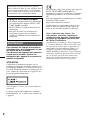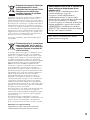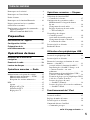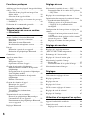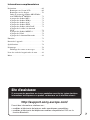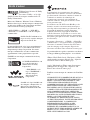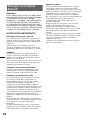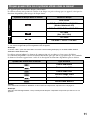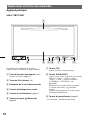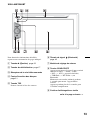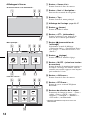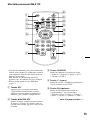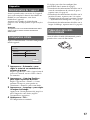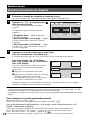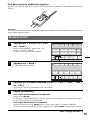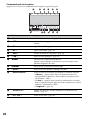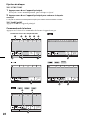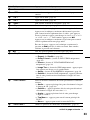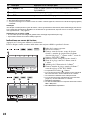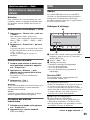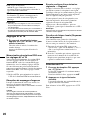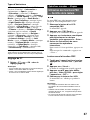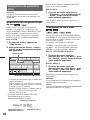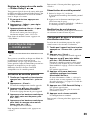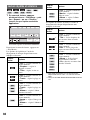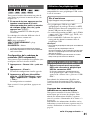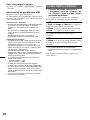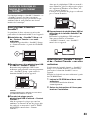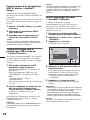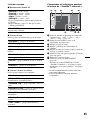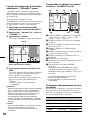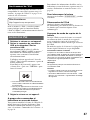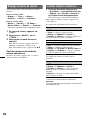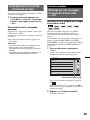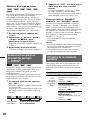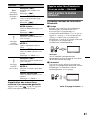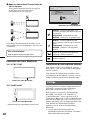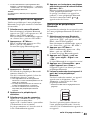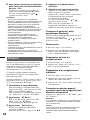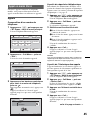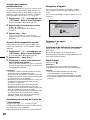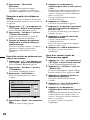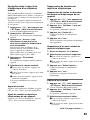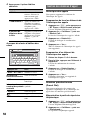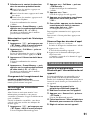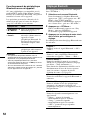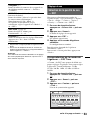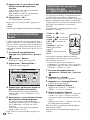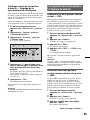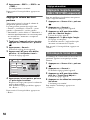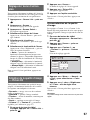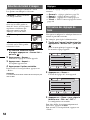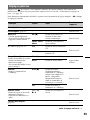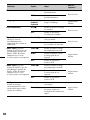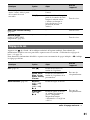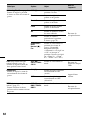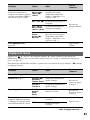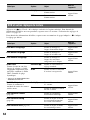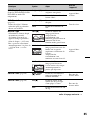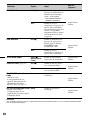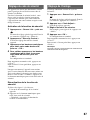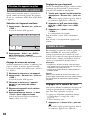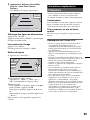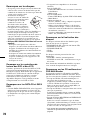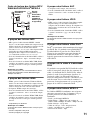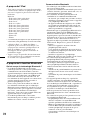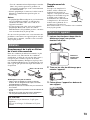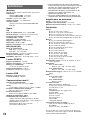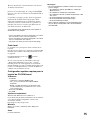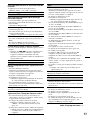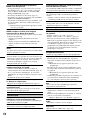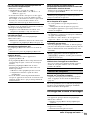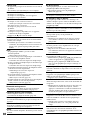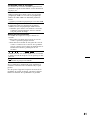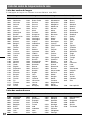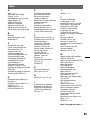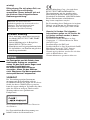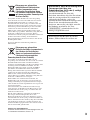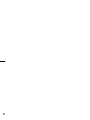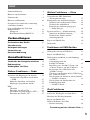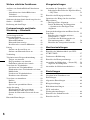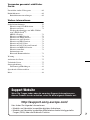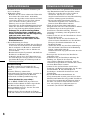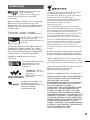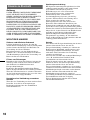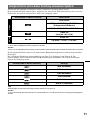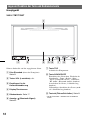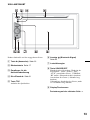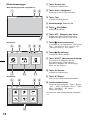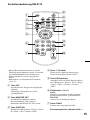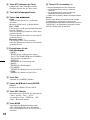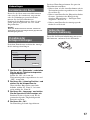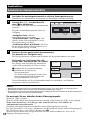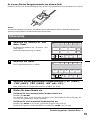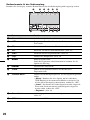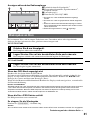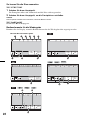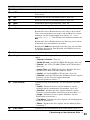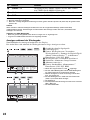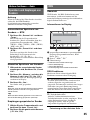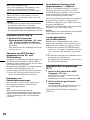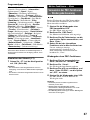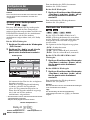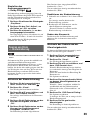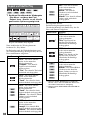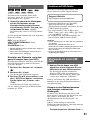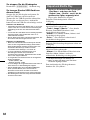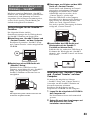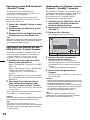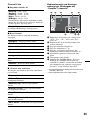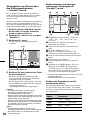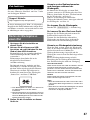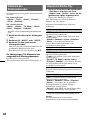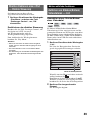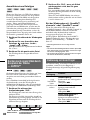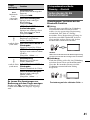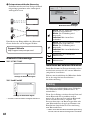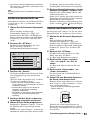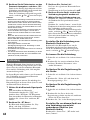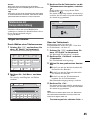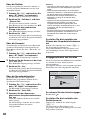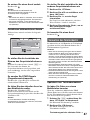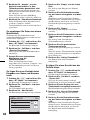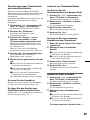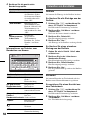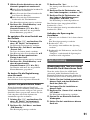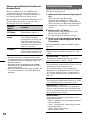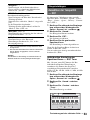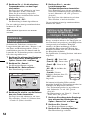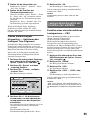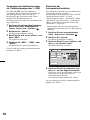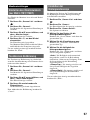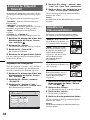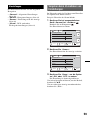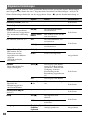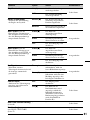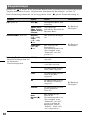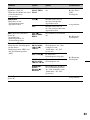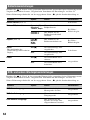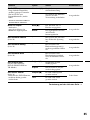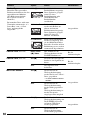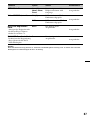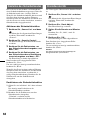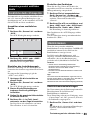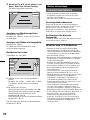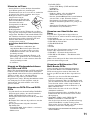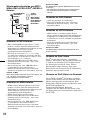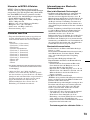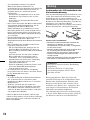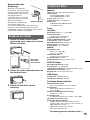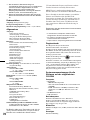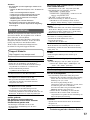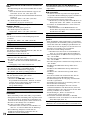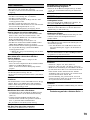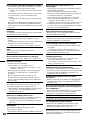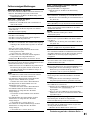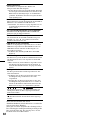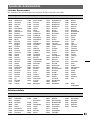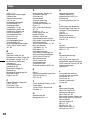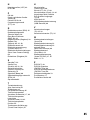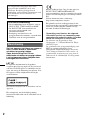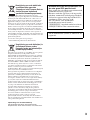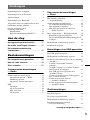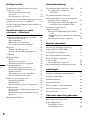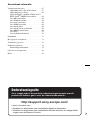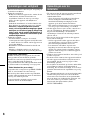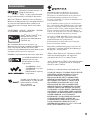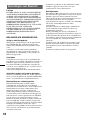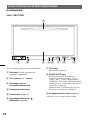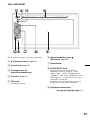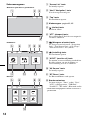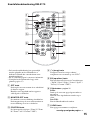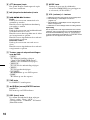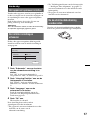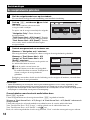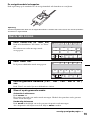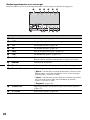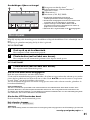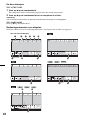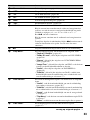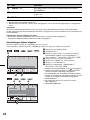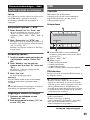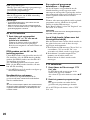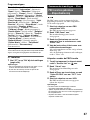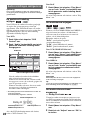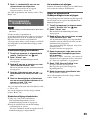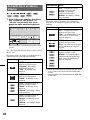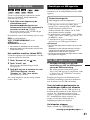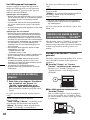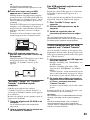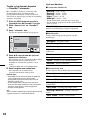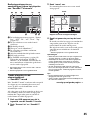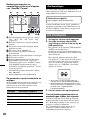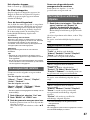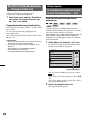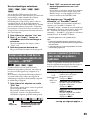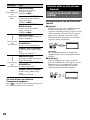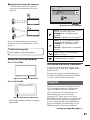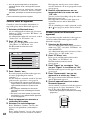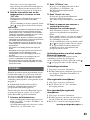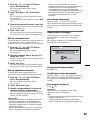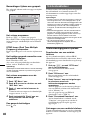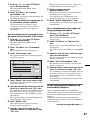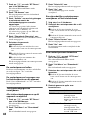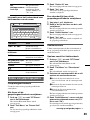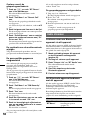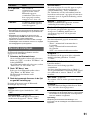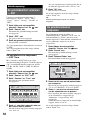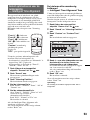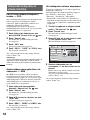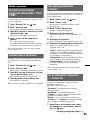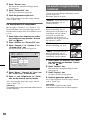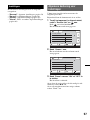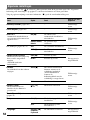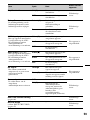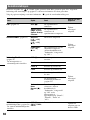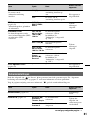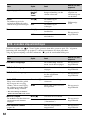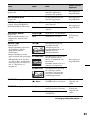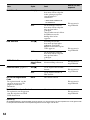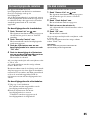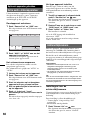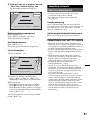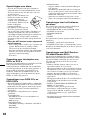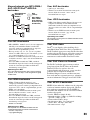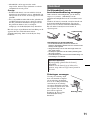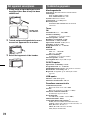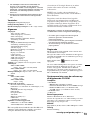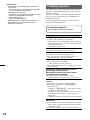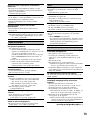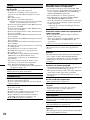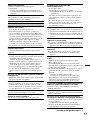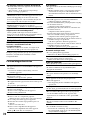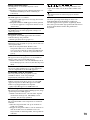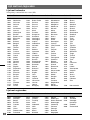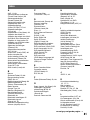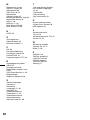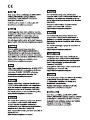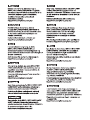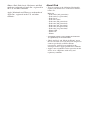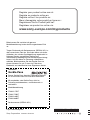Sony XNV-L77BT de handleiding
- Categorie
- Auto media-ontvangers
- Type
- de handleiding
Pagina wordt geladen...
Pagina wordt geladen...
Pagina wordt geladen...
Pagina wordt geladen...
Pagina wordt geladen...
Pagina wordt geladen...
Pagina wordt geladen...
Pagina wordt geladen...
Pagina wordt geladen...
Pagina wordt geladen...
Pagina wordt geladen...
Pagina wordt geladen...
Pagina wordt geladen...
Pagina wordt geladen...
Pagina wordt geladen...
Pagina wordt geladen...
Pagina wordt geladen...
Pagina wordt geladen...
Pagina wordt geladen...
Pagina wordt geladen...
Pagina wordt geladen...
Pagina wordt geladen...
Pagina wordt geladen...
Pagina wordt geladen...
Pagina wordt geladen...
Pagina wordt geladen...
Pagina wordt geladen...
Pagina wordt geladen...
Pagina wordt geladen...
Pagina wordt geladen...
Pagina wordt geladen...
Pagina wordt geladen...
Pagina wordt geladen...
Pagina wordt geladen...
Pagina wordt geladen...
Pagina wordt geladen...
Pagina wordt geladen...
Pagina wordt geladen...
Pagina wordt geladen...
Pagina wordt geladen...
Pagina wordt geladen...
Pagina wordt geladen...
Pagina wordt geladen...
Pagina wordt geladen...
Pagina wordt geladen...
Pagina wordt geladen...
Pagina wordt geladen...
Pagina wordt geladen...
Pagina wordt geladen...
Pagina wordt geladen...
Pagina wordt geladen...
Pagina wordt geladen...
Pagina wordt geladen...
Pagina wordt geladen...
Pagina wordt geladen...
Pagina wordt geladen...
Pagina wordt geladen...
Pagina wordt geladen...
Pagina wordt geladen...
Pagina wordt geladen...
Pagina wordt geladen...
Pagina wordt geladen...
Pagina wordt geladen...
Pagina wordt geladen...
Pagina wordt geladen...
Pagina wordt geladen...
Pagina wordt geladen...
Pagina wordt geladen...
Pagina wordt geladen...
Pagina wordt geladen...
Pagina wordt geladen...
Pagina wordt geladen...
Pagina wordt geladen...
Pagina wordt geladen...
Pagina wordt geladen...
Pagina wordt geladen...
Pagina wordt geladen...
Pagina wordt geladen...
Pagina wordt geladen...
Pagina wordt geladen...
Pagina wordt geladen...
Pagina wordt geladen...
Pagina wordt geladen...
Pagina wordt geladen...
Pagina wordt geladen...
Pagina wordt geladen...
Pagina wordt geladen...
Pagina wordt geladen...
Pagina wordt geladen...
Pagina wordt geladen...
Pagina wordt geladen...
Pagina wordt geladen...
Pagina wordt geladen...
Pagina wordt geladen...
Pagina wordt geladen...
Pagina wordt geladen...
Pagina wordt geladen...
Pagina wordt geladen...
Pagina wordt geladen...
Pagina wordt geladen...
Pagina wordt geladen...
Pagina wordt geladen...
Pagina wordt geladen...
Pagina wordt geladen...
Pagina wordt geladen...
Pagina wordt geladen...
Pagina wordt geladen...
Pagina wordt geladen...
Pagina wordt geladen...
Pagina wordt geladen...
Pagina wordt geladen...
Pagina wordt geladen...
Pagina wordt geladen...
Pagina wordt geladen...
Pagina wordt geladen...
Pagina wordt geladen...
Pagina wordt geladen...
Pagina wordt geladen...
Pagina wordt geladen...
Pagina wordt geladen...
Pagina wordt geladen...
Pagina wordt geladen...
Pagina wordt geladen...
Pagina wordt geladen...
Pagina wordt geladen...
Pagina wordt geladen...
Pagina wordt geladen...
Pagina wordt geladen...
Pagina wordt geladen...
Pagina wordt geladen...
Pagina wordt geladen...
Pagina wordt geladen...
Pagina wordt geladen...
Pagina wordt geladen...
Pagina wordt geladen...
Pagina wordt geladen...
Pagina wordt geladen...
Pagina wordt geladen...
Pagina wordt geladen...
Pagina wordt geladen...
Pagina wordt geladen...
Pagina wordt geladen...
Pagina wordt geladen...
Pagina wordt geladen...
Pagina wordt geladen...
Pagina wordt geladen...
Pagina wordt geladen...
Pagina wordt geladen...
Pagina wordt geladen...
Pagina wordt geladen...
Pagina wordt geladen...
Pagina wordt geladen...
Pagina wordt geladen...
Pagina wordt geladen...
Pagina wordt geladen...
Pagina wordt geladen...
Pagina wordt geladen...
Pagina wordt geladen...
Pagina wordt geladen...
Pagina wordt geladen...
Pagina wordt geladen...
Pagina wordt geladen...
Pagina wordt geladen...
Pagina wordt geladen...
Pagina wordt geladen...
Pagina wordt geladen...
Pagina wordt geladen...
Pagina wordt geladen...
Pagina wordt geladen...

2
Waarschuwing
Stel het apparaat niet bloot aan regen of
vocht. Dit kan brand of elektrische
schokken tot gevolg hebben.
Open de behuizing niet. Dit kan
elektrische schokken tot gevolg hebben.
Laat het apparaat alleen nakijken door
bevoegde servicetechnici.
LET OP
De optische instrumenten in dit product
vergroten het risico op oogletsel. De laserstraal
van deze CD/DVD-speler is schadelijk voor de
ogen, dus u mag de behuizing niet openen. Laat
het apparaat alleen nakijken door bevoegde
servicetechnici.
Het naamplaatje met de bedrijfsspanning,
enzovoort bevindt zich aan de onderkant van de
behuizing.
Hierbij verklaart Sony Corp. dat het apparaat
XNV-L77BT/770BT/L66BT/660BT in
overeenstemming is met de essentiële eisen en de
andere relevante bepalingen van richtlijn 1999/5/
EG.
Nadere informatie kunt u vinden op:
http://www.compliance.sony.de/
Het gebruik van deze radioapparatuur is niet
toegestaan in het geografische gebied binnen een
straal van 20 km vanaf het centrum van Ny-
Alesund, Svalbard in Noorwegen.
Over deze handleiding
• Deze handleiding bevat instructies voor de
XNV-L77BT, 770BT, L66BT en 660BT.
• De XNV-L77BT is het model dat als
weergave wordt gebruikt voor
illustratiedoeleinden.
• Raadpleeg voor details over de
navigatiefunctie de brochure (verstrekt door
TomTom) voor de navigatiemodule.
Uit veiligheidsoverwegingen moet u dit
apparaat in het dashboard van de auto
installeren. Raadpleeg de bijgeleverde
handleiding voor installatie/aansluitingen voor
meer informatie over de installatie en
aansluitingen.
Dit label bevindt zich aan de onderkant van het
apparaat.
Opmerking voor klanten: de volgende
informatie is enkel van toepassing voor
apparaten die verkocht worden in landen
die de EU-richtlijnen in acht nemen
De fabricant van dit product is Sony
Corporation, 1-7-1 Konan Minato-ku Tokyo,
108-0075 Japan.
De geauthoriseerde vertegenwoordiging voor
EMC en produkt veiligheid is Sony
Deutschland GmbH, Hedelfinger Strasse 61,
70327 Stuttgart, Duitsland. Voor service- of
garantiezaken verwijzen wij u graag naar de
addressen in de afzonderlijke service/garantie
documenten.

3
Verwijdering van oude elektrische
en elektronische apparaten
(Toepasbaar in de Europese Unie en
andere Europese landen met
gescheiden inzamelingssystemen)
Het symbool op het product of op de
verpakking wijst erop dat dit product niet als huishoudelijk
afval mag worden behandeld. Het moet echter naar een
plaats worden gebracht waar elektrische en elektronische
apparatuur wordt gerecycled. Als u ervoor zorgt dat dit
product op de correcte manier wordt verwerkt, voorkomt u
voor mens en milieu negatieve gevolgen die zich zouden
kunnen voordoen in geval van verkeerde afvalbehandeling.
De recycling van materialen draagt bij tot het vrijwaren
van natuurlijke bronnen. Voor meer details in verband met
het recyclen van dit product, neemt u contact op met de
gemeentelijke instanties, het bedrijf of de dienst belast met
de verwijdering van huishoudafval of de winkel waar u het
product hebt gekocht
.
Accessoires waarop dit van toepassing is:
Afstandsbediening, Microfoon, GPS-antenne
Verwijdering van oude batterijen (in
de Europese Unie en andere
Europese landen met afzonderlijke
inzamelingssystemen)
Dit symbool op de batterij of verpakking wijst erop dat de
meegeleverde batterij van dit product niet als
huishoudelijk afval behandeld mag worden. Op sommige
b
atterijen kan dit symbool voorkomen in combinatie met
een chemisch symbool. De chemische symbolen voor
kwik (Hg) of lood (Pb) worden toegevoegd als de batterij
meer dan 0,0005 % kwik of 0,004 % lood bevat. Door
deze batterijen op juiste wijze af te voeren, voorkomt u
voor mens en milieu negatieve gevolgen die zich zouden
kunnen voordoen in geval van verkeerde
afvalbehandeling. Het recycleren van materialen draagt bij
tot het vrijwaren van natuurlijke bronnen.
In het geval dat de producten om redenen van veiligheid,
prestaties dan wel in verband met data-integriteit een
permanente verbinding met batterij vereisen, dient deze
b
atterij enkel door gekwalificeerd servicepersoneel
vervangen te worden. Om ervoor te zorgen dat de batterij
op een juiste wijze zal worden behandeld, dient het
product aan het eind van zijn levenscyclus overhandigd te
worden aan het desbetreffende inzamelingspunt voor de
recyclage van elektrisch en elektronisch materiaal.
Voor alle andere batterijen verwijzen we u naar het
gedeelte over hoe de batterij veilig uit het product te
verwijderen. Overhandig de batterij bij het desbetreffende
inzamelingspunt voor de recyclage van batterijen.
Voor meer details in verband met het recyclen van dit
product of batterij, neemt u contact op met de
gemeentelijke instanties, het bedrijf of de dienst belast
met de verwijdering van huishoudafval of de winkel waar
u het product hebt gekocht.
Opmerking over de lithiumbatterij
Stel de batterij niet bloot aan extreem hoge
temperaturen, zoals direct zonlicht, vuur, enzovoort.
Waarschuwing als het contactslot van
de auto geen ACC-positie heeft
Zorg ervoor dat u de functie voor automatisch
uitschakelen instelt (pagina 58).
Hiermee wordt het apparaat na de ingestelde
tijdsduur automatisch volledig uitgeschakeld
nadat u het apparaat hebt uitgeschakeld. Zo
voorkomt u dat de accu leeg raakt.
Als u de functie voor automatisch
uitschakelen niet instelt, houdt u
(SOURCE/OFF) ingedrukt totdat het scherm
verdwijnt wanneer u het contactslot uitzet.
Om de demonstratie (Demo) te annuleren, zie
pagina 62.
Pagina wordt geladen...

5
Inhoudsopgave
Opmerkingen over veiligheid . . . . . . . . . . . . . . 8
Opmerkingen over de installatie . . . . . . . . . . . . 8
Auteursrechten. . . . . . . . . . . . . . . . . . . . . . . . . . 9
Opmerkingen over Bluetooth . . . . . . . . . . . . . 10
Afspeelbare discs en symbolen die in deze
handleiding worden gebruikt. . . . . . . . . . . . . . 11
Locatie en functie van de
bedieningselementen . . . . . . . . . . . . . . . . . . . . 12
Hoofdeenheid . . . . . . . . . . . . . . . . . . . . . . . 12
Kaartafstandsbediening RM-X170 . . . . . . . 15
Aan de slag
Het apparaat opnieuw instellen . . . . . . 17
De initiële instellingen uitvoeren . . . . . 17
De kaartafstandsbediening
voorbereiden . . . . . . . . . . . . . . . . . . . . . 17
Basisbewerkingen
De navigatiefunctie gebruiken . . . . . . . 18
Naar de radio luisteren . . . . . . . . . . . . . 19
Discs afspelen . . . . . . . . . . . . . . . . . . . . 21
Geavanceerde bewerkingen
— Radio
Zenders opslaan en ontvangen. . . . . . . . . . . . . 25
Automatisch opslaan — BTM . . . . . . . . . . 25
Handmatig opslaan . . . . . . . . . . . . . . . . . . . 25
Opgeslagen zenders ontvangen. . . . . . . . . . 25
RDS . . . . . . . . . . . . . . . . . . . . . . . . . . . . . . . . . 25
Overzicht. . . . . . . . . . . . . . . . . . . . . . . . . . . 25
AF en TA instellen . . . . . . . . . . . . . . . . . . . 26
PTY selecteren . . . . . . . . . . . . . . . . . . . . . . 26
CT instellen. . . . . . . . . . . . . . . . . . . . . . . . . 27
Geavanceerde bewerkingen
— Discs
PBC-functies gebruiken
— Afspeelbediening . . . . . . . . . . . . . . . . . . . . 27
Audio-instellingen configureren. . . . . . . . . . . 28
De audiotaal/-indeling wijzigen. . . . . . . . . 28
Het audiokanaal wijzigen. . . . . . . . . . . . . . 28
Het audio-uitvoerniveau aanpassen
— Dolby D-niveau. . . . . . . . . . . . . . . . . . . 28
Discs vergrendelen — Kinderbeveiliging. . . . 29
Kinderbeveiliging inschakelen. . . . . . . . . . 29
Regio en bijbehorend filmbeperkingsniveau
wijzigen . . . . . . . . . . . . . . . . . . . . . . . . . . . 29
Herhaaldelijk en willekeurig afspelen . . . . . . 30
Rechtstreeks afspelen . . . . . . . . . . . . . . . . . . . 31
Bewerkingen voor USB-apparaten
Een USB-apparaat afspelen . . . . . . . . . . . . . . 31
Herhaaldelijk en willekeurig afspelen . . . . . . 32
Genieten van muziek op basis van uw stemming
— SensMe™. . . . . . . . . . . . . . . . . . . . . . . . . . 32
Voordat u de SensMe™-functie
gebruikt . . . . . . . . . . . . . . . . . . . . . . . . . . . 32
"SensMe™ Setup" en "Content Transfer"
installeren op de computer . . . . . . . . . . . . . 33
Een USB-apparaat registreren met
"SensMe™ Setup" . . . . . . . . . . . . . . . . . . . 33
Tracks overzetten naar het USB-apparaat
met "Content Transfer" . . . . . . . . . . . . . . . 33
Tracks in het kanaal afspelen
— SensMe™ channels. . . . . . . . . . . . . . . . 34
Tracks afspelen via de stemmingskaart
— SensMe™ mood . . . . . . . . . . . . . . . . . . 35
iPod-bewerkingen
Een iPod afspelen . . . . . . . . . . . . . . . . . . . . . . 36
De weergavestand instellen . . . . . . . . . . . . . . 37
Herhaaldelijk en willekeurig afspelen . . . . . . 37
Een iPod rechtstreeks bedienen
— Passagiersbediening. . . . . . . . . . . . . . . . . . 38
vervolg op volgende pagina t

6
Nuttige functies
Tracks/beelden/videobestanden in een lijst
weergeven — List . . . . . . . . . . . . . . . . . . . . . .38
Een track/beeld/videobestand
selecteren. . . . . . . . . . . . . . . . . . . . . . . . . . .38
Een bestandstype selecteren . . . . . . . . . . . .39
Zoeken naar een track door te luisteren naar een
gedeelte van een track — ZAPPIN™ . . . . . . .39
Gesture Command (bediening door middel van
gebaren) gebruiken. . . . . . . . . . . . . . . . . . . . . .39
Handsfree bellen en audio
streamen — Bluetooth
Voordat u de Bluetooth-functie gebruikt . . . . .40
Basisprocedure van de
Bluetooth-functie. . . . . . . . . . . . . . . . . . . . .40
Bluetooth-statusaanduiding . . . . . . . . . . . . .41
De externe microfoon installeren . . . . . . . .41
Koppelen . . . . . . . . . . . . . . . . . . . . . . . . . . . . .41
Zoeken vanaf dit apparaat . . . . . . . . . . . . . .42
Zoeken vanaf het Bluetooth-apparaat . . . . .42
Verbinden. . . . . . . . . . . . . . . . . . . . . . . . . . . . .43
Handsfree bellen. . . . . . . . . . . . . . . . . . . . . . . .44
Bellen. . . . . . . . . . . . . . . . . . . . . . . . . . . . . .44
Gesprekken ontvangen . . . . . . . . . . . . . . . .45
Bewerkingen tijdens een gesprek . . . . . . . .46
Telefoonboekbeheer. . . . . . . . . . . . . . . . . . . . .46
Telefoonboekgegevens opslaan. . . . . . . . . .46
In een telefoonboek bladeren op een
mobiele telefoon . . . . . . . . . . . . . . . . . . . . .47
Telefoonboekgegevens verwijderen . . . . . .48
Een contactpersoon bewerken . . . . . . . . . . .48
Beheer van gespreksgegevens . . . . . . . . . . . . .49
Gespreksgeschiedenis . . . . . . . . . . . . . . . . .49
Snelkeuzetoets . . . . . . . . . . . . . . . . . . . . . . .49
De persoonlijke gegevens vergrendelen . . .50
Audio streamen . . . . . . . . . . . . . . . . . . . . . . . .50
Luisteren naar een Bluetooth-apparaat via
dit apparaat . . . . . . . . . . . . . . . . . . . . . . . . .50
Het Bluetooth-apparaat bedienen met dit
apparaat . . . . . . . . . . . . . . . . . . . . . . . . . . . .50
Bluetooth-instellingen . . . . . . . . . . . . . . . . . . .51
Geluidsaanpassing
De geluidskwaliteit selecteren — EQ7 . . . . . . 52
De equalizercurve aanpassen
— EQ7 Tune. . . . . . . . . . . . . . . . . . . . . . . . 52
De geluidskenmerken aanpassen. . . . . . . . . . . 52
Geluid optimaliseren voor de luisterpositie
— Intelligent Time Alignment . . . . . . . . . . . . 53
De luisterpositie nauwkeurig kalibreren
— Intelligent Time Alignment Tune . . . . . 53
Luidsprekerconfiguratie en
volume-instelling. . . . . . . . . . . . . . . . . . . . . . . 54
Een virtuele middenluidspreker maken
— CSO . . . . . . . . . . . . . . . . . . . . . . . . . . . . 54
Achterluidsprekers gebruiken als subwoofer
— RBE . . . . . . . . . . . . . . . . . . . . . . . . . . . . 54
Het luidsprekervolume aanpassen . . . . . . . 54
Monitor aanpassen
De hoek van de monitor aanpassen
(Alleen XNV-L77BT/770BT). . . . . . . . . . . . . 55
Aanraakscherm kalibreren. . . . . . . . . . . . . . . . 55
Het achtergrondscherm instellen . . . . . . . . . . . 55
De beeldkwaliteit aanpassen
— Picture EQ . . . . . . . . . . . . . . . . . . . . . . . . . 55
De beeldkwaliteit aanpassen. . . . . . . . . . . . 56
De breedte-/hoogteverhouding selecteren . . . . 56
Instellingen
Algemene bediening voor instellingen . . . . . . 57
Algemene instellingen. . . . . . . . . . . . . . . . . . . 58
Geluidsinstellingen . . . . . . . . . . . . . . . . . . . . . 60
Scherminstellingen . . . . . . . . . . . . . . . . . . . . . 61
DVD- en andere afspeelinstellingen . . . . . . . . 62
De beveiligingscode instellen . . . . . . . . . . . . . 65
De klok instellen . . . . . . . . . . . . . . . . . . . . . . . 65
Optionele apparaten gebruiken
Extra audio-/videoapparatuur . . . . . . . . . . . . . 66
Achteruitkijkcamera . . . . . . . . . . . . . . . . . . . . 66
Instellingen voor de
achteruitkijkcamera. . . . . . . . . . . . . . . . . . . 66

7
Ondersteuningssite
Als u vragen hebt of de recentste ondersteuningsinformatie over dit
product wilt hebben, gaat u naar de onderstaande website:
http://support.sony-europe.com/
Levert informatie over:
• Modellen en fabrikanten van compatibele digitale audiospelers
• Modellen en fabrikanten van compatibele mobiele telefoons en veelgestelde
vragen over de Bluetooth-functie
Aanvullende informatie
Voorzorgsmaatregelen. . . . . . . . . . . . . . . . . . . 67
Opmerkingen over het LCD-scherm. . . . . . 67
Opmerkingen over discs . . . . . . . . . . . . . . . 68
Afspeelvolgorde van MP3-/WMA-/AAC-/
JPEG-/DivX
®
-/MPEG-4-bestanden . . . . . . 69
Over MP3-bestanden . . . . . . . . . . . . . . . . . 69
Over WMA-bestanden . . . . . . . . . . . . . . . . 69
Over AAC-bestanden . . . . . . . . . . . . . . . . . 69
Over JPEG-bestanden. . . . . . . . . . . . . . . . . 69
Over DivX-video . . . . . . . . . . . . . . . . . . . . 69
Over DivX Video-on-Demand . . . . . . . . . . 69
Over MPEG-4-bestanden . . . . . . . . . . . . . . 69
Over iPod . . . . . . . . . . . . . . . . . . . . . . . . . . 70
Over de Bluetooth-functie . . . . . . . . . . . . . 70
Onderhoud . . . . . . . . . . . . . . . . . . . . . . . . . . . . 71
Het apparaat verwijderen. . . . . . . . . . . . . . . . . 72
Technische gegevens. . . . . . . . . . . . . . . . . . . . 72
Problemen oplossen. . . . . . . . . . . . . . . . . . . . . 74
Foutmeldingen/berichten . . . . . . . . . . . . . . 78
Lijst met taal-/regiocodes . . . . . . . . . . . . . . . . 80
Index . . . . . . . . . . . . . . . . . . . . . . . . . . . . . . . . 81

8
Opmerkingen over veiligheid
• Houd u aan de lokale verkeersregels, wetgeving en
overheidsvoorschriften.
• Tijdens het autorijden
– Bekijk of bedien het apparaat niet, omdat dit uw
aandacht kan afleiden en kan leiden tot
ongelukken. Parkeer uw auto op een veilige
plaats als u het apparaat wilt bekijken of
bedienen.
– Gebruik de instelfunctie of andere functies niet.
Deze kunnen uw aandacht van de weg afleiden.
– Wanneer u achteruitrijdt met de auto,
moet u uit veiligheidsoverwegingen goed
omkijken en nauwkeurig op de omgeving
letten, zelfs als de achteruitkijkcamera is
aangesloten. Vertrouw nooit alleen op de
achteruitkijkcamera.
• Tijdens het gebruik
– Steek uw handen of vingers of vreemde
voorwerpen niet in het apparaat terwijl dit actief
is, omdat dit letsel of schade aan het apparaat tot
gevolg kan hebben.
– Houd kleine onderdelen buiten het bereik van
kinderen.
– Maak de veiligheidsgordels vast om letsel te
voorkomen wanneer de auto plotseling beweegt.
Opmerkingen over de
installatie
• We raden aan dat dit apparaat wordt geïnstalleerd
door een bevoegde servicetechnicus of
onderhoudsmonteur.
– Als u dit apparaat zelf probeert te installeren,
moet u de bijgeleverde handleiding voor
installatie/aansluitingen raadplegen en het
apparaat op de juiste manier installeren.
– Een onjuiste installatie kan ervoor zorgen dat de
accu leeg loopt of kortsluiting veroorzaken.
• Als het apparaat niet correct werkt, controleert u
eerst de aansluitingen. Raadpleeg hierbij de
bijgeleverde handleiding voor installatie/
aansluitingen. Controleer de zekering wanneer
alles in orde is.
• Zorg ervoor dat het oppervlak van het apparaat
niet wordt beschadigd.
– Stel het oppervlak van het apparaat niet bloot
aan chemicaliën, zoals insecticide, haarlak,
insectenverdelgingsmiddel, enzovoort.
– Laat materiaal van rubber of plastic niet
langdurig in contact komen met het apparaat.
Als dit wel gebeurt, kan de afwerking van het
apparaat worden aangetast of kan het apparaat
worden vervormd.
• Wanneer u het apparaat installeert, moet alles goed
worden vastgezet.
• Zet de motor uit wanneer u het apparaat installeert.
Als u het apparaat installeert terwijl de motor is
ingeschakeld, kan de accu leeg lopen of kan
kortsluiting optreden.
• Let er tijdens de installatie op dat auto-onderdelen,
zoals leidingen, buizen, de brandstoftank of
bedrading, niet worden beschadigd als u een boor
gebruikt. Dit kan brand of ongelukken tot gevolg
hebben.
• De communicatiefuncties van de navigatiemodule
zenden radiogolven uit zoals ook een mobiele
telefoon dat doet. Installeer de navigatiemodule
niet in de buurt van elektronische apparaten, enz.,
in de auto zodat er geen enkele vorm van
interferentie kan plaatsvinden (alleen
XNV-L77BT/L66BT).
Ongelukken voorkomen
Beelden worden pas weergegeven als u de auto
hebt geparkeerd en de handrem gebruikt.
Wanneer de auto beweegt tijdens het afspelen van
video, wordt het beeld automatisch
overgeschakeld naar het achtergrondscherm nadat
de onderstaande waarschuwing is weergegeven.
"Video blocked for your safety."
De monitor die is aangesloten op REAR VIDEO
OUT, is actief wanneer de auto beweegt.
Het beeld op het scherm wordt overgeschakeld
naar het achtergrondscherm, maar de audiobron
kan nog wel worden gehoord.
U moet tijdens het rijden het apparaat niet
bedienen of naar de monitor kijken.

9
Auteursrechten
Microsoft, Windows, Windows Vista en Windows
Media en de bijbehorende logo's zijn handelsmerken
of gedeponeerde handelsmerken van Microsoft
Corporation in de Verenigde Staten en/of andere
landen.
"DVD VIDEO", "DVD-R", "DVD-RW", "DVD+R"
en "DVD+RW" zijn handelsmerken.
DivX
®
, DivX Certified
®
en de
bijbehorende logo's zijn
gedeponeerde handelsmerken
van DivX, Inc.
Het woordmerk Bluetooth en de logo's van
Bluetooth zijn eigendom van Bluetooth SIG, Inc. en
Sony Corporation gebruikt deze items onder
licentie. Overige handelsmerken en merknamen zijn
eigendom van de respectieve eigenaars.
ZAPPIN is een handelsmerk van Sony Corporation.
12 TONE ANALYSIS en het
bijbehorende logo zijn
handelsmerken van Sony
Corporation.
"WALKMAN" en het
"WALKMAN"-logo zijn
gedeponeerde
handelsmerken van Sony
Corporation.
SensMe en het SensMe-logo zijn
handelsmerken of gedeponeerde
handelsmerken van Sony
Ericsson Mobile
Communications AB.
Dit product gebruik lettertypegegevens waarvoor
een licentie is verleend aan Sony door Monotype
Imaging Inc. of zijn partners.
TomTom is een handelsmerk van TomTom N.V.
VOOR DIT PRODUCT WORDT EEN LICENTIE
VERLEEND ONDER DE MPEG-4 VISUAL
PATENT PORTFOLIO LICENSE VOOR
PERSOONLIJK EN NIET-COMMERCIEEL
GEBRUIK DOOR EEN KLANT VOOR HET
DECODEREN VAN MPEG-4-VIDEO DIE IS
GECODEERD DOOR EEN KLANT VOOR
PERSOONLIJK EN NIET-COMMERCIEEL
GEBRUIK EN/OF IS VERKREGEN VAN EEN
VIDEOLEVERANCIER DIE EEN LICENTIE
VOOR MPEG-4-VIDEO HEEFT VERKREGEN
VAN MPEG LA. ER WORDT GEEN LICENTIE
VERLEEND OF GEÏMPLICEERD VOOR ENIG
ANDER GEBRUIK. AANVULLENDE
INFORMATIE, WAARONDER INFORMATIE
OVER PROMOTIONEEL, INTERN EN
COMMERCIEEL GEBRUIK EN LICENTIES
VOOR DERGELIJK GEBRUIK, KUNT U
VERKRIJGEN BIJ MPEG LA, LLC. GA NAAR
HTTP://WWW.MPEGLA.COM
Gefabriceerd onder licentie van
Dolby Laboratories.
"Dolby" en het symbool double-
D zijn handelsmerken van Dolby Laboratories.
Muziekherkenningstechnologie en verwante
gegevens worden verschaft door Gracenote®.
Gracenote is de industrienorm op het gebied van
muziekherkenningstechnologie en verwante
levering van inhoud. Ga voor meer informatie naar
www.gracenote.com.
Cd- en muziekverwante gegevens van Gracenote,
Inc., copyright © 2000-2010 Gracenote. Gracenote
Software, copyright © 2000-2010 Gracenote. Dit
product en deze service vallen mogelijk onder één
of meer octrooien van Gracenote. Raadpleeg de
website van Gracenote voor een niet-volledige lijst
van de desbetreffende Gracenote-octrooien.
Gracenote, CDDB, MusicID, het Gracenote-logo
en -logotype en het logo "Powered by Gracenote"
zijn handelsmerken of gedeponeerde
handelsmerken van Gracenote in de Verenigde
Staten en/of andere landen.
iPhone, iPod, iPod classic, iPod nano en iPod
touch zijn handelsmerken van Apple Inc.,
gedeponeerd in de VS en andere landen.
Apple, Macintosh en iTunes zijn handelsmerken
van Apple Inc., gedeponeerd in de Verenigde
Staten en andere landen.

10
Opmerkingen over Bluetooth
Let op
IN GEEN GEVAL IS SONY AANSPRAKELIJK
VOOR ENIGE INCIDENTELE OF INDIRECTE
SCHADE, GEVOLGSCHADE OF ANDERE
SCHADE, INCLUSIEF MAAR NIET BEPERKT
TOT WINSTDERVING, INKOMSTENVERLIES,
GEGEVENSVERLIES, HET NIET KUNNEN
GEBRUIKEN VAN HET PRODUCT OF
BIJBEHORENDE APPARATUUR, UITVALTIJD
EN DE TIJD VAN DE AANKOPER
GERELATEERD AAN OF VOORTVLOEIEND
UIT HET GEBRUIK VAN DIT PRODUCT,
BIJBEHORENDE HARDWARE EN/OF
SOFTWARE.
BELANGRIJKE KENNISGEVING
Veilig en efficiënt gebruik
Wijzigingen of aanpassingen van dit apparaat die
niet nadrukkelijk zijn goedgekeurd door Sony,
kunnen het gebruiksrecht van de gebruiker teniet
doen.
Controleer voordat u dit product gebruikt de
uitzonderingen, vanwege nationale vereisten of
beperkingen, met betrekking tot het gebruik van
Bluetooth-apparatuur.
Autorijden
Controleer de wetgeving en de voorschriften met
betrekking tot het gebruik van mobiele telefoons en
handsfree apparaten in de gebieden waar u rijdt.
Let altijd aandachtig op tijdens het autorijden en
verlaat de weg en parkeer de auto voordat u belt of
een gesprek ontvangt als de
verkeersomstandigheden dit noodzakelijk maken.
Verbinding maken met andere apparaten
Wanneer u verbinding maakt met andere apparaten,
moet u eerst de bijbehorende gebruikershandleiding
lezen voor gedetailleerde veiligheidsinstructies.
Blootstelling aan radiofrequenties
RF-signalen beïnvloeden wellicht onjuist
geïnstalleerde of onvoldoende afgeschermde
elektronische systemen in auto's, zoals elektronische
brandstofinjectiesystemen, elektronische anti-
blokkeersystemen (anti-slip), elektronische
snelheidsbeperkingssystemen of airbagsystemen.
Voor installatie van of onderhoud aan dit apparaat
kunt u het beste contact opnemen met de fabrikant
van uw auto of een vertegenwoordiger van de
fabrikant. Onjuiste installatie of onjuist onderhoud
kan gevaarlijk zijn en kan eventuele garanties die
van toepassing zijn op dit apparaat, ongeldig maken.
Raadpleeg de fabrikant van uw auto om te
controleren of het gebruik van uw mobiele telefoon
in de auto niet van invloed is op de elektronische
systemen van de auto.
Controleer regelmatig of alle onderdelen van het
draadloze apparaat correct in de auto zijn
gemonteerd en correct functioneren.
Noodoproepen
Dit handsfree Bluetooth-apparaat voor in de auto en
het elektronische apparaat dat is aangesloten op het
handsfree apparaat, maken gebruik van zowel
radiosignalen, mobiele telefoonnetwerken en vaste
telefoonnetwerken als door de gebruiker
geprogrammeerde functies, waardoor de verbinding
niet in alle omstandigheden kan worden
gegarandeerd.
Vertrouw daarom voor belangrijke communicatie
(zoals medische noodgevallen) niet alleen op
elektronische apparaten.
Houd er rekening mee dat als u wilt bellen of
gesprekken wilt ontvangen, het handsfree apparaat
en het elektronische apparaat dat is verbonden met
het handsfree apparaat, moeten zijn ingeschakeld in
een servicegebied met voldoende mobiele
ontvangst.
Noodoproepen zijn wellicht niet mogelijk op alle
mobiele telefoonnetwerken of wanneer bepaalde
netwerkdiensten en/of telefoonfuncties worden
gebruikt.
Controleer dit bij uw lokale serviceprovider.

11
Afspeelbare discs en symbolen die in deze handleiding worden
gebruikt
Op dit apparaat kunnen verschillende video-/audiodiscs worden afgespeeld.
Aan de hand van de volgende tabel kunt u controleren of een disc door dit apparaat wordt ondersteund.
Daarnaast kunt u controleren welke functies beschikbaar zijn voor een bepaald type disc.
*1 Audiobestanden kunnen ook worden opgeslagen.
*2 Video-/beeldbestanden kunnen ook worden opgeslagen.
Opmerking
"DVD" wordt in deze handleiding gebruikt als een algemene term voor DVD VIDEO's, DVD-R's/DVD-RW's en
DVD+R's/DVD+RW's.
In de volgende tabel worden de ondersteunde compressie-indelingen en de bijbehorende bestandstypen
weergegeven.
De beschikbare functies zijn afhankelijk van de indeling, ongeacht het type disc. De onderstaande
symbolen voor de indelingen worden weergegeven naast de beschrijving van de beschikbare functies
voor de betreffende indeling.
Tip
Zie pagina 69 voor meer informatie over compressie-indelingen.
Opmerking
Als een disc slecht is opgenomen, is het zelfs mogelijk dat ook een compatibele disc niet kan worden afgespeeld.
Discsymbool in de handleiding Discindeling
VIDEO
DVD VIDEO
DVD-R*
1
/ DVD-R DL*
1
/ DVD-RW*
1
(Videostand/VR-stand)
DVD+R*
1
/ DVD+R DL*
1
/ DVD+RW*
1
Video-CD
(Ver. 1.0/1.1/2.0)
AUDIO
Audio-CD
CD-ROM*
2
/ CD-R*
2
/ CD-RW*
2
Indelingssymbool in de handleiding Bestandstype
MP3-audiobestand
WMA-audiobestand
AAC-audiobestand
JPEG-beeldbestand
DivX
®
-videobestand
MPEG-4-videobestand
MPEG-4

12
Locatie en functie van de bedieningselementen
Hoofdeenheid
XNV-L77BT/770BT
Zie de vermelde pagina's voor meer informatie.
A Discsleuf (bevindt zich achter het
voorpaneel) pagina 21
B VOL (volume) –/+* toetsen
C Ontvanger voor de
kaartafstandsbediening
D Display/aanraakscherm
E Hersteltoets pagina 17
F Signaalaanduiding voor
(Bluetooth) pagina 41
G TOP toets
Het hoofdmenu openen.
H SOURCE/OFF toets
Druk op de toets om de stroom in te
schakelen/de bron te wijzigen: "Tuner"
(radio), "Disc", "AUX" (randapparatuur),
"USB/iPod", "BT Audio" (Bluetooth-audio).
Druk ongeveer 1 seconde op de toets om de
stroom uit te schakelen.
Druk meer dan 2 seconden op de toets om
het apparaat volledig uit te schakelen.
I Z (openen/sluiten) toets pagina 21
* De VOL + toets is voorzien van een voelstip.
VOL
TOP
OFFSOURCE
1
2 3 4 5
6 7 8 9

13
XNV-L66BT/660BT
Zie de vermelde pagina's voor meer informatie.
A Z (Uitwerpen) toets pagina 22
B Hersteltoets pagina 17
C Ontvanger voor de
kaartafstandsbediening
D Discsleuf pagina 21
E TOP toets
De bronlijst openen.
F Signaalaanduiding voor
(Bluetooth) pagina 41
G Volumeknop
H SOURCE/OFF toets
Druk op de toets om de stroom in te
schakelen/de bron te wijzigen: "Tuner"
(radio), "Disc", "AUX" (randapparatuur),
"USB/iPod", "BT Audio" (Bluetooth-audio).
Druk ongeveer 1 seconde op de toets om de
stroom uit te schakelen.
Druk meer dan 2 seconden op de toets om
het apparaat volledig uit te schakelen.
I Display/aanraakscherm
vervolg op volgende pagina t

14
Schermweergaven
A "Source List" toets
De bronlijst openen.
B "Navi"/"Navigation" toets
Naar de navigatiestand gaan.
C "Top" toets
Het hoofdmenu openen.
D Klokweergave pagina 62, 65
E (sluiten) toets
Het menu sluiten.
F "ATT" (dempen) toets*
Het geluid dempen. Raak de toets nogmaals
aan om te annuleren.
G (Weergave wisselen) toets
De weergavestand selecteren: "Navigation
Only", "Dual Screen Navi + A/V (Large)",
"Dual Screen Navi + A/V (Small)".
H (instelling) toets
Het instelmenu openen.
I "M.OFF" (monitor uit) toets
De monitor en toetsverlichting uitschakelen.
Raak het scherm aan om de monitor en
toetsverlichting weer in te schakelen.
J "AV Source" toets
De bronlijst openen.
K "BT Phone" toets
De Bluetooth Phone-stand openen.
L Bronkeuzetoetsen
De bron wijzigen: "Tuner" (radio), "Disc",
"AUX" (randapparatuur), "USB/iPod",
"SensMe™", "BT Audio" (Bluetooth-audio).
* Wordt alleen weergegeven wanneer er een bron is
geselecteerd.
Source List
12:00
TopNavi
132
4
ATT
AV Source BT Phone
12:00
M.OFF
Navigation
56 879
02q
a
ATT
SensMe™
Top
Tune r D isc
12:00
U
SB/iPod
AUX
BT Audio
qs
56 83
Wanneer er geen bron is geselecteerd:
Hoofdmenu:
Bronlijst:

15
Kaartafstandsbediening RM-X170
• De kaartafstandsbediening kan gewoonlijk
worden gebruikt om de audiofuncties te
bedienen. Gebruik het aanraakscherm voor
menubewerkingen.
• Zie de vermelde pagina's voor meer informatie.
• Verwijder het beschermende laagje vóór
gebruik (pagina 17).
A OFF toets
Druk op de toets om stroom uit te schakelen/
de bron te stoppen.
Houd de toets ingedrukt om het apparaat
volledig uit te schakelen.
B MONITOR OFF toets
De monitor en toetsverlichting uitschakelen.
Druk nogmaals op de toets om de monitor en
toetsverlichting weer in te schakelen.
C POSITION toets
De luisterpositie wijzigen ("Front L"/"Front
R"/"Front"/"All"/"Custom"/"OFF").
D O (terug) toets
Terugkeren naar het vorige scherm/
terugkeren naar een menu op een VCD*
1
.
E EQ (equalizer) toets
Een equalizercurve kiezen uit 7 muziektypen
("Xplod"/"Vocal"/"Edge"/"Cruise"/"Space"/
"Gravity"/"Custom"/"OFF").
F Cijfertoetsen pagina 31
Radio:
Druk op de toets om opgeslagen zenders te
ontvangen.
Houd de toets ingedrukt om zenders op te
slaan.
Disc/USB:
Een titel/hoofdstuk/track zoeken.
G CLEAR toets
Een opgegeven nummer verwijderen.
1
2
3
4
5
7
6
qd
qh
qf
qg
qs
qa
8
9
q;
vervolg op volgende pagina t

16
H ATT (dempen) toets
Het geluid dempen. Druk nogmaals op de
toets om te annuleren.
I u (afspelen/onderbreken) toets
J .m/M> toetsen
Radio:
Druk op de toetsen om automatisch af te
stemmen op zenders.
Houd de toetsen ingedrukt om handmatig
een zender te zoeken.
Disc*
2
/USB:
Druk op de toetsen om een hoofdstuk/track/
scène/bestand over te slaan.
Houd de toetsen kort ingedrukt om de video
snel terug/vooruit te spoelen.
Houd de toetsen ingedrukt om de track snel
terug/vooruit te spoelen.
Bluetooth-audio*
3
:
Druk op de toetsen om een track over te
slaan.
Houd de toetsen ingedrukt om de track snel
terug/vooruit te spoelen.
K Toetsen voor de afspeelinstellingen
voor de DVD
(AUDIO):
De audiotaal/-indeling wijzigen.
(Voor VCD/CD/MP3/WMA/AAC/
MPEG-4: het audiokanaal wijzigen.)
(SUBTITLE):
De taal voor de ondertiteling wijzigen.
(ANGLE):
De weergavehoek wijzigen.
(TOP MENU):
Het hoofdmenu op een DVD openen.
(MENU):
Het menu op een disc openen.
L ZAP toets
De ZAPPIN™-stand openen.
M </M/m/, (cursor)/ENTER toetsen
pagina 21
Het menu op een DVD bedienen.
N SRC (bron) toets
De stroom inschakelen/de bron wijzigen:
"Tuner" (radio), "Disc", "AUX"
(randapparatuur), "USB/iPod", "BT Audio"
(Bluetooth-audio).
O MODE toets
Druk op de toets om de radioband te
selecteren (FM/MW/LW)/een randapparaat
te selecteren (AUX1/AUX2)*
4
.
P VOL (volume) +/– toetsen
*1 Wanneer met een PBC-functie wordt afgespeeld.
*2 De bediening is afhankelijk van de disc
(pagina 23).
*3 De bediening is afhankelijk van het aangesloten
Bluetooth-apparaat.
*4 Wanneer er twee randapparaten worden gebruikt.
Opmerking
Als het apparaat wordt uitgeschakeld en het scherm
verdwijnt, kan het apparaat niet worden bediend met
de kaartafstandsbediening, tenzij op (SOURCE/OFF)
op de hoofdeenheid wordt gedrukt of er een disc wordt
geplaatst om het apparaat te activeren.

17
Aan de slag
Het apparaat opnieuw instellen
Voordat u het apparaat voor het eerst gebruikt of
na het vervangen van de accu of het wijzigen van
de aansluitingen, moet u het apparaat opnieuw
instellen.
Druk de hersteltoets in (pagina 12) met een
puntig voorwerp, zoals een balpen.
Opmerking
Als u de hersteltoets indrukt, worden de klokinstelling
en bepaalde opgeslagen gegevens gewist.
De initiële instellingen
uitvoeren
Nadat u het apparaat opnieuw hebt ingesteld,
wordt het scherm voor de initiële instellingen
weergegeven.
1 Raak "Subwoofer" aan om de status
van de subwooferaansluiting in te
stellen.
Stel "ON" in als er een subwoofer is
aangesloten of "OFF" als dit niet het geval is.
2 Raak "Listening Position" aan om de
luisterpositie in te stellen.
Stel "Front L" in als uw luisterpositie
linksvoor is of "Front R" als deze rechtsvoor
is.
3 Raak "Language" aan om de
schermtaal in te stellen.
Raak dit item herhaaldelijk aan tot de
gewenste taal (Engels/Spaans/Russisch)
wordt weergegeven.
4 Raak "OK" aan.
Het instellen is voltooid.
Deze instelling kan verder worden
geconfigureerd in het instelmenu.
• Zie pagina 61 voor meer informatie over het
instellen van de status van de
subwooferaansluiting.
• Zie "Geluid optimaliseren voor de luisterpositie
— Intelligent Time Alignment" op pagina 53
voor meer informatie over het instellen van de
luisterpositie.
• Zie pagina 58 voor meer informatie over het
instellen van de schermtaal.
De kaartafstandsbediening
voorbereiden
Voordat u de kaartafstandsbediening gebruikt,
moet u het plastic beschermlaagje verwijderen.
Initial Setting
Subwoofer
Listening Position
Language
OFF / ON
Front L / Front R
English
OK

18
Basisbewerkingen
De navigatiefunctie gebruiken
Opmerkingen
• Tijdens de bediening van de navigatie, klinkt er geen bedieningsgeluid, ook al is "Beep" ingesteld op "ON."
• De bediening van de navigatie kan niet worden uitgevoerd door middel van de kaart-afstandsbediening.
• De gesproken aanwijzingen worden alleen uitgestuurd via de voorluidsprekers en het volume van de gesproken
aanwijzingen is onafhankelijk van de gewone volumeregeling.
Overschakelen naar de actuele audio/video-bron
Houd (TOP) ingedrukt.
U kunt terugschakelen naar de navigatiestand door (TOP) ingedrukt te houden.
Wanneer u "Dual Screen Navi + A/V (Large)" of "Dual Screen Navi + A/V (Small)" selecteert als
weergavestand
U kunt ook volgens de volgende methode overschakelen naar de actuele audio/video-bron.
Voor "Dual Screen Navi + A/V (Large)", raak het gebied van de audio/video-bron aan.
Voor "Dual Screen Navi + A/V (Small)", raak aan.
Raak, als u wilt terugschakelen naar de navigatiestand, "Navi" aan in het ontvangst/weergave-scherm.
1
Sluit de navigatiemodule aan op de autodock.
Zie voor details de bijgeleverde handleiding voor installatie/aansluiting.
2
Druk op (TOP), raak daarna aan in het
topmenu.
Het scherm voor het selecteren van de
weergavestand verschijnt.
De opties van de weergavestand zijn de volgende.
"Navigation Only": Toont alleen het
navigatiescherm.
"Dual Screen Navi + A/V (Large)": Toont de
actuele audio/video-bron op het navigatiescherm.
"Dual Screen Navi + A/V (Small)": Toont de
toets van de actuele audio/video-bron op het
navigatiescherm.
3
Raak de weergavestand van uw keuze aan.
Wanneer u "Navigation only" selecteert
Het navigatiescherm verschijnt en u kunt vervolgens de navigatiefunctie gebruiken.
Wanneer u "Dual Screen Navi + A/V
(Large)" of "Dual Screen Navi + A/V
(Small)" selecteert
Het scherm voor het selecteren van de positie van
de audio/video-bron en toetsen.
1 Raak de positie van uw keuze aan.
2 Raak het scherm aan in het navigatiegebied.
De audio/video-bron en toetsen verdwijnen en
u kunt vervolgens de navigatiefunctie
gebruiken.
Raadpleeg voor nadere details over de bediening van de navigatie de brochure (verstrekt door
TomTom) voor de navigatiemodule.
ATT
Top
Navigation
Only
Dual Screen
Navi + A/V
(Large)
Dual Screen
Navi + A/V
(Small)
12:0015
Lower Left
Upper Left
Lower Right
Upper Right
Select screen position.
Back

19
De navigatiemodule loskoppelen
Druk op de knop op de autodock als u de navigatiemodule wilt losmaken en verwijderen.
Opmerking
Sluit de navigatiemodule alleen aan en koppel deze alleen los wanneer het contact van de auto uitstaat en de Aan/
Uit-indicator is uitgeschakeld.
Naar de radio luisteren
1
Raak "Source List" en "Tuner" aan.
Raak in het hoofdmenu "AV Source" en "Tuner"
aan.
Het scherm voor radio-ontvangst wordt
weergegeven.
2
Raak "Band" aan.
De lijst met radiobanden wordt weergegeven.
3
Raak de gewenste radioband ("FM1", "FM2", "FM3", "MW" of "LW")
aan.
Raak "Band" aan om de lijst met radiobanden te sluiten.
4
Stem af op de gewenste zender.
Automatisch afstemmen
Raak
./> aan.
Het zoeken stopt zodra een zender wordt ontvangen. Herhaal deze procedure tot de gewenste
zender wordt ontvangen.
Handmatig afstemmen
Raak
m/M herhaaldelijk aan tot de gewenste frequentie wordt ontvangen.
Als u frequenties wilt blijven overslaan, blijft u
m/M aanraken.
vervolg op volgende pagina t
1
2
ATTSource List
Band
Receive
Menu
Preset
List
PTY
List
TA AF Navi Top
12:0015
P1 P2 P3
BTM
Memory
P4 P5 P6
ATT
Band
FM1
Receive
Menu
Preset
List
FM2 FM3 LW
PTY
List
TA AF Navi Top
12:0015
MW
Source List

20
Bedieningselementen voor ontvangst
Raak het scherm aan als de bedieningselementen voor ontvangst niet worden weergegeven.
Nr. Item Aanraken
1 "Source List" De bronlijst openen. (pagina 14)
2 "ATT" Het geluid dempen. Raak de toets nogmaals aan om te annuleren.
3 "TA" TA in RDS instellen. (pagina 26)
4 "AF" AF in RDS instellen. (pagina 26)
5 "Navi" Naar de navigatiestand gaan. (pagina 18)
6 "Top" Het hoofdmenu openen. (pagina 14)
7 m/M Handmatig afstemmen.
Blijf de toetsen aanraken om frequenties te blijven overslaan.
8 ./> Automatisch afstemmen.
9 "Band" De lijst met radiobanden openen en de radioband wijzigen.
0 "Receive Menu" Het ontvangstmenu openen. Dit menu bevat de volgende items.
• "Mono": raak dit item aan om de monostand te activeren als de
FM-ontvangst van slechte kwaliteit is. Als u stereo-ontvangst
wilt herstellen, selecteert u "OFF".
• "Local": raak dit item aan om alleen af te stemmen op zenders
met een sterk signaal. Als u wilt afstemmen op normale
zenders, selecteert u "OFF".
• "Regional" (pagina 26)
qa "Preset List" Opgeslagen zenders in een lijst weergeven of zenders opslaan.
(pagina 25)
qs "PTY List" De PTY-lijst openen. (pagina 26)
ATT
Band
Receive
Menu
Preset
List
PTY
List
TA AF Navi Top
12:0015
Source List
1
789
2 3 4 65
0 qa qs

21
Discs afspelen
Mogelijk zijn bepaalde bewerkingen niet beschikbaar of beperkt beschikbaar. Dit is afhankelijk van de
disc.
Raadpleeg de gebruiksaanwijzing die bij de disc is geleverd.
XNV-L77BT/770BT
XNV-L66BT/660BT
Als het DVD-menu wordt weergegeven
Raak het item rechtstreeks aan in het DVD-menu.
U kunt ook het menubedieningspaneel gebruiken, dat u kunt weergeven door het scherm op een andere
plaats dan het gebied met het menu-item aan te raken. Raak b/v/V/B aan om de cursor te verplaatsen
en raak "Enter" aan om de instelling te bevestigen.
Als het menubedieningspaneel niet wordt weergegeven wanneer u het scherm aanraakt, gebruikt u de
kaartafstandsbediening.
Over het DVD-menu
Een film of muziekstuk op een DVD wordt onderverdeeld in verschillende delen. Deze delen worden "titels"
genoemd. Wanneer u een DVD afspeelt die meerdere titels bevat, kunt u de gewenste titel selecteren in het
hoofdmenu van de DVD. Wanneer u op een DVD bijvoorbeeld verschillende talen voor de ondertiteling/het geluid
kunt selecteren, kunt u deze selecteren in het DVD-menu.
Als de disc JPEG-bestanden bevat
De diavoorstelling wordt automatisch gestart.
Het afspelen stoppen
Druk 1 seconde op (SOURCE/OFF).
Opmerking
Discs in DTS-indeling worden niet ondersteund. Er wordt geen geluid weergegeven als de DTS-indeling is geselecteerd.
Aanduidingen tijdens ontvangst
A Pictogram voor huidige bron*
1
B Radiobandnummer, voorinstelnummer*
2
,
frequentie*
3
/status
C Volumeniveau*
4
D Instelstatus (CSO, EQ7, RBE)
*1 Wordt alleen weergegeven wanneer de
bedieningselementen worden weergegeven.
*2 Wordt alleen weergegeven wanneer een zender wordt
ontvangen die in het geheugen is opgeslagen.
*3 Tijdens ontvangst van een RDS-station wordt de
programmaservicenaam weergegeven. Zie "RDS" op
pagina 25 voor meer informatie.
*4 Wanneer ATT is ingeschakeld, wordt weergegeven.
1
Druk op Z op de hoofdeenheid.
Het voorpaneel wordt automatisch geopend.
2
Plaats de disc (met het label naar boven).
Het voorpaneel wordt automatisch gesloten en het afspelen wordt gestart.
1
Plaats de disc (met het label naar boven).
Het afspelen wordt automatisch gestart.
vervolg op volgende pagina t
ATT
Band
Receive
Menu
Preset
List
PTY
List
TA AF Navi Top
12:0015
Source List
C
B
A
D

22
De disc uitwerpen
XNV-L77BT/770BT
1 Druk op Z op de hoofdeenheid.
Het voorpaneel wordt automatisch geopend en de disc wordt uitgeworpen.
2 Druk op Z op de hoofdeenheid om het voorpaneel te sluiten.
Opmerking
Het voorpaneel wordt automatisch gesloten nadat de waarschuwingstoon is weergegeven.
XNV-L66BT/660BT
Druk op Z op de hoofdeenheid.
Bedieningselementen voor afspelen
Raak het scherm aan als de bedieningselementen voor afspelen niet worden weergegeven.
ATT TA AF Top
12:0015
Play Menu
SHUF
DVD
Control
Source List Navi
1
78
2 3 4 65
9
Voor alle discs/indelingen
ATT TA AF Navi Top
12:0015
Play Menu
SHUF
DVD
Control
Source List
0
ATT
Album
TA AF Navi Top
12:0015
Play Menu
SHUF
List
Source List
qd
qs
ATT TA AF Navi Top
12:0015
Play Menu
SHUF
PBC Panel
Source List
q
a
MPEG-4
ATT
Album
TA AF Navi Top
12:0015
Play Menu
SHUF
List
Source List
ZAP
q
f
qd
qs

23
Nr. Item Aanraken
1 "Source List" De bronlijst openen. (pagina 14)
2 "ATT" Het geluid dempen. Raak de toets nogmaals aan om te annuleren.
3 "TA" TA in RDS instellen. (pagina 26)
4 "AF" AF in RDS instellen. (pagina 26)
5 "Navi" Naar de navigatiestand gaan. (pagina 18)
6 "Top" Het hoofdmenu openen. (pagina 14)
7 ./> Een hoofdstuk/track/scène/beeld/bestand overslaan.
Blijf de toetsen kort aanraken om de video snel terug/vooruit te
spoelen; en raak de toetsen vervolgens herhaaldelijk aan om de
snelheid te wijzigen (× 2 t × 12 t × 120 t × 2…)*
1
.
Raak u aan om te annuleren.
Blijf de toetsen aanraken om de audiotrack snel terug/vooruit te
spoelen.
Terwijl het afspelen is onderbroken, blijft u > aanraken om de
video in slow motion af te spelen. Laat de toets los om te
annuleren.
8 u Afspelen onderbreken/afspelen hervatten na een onderbreking.
9 "Play Menu" Het afspeelmenu openen. Dit menu bevat de volgende items.
• "Repeat"/"Shuffle" (pagina 30)
• "Dolby D Level" (alleen bij het afspelen van DVD VIDEO)
(pagina 28)
• "Stereo" (alleen bij het afspelen van VCD/CD/MP3/WMA/
AAC) (pagina 28)
• "Image Turn" (alleen bij het afspelen van JPEG): raak dit item
aan om een beeld linksom/rechtsom te draaien.
• "Audio" (alleen bij het afspelen van DivX/MPEG-4)
(pagina 28)
• "Subtitle" (alleen bij het afspelen van DivX): raak dit item
herhaaldelijk aan om de ondertiteling uit te schakelen/de taal
voor de ondertiteling te selecteren.*
2
*
3
0 "DVD Control" Het DVD-bedieningsmenu openen. Dit menu bevat de volgende
items.
• "Audio": raak dit item herhaaldelijk aan om de taal/indeling
voor audio te selecteren. (pagina 28)*
2
• "Subtitle": raak dit item herhaaldelijk aan om de ondertiteling
uit te schakelen/de taal voor de ondertiteling te selecteren.*
2
*
3
• "Angle": raak dit item herhaaldelijk aan om de weergavehoek
te wijzigen.*
2
• "Top Menu": raak dit item aan om het hoofdmenu op de DVD
te openen.*
2
• "Menu": raak dit item aan om het menu op de disc te openen.*
2
qa "PBC Panel" Het bedieningspaneel voor het PBC-menu weergeven.
(pagina 27)
vervolg op volgende pagina t

24
*1 De snelheid is afhankelijk van de indeling of de opnamemethode.
*2 Niet beschikbaar afhankelijk van de disc.
*3 Wanneer het invoerveld van 4 tekens wordt weergegeven, voert u de taalcode (pagina 80) voor de gewenste
taal in.
Opmerking
Als de disc meerdere bestandstypen bevat, kan alleen het geselecteerde bestandstype (audio/video/beeld)
worden afgespeeld. Zie "Een bestandstype selecteren" op pagina 39 voor meer informatie over het selecteren van
het bestandstype.
Opmerkingen over het afspelen van JPEG
• Als een groot beeld wordt gedraaid, kan het even duren voordat dit wordt weergegeven.
• Progressive JPEG-bestanden kunnen niet worden weergegeven.
Aanduidingen tijdens afspelen
Raak het scherm aan om de aanduidingen weer te geven.
Voor audiodiscs worden bepaalde aanduidingen altijd weergegeven tijdens het afspelen.
Nr. Item Aanraken
qs "Album" –/+ Een album (folder) overslaan voor MP3/WMA/AAC/JPEG/
DivX/MPEG-4.
qd "List" Tracks/beelden/videobestanden in een lijst weergeven.
(pagina 38)
qf "ZAP" De ZAPPIN-stand openen. (pagina 39)
A Pictogram voor huidige bron
B Volumeniveau*
1
C Indeling, afspeelstatus, verstreken speelduur*
2
,
hoofdstuk/titel/album (map)/tracknummer*
3
*
4
,
audio-indeling*
5
, instelstatus (CSO, EQ7, RBE)
D Afspeelstatus, verstreken speelduur*
2
E Tracknaam, albumnaam, artiestennaam
F Weergave van albumhoes*
6
G Indeling, tracknummer, albumnummer*
7
,
instelstatus (CSO, EQ7, RBE)
*1 Wanneer ATT is ingeschakeld, wordt weergegeven.
*2 Tijdens het afspelen van JPEG of VCD met de PBC-
functie wordt geen aanduiding weergegeven.
*3 De aanduidingen zijn afhankelijk van de disc/indeling.
*4 Tijdens het afspelen van een VCD met de PBC-functie
(pagina 27) wordt geen aanduiding weergegeven.
*5 Alleen DVD/DivX.
*6 De aanbevolen grootte is tussen 240 × 240 en
960 × 960 pixels.
*7 Alleen MP3/WMA/AAC.
ATT TA AF Navi Top
12:0015
Play Menu
SHUF
DVD
Control
Source List
B C
A
MPEG-4
ATT
Album
TA AF Navi Top
12:0015
Play Menu
SHUF
List
Source List
G
D E F
ZAP

25
Geavanceerde bewerkingen — Radio
Zenders opslaan en ontvangen
Let op
Als u afstemt op zenders tijdens het rijden, moet
u de BTM-functie (geheugen voor beste
afstemming) gebruiken om ongelukken te
vermijden.
Automatisch opslaan — BTM
1 Raak "Source List" en "Tuner" aan.
Als u de radioband wilt wijzigen, raakt u
"Band" aan en selecteert u de gewenste
radioband ("FM1", "FM2", "FM3", "MW" of
"LW").
2 Raak "Preset List" en "BTM" aan.
Het apparaat slaat de zender op volgorde van
frequentie op in de lijst met voorkeurszenders
("P1" tot en met "P6").
Er klinkt een pieptoon wanneer de instelling
is opgeslagen.
Handmatig opslaan
1 Terwijl de zender wordt ontvangen die
u wilt opslaan, raakt u "Preset List"
aan.
2 Raak "Memory" aan en raak het
nummer aan in de lijst ("P1" tot en met
"P6").
Het nummer en het bevestigingsscherm
worden weergegeven.
3 Raak "Yes" aan.
De zender wordt opgeslagen.
Opmerking
Als u een andere zender opslaat onder hetzelfde
nummer, wordt de eerder opgeslagen zender
vervangen.
Tip
Als een RDS-zender wordt opgeslagen, wordt de AF-/
TA-instelling ook opgeslagen (pagina 26).
Opgeslagen zenders ontvangen
1 Selecteer de radioband en raak
"Preset List" aan.
2 Raak het gewenste nummer ("P1" tot
en met "P6") aan.
RDS
Overzicht
FM-zenders met de RDS-dienst
(radiogegevenssysteem) sturen onhoorbare
digitale informatie mee met het gewone
radioprogrammasignaal.
Schermitems
A Radiobandnummer, voorinstelnummer,
frequentie (programmaservicenaam), RDS-
gegevens, TA*
1
B Stereo*
2
, RDS*
3
, TP*
4
C Klokweergave
*1 Tijdens verkeersinformatie.
*2 Tijdens FM-ontvangst.
*3 Tijdens RDS-ontvangst.
*4 Tijdens ontvangst van het verkeersprogramma.
RDS-diensten
Dit apparaat biedt automatisch RDS-diensten op
de volgende manier:
AF (alternatieve frequenties)
Hiermee wordt de zender met het sterkste
signaal in een netwerk geselecteerd en wordt
opnieuw op deze zender afgestemd. Als u deze
functie gebruikt, kunt u onafgebroken naar
hetzelfde programma luisteren tijdens een lange
rit zonder dat u steeds handmatig op dezelfde
zender hoeft af te stemmen.
TA (verkeersinformatie)/TP
(verkeersprogramma)
Hiermee ontvangt u de huidige
verkeersinformatie/-programma's. De huidige
bron wordt onderbroken door eventuele
verkeersinformatie/-programma's.
vervolg op volgende pagina t
ATT
Band
Receive
Menu
Preset
List
PTY
List
TA AF Navi Top
12:0015
Source List
C
A
B

26
Opmerkingen
• In bepaalde landen/regio's zijn wellicht niet alle
RDS-functies beschikbaar.
• RDS functioneert niet als het ontvangstsignaal te
zwak is of als de zender waarop u hebt afgestemd,
geen RDS-gegevens verzendt.
AF en TA instellen
1 Raak tijdens de ontvangst/het
afspelen "AF" of "TA" aan om de
functie in te schakelen.
Wanneer de functie wordt ingeschakeld,
wordt de kleur van de toets gewijzigd.
Raak de toets nogmaals aan om de functie uit
te schakelen.
RDS-zenders met de AF- en TA-
instelling opslaan
U kunt RDS-zenders vooraf instellen met de AF-
/TA-instelling. Als u de BTM-functie gebruikt,
worden alleen RDS-zenders met dezelfde AF-/
TA-instelling opgeslagen.
Als u handmatig vooraf instelt, kunt u zowel
RDS- als niet-RDS-zenders instellen, elk met
hun AF-/TA-instelling.
1 Stel AF/TA in en sla de zender vervolgens op
met BTM of handmatig.
Noodberichten ontvangen
Als AF of TA is ingeschakeld, wordt de
geselecteerde bron automatisch onderbroken
door de noodberichten.
Tip
Als u het volume aanpast tijdens een verkeersbericht,
wordt dat volume opgeslagen in het geheugen voor
volgende verkeersberichten, onafhankelijk van het
normale volume.
Een regionaal programma
beluisteren — Regionaal
Als de AF-functie is ingeschakeld: met de
fabrieksinstelling van het apparaat wordt
ontvangst tot een bepaalde regio beperkt, zodat er
niet automatisch wordt overgeschakeld naar een
andere regionale zender met een sterkere
frequentie.
Wanneer u het ontvangstgebied van dit regionale
programma verlaat, schakelt u de regionale
functie uit tijdens FM-ontvangst.
Raak "Receive Menu" en het vak "Regional" aan
om "OFF" in te stellen.
Opmerking
Deze functie werkt niet in het Verenigd Koninkrijk en
bepaalde andere gebieden.
Local Link-functie (alleen voor het
Verenigd Koninkrijk)
Met deze functie kunt u andere lokale zenders in
het gebied selecteren, ook als deze niet zijn
opgeslagen onder nummers.
1 Raak tijdens de FM-ontvangst "Preset List" en
een nummer ("P1" tot en met "P6") aan
waaronder een lokale zender is opgeslagen.
2 Raak binnen 5 seconden nogmaals het
nummer van de lokale zender aan.
Herhaal dit tot de lokale zender wordt
ontvangen.
PTY selecteren
1 Raak tijdens de FM-ontvangst "PTY
List" aan.
De PTY-lijst wordt weergegeven als de
zender PTY-gegevens uitzendt.
Als u door de lijst wilt schuiven, raakt u v/V
aan.
2 Raak het gewenste programmatype
aan.
Het apparaat zoekt een zender die het
geselecteerde programmatype uitzendt.
Als u de PTY-lijst wilt sluiten, raakt u "PTY
List" aan.
PTY (programmatypen)
Hiermee geeft u het ontvangen programmatype
weer. Hiermee zoekt u ook naar het
geselecteerde programmatype.
CT (kloktijd)
Met de CT-gegevens van de RDS-uitzending
wordt de klok ingesteld.

27
Programmatypen
Opmerking
U kunt deze functie niet gebruiken in bepaalde landen/
regio's waar geen PTY-gegevens beschikbaar zijn.
CT instellen
1 Stel "CT" in op "ON" bij de instellingen
(pagina 58).
Opmerkingen
• Het is mogelijk dat de CT-functie niet werkt, ook al
wordt er wel een RDS-zender ontvangen.
• Er kan een verschil zijn tussen de tijd van de
CT-functie en de werkelijke tijd.
Geavanceerde bewerkingen — Discs
PBC-functies gebruiken
— Afspeelbediening
Het PBC-menu assisteert interactief bij de
bewerkingen wanneer een PBC-compatibele
VCD wordt afgespeeld.
1 Start het afspelen van een PBC-
compatibele VCD.
Het PBC-menu wordt weergegeven.
2 Raak "PBC Panel" aan.
Het menubedieningspaneel wordt
weergegeven.
3 Raak de cijfertoetsen aan om het
gewenste item te selecteren en raak
"Enter" aan.
4 Volg de instructies uit het menu voor
interactieve bewerkingen.
Als u wilt terugkeren naar het vorige scherm,
drukt u op O.
Als u de bedieningselementen wilt verbergen,
raakt u "Close" aan.
Afspelen zonder de PBC-functie
1 Terwijl het apparaat is uitgeschakeld,
raakt u "Source List" en aan.
2 Raak "Visual" aan.
Het menu met beeldinstellingen wordt
weergegeven.
3 Raak v/V aan om te schuiven en raak
"Video CD PBC" aan om "OFF" in te
stellen.
4 Start het afspelen van een VCD.
Het PBC-menu wordt niet weergegeven
tijdens het afspelen.
Opmerkingen
• De menu-items en bedieningsprocedures
verschillen afhankelijk van de disc.
• Tijdens afspelen met PBC worden het tracknummer,
het weergave-item, enzovoort niet weergegeven op
het afspeelscherm.
• Afspelen hervatten is niet beschikbaar tijdens
afspelen zonder PBC.
"News" (Nieuws), "Current Affairs"
(Actualiteiten), "Information" (Informatie),
"Sport" (Sport), "Education" (Educatieve
programma's), "Drama" (Toneel), "Cultures"
(Cultuur), "Science" (Wetenschap), "Varied
Speech" (Diversen), "Pop Music" (Populaire
muziek), "Rock Music" (Rock-muziek),
"Easy Listening" (Easy Listening), "Light
Classics M" (Licht klassiek), "Serious
Classics" (Klassiek), "Other Music" (Ander
type muziek), "Weather & Metr"
(Weerberichten), "Finance" (Financiën),
"Children’s Progs" (Kinderprogramma's),
"Social Affairs" (Sociale zaken), "Religion"
(Religie), "Phone In" (Phone In), "Travel &
Touring" (Reizen), "Leisure & Hobby"
(Ontspanning), "Jazz Music" (Jazz-muziek),
"Country Music" (Country-muziek),
"National Music" (Nationale muziek),
"Oldies Music" (Oldies), "Folk Music"
(Folk-muziek), "Documentary"
(Documentaires)

28
Audio-instellingen configureren
Opmerking
Discs in DTS-indeling worden niet ondersteund. Er
wordt geen geluid weergegeven als de DTS-indeling is
geselecteerd.
De audiotaal/-indeling
wijzigen
Voor DVD kan de audiotaal worden gewijzigd
als op de disc sporen met meer talen zijn
opgenomen. Voor DVD/DivX kunt u de audio-
indeling wijzigen wanneer een af te spelen disc is
opgenomen in meer dan één audio-indeling
(bijvoorbeeld Dolby Digital).
Voor DVD
1 Raak tijdens het afspelen "DVD
Control" aan.
2 Raak "Audio" herhaaldelijk aan tot de
gewenste audiotaal/-indeling wordt
weergegeven.
Voor de audiotaal worden de beschikbare
talen afwisselend weergegeven.
Wanneer het invoerveld van 4 tekens wordt
weergegeven, voert u de taalcode (pagina 80)
voor de gewenste taal in.
Wanneer dezelfde taal meer dan eens wordt
weergegeven, is de disc opgenomen in
meerdere audio-indelingen.
* De indelingsnaam en kanaalnummers worden als
volgt weergegeven.
Voorbeeld: Dolby Digital 5.1-kanaals
Als u het DVD-bedieningsmenu wilt sluiten,
raakt u "DVD Control" aan.
Voor Div X
1 Raak tijdens het afspelen "Play Menu"
aan en raak "Audio" herhaaldelijk aan
tot de gewenste audio-indeling wordt
weergegeven.
Als u het afspeelmenu wilt sluiten, raakt u "Play
Menu" aan.
Het audiokanaal wijzigen
Wanneer u VCD/CD/MP3/WMA/AAC/MPEG-4
afspeelt, kunt u het rechter- of linkerkanaal
selecteren om dit te beluisteren via zowel de
rechter- als de linkerluidspreker.
Hieronder vindt u de opties.
"2-Ch": standaardstereogeluid
(standaardinstelling)
"L-Ch": geluid linkerkanaal (mono)
"R-Ch": geluid rechterkanaal (mono)
Voor VCD/CD/MP3/WMA/AAC
1 Raak tijdens het afspelen "Play Menu"
aan en raak "Stereo" herhaaldelijk aan
tot het gewenste audiokanaal wordt
weergegeven.
Voor M P EG - 4
1 Raak tijdens het afspelen "Play Menu"
aan en raak "Audio" herhaaldelijk aan
tot het gewenste audiokanaal wordt
weergegeven.
Als u het afspeelmenu wilt sluiten, raakt u "Play
Menu" aan.
Opmerking
Afhankelijk van de disc is het soms niet mogelijk de
audio-instelling te wijzigen.
Tip
U kunt de kaartafstandsbediening ook gebruiken voor
deze handeling (druk herhaaldelijk op (AUDIO)).
Het audio-uitvoerniveau
aanpassen
— Dolby D-niveau
U kunt het audio-uitvoerniveau aanpassen van
een DVD opgenomen in Dolby Digital-indeling
om de verschillen in volumeniveau te reduceren
tussen disc en bron.
1 Raak tijdens het afspelen "Play Menu"
aan.
2 Raak het vak "Adjust" aan om "ON" in
te stellen.
ATT TA AF Navi Top
12:0015
Play Menu
SHUF
DVD
Control
Source List
Audio Subtitle Angle MenuTop Menu
Audio 1: English Dolby D 3/2.1
Audiotaal
Audio-indeling/kanaalnummers*
Dolby D 3 / 2 . 1
Achtercomponent × 2
Voorcomponent × 2 +
Middencomponent × 1
LFE-component × 1
MPEG-4

29
3 Raak –/+ herhaaldelijk aan om het
uitvoerniveau aan te passen.
U kunt het uitvoerniveau in stappen
aanpassen tussen –10 en +10.
Als u het afspeelmenu wilt sluiten, raakt u "Play
Menu" aan.
Discs vergrendelen
— Kinderbeveiliging
*
* Met uitzondering van DVD-R/DVD-R DL/DVD-RW in
VR-stand.
U kunt een disc vergrendelen of
afspeelbeperkingen instellen volgens een vooraf
ingesteld niveau, zoals de leeftijd van de kijker.
Beperkte scènes worden vergrendeld of
vervangen door andere scènes wanneer een DVD
die compatibel is met kinderbeveiliging, wordt
afgespeeld.
Kinderbeveiliging inschakelen
1 Terwijl het apparaat is uitgeschakeld,
raakt u "Source List" en aan.
2 Raak "Visual" aan.
Het menu met beeldinstellingen wordt
weergegeven.
3 Raak v/V aan om te schuiven en raak
"DVD Parental Control" aan.
Het invoerscherm voor het wachtwoord wordt
weergegeven.
4 Raak de cijfertoetsen aan om uw
wachtwoord in te voeren en raak "OK"
aan.
5 Raak ter bevestiging de cijfertoetsen
aan om uw wachtwoord opnieuw in te
voeren en raak "OK" aan.
Het instellen is voltooid.
Als u een ingevoerd cijfer wilt verwijderen, raakt
u "Clear" aan.
Als u wilt terugkeren naar het vorige scherm,
raakt u "Back" aan.
Kinderbeveiliging uitschakelen
1 Volg stap 1 tot en met 3 hierboven.
Het ontgrendelingsscherm voor de
kinderbeveiliging wordt weergegeven.
2 Raak de cijfertoetsen aan om uw huidige
wachtwoord in te voeren.
"Parental Unlocked" wordt weergegeven en de
kinderbeveiliging is uitgeschakeld.
Het wachtwoord wijzigen
Schakel de kinderbeveiliging uit en schakel deze
weer in met het nieuwe wachtwoord.
Regio en bijbehorend
filmbeperkingsniveau wijzigen
De beperkingsniveaus kunnen worden ingesteld
aan de hand van de regio en het bijbehorende
filmbeperkingsniveau.
1 Terwijl het apparaat is uitgeschakeld,
raakt u "Source List" en aan.
2 Raak "Visual" aan.
Het menu met beeldinstellingen wordt
weergegeven.
3 Raak v/V aan om te schuiven en raak
"DVD Parental Area" aan.
Als de kinderbeveiliging al is ingeschakeld,
wordt het scherm voor het invoeren van het
wachtwoord weergegeven.
Als u de instelling wilt wijzigen, voert u het
wachtwoord in.
De opties worden weergegeven.
4 Raak de gewenste regio aan om het
bijbehorende filmbeperkingsniveau
toe te passen.
Wanneer u "Other" selecteert, voert u met de
cijfertoetsen de regiocode in die u selecteert
op "Lijst met regiocodes" op pagina 80.
5 Raak "DVD Parental Rating" aan.
De opties worden weergegeven.
Hoe lager het getal, hoe strenger het
beperkingsniveau.
6 Raak de gewenste classificatie aan.
Het instellen is voltooid.
Als u wilt terugkeren naar het vorige scherm,
raakt u "Back" aan.

30
Herhaaldelijk en willekeurig
afspelen
1 Raak tijdens het afspelen "Play Menu"
aan en raak het vak "Repeat" of
"Shuffle" herhaaldelijk aan tot de
gewenste optie wordt weergegeven.
Herhaaldelijk of willekeurig afspelen wordt
gestart.
Als u het afspeelmenu wilt sluiten, raakt u "Play
Menu" aan.
Hieronder vindt u de opties voor herhalen en de
schakelvolgorde voor elke disc/indeling.
Hieronder vindt u de opties voor willekeurig
afspelen en de schakelvolgorde voor elke disc/
indeling.
*1 Alleen beschikbaar bij het afspelen van een versie
1.0/1.1-VCD of een versie 2.0-VCD zonder PBC-
functie.
*2 Met uitzondering van DVD-R/DVD-R DL/DVD-RW
in VR-stand.
Disc/indeling Opties
"OFF": terugkeren naar de
normale weergavestand.
"Chapter": het huidige
hoofdstuk herhalen.
"Title": de huidige titel
herhalen.
*
1
"OFF": terugkeren naar de
normale weergavestand.
"Track": de huidige track
herhalen.
"OFF": terugkeren naar de
normale weergavestand.
"Track": de huidige track
herhalen.
"Album": het huidige album
(map) herhalen.
"OFF": terugkeren naar de
normale weergavestand.
"Image": het huidige beeld
herhalen.
"Album": het huidige album
herhalen.
MPEG-4
ATT TA AF Navi Top
12:0015
Play Menu
SHUF
DVD
Control
Source List
Chapter OFF ON
Repeat Shuffle Adjust Dolby D Level 0
Disc/indeling Opties
"OFF": terugkeren naar de
normale weergavestand.
"Movie": het huidige
videobestand herhalen.
"Album": het huidige album
(map) herhalen.
Disc/indeling Opties
*
2
"OFF": terugkeren naar de
normale weergavestand.
"Title": de hoofdstukken in de
huidige titel in willekeurige
volgorde afspelen.
*
1
"OFF": terugkeren naar de
normale weergavestand.
"Disc": de tracks op de huidige
disc in willekeurige volgorde
afspelen.
"OFF": terugkeren naar de
normale weergavestand.
"Album": de tracks/beelden/
videobestanden in het huidige
album (map) in willekeurige
volgorde afspelen.
MPEG-4
MPEG-4

31
Rechtstreeks afspelen
U kunt een bepaald punt rechtstreeks vinden
door het titelnummer, hoofdstuknummer,
enzovoort op te geven.
1 Druk tijdens het afspelen op de
cijfertoetsen op de
kaartafstandsbediening om een
itemnummer (track, titel, enzovoort) in
te voeren en druk op (ENTER).
Het afspelen wordt gestart vanaf het begin
van het geselecteerde punt.
De zoekitems voor de disc/indeling zijn als volgt.
DVD: titel of hoofdstuk*
1
VCD*
2
/CD/MP3/WMA/AAC: track
JPEG: beeld
DivX/MPEG-4: bestand
*1 Het zoekitem is afhankelijk van de instelling.
*2 Alleen beschikbaar bij het afspelen van een VCD
zonder PBC-functie.
Het zoekitem instellen (alleen DVD)
U kunt het zoekitem (titel of hoofdstuk) voor het
afspelen van DVD's instellen.
1 Raak "Source List" en aan.
2 Raak "Visual" aan.
Het menu met beeldinstellingen wordt
weergegeven.
3 Raak v/V aan om te schuiven en raak
"DVD Direct Search" aan om
"Chapter" of "Title" in te stellen.
Het instellen is voltooid.
Als u wilt terugkeren naar het vorige scherm,
raakt u "Back" aan.
Bewerkingen voor USB-apparaten
Ga naar de ondersteuningssite voor meer
informatie over de compatibiliteit van het USB-
apparaat.
• USB-apparaten van het type MSC (Mass
Storage Class; massaopslag) en MTP (Media
Transfer Protocol; protocol voor
mediaoverdracht) die voldoen aan de USB-
norm, kunnen worden gebruikt.
• De bijbehorende codec is MP3 (.mp3), WMA
(.wma), AAC (.m4a), JPEG (.jpg), DivX (.avi)
en MPEG-4 (.mp4).
• U kunt het beste een reservekopie van de
gegevens op een USB-apparaat maken.
Opmerkingen
• Sluit het USB-apparaat aan nadat u de motor hebt
gestart.
Afhankelijk van het USB-apparaat kan storing of
schade ontstaan wanneer het apparaat wordt
aangesloten voordat de motor is gestart.
• Bij een groot bestand kan het langer duren voordat
het afspelen wordt gestart.
Een USB-apparaat afspelen
1 Verwijder het klepje van de USB-
aansluiting en sluit het USB-apparaat
aan op de USB-aansluiting.
Het afspelen wordt automatisch gestart.
Als er een USB-apparaat is aangesloten, raakt
u "Source List" en "USB/iPod" aan om het
afspelen te starten.
Raadpleeg de bijgeleverde handleiding voor
installatie/aansluitingen voor meer informatie
over de locatie van de USB-aansluiting.
Over de bedieningselementen en
aanduidingen tijdens het afspelen
U kunt het afspelen van het USB-apparaat op
dezelfde manier bedienen als het afspelen van
een disc. Zie "Bedieningselementen voor
afspelen" op pagina 22 voor meer informatie.
Zie "Aanduidingen tijdens afspelen" op
pagina 24 voor meer informatie over
aanduidingen tijdens het afspelen.
Het afspelen stoppen
Druk 1 seconde op (SOURCE/OFF).
MPEG-4
vervolg op volgende pagina t
Ondersteuningssite
http://support.sony-europe.com/

32
Het USB-apparaat loskoppelen
Stop het afspelen en koppel het apparaat los.
Koppel het USB-apparaat niet los tijdens het
afspelen, omdat de gegevens op het apparaat
kunnen worden beschadigd.
Opmerkingen over het gebruik
• Gebruik geen USB-apparaten die zo groot of zwaar
zijn dat ze kunnen vallen als ze worden blootgesteld
aan trillingen of een losse aansluiting kunnen
veroorzaken.
• Laat een USB-apparaat niet in een geparkeerde
auto achter, omdat dit een storing tot gevolg kan
hebben.
• Dit apparaat kan geen USB-apparaten via een USB-
hub herkennen.
Opmerkingen over het afspelen
• Als een USB-apparaat meerdere bestandstypen
bevat, kan alleen het geselecteerde bestandstype
(audio/video/beeld) worden afgespeeld. Zie "Een
bestandstype selecteren" op pagina 39 voor meer
informatie over het selecteren van het bestandstype.
• De weergegeven aanduidingen zijn afhankelijk van
het USB-apparaat, de opname-indeling en de
instellingen. Ga naar de ondersteuningssite voor
meer informatie.
• Het maximum aantal gegevens dat kan worden
weergegeven, is als volgt.
– mappen (albums): 256
– bestanden (tracks): 2.000
• Het kan enige tijd duren voordat het afspelen wordt
gestart, afhankelijk van het aantal opgenomen
gegevens.
• Als u een MP3-/WMA-/AAC-bestand met VBR
(variabele bitsnelheid) afspeelt of snel vooruit-/
terugspoelt, wordt de verstreken speelduur wellicht
niet nauwkeurig weergegeven.
• Het afspelen van bestanden die zonder
gegevensverlies zijn gecomprimeerd, wordt niet
ondersteund.
Herhaaldelijk en willekeurig
afspelen
1 Raak tijdens het afspelen "Play Menu"
aan en raak het vak "Repeat" of
"Shuffle" herhaaldelijk aan tot de
gewenste optie wordt weergegeven.
Herhaaldelijk of willekeurig afspelen wordt
gestart.
De opties voor herhaaldelijk afspelen zijn als
volgt.
De opties voor willekeurig afspelen zijn als
volgt.
*1 De opties zijn afhankelijk van het bestandstype.
*2 Wanneer twee of meer stations zijn gemaakt op
het USB-apparaat.
Als u het afspeelmenu wilt sluiten, raakt u "Play
Menu" aan.
Genieten van muziek op basis
van uw stemming — SensMe™
Met de unieke functies "SensMe™ channels" en
"SensMe™ mood" van Sony worden tracks
automatisch gerangschikt op kanaal of stemming
en kunt u op intuïtieve manier genieten van
muziek.
Voordat u de SensMe™-functie
gebruikt
Hieronder vindt u de basisprocedure die is vereist
om de SensMe™-functie op het apparaat te
gebruiken.
1 "SensMe™ Setup" en "Content
Transfer" installeren op de computer
Installeer eerst "SensMe™ Setup" en
"Content Transfer" vanaf de bijgeleverde
CD-ROM.
2 Een USB-apparaat registreren met
"SensMe™ Setup"
Sluit een USB-apparaat aan op de computer
en voer de registratie met "SensMe™ Setup"
uit om de SensMe™-functie op dit apparaat in
te schakelen.
"OFF": terugkeren naar de normale
weergavestand.
"Track"/"Image"/"Movie"*
1
: de huidige track
of het huidige beeld/videobestand herhalen.
"Album": het huidige album (map) herhalen.
"Drive"*
2
: het huidige station herhalen.
"OFF": terugkeren naar de normale
weergavestand.
"Album": de tracks/beelden/videobestanden in
het huidige album (map) in willekeurige
volgorde afspelen.
Content
Transfer
SensMe
™
Setup
SensMe
™
Setup

33
Tip
De registratie kan tegelijk met de
installatieprocedure worden uitgevoerd of na de
installatie.
3 Tracks over zetten naar het USB-
apparaat met "Content Transfer"
Geluidspatronen van tracks moeten worden
geanalyseerd met 12 TONE ANALYSIS, dat
deel uitmaakt van "Content Transfer", om de
tracks te kunnen rangschikken op kanaal of
stemming.
Terwijl het USB-apparaat is aangesloten op de
computer, zet u door middel van slepen en
neerzetten tracks vanuit Windows Verkenner
of iTunes, enzovoort, over naar "Content
Transfer".
De analyse en het overzetten van de tracks
worden uitgevoerd met "Content Transfer".
4 Het USB-apparaat aansluiten en
genieten van de SensMe™-functie op
het apparaat
Sluit het ingestelde USB-apparaat aan. U kunt
vervolgens genieten van "SensMe™
channels" of "SensMe™ mood" op dit
apparaat.
"SensMe™ Setup" en "Content
Transfer" installeren op de
computer
Gebruik van de bijgeleverde software
("SensMe™ Setup" en "Content Transfer") is
vereist om de SensMe™-functie op dit apparaat
in te schakelen.
Installeer de software op uw computer vanaf de
bijgeleverde CD-ROM.
1 Plaats de bijgeleverde CD-ROM in de
computer.
De installatiewizard wordt automatisch
uitgevoerd.
2 Volg de instructies op het scherm om
de installatie te voltooien.
Een USB-apparaat registreren met
"SensMe™ Setup"
Registratie van het USB-apparaat is vereist om
de SensMe™-functie op het apparaat in te
schakelen.
Als de registratie niet tegelijk met de installatie is
uitgevoerd, volgt u de onderstaande stappen.
1 Start "SensMe™ Setup" op de
computer.
2 Sluit een USB-apparaat aan op de
computer.
3 Voltooi de registratie door de
instructies op het scherm te volgen.
Tip
Als u een geregistreerd USB-apparaat met
geanalyseerde tracks aansluit, kan de registratie van
het USB-apparaat ongedaan worden gemaakt.
Tracks overzetten naar het USB-
apparaat met "Content Transfer"
Als u de SensMe™-functie op dit apparaat wilt
inschakelen, moeten tracks op het geregistreerde
USB-apparaat worden geanalyseerd en overgezet
met "Content Transfer".
1 Sluit het geregistreerde USB-apparaat
aan op de computer.
Maak de aansluiting voor "WALKMAN" via
de MTP-modus.
Maak de aansluiting voor andere USB-
apparaten dan "WALKMAN" via de MSC-
modus.
"Content Transfer" wordt automatisch gestart.
Als er een bericht wordt weergegeven, volgt u
de instructies op het scherm om door te gaan.
2 Zet tracks door middel van slepen en
neerzetten vanuit Windows Verkenner
of iTunes, enzovoort over naar
"Content Transfer".
De analyse en overdracht van de tracks wordt
gestart.
Raadpleeg de Help van "Content Transfer" voor
meer informatie over bewerkingen.
Opmerking
De trackanalyse met 12 TONE ANALYSIS kan enige
tijd duren, afhankelijk van de computeromgeving.
Tip
Niet alleen audiobestanden, maar ook beeld- of
videobestanden kunnen worden overgezet met
"Content Transfer". Raadpleeg de Help van "Content
Transfer" voor meer informatie.
Content
Transfer
SensMe™

34
Tracks in het kanaal afspelen
— SensMe™ channels
Met "SensMe™ channels" worden tracks
automatisch op basis van hun melodie
gerangschikt in kanalen. U kunt een kanaal
selecteren en afspelen dat past bij uw stemming,
activiteit, enzovoort.
1 Sluit een USB-apparaat aan dat is
ingesteld voor de SensMe™-functie.
2 Raak "Source List" en "SensMe™"
aan.
3 Raak "channels" aan.
De lijst met kanalen wordt weergegeven.
4 Raak v/V aan om door de lijst met
kanalen te schuiven.
Het afspelen van de eerste track in het huidige
kanaal wordt gestart vanaf het meest
melodieuze of ritmische gedeelte van de
track*.
* Wordt mogelijk niet correct gedetecteerd.
5 Raak het gewenste kanaal aan.
Het afspelen van de tracks in het
geselecteerde kanaal wordt gestart.
Opmerkingen
• Afhankelijk van de track wordt deze mogelijk niet
correct gedetecteerd of kan deze worden
gerangschikt in een kanaal dat niet past bij de
stemming van de track.
• Als het aangesloten USB-apparaat veel tracks
bevat, kan het enige tijd duren voordat "SensMe™
channels" wordt gestart, omdat de gegevens
moeten worden gelezen.
Tip
Tracks worden in willekeurige volgorde afgespeeld. De
volgorde verschilt voor elke kanaalselectie.
Lijst met kanalen
x Aanbevolen, Shuffle All
x Basiskanalen
Tracks worden afgespeeld op basis van het
muziektype.
x Kanalen in de auto
Tracks afspelen die geschikt zijn voor autorijden.
12:0015
Shuffle All
Relax
Energetic
ZAP
"Morning" (5:00 – 9:59)
"Daytime" (10:00 – 15:59)
"Evening" (16:00 – 18:59)
"Night" (19:00 – 23:59)
"Midnight" (24:00 – 4:59)
Tracks aanbevolen voor elke tijd van de dag.
Stel de klok in (pagina 65) om het juiste kanaal
weer te geven.
"Shuffle All": alle geanalyseerde tracks
worden in willekeurige volgorde afgespeeld.
"Energetic": energieke tracks.
"Relax": rustige tracks.
"Mellow": ontspannen, melancholische tracks.
"Upbeat": vrolijke tracks om uw stemming te
verbeteren.
"Emotional": ballads.
"Lounge": loungemuziek.
"Dance": rhythm en rap, rhythm en blues.
"Extreme": intense rocktracks.
"Freeway": snelle, energieke tracks.
"Chillout Drive": ingetogen ballads.
"Weekend Trip": opbeurende, vrolijke tracks.
"Midnight Cruise": jazz of tracks met
pianomuziek.
"Party Ride": levendige up-tempo tracks.
"Morning Commute": luchtige en heldere
tracks.
"Goin’ Home": warme, relaxte tracks.

35
Bedieningselementen en
aanduidingen tijdens het afspelen
van "SensMe™ channels"
A De bedieningstoetsen weergeven: "Source
List", "ATT", "TA", "AF", "Navi", "Top".
(pagina 22)
B De lijst schuiven en een ander kanaal
selecteren.
C Het huidige kanaal.
D Weergave van de albumhoes*
1
.
E De verstreken speelduur, tracknaam,
artiestennaam.
F Afspelen onderbreken/afspelen hervatten.
G Een track overslaan.
H De ZAPPIN-stand openen. (pagina 39)
Tijdens het afspelen van "SensMe™
channels" in de ZAPPIN-stand worden de
meest melodieuze of ritmische gedeelten*
2
van de tracks afgespeeld.
*1 De aanbevolen grootte is tussen 240 × 240 en
960 × 960 pixels.
*2 Wordt mogelijk niet correct gedetecteerd.
Tracks afspelen via de
stemmingskaart
— SensMe™ mood
Met "SensMe™ mood" worden tracks verspreid
als stippen op een stemmingskaart met twee
assen, op basis van de kenmerken van de
afzonderlijke tracks.
Als u het punt op de kaart aanraakt op basis van
uw stemming, wordt een cirkel weergegeven
rondom het aangeraakte punt en worden de
tracks binnen de cirkel afgespeeld.
1 Sluit een USB-apparaat aan dat is
ingesteld voor de SensMe™-functie.
2 Raak "Source List" en "SensMe™"
aan.
3 Raak "mood" aan.
De stemmingskaart met twee assen wordt
weergegeven.
4 Raak het gewenste punt op de kaart
aan.
Er wordt een cirkel weergegeven rondom het
aangeraakte punt en het afspelen van de
tracks binnen de cirkel wordt gestart.
Het afspelen van de eerste track wordt gestart
vanaf het meest melodieuze of ritmische
gedeelte*.
* Wordt mogelijk niet correct gedetecteerd.
Opmerkingen
• Alleen de laatste 200 tracks die zijn overgezet met
"Content Transfer", worden op de kaart gezet.
• Afhankelijk van de track wordt deze mogelijk niet
correct gedetecteerd of kan deze op de kaart
worden gezet op een positie die niet past bij de
stemming van de track.
• Als het aangesloten USB-apparaat veel tracks
bevat, kan het enige tijd duren voordat "SensMe™
mood" wordt gestart, omdat de gegevens moeten
worden gelezen.
Tips
• Op de stemmingskaart wordt de huidige track
aangegeven met een groene stip.
• Tracks worden afgespeeld vanaf het middelpunt van
de cirkel naar buiten toe.
12:0015
Shuffle All
Relax
Energetic
ZAP
A C D E
HGF
B
vervolg op volgende pagina t
12:0015
Mood
Typ e
Style
Time
ZAP
Fast
Slow
Sad
Happy
Cirkel
Stippen die tracks vertegenwoordigen

36
Bedieningselementen en
aanduidingen tijdens het afspelen
van "SensMe™ mood"
A De bedieningstoetsen weergeven: "Source
List", "ATT", "TA", "AF", "Navi", "Top".
(pagina 22)
B De cirkel verplaatsen en tracks opnieuw
indelen.
C De grootte van de cirkel wijzigen: klein,
medium of groot.
D Weergave van de albumhoes*
1
.
E De verstreken speelduur, tracknaam,
artiestennaam.
F De parameters op de horizontale as wijzigen.
G Een track overslaan.
H Afspelen onderbreken/afspelen hervatten.
I De ZAPPIN-stand openen. (pagina 39)
Tijdens het afspelen van "SensMe™ mood"
in de ZAPPIN-stand worden de meest
melodieuze of ritmische gedeelten*
2
van de
tracks afgespeeld.
*1 De aanbevolen grootte is tussen 240 × 240 en
960 × 960 pixels.
*2 Wordt mogelijk niet correct gedetecteerd.
De parameters op de horizontale as
wijzigen
Op de stemmingskaart kunt u de parameters op
de horizontale as wijzigen. Tracks worden
opnieuw op de kaart gezet op basis van de
kenmerken van de parameters.
iPod-bewerkingen
Zie "Over iPod" op pagina 70 of ga naar de
ondersteuningssite voor meer informatie over de
compatibiliteit van de iPod.
In deze handleiding wordt "iPod" gebruikt als
algemene verwijzing naar de iPod-functies van
de iPod en iPhone, tenzij anders aangegeven in
de tekst of afbeeldingen.
Een iPod afspelen
1 Verlaag het volume op dit apparaat.
2 Verwijder het klepje van de USB-
aansluiting en sluit de iPod aan op de
USB-aansluiting.
Het gebruik van de optionele USB-kabel RC-
200IPV wordt aanbevolen.*
1
Raadpleeg de bijgeleverde handleiding voor
het installeren/aansluiten van de monitor voor
meer informatie.
Het volgende scherm wordt op de iPod
weergegeven*
2
en het afspelen wordt gestart
vanaf het item dat het laatst is afgespeeld.
Als er al een iPod is aangesloten, raakt u
"Source List" en "USB/iPod" aan om het
afspelen te starten.
*1 Als u video's op een iPod met video wilt
afspelen, moet u de RC-200IPV gebruiken.
*2 Wordt mogelijk niet weergegeven als er een
iPod touch of iPhone is aangesloten of als de
iPod het laatst is afgespeeld met
passagiersbediening.
3 Pas het volume aan op dit apparaat.
Over de bedieningselementen en
aanduidingen tijdens het afspelen
U kunt het afspelen van de iPod op dezelfde
manier bedienen als het afspelen van een disc.
Zie "Bedieningselementen voor afspelen" op
pagina 22 voor meer informatie.
Zie "Aanduidingen tijdens afspelen" op
pagina 24 voor meer informatie over
aanduidingen tijdens het afspelen.
Aanraken Parameters wijzigen in
"Mood" "Sad" – "Happy"
"Type" "Acoustic" – "Electronic"
"Style" "Soft" – "Hard"
"Time" "Morning" – "Midnight"
12:0015
Mood
Type
Style
Time
ZAP
Fast
Slow
Sad
Happy
A B C D E
IFGH
Ondersteuningssite
http://support.sony-europe.com/

37
Het afspelen stoppen
Druk 1 seconde op (SOURCE/OFF).
De iPod loskoppelen
Stop het afspelen en koppel het apparaat los.
Koppel de iPod niet los tijdens het afspelen,
omdat de gegevens op het apparaat kunnen
worden beschadigd.
Over de hervattingsstand
Als de iPod die wordt afgespeeld, is aangesloten
op de dockconnector, schakelt dit apparaat over
naar de hervattingsstand en wordt het afspelen
gestart in de stand die op de iPod is ingesteld.
In de hervattingsstand is de instelling voor
herhaaldelijk/willekeurig afspelen niet
beschikbaar.
Waarschuwing voor de iPhone
Wanneer u een iPhone via USB aansluit, wordt het
telefoonvolume geregeld op de iPhone zelf. Teneinde
plotselinge harde geluiden na een gesprek te
voorkomen, moet u het volume op het apparaat niet
verhogen tijdens een telefoongesprek.
Opmerking
Dit apparaat kan geen iPod via een USB-hub
herkennen.
Tips
• Wanneer de contactsleutel in de ACC-positie is
gezet terwijl het apparaat is ingeschakeld, wordt de
iPod opgeladen.
• Als de iPod wordt losgekoppeld tijdens het afspelen,
wordt "USB device is not connected." op het scherm
van het apparaat weergegeven.
De weergavestand instellen
U kunt een van de volgende weergavestanden
instellen.
Voor het afspelen van audio
"Album", "Track", "Genre", "Playlist",
"Artist", "Podcast"*
Voor het afspelen van video
"Movie", "Rental", "TV Show", "Music
Video", "Playlist", "Podcast"*
* Wordt mogelijk niet weergegeven afhankelijk van de
iPod-instelling.
1 Raak tijdens het afspelen "List" aan.
2 Raak "MUSIC" of "VIDEO" aan.
3 Raak de gewenste weergavestand aan.
Raak het gewenste item aan in de lijst om het
afspelen te starten.
Als u door de lijst wilt schuiven, raakt u v/V
aan.
Items van de geselecteerde
weergavestand overslaan
Raak tijdens het afspelen –/+ van de
geselecteerde weergavestand aan.
Herhaaldelijk en willekeurig
afspelen
1 Raak tijdens het afspelen "Play Menu"
aan en raak het vak "Repeat" of
"Shuffle" herhaaldelijk aan tot de
gewenste optie wordt weergegeven.
Herhaaldelijk of willekeurig afspelen wordt
gestart.
Als u het afspeelmenu wilt sluiten, raakt u "Play
Menu" aan.
De opties voor herhaaldelijk afspelen zijn als
volgt.
De opties voor willekeurig afspelen zijn als
volgt.
* Verschilt afhankelijk van de geselecteerde
weergavestand.
Opmerking
De weergegeven opties komen mogelijk niet overeen
met de daadwerkelijke procedure.
Voor het afspelen van audio
"OFF": terugkeren naar de normale
weergavestand.
"Track": de huidige track herhalen.
"Album"/"Podcast"/"Artist"/"Playlist"/
"Genre"*: het huidige item van de
geselecteerde weergavestand herhalen.
Voor het afspelen van video
"OFF": terugkeren naar de normale
weergavestand.
"Track": de huidige video herhalen.
"Rental"/"TV Show"/"Music Video"/
"Playlist"/"Podcast"*: het huidige item van
de geselecteerde weergavestand herhalen.
Voor het afspelen van audio
"OFF": terugkeren naar de normale
weergavestand.
"Album"/"Podcast"/"Artist"/"Playlist"/
"Genre"*: tracks van de geselecteerde
weergavestand in willekeurige volgorde
afspelen.
"Device": alle tracks op een iPod in
willekeurige volgorde afspelen.

38
Een iPod rechtstreeks bedienen
— Passagiersbediening
U kunt een iPod die op dit apparaat is
aangesloten, rechtstreeks bedienen.
1 Raak tijdens het afspelen "Play Menu"
en het vak "Passenger Control" aan
om "ON" in te stellen.
Passagiersbediening uitschakelen
Raak het vak "Passenger Control" aan om "OFF"
in te stellen.
De weergavestand wordt gewijzigd in de
hervattingsstand.
Als u het afspeelmenu wilt sluiten, raakt u "Play
Menu" aan.
Opmerkingen
• Als u video wilt uitvoeren naar dit apparaat, moet u
de video-uitvoer van iPod inschakelen.
• Het volume kan alleen worden aangepast op dit
apparaat.
• De instelling voor herhaaldelijk afspelen is
uitgeschakeld als de stand voor
passagiersbediening wordt geannuleerd.
Nuttige functies
Tracks/beelden/videobestanden
in een lijst weergeven — List
Een track/beeld/videobestand
selecteren
U kunt een lijst met albums/mappen/tracks/
beelden/videobestanden weergeven en een item
uit de lijst kiezen om het af te spelen.
Deze functie is met name handig voor een disc in
MP3-/WMA-/AAC-/JPEG-/DivX-/MPEG-4-
indeling of een USB-apparaat met veel albums/
tracks/enzovoort.
1 Raak tijdens het afspelen "List" aan.
De lijst met categorieën of bestanden in het
huidige item wordt weergegeven.
Als u een niveau omhoog wilt gaan, raakt u
aan.
Als u door de lijst wilt schuiven, raakt u v/V
aan.
Als u naar andere pagina's wilt gaan, raakt u
de paginapositiebalk aan.
2 Raak het gewenste item aan.
Het afspelen wordt gestart.
MPEG-4
12:0015
File 01
File 02
File 03
File 04
File 05
File 06
Contents List
1/5
Paginapositiebalk

39
Een bestandstype selecteren
Als de disc/het USB-apparaat meerdere
bestandstypen bevat, kan alleen het geselecteerde
bestandstype (audio/video/beeld) worden
afgespeeld. De afspeelvolgorde van
bestandstypen is ingesteld op audio, video en
vervolgens beeld (als de disc bijvoorbeeld
videobestanden en beeldbestanden bevat, worden
alleen videobestanden afgespeeld). U kunt het
bestandstype selecteren waarvan u een lijst wilt
weergeven en vervolgens het bestand selecteren
dat u wilt afspelen.
1 Raak tijdens het afspelen "List" aan.
2 Raak en "Audio", "Image" of
"Video" aan om het bestandstype te
selecteren.
Als u het optiemenu wilt sluiten, raakt u
"Close" aan.
3 Raak het gewenste bestand aan.
Het geselecteerde bestand wordt afgespeeld.
Zoeken naar een track door te
luisteren naar een gedeelte van
een track — ZAPPIN™
U kunt zoeken naar een track die u wilt
beluisteren door korte gedeelten van tracks op
een disc of USB-apparaat op volgorde af te
spelen.
Deze functie is bijvoorbeeld handig wanneer u
een track zoekt in de stand voor afspelen in
willekeurige volgorde of herhaaldelijk afspelen
in willekeurige volgorde.
1 Raak tijdens het afspelen van audio
"ZAP" aan.
Het afspelen wordt gestart vanaf een gedeelte
van de volgende track.
Het gedeelte wordt een bepaalde tijd
afgespeeld, waarna u een pieptoon hoort
voordat het volgende gedeelte wordt gestart.
2 Raak "ZAP" aan wanneer een track
wordt afgespeeld waarnaar u wilt
luisteren.
De track die u selecteert, wordt in de normale
weergavestand vanaf het begin afgespeeld.
Herhaal stap 1 en 2 om nogmaals naar een
track te zoeken in de ZAPPIN-stand.
Bij afspelen van "SensMe™
channels" of "SensMe™ mood"
Als u de ZAPPIN-stand inschakelt tijdens het
afspelen van "SensMe™ channels" of
"SensMe™ mood", worden de meest melodieuze
of ritmische gedeelten* van de tracks afgespeeld.
Zie "Genieten van muziek op basis van uw
stemming — SensMe™" op pagina 32 voor meer
informatie over de SensMe™-functie.
* Wordt mogelijk niet correct gedetecteerd.
Tips
• U kunt de afspeeltijd wijzigen (pagina 63), maar u
kunt het gedeelte van de track dat wordt afgespeeld,
niet selecteren.
• U kunt de pieptoon tussen de gedeelten van tracks
uitschakelen (pagina 63).
Gesture Command (bediening
door middel van gebaren)
gebruiken
U kunt veelgebruikte bewerkingen uitvoeren
door de volgende bewegingen met uw vinger te
maken op het ontvangst-/weergavescherm.
MPEG-4
"ZAP"
aangeraakt.
Het gedeelte van elke track
dat wordt afgespeeld in de
ZAPPIN-stand.
Beweging Actie
Een horizontale
lijn
(links naar
rechts)
Radio-ontvangst:
zenders met een hogere
frequentie zoeken.
(Gelijk aan >.)
Afspelen van DVD/VCD:
naar het volgende hoofdstuk/de
volgende track gaan.
(Gelijk aan >.)
Afspelen van JPEG/DivX/
MPEG-4/audio:
naar het volgende bestand/de
volgende track gaan.
(Gelijk aan >.)
vervolg op volgende pagina t

40
De instructies voor Gesture
Command weergeven
Raak aan wanneer dit wordt weergegeven in
de rechterbovenhoek van het scherm.
Handsfree bellen en audio streamen
— Bluetooth
Voordat u de Bluetooth-functie
gebruikt
Basisprocedure van de Bluetooth-
functie
1 Koppelen
Wanneer u voor het eerst verbinding maakt
met Bluetooth-apparaten, moeten de
apparaten onderling worden geregistreerd. Dit
wordt "koppelen" genoemd. Deze registratie
(koppelen) is alleen de eerste keer vereist.
Daarna herkennen dit apparaat en de andere
apparaten elkaar automatisch.
Opmerking
Als u de apparaatregistratie op dit apparaat
ongedaan maakt, moet u het koppelen opnieuw
uitvoeren.
2 Verbinding
Nadat de koppeling tot stand is gebracht,
maakt u verbinding tussen dit apparaat en het
Bluetooth-apparaat. Afhankelijk van het
apparaat kan de verbinding automatisch
worden gemaakt tijdens het koppelen.
Beweging Actie
Een horizontale
lijn
(rechts naar
links)
Radio-ontvangst:
zenders met een lagere
frequentie zoeken.
(Gelijk aan ..)
Afspelen van DVD/VCD:
naar het vorige hoofdstuk/de
vorige track gaan.
(Gelijk aan ..)
Afspelen van JPEG/DivX/
MPEG-4/audio:
naar het vorige bestand/de
vorige track gaan.
(Gelijk aan ..)
Een verticale
lijn
(naar boven)
Radio-ontvangst:
opgeslagen zenders ontvangen
(hogere frequentie).
Afspelen van DVD/VCD/
DivX/MPEG-4:
de video snel vooruitspoelen.
Afspelen van JPEG/audio:
naar het volgende album (map)
gaan.
(Gelijk aan "Album" +.)
Een verticale
lijn
(naar beneden)
Radio-ontvangst:
opgeslagen zenders ontvangen
(lagere frequentie).
Afspelen van DVD/VCD/
DivX/MPEG-4:
de video terugspoelen.
Afspelen van JPEG/audio:
naar het vorige album (map)
gaan.
(Gelijk aan "Album" –.)

41
3 Handsfree bellen/Audio streamen
U kunt handsfree bellen/een gesprek
ontvangen of audio beluisteren via dit
apparaat.
Ga naar de ondersteuningssite voor meer
informatie over de compatibiliteit van het
apparaat.
Bluetooth-statusaanduiding
XNV-L77BT/770BT
XNV-L66BT/660BT
* Gaat branden wanneer het Bluetooth-signaal is
ingeschakeld.
De externe microfoon installeren
U moet de externe microfoon (bijgeleverd)
installeren om uw stem op te vangen terwijl u
handsfree belt.
Raadpleeg de bijgeleverde handleiding voor
installatie/aansluitingen voor meer informatie
over het aansluiten van de microfoon.
Koppelen
Koppelen is alleen vereist wanneer u voor het
eerst verbinding maakt met een Bluetooth-
apparaat (mobiele telefoon, enzovoort).*
1
Als u dit apparaat wilt verbinden met een
Bluetooth-apparaat, moet u dezelfde
toegangscode*
2
op dit apparaat en op het
Bluetooth-apparaat invoeren. De toegangscode
kan een door u zelf gekozen getal zijn of een
getal dat wordt bepaald door het Bluetooth-
apparaat. Raadpleeg de handleiding van het
Bluetooth-apparaat voor meer informatie.
Ondersteuningssite
http://support.sony-europe.com/
Signaalaanduiding voor Bluetooth*
Signaalaanduiding voor Bluetooth*
Geen: er is geen apparaat verbonden
voor het streamen van audio.
Knippert: de verbinding wordt
gemaakt.
Brandt: verbonden met een apparaat.
Geen: er is geen mobiele telefoon
verbonden om handsfree te bellen.
Knippert: de verbinding wordt
gemaakt.
Brandt: verbonden met een mobiele
telefoon.
Signaalsterkte van de verbonden
mobiele telefoon.
Resterende accuduur van de
verbonden mobiele telefoon.
vervolg op volgende pagina t
ATT
12:0015
Calling...
Calling...
Name
0123456789
Bluetooth-statusaanduidingen

42
*1 Als u de apparaatregistratie op dit apparaat
ongedaan maakt, moet u het koppelen opnieuw
uitvoeren.
*2 Toegangscode kan ook "wachtwoord", "PIN-code",
"PIN-nummer" of "paswoord", enzovoort worden
genoemd, afhankelijk van het Bluetooth-apparaat.
Tip
U kunt maximaal 9 apparaten koppelen.
Zoeken vanaf dit apparaat
Controleer vooraf of zoeken (herkenbaar) is
ingesteld op het andere Bluetooth-apparaat.
1 Selecteer de Bluetooth-bron.
Als u een Bluetooth-telefoon wilt selecteren,
drukt u op (TOP) en raakt u "BT Phone" aan
in het hoofdmenu.
Als u Bluetooth-audio wilt selecteren, raakt u
"Source List" en "BT Audio" aan.
2 Raak "BT Menu" aan.
In het geval van Bluetooth-audio raakt u
"Play Menu" en "BT Menu" aan.
Het Bluetooth-instelmenu wordt
weergegeven.
3 Raak "Search" aan.
Er wordt gezocht naar Bluetooth-apparaten
waarmee verbinding kan worden
gemaakt.*
1
*
2
Als het zoeken is voltooid, wordt de lijst met
gedetecteerde apparaten*
3
weergegeven.
*1 Als het Bluetooth-signaal van dit apparaat is
uitgeschakeld, wordt het signaal automatisch
ingeschakeld wanneer het zoeken wordt
gestart.
*2 De zoektijd is afhankelijk van het aantal
apparaten waarmee verbinding kan worden
gemaakt.
*3 De naam of het adres (indien er geen naam
beschikbaar is) van gedetecteerde apparaten
wordt weergegeven.
4 Raak het apparaat aan waarmee u
verbinding wilt maken.
5 Selecteer het verbindingstype.
Raak "Handsfree Connect" aan als u het
apparaat wilt gebruiken voor handsfree
bellen.
Raak "Audio Connect" aan als u het apparaat
wilt gebruiken voor het streamen van audio.
Het koppelen wordt gestart en het scherm
voor het invoeren van de toegangscode wordt
weergegeven.
6 Raak de cijfertoetsen aan om uw
toegangscode in te voeren en raak
"OK" aan.
Voer de vereiste bewerking ook op het andere
Bluetooth-apparaat uit.
Het koppelen is voltooid en dit apparaat is
verbonden met het andere Bluetooth-
apparaat.
Als de verbinding tot stand is gebracht, wordt
of weergegeven onder aan het scherm.
Zoeken vanaf het Bluetooth-
apparaat
De procedure voor het zoeken naar dit apparaat
vanaf het andere Bluetooth-apparaat wordt
hieronder uitgelegd.
1 Selecteer de Bluetooth-bron.
Als u een Bluetooth-telefoon wilt selecteren,
drukt u op (TOP) en raakt u "BT Phone" aan
in het hoofdmenu.
Als u Bluetooth-audio wilt selecteren, raakt u
"Source List" en "BT Audio" aan.
2 Raak "BT Menu" aan.
In het geval van Bluetooth-audio raakt u
"Play Menu" en "BT Menu" aan.
Het Bluetooth-instelmenu wordt
weergegeven.
3 Raak "Signal" en vervolgens "Yes"
aan om "Signal" in te stellen op "ON".
Het Bluetooth-signaal van dit apparaat wordt
geactiveerd.
4 Raak "Discoverable" aan om het
apparaat in te stellen op "Show".
Het apparaat kan worden herkend door het
andere Bluetooth-apparaat.
5 Zoek dit apparaat vanaf het andere
Bluetooth-apparaat.
Als het zoeken is voltooid, wordt dit apparaat
weergegeven als "Sony Automotive"* in de
lijst op het andere Bluetooth-apparaat.
* Kan worden gewijzigd in de Bluetooth-instelling
(pagina 51).
1/2
ATTBack Top
12:00
BT Menu
Signal
Discoverable
Device Name
Search
Device List
OFF / ON
Hide / Show
15
XXXXXXX
DR-BT30Q
Sony
Automotive

43
Nadat u de vereiste bewerking hebt
uitgevoerd op het andere Bluetooth-apparaat,
wordt het scherm voor het invoeren van de
toegangscode weergegeven op dit apparaat.
6 Raak de cijfertoetsen aan om uw
toegangscode in te voeren en raak
"OK" aan.
Het koppelen is voltooid en dit apparaat is
verbonden met het andere Bluetooth-
apparaat.
Als de verbinding tot stand is gebracht, wordt
of weergegeven onder aan het scherm.
Opmerkingen
• Als u verbinding maakt met een Bluetooth-apparaat,
kan dit apparaat niet worden herkend vanaf een
ander apparaat. Als u herkenning wilt inschakelen,
verbreekt u de huidige verbinding en zoekt u vanaf
het andere apparaat naar dit apparaat.
• Zoeken vanaf dit apparaat is wellicht niet mogelijk,
afhankelijk van het apparaat. Zoek in dat geval vanaf
het andere apparaat naar dit apparaat.
• Als u tegelijkertijd zoekt naar dit apparaat en het
andere apparaat, herkent dit apparaat het andere
apparaat niet.
• Het zoeken of verbinding maken kan enige tijd
duren.
• Afhankelijk van het apparaat kan het venster voor
het bevestigen van de verbinding worden
weergegeven voordat u de toegangscode moet
invoeren.
• De beschikbare tijd om de toegangscode in te
voeren, is afhankelijk van het apparaat.
• Dit apparaat kan niet worden verbonden met een
apparaat dat alleen ondersteuning biedt voor HSP
(Head Set Profile).
Verbinden
Wanneer het contact wordt ingeschakeld terwijl
het Bluetooth-signaal is geactiveerd, zoekt dit
apparaat naar het Bluetooth-apparaat waarmee
als laatste verbinding is gemaakt, en wordt de
verbinding automatisch tot stand gebracht als dit
mogelijk is.
In dit hoofdstuk wordt beschreven hoe u
handmatig verbinding kunt maken met
geregistreerde Bluetooth-apparaten.
Voordat u begint, moet u het Bluetooth-signaal
op zowel dit apparaat (pagina 51) als op het
andere Bluetooth-apparaat inschakelen.
1 Selecteer de Bluetooth-bron.
Als u een Bluetooth-telefoon wilt selecteren,
drukt u op (TOP) en raakt u "BT Phone" aan
in het hoofdmenu.
Als u Bluetooth-audio wilt selecteren, raakt u
"Source List" en "BT Audio" aan.
2 Raak "BT Menu" aan.
In het geval van Bluetooth-audio raakt u
"Play Menu" en "BT Menu" aan.
Het Bluetooth-instelmenu wordt
weergegeven.
3 Raak "Device List" aan.
De lijst met geregistreerde Bluetooth-
apparaten wordt weergegeven.
Als u door de lijst wilt schuiven, raakt u v/V
aan.
4 Raak het apparaat aan waarmee u
verbinding wilt maken.
5 Selecteer het verbindingstype.
Raak "Handsfree Connect" aan als u het
apparaat wilt gebruiken voor handsfree
bellen.
Raak "Audio Connect" aan als u het apparaat
wilt gebruiken voor het streamen van audio.
De verbinding is gemaakt.
Als de verbinding tot stand is gebracht, wordt
of weergegeven onder aan het scherm.
In de apparatenlijst wordt het momenteel
verbonden apparaat aangeduid door het
pictogram voor de naam.
Verbinding maken vanaf het andere
Bluetooth-apparaat
Stel het andere Bluetooth-apparaat in om
verbinding te maken met dit apparaat.
Als de verbinding tot stand is gebracht, wordt
of weergegeven onder aan het scherm.
Verbinding verbreken
1 Volg stap 1 tot en met 3 hierboven.
2 Raak het momenteel verbonden apparaat aan
en vervolgens "Handsfree Disconnect" of
"Audio Disconnect".
Alle registraties verwijderen
1 Volg stap 1 tot en met 3 hierboven.
2 Raak "Delete All" en "Yes" aan in het
bevestigingsscherm.
Een afzonderlijke registratie
verwijderen
1 Volg stap 1 tot en met 3 hierboven.
2 Raak het apparaat aan dat u wilt verwijderen
en raak "Delete this device from List" aan.
3 Raak "Yes" aan in het bevestigingsscherm.
vervolg op volgende pagina t

44
Verbinding maken met het laatst
verbonden apparaat vanaf dit
apparaat (alleen Bluetooth Audio)
Raak "Source List", "BT Audio", en "Connect"
aan.
Opmerking
Als er verbinding wordt gemaakt tijdens het streamen
van audio, hoort u wellicht geluid door het geluid dat
wordt afgespeeld.
Tip
U kunt een mobiele telefoon aansluiten voor het
streamen van audio als deze A2DP (Advanced Audio
Distribution Profile) ondersteunt.
Handsfree bellen
Zodra het apparaat is aangesloten op de mobiele
telefoon, kunt u handsfree bellen/een gesprek
ontvangen door dit apparaat te bedienen.
Bellen
Door een telefoonnummer te kiezen
1 Druk op (TOP) en raak "BT Phone"
aan in het hoofdmenu.
Het scherm Bluetooth Phone wordt
weergegeven.
2 Raak "Call Menu" en "Dial" aan.
Het scherm voor het invoeren van het
nummer wordt weergegeven.
3 Raak de cijfertoetsen aan om het
telefoonnummer in te voeren en raak
aan.
Als u een ingevoerd cijfer wilt verwijderen,
raakt u aan.
Er wordt gebeld en het oproepscherm wordt
weergegeven tot de andere persoon opneemt.
Met het telefoonboek
Zie "Telefoonboekbeheer" op pagina 46 voor
meer informatie over het beheren van
telefoonboekgegevens.
1 Druk op (TOP) en raak "BT Phone"
aan in het hoofdmenu.
Het scherm Bluetooth Phone wordt
weergegeven.
2 Raak "Call Menu" en "Phonebook"
aan.
Het telefoonboek wordt weergegeven.
3 Selecteer de gewenste
contactpersoon.
1Raak in de lijst met initialen de eerste
letter van de naam van de contactpersoon
aan.
2Raak in de lijst met namen de naam van de
contactpersoon aan.
3Raak in de lijst met nummers het
telefoonnummer aan.
Het bevestigingsscherm voor contactpersonen
wordt weergegeven.
4 Raak "Call" aan.
Er wordt gebeld en het oproepscherm wordt
weergegeven tot de andere persoon opneemt.
Tip
U kunt op dit apparaat ook door het telefoonboek
bladeren van de verbonden mobiele telefoon een via
dit apparaat bellen (pagina 47).
Met de gespreksgeschiedenis
De laatste 20 gesprekken worden opgeslagen op
het apparaat, waardoor u er snel een kunt
selecteren in de lijst.
ATT
P1
P4
P2
P5
P3
Voice Dial
P6
BT Menu
BT phone
12:00
Preset Dial
Call Menu PB Access
TopNavi
Back
15
ATT
1 2 3 4 5
6 7 8 9 0
Back
12:00
Dial
Please input phone number.
Top
15
ATT
12:0015
Calling...
Calling...
Name
0123456789

45
1 Druk op (TOP) en raak "BT Phone"
aan in het hoofdmenu.
Het scherm Bluetooth Phone wordt
weergegeven.
2 Raak "Call Menu" en "Recent Call"
aan.
De lijst met de gespreksgeschiedenis wordt
weergegeven.
Als u door de lijst wilt schuiven, raakt u v/V
aan.
3 Raak het gewenste item aan in de lijst.
Het bevestigingsscherm voor contactpersonen
wordt weergegeven.
4 Raak "Call" aan.
Er wordt gebeld en het oproepscherm wordt
weergegeven tot de andere persoon opneemt.
Met de snelkeuzetoets
U kunt maximaal 6 contactpersonen opslaan met
de snelkeuzetoets. Zie "Snelkeuzetoets" op
pagina 49 voor meer informatie over het opslaan.
1 Druk op (TOP) en raak "BT Phone"
aan in het hoofdmenu.
Het scherm Bluetooth Phone wordt
weergegeven.
2 Raak het nummer aan in de lijst ("P1"
tot en met "P6").
Het bevestigingsscherm voor contactpersonen
wordt weergegeven.
3 Raak "Yes" aan.
Er wordt gebeld en het oproepscherm wordt
weergegeven tot de andere persoon opneemt.
Met de spraakkeuzefunctie
U kunt bellen met het spraaklabel dat is
opgeslagen op de verbonden mobiele telefoon.
1 Druk op (TOP) en raak "BT Phone"
aan in het hoofdmenu.
Het scherm Bluetooth Phone wordt
weergegeven.
2 Raak "Voice Dial" aan.
3 Spreek het spraaklabel uit dat op de
mobiele telefoon is opgeslagen.
Uw stem wordt herkend en er wordt gebeld.
Het oproepscherm wordt weergegeven tot de
andere persoon opneemt.
Opmerkingen
• Spreek het spraaklabel op dezelfde manier uit als
het label is opgeslagen op de mobiele telefoon.
• Als de spraakkeuzefunctie is ingeschakeld op de
verbonden mobiele telefoon, werkt deze mogelijk
niet via dit apparaat.
• Gebruik de spraakkeuzefunctie niet op de mobiele
telefoon als deze is verbonden met dit apparaat.
• Lawaai, zoals een lopende motor, kan de
geluidsherkenning verstoren. Om de herkenning te
verbeteren, moet u de functie gebruiken bij
omstandigheden met zo min mogelijk lawaai.
• Spraakkeuze werkt mogelijk niet, afhankelijk van de
herkenningsspecificaties van de mobiele telefoon.
Ga naar de ondersteuningssite voor meer
informatie.
Het volume aanpassen
Druk op (VOL) +/– tijdens een gesprek.
Het volume van het stemgeluid wordt opgeslagen
in het geheugen, onafhankelijk van het normale
volume.
Gesprekken ontvangen
Als het apparaat is aangesloten op de mobiele
telefoon, kunt u in elke status een gesprek
ontvangen.
Het volgende scherm geeft een binnenkomend
gesprek aan, naast de beltoon.
Het gesprek beantwoorden
Raak aan.
Het beltoonvolume aanpassen
Druk op (VOL) +/– als u een gesprek ontvangt.
Het volume van de beltoon wordt opgeslagen in
het geheugen, onafhankelijk van het normale
volume.
Een gesprek weigeren
Raak aan.
Opmerking
De beltoon en het stemgeluid worden alleen
uitgevoerd via de voorluidsprekers.
Tips
• U kunt instellen dat een gesprek automatisch wordt
beantwoord (pagina 51).
• U kunt instellen dat de beltoon van de mobiele
telefoon of dit apparaat wordt gebruikt (pagina 51).
12:0015
ATT
Incoming call...
Incoming call...
Name
0123456789

46
Bewerkingen tijdens een gesprek
Het volgende scherm wordt weergegeven tijdens
een gesprek.
Het volume aanpassen
Druk op (VOL) +/– tijdens een gesprek.
Het volume van het stemgeluid wordt opgeslagen
in het geheugen, onafhankelijk van het normale
volume.
DTMF-tonen (Dual Tone Multiple
Frequency) verzenden
Raak "Open Keypad" en de vereiste cijfertoetsen
aan.
Het huidige gesprek overzetten naar
de mobiele telefoon
Raak "Handsfree OFF" aan.
Als u weer wilt terugschakelen naar handsfree
bellen, raakt u "Handsfree ON" aan.
Opmerking
Afhankelijk van de mobiele telefoon, kan de verbinding
worden verbroken wanneer u probeert een gesprek
door te schakelen.
Het volume aanpassen voor de
andere persoon
1 Raak "BT Menu" aan.
2 Raak v/V aan om te schuiven en raak
"MIC Gain" aan.
3 Raak –/+ aan om het niveau aan te
passen.
U kunt het niveau aanpassen in afzonderlijke
stappen, tussen –2 en +2.
4 Raak herhaaldelijk "Back" aan om
terug te keren naar de vorige
schermen.
Een gesprek beëindigen
Raak aan.
Telefoonboekbeheer
U kunt maximaal 300 contactpersonen opslaan in
het telefoonboek en er kunnen maximaal 5
telefoonnummers worden opgeslagen voor elke
contactpersoon.
Opmerkingen
• Voordat u uw auto naar de sloop brengt of verkoopt
met dit apparaat erin, is het belangrijk dat u op de
reset-toets drukt en alle telefoonboekgegevens in dit
apparaat wist zodat u mogelijke toegang zonder uw
toestemming voorkomt. Als u de voedingskabel
loskoppelt, worden de telefoonboekgegevens ook
gewist.
• Gedownloade gegevens van een mobiele telefoon
kunnen niet worden overschreven door nieuwe
gegevens. Sommige gegevens (naam, enzovoort)
kunnen daardoor echter dubbel voorkomen.
• Telefoonboekgegevens kunnen verloren gaan als dit
apparaat beschadigd raakt.
• Als u dit apparaat weggooit, moet u de
telefoonboekgegevens verwijderen door te
initialiseren (pagina 51).
Telefoonboekgegevens opslaan
Downloaden van een mobiele
telefoon
Als de verbonden mobiele telefoon PBAP
(Phone Book Access Profile) ondersteunt, kunt u
telefoonboekgegevens downloaden en opslaan op
dit apparaat.
1 Druk op (TOP) en raak "BT Phone"
aan in het hoofdmenu.
Het scherm Bluetooth Phone wordt
weergegeven.
2 Raak "PB Access" aan.
Het toegangsmenu voor het telefoonboek
wordt weergegeven.
3 Raak "Access" aan om het geheugen
te selecteren waarin de
telefoonboekgegevens worden
opgeslagen.
Als u de gegevens van het interne geheugen
van een mobiele telefoon wilt downloaden,
stelt u "Memory" in.
Als u de gegevens op een SIM wilt
downloaden, stelt u "SIM" in.
4 Raak "Phonebook Download" aan.
Als het downloaden is voltooid, wordt
"Complete" weergegeven en worden de
telefoonboekgegevens op dit apparaat
opgeslagen.
Ontvangen van een mobiele telefoon
U kunt telefoonboekgegevens van de verbonden
mobiele telefoon verzenden en ontvangen op dit
apparaat.
12:0015
ATT
On the Line.
10:59
Name
0123456789
Open KeypadHandsfree OFF
Top
BT Menu
Navi

47
1 Druk op (TOP) en raak "BT Phone"
aan in het hoofdmenu.
Het scherm Bluetooth Phone wordt
weergegeven.
2 Raak "Call Menu" en "Receive
Phonebook" aan.
Dit apparaat is gereed voor het ontvangen van
telefoonboekgegevens.
3 Verzend de telefoonboekgegevens via
de verbonden mobiele telefoon.
Als het ontvangen is voltooid, wordt
"Complete" weergegeven en worden de
telefoonboekgegevens op dit apparaat
opgeslagen.
Een contactpersoon toevoegen door
de naam en het nummer in te voeren
1 Druk op (TOP) en raak "BT Phone"
aan in het hoofdmenu.
Het scherm Bluetooth Phone wordt
weergegeven.
2 Raak "Call Menu" en "Phonebook"
aan.
Het telefoonboek wordt weergegeven.
3 Raak "Add Contact" aan.
Het registratiescherm voor contactpersonen
wordt weergegeven.
4 Raak "Empty" aan op de eerste regel.
Het scherm voor het invoeren van de naam
wordt weergegeven.
5 Raak de toetsen met tekens aan om de
naam in te voeren en raak "OK" aan.
Zie "Informatie over het toetsenbord voor het
bewerken van de naam" op pagina 49 voor
meer informatie over het gebruiken van het
toetsenbord.
Het registratiescherm voor contactpersonen
wordt opnieuw weergegeven.
6 Raak "Empty" aan.
Het scherm voor het invoeren van het
nummer wordt weergegeven.
7 Raak de cijfertoetsen aan om het
telefoonnummer in te voeren en raak
"OK" aan.
Het scherm voor het selecteren van het type
telefoonnummer wordt weergegeven.
8 Raak het gewenste type
telefoonnummer aan.
Het registratiescherm voor contactpersonen
wordt opnieuw weergegeven.
Als u nog meer telefoonnummers wilt
invoeren, herhaalt u stap 6 tot en met 8.
9 Raak "Add to Phonebook?" aan.
De contactpersoon wordt toegevoegd aan het
telefoonboek.
Een contactpersoon toevoegen uit
de gespreksgeschiedenis
1 Druk op (TOP) en raak "BT Phone"
aan in het hoofdmenu.
Het scherm Bluetooth Phone wordt
weergegeven.
2 Raak "Call Menu" en "Recent Call"
aan.
De lijst met de gespreksgeschiedenis wordt
weergegeven.
Als u door de lijst wilt schuiven, raakt u v/V
aan.
3 Raak het item aan dat u wilt toevoegen
aan het telefoonboek.
Het bevestigingsscherm voor contactpersonen
wordt weergegeven.
4 Raak "Save to Phonebook" aan.
Het scherm voor het invoeren van de naam
wordt weergegeven.
5 Raak de toetsen met tekens aan om de
naam in te voeren en raak "OK" aan.
Zie "Informatie over het toetsenbord voor het
bewerken van de naam" op pagina 49 voor
meer informatie over het gebruiken van het
toetsenbord.
De contactpersoon wordt toegevoegd aan het
telefoonboek.
In een telefoonboek bladeren op
een mobiele telefoon
Als de verbonden mobiele telefoon PBAP
(Phone Book Access Profile) ondersteunt, kunt u
door de telefoonboekgegevens bladeren op dit
apparaat.
U kunt ook een contactpersoon bellen of de
contactpersoon toevoegen aan het telefoonboek
van dit apparaat.
12:00
ATTBack
Empty
Empty
Add Contact
Top
Add to Phonebook?
1/1
15
vervolg op volgende pagina t

48
1 Druk op (TOP) en raak "BT Phone"
aan in het hoofdmenu.
Het scherm Bluetooth Phone wordt
weergegeven.
2 Raak "PB Access" aan.
Het toegangsmenu voor het telefoonboek
wordt weergegeven.
3 Raak "Access" aan om het geheugen
te selecteren waarin de
telefoonboekgegevens worden
opgeslagen.
Als u door de gegevens in het interne
geheugen van een mobiele telefoon wilt
bladeren, stelt u "Memory" in.
Als u door de gegevens op een SIM wilt
bladeren, stelt u "SIM" in.
4 Raak "Phonebook Browsing" aan.
Het telefoonboek van de verbonden telefoon
wordt weergegeven.
5 Selecteer de gewenste
contactpersoon.
1 Raak in de lijst met initialen de eerste
letter van de naam van de contactpersoon
aan.
2 Raak in de lijst met namen de naam van de
contactpersoon aan.
3 Raak in de lijst met nummers het
telefoonnummer aan.
Het bevestigingsscherm voor contactpersonen
wordt weergegeven.
De contactpersoon bellen
Raak het telefoonnummer aan dat u wilt bellen
en raak vervolgens "Yes" aan in het
bevestigingsscherm.
De contactpersoon toevoegen aan
het telefoonboek van dit apparaat
Raak "Save to Phonebook" en "Yes" aan in het
bevestigingsscherm.
Telefoonboekgegevens
verwijderen
Alle telefoonboekgegevens op dit
apparaat verwijderen
1 Druk op (TOP) en raak "BT Phone"
aan in het hoofdmenu.
Het scherm Bluetooth Phone wordt
weergegeven.
2 Raak "Call Menu" en "Phonebook"
aan.
Het telefoonboek wordt weergegeven.
3 Raak "Delete All" aan.
Het bevestigingsscherm wordt weergegeven.
4 Raak "Yes" aan.
Alle telefoonboekgegevens worden
verwijderd.
Een afzonderlijke contactpersoon
verwijderen uit het telefoonboek
1 Volg stap 1 en 2 hierboven.
2 Selecteer de contactpersoon die u wilt
verwijderen.
1Raak in de lijst met initialen de eerste
letter van de naam van de contactpersoon
aan.
2Raak in de lijst met namen de naam van de
contactpersoon aan.
3 Raak "Delete Contact" aan.
Het bevestigingsscherm wordt weergegeven.
4 Raak "Yes" aan.
De contactpersoon wordt verwijderd uit het
telefoonboek.
Een contactpersoon bewerken
1 Druk op (TOP) en raak "BT Phone"
aan in het hoofdmenu.
Het scherm Bluetooth Phone wordt
weergegeven.
2 Raak "Call Menu" en "Phonebook"
aan.
Het telefoonboek wordt weergegeven.
3 Selecteer de contactpersoon die u wilt
bewerken.
1Raak in de lijst met initialen de eerste
letter van de naam van de contactpersoon
aan.
2Raak in de lijst met namen de naam van de
contactpersoon aan.
4 Raak de gewenste optie voor
bewerken aan.
Aanraken Actie
"Edit Name" De naam van de
contactpersoon
bewerken. Voer de
nieuwe naam in en raak
"OK" aan.
"Add Number" Het telefoonnummer
toevoegen aan de
contactpersoon. Voer
het telefoonnummer in
en raak "OK" aan.

49
Informatie over het toetsenbord voor
het bewerken van de naam
Beheer van gespreksgegevens
Gespreksgeschiedenis
U kunt de items uit de gespreksgeschiedenis
verwijderen.
Alle items uit de
gespreksgeschiedenis verwijderen
1 Druk op (TOP) en raak "BT Phone"
aan in het hoofdmenu.
Het scherm Bluetooth Phone wordt
weergegeven.
2 Raak "Call Menu" en "Recent Call"
aan.
De lijst met de gespreksgeschiedenis wordt
weergegeven.
3 Raak "Delete All" aan.
Het bevestigingsscherm wordt weergegeven.
4 Raak "Yes" aan.
Alle items uit de gespreksgeschiedenis
worden verwijderd.
Een afzonderlijk item uit de
gespreksgeschiedenis verwijderen
1 Volg stap 1 en 2 hierboven.
2 Raak in de lijst het item aan dat u wilt
verwijderen.
Het bevestigingsscherm voor contactpersonen
wordt weergegeven.
3 Raak "Delete Number" aan.
Het bevestigingsscherm wordt weergegeven.
4 Raak "Yes" aan.
Het geselecteerde item wordt verwijderd uit
de gespreksgeschiedenis.
Snelkeuzetoets
U kunt contactpersonen in het telefoonboek of
uit de gespreksgeschiedenis opslaan onder de
snelkeuzetoetsen.
Opslaan vanuit het telefoonboek
1 Druk op (TOP) en raak "BT Phone"
aan in het hoofdmenu.
Het scherm Bluetooth Phone wordt
weergegeven.
2 Raak "Call Menu" en "Phonebook"
aan.
Het telefoonboek wordt weergegeven.
3 Selecteer de contactpersoon die u wilt
opslaan als snelkeuzenummer.
1 Raak in de lijst met initialen de eerste
letter van de naam van de contactpersoon
aan.
2 Raak in de lijst met namen de naam van de
contactpersoon aan.
3 Raak in de lijst met nummers het
telefoonnummer aan.
Het bevestigingsscherm voor contactpersonen
wordt weergegeven.
4 Raak "Preset Memory" aan en raak het
gewenste snelkeuzenummer aan ("P1"
tot en met "P6").
De contactpersoon wordt opgeslagen met het
geselecteerde snelkeuzenummer.
Het
telefoonnummer
in de lijst
Het geselecteerde
telefoonnummer
verwijderen. Raak
"Delete Number" en
"Yes" aan.
Aanraken Actie
"ABC" of "abc" Schakelen tussen
kleine en hoofdletters.
De gewenste
lettertoets
De letter invoeren.
"123" Overschakelen naar het
numerieke toetsenbord.
De gewenste cijfer/
symbooltoets
Het cijfer/symbool
invoeren.
"Space" Een spatie invoeren.
Een teken verwijderen.
"OK" Het bewerken van de
naam voltooien.
ATTBack
12:00
Contact Name
Please Input Name
NAME
Q W E R T Y U I O P
A S D F G H J K
Z X C V B N M
L
abc 123 OKSpace
Top
15
vervolg op volgende pagina t

50
Opslaan vanuit de
gespreksgeschiedenis
1 Druk op (TOP) en raak "BT Phone"
aan in het hoofdmenu.
Het scherm Bluetooth Phone wordt
weergegeven.
2 Raak "Call Menu" en "Recent Call"
aan.
De lijst met de gespreksgeschiedenis wordt
weergegeven.
Als u door de lijst wilt schuiven, raakt u v/V
aan.
3 Raak het gewenste item aan in de lijst.
Het bevestigingsscherm voor contactpersonen
wordt weergegeven.
4 Raak "Preset Memory" aan en raak het
gewenste snelkeuzenummer aan ("P1"
tot en met "P6").
De contactpersoon wordt opgeslagen met het
geselecteerde snelkeuzenummer.
De registratie van de snelkeuzetoets
wijzigen
Volg de bovenstaande procedure om een
geregistreerd snelkeuzenummer te overschrijven.
De persoonlijke gegevens
vergrendelen
Als u onbevoegde toegang tot persoonlijke
gegevens wilt voorkomen, kunt u de
gespreksgegevens vergrendelen met een 4-
cijferige code.
Als de gegevens zijn vergrendeld, moet u de code
invoeren om toegang te krijgen tot de items in het
gespreksmenu.
1 Druk op (TOP) en raak "BT Phone"
aan in het hoofdmenu.
Het scherm Bluetooth Phone wordt
weergegeven.
2 Raak "Call Menu" en "PIM Security"
aan.
Het bevestigingsscherm wordt weergegeven.
3 Raak "Yes" aan.
Het invoerscherm voor de code wordt
weergegeven.
4 Raak de cijfertoetsen aan om uw code
in te voeren en raak "OK" aan.
5 Raak ter bevestiging de cijfertoetsen
aan om uw code opnieuw in te voeren
en raak "OK" aan.
Het instellen is voltooid.
Als u een ingevoerd cijfer wilt verwijderen, raakt
u "Clear" aan.
Als u wilt terugkeren naar het vorige scherm,
raakt u "Back" aan.
De gespreksgegevens ontgrendelen
1 Volg stap 1 en 2 hierboven.
Het bevestigingsscherm wordt weergegeven.
2 Raak "Yes" aan.
Het scherm voor ontgrendelen wordt
weergegeven.
3 Raak de cijfertoetsen aan om uw code in te
voeren.
"Complete" wordt weergegeven en de
gespreksgegevens zijn ontgrendeld.
Audio streamen
Luisteren naar een Bluetooth-
apparaat via dit apparaat
Als het andere apparaat A2DP (Advanced Audio
Distribution Profile) van Bluetooth-technologie
ondersteunt, kunt u via dit apparaat luisteren naar
het geluid dat wordt afgespeeld.
1 Maak verbinding tussen dit apparaat
en het Bluetooth-audioapparaat
(pagina 43).
2 Verlaag het volume op dit apparaat.
3 Raak "Source List" en "BT Audio" aan.
Het scherm Bluetooth Audio wordt
weergegeven.
4 Start het afspelen op het ander
Bluetooth-apparaat.
5 Pas het volume aan op dit apparaat.
Het Bluetooth-apparaat bedienen
met dit apparaat
Als het andere apparaat AVRCP (Audio Video
Remote Control Profile) van Bluetooth-
technologie ondersteunt, kunt u het afspelen
bedienen op dit apparaat.
Bewerkingen kunnen op dezelfde manier worden
uitgevoerd als het afspelen van een disc
(pagina 22), met uitzondering van het volgende.
Aanraken Actie
"Play Menu" c
"BT Menu"
Het menu voor Bluetooth-
instellingen openen
(pagina 51).

51
Opmerkingen
• De bediening verschilt per Bluetooth-apparaat. Voer
niet-beschikbare bewerkingen uit op het Bluetooth-
apparaat.
• Afhankelijk van het Bluetooth-apparaat is het
mogelijk nodig om u twee keer aan te raken om
het afspelen te starten/onderbreken.
• Tijdens het streamen van audio worden sommige
aanduidingen zoals tracknaam, enzovoort, mogelijk
niet weergegeven op dit apparaat.
Bluetooth-instellingen
De Bluetooth-instellingen kunnen worden
opgegeven in "BT Menu".
1 Selecteer de Bluetooth-bron.
Als u een Bluetooth-telefoon wilt selecteren,
drukt u op (TOP) en raakt u "BT Phone" aan
in het hoofdmenu.
Als u Bluetooth-audio wilt selecteren, raakt u
"Source List" en "BT Audio" aan.
2 Raak "BT Menu" aan.
In het geval van Bluetooth-audio raakt u
"Play Menu" en "BT Menu" aan.
Het Bluetooth-instelmenu wordt
weergegeven.
3 Raak het gewenste item aan in de lijst
en geef de instelling op.
De items in het menu voor de Bluetooth-
instellingen zijn als volgt.
*1 Kan niet worden ingesteld tijdens handsfree bellen.
*2 Afhankelijk van de mobiele telefoon, is het mogelijk
dat de beltoon van dit apparaat wordt uitgevoerd,
zelfs als "Cellular" is ingesteld.
Opmerking
Raadpleeg de betreffende handleidingen voor
informatie over de instellingen van andere Bluetooth-
apparaten.
Aanraken Actie
–/+ in het vak
"Level"
Het verschil in
volumeniveau tussen dit
apparaat en het andere
Bluetooth-apparaat
verminderen. Het niveau
kan stapsgewijs worden
aangepast van –8 tot +18.
"Connect" Verbinding maken met het
laatste verbonden apparaat
vanaf dit apparaat.
"Signal"*
1
Het Bluetooth-signaal inschakelen: "ON",
"OFF".
"Discoverable"*
1
(pagina 42)
Het andere Bluetooth-apparaat toestaan te
zoeken naar dit apparaat: "Show", "Hide".
"Device Name"*
1
De naam wijzigen die voor dit apparaat op het
verbonden apparaat wordt weergegeven.
(Standaardinstelling: "Sony Automotive")
Zie "Informatie over het toetsenbord voor het
bewerken van de naam" op pagina 49 voor meer
informatie over de algemene bediening van het
toetsenbord.
"Search"*
1
(pagina 42)
Zoeken naar Bluetooht-apparaten waarmee
verbinding kan worden gemaakt.
"Device List"*
1
(pagina 43)
De lijst met geregistreerde apparaten
weergeven; verbinding maken met een
geregistreerd apparaat; alle registraties
verwijderen.
"Auto Answer"*
1
Een binnenkomend gesprek automatisch
beantwoorden.
– "Short": automatisch beantwoorden na
3 seconden.
– "Long": automatisch beantwoorden na
10 seconden.
– "OFF": niet automatisch beantwoorden.
"Ringtone"*
1
*
2
De beltoon van dit apparaat of de verbonden
mobiele telefoon gebruiken: "Default",
"Cellular".
"EC/NC Mode" (Echo Canceller/Noise
Canceller-modus)
Echo en ruis in telefoongesprekken
verminderen.
Stel deze instelling normaal in op "Mode 1".
Als de geluidskwaliteit van het uitgaande geluid
niet voldoende is, moet u "Mode 2" of "OFF"
instellen.
"MIC Gain" (pagina 46)
Het volume voor de andere persoon aanpassen:
–2 ~ +2.
"Initialize"*
1
Alle Bluetooth-instellingen initialiseren. Raak
"Yes" aan in het bevestigingvenster.

52
Geluidsaanpassing
De geluidskwaliteit selecteren
— EQ7
U kunt een equalizercurve kiezen uit 7
muziektypen ("Xplod", "Vocal", "Edge",
"Cruise", "Space", "Gravity", "Custom" of
"OFF").
1 Raak tijdens de ontvangst/het
afspelen "Source List" en aan.
2 Raak "Sound" aan.
Het menu met geluidinstellingen wordt
weergegeven.
3 Raak "EQ7" aan.
De opties worden weergegeven.
4 Raak de gewenste equalizercurve aan.
Het instellen is voltooid.
Als u de equalizercurve wilt annuleren, selecteert
u "OFF".
Als u wilt terugkeren naar het vorige scherm,
raakt u "Back" aan.
De equalizercurve aanpassen
— EQ7 Tune
Met "Custom" van EQ7 kunt u uw eigen
equalizerinstellingen bepalen. U kunt het niveau
van 7 verschillende banden aanpassen: 62 Hz,
157 Hz, 396 Hz, 1 kHz, 2,5 kHz, 6,3 kHz en
16 kHz.
1 Raak tijdens de ontvangst/het
afspelen "Source List" en aan.
2 Raak "Sound" en "EQ7" aan.
3 Raak "Custom" en "Tune" aan.
Het scherm voor afstemmen wordt
weergegeven.
4 Raak +/– van elke frequentie aan om
de niveaus aan te passen.
Het niveau kan stapsgewijs worden aangepast
van –8 tot +8.
Als u de equalizercurve wilt herstellen die in
de fabriek is ingesteld, raakt u "Reset" aan.
5 Raak "OK" aan.
Het instellen is voltooid.
Als u wilt terugkeren naar het vorige scherm,
raakt u "Back" aan.
Tip
Andere equalizertypen kunnen ook worden
aangepast.
De geluidskenmerken
aanpassen
De geluidsbalans tussen de linker- en
rechterluidsprekers ("Balance") en de voor- en
achterluidsprekers ("Fader") kan naar wens
worden ingesteld. U kunt ook het volumeniveau
van de subwoofer aanpassen als deze is
aangesloten.
1 Raak tijdens de ontvangst/het
afspelen "Source List" en aan.
2 Raak "Sound" aan.
Het menu met geluidinstellingen wordt
weergegeven.
3 Raak "Balance/Fader" aan.
Het instelscherm wordt weergegeven.
4 Raak B/V/v/b aan om de balans/fader
aan te passen.
Het niveau kan stapsgewijs worden aangepast
–15 en +15 (Balance)/–15 en +15 (Fader).
5 Raak +/– aan om het volumeniveau
van de subwoofer aan te passen.
Deze instelling kan alleen worden aangepast
als de subwoofer is aangesloten en
"Subwoofer" is ingesteld op "ON"
(pagina 61).
U kunt het niveau aanpassen in afzonderlijke
stappen, tussen –6 en +6.
Als u wilt terugkeren naar het vorige scherm,
raakt u "Back" aan.
12:0015
ATT
Reset OK
Back
EQ7 Tune : Custom
Top
62 Hz
0
157 Hz
0
396 Hz
0
1 kHz
0
2.5 kHz
0
6.3 kHz
0
16 kH z
0
12:0015
ATTBack
Balance/Fader/Subwoofer Level Adjust
Top
Subwoofer : 0
Fader : 0
Balance : 0

53
Geluid optimaliseren voor de
luisterpositie
— Intelligent Time Alignment
Het apparaat kan de lokalisatie van geluid
aanpassen door de geluidsuitvoer van elke
luidspreker te vertragen om deze aan te passen
aan uw positie en een natuurlijk geluidsveld
simuleren waarbij u het gevoel krijgt dat u zich
altijd in het midden van het geluidsveld bevindt,
ongeacht waar u zit in de auto.
Hieronder vindt u de opties voor "Listening
Position".
U kunt de geschatte subwooferpositie ook
instellen vanaf uw luisterpositie als:
– de subwoofer is aangesloten en "Subwoofer" is
ingesteld op "ON" (pagina 61).
– de luisterpositie is ingesteld op "Front L",
"Front R", "Front" of "All".
1 Raak tijdens de ontvangst/het
afspelen "Source List" en aan.
2 Raak "Sound" aan.
Het menu met geluidinstellingen wordt
weergegeven.
3 Raak "Listening Position".
Het instelscherm wordt weergegeven.
4 Stel de luisterpositie in.
Raak "Front L", "Front R", "Front", "All" of
"Custom" aan.
5 Stel de subwooferpositie in.
Als u "Front L", "Front R", "Front" of "All"
selecteert in stap 4, kunt u de
subwooferpositie instellen.
Raak "Near", "Normal" of "Far" aan.
Het instellen is voltooid.
Als u de Intelligent Time Alignment wilt
annuleren, selecteert u "OFF".
Als u wilt terugkeren naar het vorige scherm,
raakt u "Back" aan.
De luisterpositie nauwkeurig
kalibreren
— Intelligent Time Alignment Tune
U kunt uw luisterpositie nauwkeurig kalibreren
vanaf elke luidspreker zodat de geluidsvertraging
de luisteraar beter bereikt.
Voordat u begint, moet u de afstand tussen uw
luisterpositie en elke luidspreker meten.
1 Raak tijdens de ontvangst/het
afspelen "Source List" en aan.
2 Raak "Sound" en "Listening Position"
aan.
3 Raak "Custom" en "Custom Tune"
aan.
Het instelscherm wordt weergegeven.
4 Raak +/– voor elke luidspreker aan om
de afstand in te stellen tussen uw
luisterpositie en de luidsprekers.
De afstand kan worden aangepast in stappen
van 2 cm, tussen 0 en 400 cm.
Als u de standaardinstelling wilt herstellen,
raakt u "Reset" aan.
5 Raak "OK" aan.
Het instellen is voltooid.
Als u wilt terugkeren naar het vorige scherm,
raakt u "Back" aan.
Opmerking
De instelling wordt alleen toegepast nadat "OK" is
aangeraakt.
"Front L" (1): linksvoor
"Front R" (2): rechtsvoor
"Front" (3): middenvoor
"All" (4): in het midden van
de auto
"Custom": nauwkeurig
gekalibreerde positie
(pagina 53)
"OFF": geen positie ingesteld
12
4
3
12:0015
ATT
Reset OK
Back
Position Tune
Top
100 100 100 100 100
(cm)

54
Luidsprekerconfiguratie en
volume-instelling
Een virtuele middenluidspreker
maken — CSO
Als u volledig wilt genieten van surround sound,
hebt u genoeg aan 5 luidsprekers (links-/
rechtsvoor, links-/rechtsachter, midden) en 1
subwoofer. Met CSO (indeling
middenluidspreker) kunt u een virtuele
middenluidspreker maken, zelfs als er geen echte
middenluidspreker is aangesloten.
1 Raak tijdens het afspelen van een
dics/via USB "Source List" en aan.
2 Raak "Sound" aan.
Het menu met geluidinstellingen wordt
weergegeven.
3 Raak "CSO" aan.
De opties worden weergegeven.
4 Raak "CSO1", "CSO2" of "CSO3" aan.
Het instellen is voltooid.
Als u wilt terugkeren naar het vorige scherm,
raakt u "Back" aan.
Opmerking
"CSO" heeft alleen effect wanneer "Multi Ch Output" is
ingesteld op "Multi" (pagina 62), omdat de functie
alleen effect heeft bij het afspelen van meerkanaals
bronnen.
Achterluidsprekers gebruiken als
subwoofer — RBE
Met RBE (basversterking achter) wordt het
basgeluid versterkt door de instelling voor het
laagdoorlaatfilter (pagina 61) toe te passen op de
achterluidsprekers. Met deze functie werken de
achterluidsprekers als subwoofer, zelfs als er
geen subwoofer is aangesloten.
1 Raak tijdens de ontvangst/het
afspelen "Source List" en aan.
2 Raak "Sound" aan.
Het menu met geluidinstellingen wordt
weergegeven.
3 Raak v/V aan om te schuiven en raak
"RBE" aan.
De opties worden weergegeven.
4 Raak "RBE1", "RBE2" of "RBE3" aan.
Het instellen is voltooid.
Als u wilt terugkeren naar het vorige scherm,
raakt u "Back" aan.
Het luidsprekervolume aanpassen
U kunt het volumeniveau van elke aangesloten
luidspreker aanpassen.
De luidsprekers die kunnen worden aangepast,
zijn "Front R" (rechtsvoor), "Front L"
(linksvoor), "Surround L" (linksachter),
"Surround R" (rechtsachter) en "Subwoofer*".
* Kan alleen worden aangepast als een subwoofer is
aangesloten en "Subwoofer" is ingesteld op "ON"
(pagina 61).
1 Terwijl het apparaat is uitgeschakeld,
raakt u "Source List" en aan.
2 Raak "Sound" aan.
Het menu met geluidinstellingen wordt
weergegeven.
3 Raak v/V aan om te schuiven en raak
"4.1ch Speaker Level" aan.
Het instelscherm wordt weergegeven.
4 Raak de luidspreker aan en
vervolgens +/– om het niveau aan te
passen.
Herhaal deze stap om het volume voor alle
luidsprekers aan te passen.
Als u de standaardinstelling wilt herstellen,
raakt u "Reset" aan.
Als u wilt terugkeren naar het vorige scherm,
raakt u "Back" aan.
Front L
Surround L
Subwoofer
Front R
Surround R
12:00
ATT
Reset
Back
4.1ch Speaker Level
Top
0

55
Monitor aanpassen
De hoek van de monitor
aanpassen (Alleen XNV-L77BT/
770BT)
U kunt de hoek van de monitor aanpassen voor
een beste kijkhoek.
1 Raak "Source List" en aan.
2 Raak "General" aan.
Het algemene instelmenu wordt weergegeven.
3 Raak v/V aan om te schuiven en raak
"Monitor Angle" aan.
Het instelscherm wordt weergegeven.
4 Raak –/+ aan om de hoek aan te
passen.
De aanpassing wordt opgeslagen.
De monitor behoudt de hoek zelfs nadat het
voorpaneel is geopend en weer is gesloten.
Als u wilt terugkeren naar het vorige scherm,
raakt u "Back" aan.
Aanraakscherm kalibreren
Kalibratie van het aanraakscherm is vereist als de
aanraakpositie niet overeenkomt met het juiste
item.
1 Raak "Source List" en aan.
2 Raak "General" aan.
Het algemene instelmenu wordt weergegeven.
3 Raak v/V aan om te schuiven en raak
"Touch Panel Adjust" aan.
Het instelscherm wordt weergegeven.
4 Raak de doelen achter elkaar aan.
De kalibratie is voltooid.
Raak "Cancel" aan om de kalibratie te annuleren.
Het achtergrondscherm
instellen
U kunt naar wens een schermthema, visualizer en
de helderheid van het beeld selecteren voor het
achtergrondscherm.
1 Raak "Source List" en aan.
2 Raak "Screen" aan.
Het menu met scherminstellingen wordt
weergegeven.
3 Raak "Screen Select" aan.
De opties worden weergegeven.
4 Selecteer het schermthema.
Raak "Screen Theme" en het gewenste type
aan.
5 Selecteer de visualizer.
Raak "Visualizer" en het gewenste type aan.
6 Selecteer de helderheid van het beeld.
Raak "Day / Night mode" en een van de
volgende opties aan.
"Auto": schakelt de helderheid automatisch
wanneer u de verlichting inschakelt. (Alleen
beschikbaar wanneer de bedieningskabel voor
de verlichting is aangesloten.)
"Always Day": past de helderheid aan zodat
deze geschikt is voor gebruik bij daglicht.
"Always Night": past de helderheid aan
zodat deze geschikt is voor gebruik bij
nachtlicht.
Als u wilt terugkeren naar het vorige scherm,
raakt u "Back" aan.
De beeldkwaliteit aanpassen
— Picture EQ
U kunt de beeldkwaliteit aanpassen aan de
helderheid in de auto.
Hieronder vindt u de opties.
"Dynamic": levendig beeld met heldere,
scherpe kleuren.
"Standard": standaardbeeldkwaliteit.
"Theater": maakt het monitorbeeld helderder;
geschikt voor donkere films.
"Sepia": past een sepiatint toe op het beeld.
"Custom 1", "Custom 2": door de gebruiker
aan te passen instellingen (pagina 56).
1 Raak tijdens het afspelen van video/
het weergeven van beelden "Source
List" en aan.
vervolg op volgende pagina t

56
2 Raak "Screen" aan.
Het menu met scherminstellingen wordt
weergegeven.
3 Raak "Picture EQ" aan.
De opties worden weergegeven.
4 Raak de gewenste optie aan.
Als u wilt terugkeren naar het vorige scherm,
raakt u "Back" aan.
De beeldkwaliteit aanpassen
Met de opties "Custom 1" en "Custom 2" van
Picture EQ kunt u uw eigen instelling voor de
beeldkwaliteit maken door de beeldtinten aan te
passen.
1 Raak tijdens het afspelen van video/
het weergeven van beelden "Source
List" en aan.
2 Raak "Screen" en "Picture EQ" aan.
3 Raak "Custom 1" of "Custom 2" en
"Custom Tune" aan.
Het instelscherm wordt weergegeven.
4 Raak "Warm", "Normal" of "Cool" aan
om "Color Tone" te selecteren.
5 Raak +/– van "Brightness" en "Color"
aan om de niveaus aan te passen.
Als u wilt terugkeren naar het vorige scherm,
raakt u "Back" aan.
Opmerking
De beeldkwaliteit van de achteruitkijkcamera kan niet
worden aangepast.
De breedte-/hoogteverhouding
selecteren
U kunt de breedte-/hoogteverhouding van het
scherm aanpassen.
Hieronder vindt u de opties.
1 Raak tijdens het afspelen van video/
het weergeven van beelden "Source
List" en aan.
2 Raak "Screen" aan.
Het menu met scherminstellingen wordt
weergegeven.
3 Raak "Aspect" aan.
De opties worden weergegeven.
4 Raak de gewenste optie aan.
Als u wilt terugkeren naar het vorige scherm,
raakt u "Back" aan.
Opmerking
De breedte-/hoogteverhouding van de
achteruitkijkcamera kan niet worden aangepast.
12:0015
ATTBack
Picture EQ : Custom Tune
Top
Cool
Color Tone Brightness
0
Color
0
Normal
Warm
"Normal": beeld met breedte-/
hoogteverhouding van 4:3
(normaal beeld).
"Wide": beeld met breedte-/
hoogteverhouding van 4:3
uitvergroot naar de linker- en
rechterkant van het scherm,
waarbij de overstekende
gedeelten aan de boven- en
onderkant zijn bijgesneden om
het scherm te vullen.
"Full": beeld met breedte-/
hoogteverhouding van 16:9.
"Zoom": beeld met breedte-/
hoogteverhouding van 4:3,
uitvergroot naar de linker- en
rechterkant van het scherm.

57
Instellingen
Het menu met instellingen bevat de volgende
categorieën.
• "General": algemene instellingen (pagina 58)
• "Sound": geluidsinstellingen (pagina 60)
• "Screen": scherminstellingen (pagina 61)
• "Visual": DVD- en andere afspeelinstellingen
(pagina 62)
Algemene bediening voor
instellingen
U kunt items instellen in het menu met de
volgende procedure.
Bijvoorbeeld om de demonstratie in te stellen
1 Terwijl het apparaat is uitgeschakeld,
raakt u "Source List" en aan.
Raak aan in het hoofdmenu.
Het instelmenu wordt weergegeven.
2 Raak "Screen" aan.
Het instelscherm voor het scherm wordt
weergegeven.
3 Raak "Demo" aan om "ON" of "OFF" in
te stellen.
Het instellen is voltooid.
Als u door de opties (alleen als dit nodig is) wilt
schuiven, raakt u v/V aan.
Als u wilt terugkeren naar het vorige scherm,
raakt u "Back" aan.
ATT
General Sound Screen Visual
1/4
Security Control
Clock Adjust
Auto OFF
CT
Output Color System
Locked
No
OFF / ON
NTSC / PAL
Back Top
12:0015
ATT
Screen Select
Picture EQ
Aspect
Clock
Demo
Dynamic
Full
OFF / ON
OFF / ON
Back Top
General Sound Screen Visual
12:0015

58
Algemene instellingen
Raak het volgende aan: c "General" c het gewenste item c de gewenste optie. Zie "Algemene
bediening voor instellingen" op pagina 57 voor meer informatie over deze procedure.
Volg de paginaverwijzing voor meer informatie. "z" geeft de standaardinstelling aan.
Item Optie Doel
Status van het
apparaat
Security Control (pagina 65)
–
– Willekeurige
status.
Clock Adjust (pagina 65)
–
– Willekeurige
status.
Auto OFF
Automatisch uitschakelen na
een gewenste tijd wanneer het
apparaat uit is.
No (z)
De functie voor
automatisch uitschakelen
uitschakelen.
Willekeurige
status.
30sec, 30min,
60min
De gewenste tijd
selecteren.
CT (kloktijd) (pagina 26, 27)
ON
De CT-functie inschakelen.
Willekeurige
status.
OFF (z)
De CT-functie
uitschakelen.
Output Color System
Het kleursysteem wijzigen op
basis van de aangesloten
monitor.
(SECAM wordt niet
ondersteund.)
PAL (z)
Instellen op PAL.
Het apparaat is
uitgeschakeld.
NTSC
Instellen op NTSC.
Dimmer
De helderheid van het scherm
wijzigen.
Auto (z)
Het scherm automatisch
dimmen wanneer u de
verlichting inschakelt.
(Alleen beschikbaar
wanneer de
bedieningskabel voor de
verlichting is aangesloten.)
Willekeurige
status.
ON
Het scherm dimmen.
Dimmer Level
Het helderheidsniveau
instellen als de dimmer is
geactiveerd.
(–5 ~ +5)
z: 0
Het niveau selecteren.
Willekeurige
status.
Touch Panel Adjust
(pagina 55)
–
– Willekeurige
status.
Beep
ON (z)
Het bedieningsgeluid
inschakelen.
Willekeurige
status.
OFF
Het bedieningsgeluid
uitschakelen.
Language
English
(z),
Español,
Русский
De schermtaal selecteren.
Het apparaat is
uitgeschakeld.

59
Item Optie Doel
Status van het
apparaat
Key Illumination
ON (z)
De toetsverlichting
inschakelen.
Willekeurige
status.
OFF
De toetsverlichting
uitschakelen.
Rotary Commander
De werkingsrichting van de
bedieningselementen van de
bedieningssatelliet wijzigen.
Default (z)
De bedieningssatelliet
volgens de
fabrieksinstellingen
gebruiken.
Willekeurige
status.
Reverse
Instellen voor gebruik aan
de rechterkant van de
stuurkolom.
AUX1 Input (pagina 66)
Het type apparaat instellen dat
is aangesloten op de AUX1
IN-aansluitingen om het
achtergrondscherm
overeenkomstig te veranderen.
Video (z)
Het beeld weergeven op het
aangesloten apparaat.
Het apparaat is
uitgeschakeld.
Audio
Het achtergrondscherm van
dit apparaat weergeven.
OFF
De AUX-ingang
uitschakelen.
AUX2 Input (pagina 66)
Het type apparaat instellen dat
is aangesloten op de AUX2
IN-aansluitingen om het
achtergrondscherm
overeenkomstig te veranderen.
Video (z)
Het beeld weergeven op het
aangesloten apparaat.
Het apparaat is
uitgeschakeld.
Audio
Het achtergrondscherm van
dit apparaat weergeven.
OFF
De AUX-ingang
uitschakelen.
No Signal
Het scherm automatisch
aanpassen als er geen extern
videosignaal wordt
gedetecteerd.
Through
Het scherm voor geen
signaal weergeven.
Het apparaat is
uitgeschakeld.
Blank (z)
Het scherm voor audio
afspelen weergeven zonder
melding over het signaal.
Camera Input
De video-invoer van de
aangesloten
achteruitkijkcamera activeren.
OFF
De invoer uitschakelen.
Willekeurige
status.
ON (z)
Het beeld van de
achteruitkijkcamera
weergeven wanneer de
achteruitrijlichten gaan
branden (of de
versnellingspook is
ingesteld op R (achteruit)).
Rear View Camera Setting
(pagina 66)
–
– Willekeurige
status.
Monitor Angle
(Alleen XNV-L77BT/770BT)
(pagina 55)
–
–
Willekeurige
status.

60
Geluidsinstellingen
Raak het volgende aan: c "Sound" c het gewenste item c de gewenste optie. Zie "Algemene
bediening voor instellingen" op pagina 57 voor meer informatie over deze procedure.
Volg de paginaverwijzing voor meer informatie. "z" geeft de standaardinstelling aan.
Item Optie Doel
Status van het
apparaat
EQ7 (pagina 52)
OFF (z)
De equalizercurve
annuleren.
Tijdens
ontvangst/
afspelen.
Xplod, Vocal,
Edge, Cruise,
Space, Gravity,
Custom
De equalizercurve
selecteren; de
equalizercurve aanpassen.
Balance/Fader (pagina 52)
Balance:
(–15 ~ +15)
Fader:
(–15 ~ +15)
z: 0
Het niveau aanpassen.
Tijdens
ontvangst/
afspelen.
Subwoofer:
(–6 ~ +6)
z: 0
Het volumeniveau van de
subwoofer aanpassen.
(Alleen beschikbaar als
"Subwoofer" is ingesteld
op "ON".)
Listening Position
(pagina 53)
De luisterpositie en
subwooferpositie instellen.
OFF (z)
De luisterpositie niet
instellen.
Tijdens
ontvangst/
afspelen.
Front L
Instellen op linksvoor.
Front R
Instellen op rechtsvoor.
Front
Instellen op middenvoor.
All
Instellen op het midden van
de auto.
Custom
De luisterpositie
nauwkeurig kalibreren
(pagina 53).
Subwoofer:
Near,
Normal (z),
Far
De subwooferpositie
selecteren. (Alleen
beschikbaar als
"Subwoofer" is ingesteld
op "ON" en de
luisterpositie is
ingeschakeld op "Front L",
"Front R", "Front" of
"All".)
CSO (Indeling
middenluidspreker) (pagina 54)
De virtuele middenluidspreker
instellen.
OFF (z),
CSO1, CSO2,
CSO3
De stand selecteren.
Tijdens het
afspelen van een
disc/via USB.

61
Scherminstellingen
Raak het volgende aan: c "Screen" c het gewenste item c de gewenste optie. Zie "Algemene
bediening voor instellingen" op pagina 57 voor meer informatie over deze procedure.
Volg de paginaverwijzing voor meer informatie. "z" geeft de standaardinstelling aan.
Item Optie Doel
Status van het
apparaat
Subwoofer
De status van de
subwooferaansluiting
instellen.
ON (z)
De status van de
aansluiting instellen op
aan.
Het apparaat is
uitgeschakeld.
OFF
De status van de
aansluiting instellen op uit.
RBE (Basversterking achter)
(pagina 54)
Achterluidsprekers gebruiken
als subwoofer.
OFF (z),
RBE1, RBE2,
RBE3
De stand selecteren.
Tijdens
ontvangst/
afspelen.
Crossover Filter
De kantelfrequentie van de
voor-/achterluidspreker (HPF)
en subwoofer (LPF)
selecteren.
LPF: 50 Hz,
60 Hz, 80 Hz,
100 Hz (z),
120 Hz
De kantelfrequentie
selecteren. (Alleen
beschikbaar als
"Subwoofer" is ingesteld
op "ON".)
Tijdens
ontvangst/
afspelen.
HPF: OFF (z)
Geen kantelfrequentie
instellen.
HPF: 50 Hz,
60 Hz, 80 Hz,
100 Hz, 120 Hz
De kantelfrequentie
selecteren.
Subwoofer
Phase:
Normal (z),
Reverse
De fase van de subwoofer
selecteren. (Alleen
beschikbaar als
"Subwoofer" is ingesteld
op "ON".)
4.1ch Speaker Level
(pagina 54)
–
– Het apparaat is
uitgeschakeld.
Item Optie Doel
Status van het
apparaat
Screen Select (pagina 55)
–
– Willekeurige
status.
Picture EQ (pagina 55)
Dynamic (z),
Standard,
Theater, Sepia
De beeldkwaliteit
selecteren.
Tijdens het
afspelen van
video/weergeven
van beelden.
Custom 1,
Custom 2
De beeldkwaliteit
aanpassen.
vervolg op volgende pagina t

62
DVD- en andere afspeelinstellingen
Raak het volgende aan: c "Visual" c het gewenste item c de gewenste optie. Zie "Algemene
bediening voor instellingen" op pagina 57 voor meer informatie over deze procedure.
Volg de paginaverwijzing voor meer informatie. "z" geeft de standaardinstelling aan.
Item Optie Doel
Status van het
apparaat
Aspect (pagina 56)
Full (z),
Normal,
Wide,
Zoom
De breedte-/
hoogteverhouding van het
scherm selecteren.
Tijdens het
afspelen van
video/weergeven
van beelden.
Clock
De klokweergave in de
rechterbenedenhoek van het
scherm weergeven/verbergen.
ON (z)
De klokweergave
weergeven.
Willekeurige
status.
OFF
De klokweergave
verbergen.
Demo
ON (z)
De demonstratie
inschakelen.
Het apparaat is
uitgeschakeld.
OFF
De demonstratie
uitschakelen.
Item Optie Doel
Status van het
apparaat
DVD Menu Language
–
De taalinstelling voor het
menu van de disc wijzigen.
Het apparaat is
uitgeschakeld.
DVD Audio Language
–
De taal voor de soundtrack
wijzigen.
Het apparaat is
uitgeschakeld.
DVD Subtitle Language
–
De taal wijzigen van de op
de disc opgenomen
ondertitels.
Het apparaat is
uitgeschakeld.
Audio DRC
Zorgt voor een helder geluid
bij weergave met een laag
volume. Alleen voor DVD's*
die voldoen aan Audio DRC
(Dynamic Range Control).
* Met uitzondering van DVD-R/
DVD-R DL/DVD-RW in VR-stand.
Standard (z)
De standaardinstelling
selecteren.
Het apparaat is
uitgeschakeld.
Wide
Geeft u het gevoel van een
live optreden.
Multi Ch Output
De methode voor het uitvoeren
van meerkanaals bronnen
wijzigen.
Multi (z)
Uitvoeren in 4.1 kanalen.
Het apparaat is
uitgeschakeld.
Stereo
Reduceren tot 2 kanalen
("downmixen").
DVD Parental Control
(pagina 29)
–
Een disc vergrendelen/
ontgrendelen.
Het apparaat is
uitgeschakeld.

63
Item Optie Doel
Status van het
apparaat
DVD Parental Rating
(pagina 29)
–
Het beperkingsniveau
instellen volgens het
geselecteerde gedeelte.
Het apparaat is
uitgeschakeld.
DVD Parental Area
(pagina 29)
–
De beperkingsstandaard
instellen op gedeelte.
Het apparaat is
uitgeschakeld.
DVD Playlist Play
(Alleen voor DVD-R/DVD-
R DL/DVD-RW in VR-stand)
Original (z)
Oorspronkelijk opgenomen
titels afspelen.
Het apparaat is
uitgeschakeld.
Playlist
Een bewerkte afspeellijst
afspelen.
DVD Direct Search
(pagina 31)
Het zoekitem instellen van
rechtstreeks afspelen voor
DVD's.
Chapter (z)
Zoeken naar een hoofdstuk.
Willekeurige
status.
Title
Zoeken naar een titel.
Monitor Type
Een breedte-/
hoogteverhouding selecteren
die geschikt is voor de
aangesloten monitor.
(De breedte-/
hoogteverhouding van dit
apparaat wordt ook gewijzigd.)
Afhankelijk van de disc kan
"4:3 Letter Box" automatisch
worden geselecteerd in plaats
van "4:3 Pan Scan" en
omgekeerd.
16:9 (z)
Breedbeeld weergeven.
Geschikt voor het
aansluiten van een
breedbeeldmonitor of een
monitor met een
breedbeeldfunctie.
Het apparaat is
uitgeschakeld.
4:3 Letter Box
Breedbeeld weergeven met
zwarte stroken aan de
boven- en onderkant van
het scherm.
Geschikt wanneer een 4:3-
monitor is aangesloten.
4:3 Pan Scan
Breedbeeld weergeven op
het volledige scherm
waarbij de gedeelten die
niet passen automatisch
worden bijgesneden.
ZAPPIN Time (pagina 39)
6sec, 15sec
(z), 30sec
De afspeeltijd voor de
ZAPPIN-functie selecteren.
Tijdens het
afspelen van
audio.
ZAPPIN Tone (pagina 39)
ON (z)
De pieptoon weergeven
tussen gedeelten van tracks.
Tijdens het
afspelen van
audio.
OFF
Het piepgeluid
uitschakelen.
vervolg op volgende pagina t

64
Opmerking
Als kinderbeveiliging is ingeschakeld, werkt de functie voor het hervatten van het afspelen niet. In dat geval wordt
na het plaatsen van de disc met afspelen begonnen aan het begin van de disc.
Item Optie Doel
Status van het
apparaat
Multi Disc Resume
ON (z)
De instellingen voor het
hervatten van het afspelen
in het geheugen opslaan
voor maximaal 5
videodiscs*.
* Alleen DVD VIDEO/VCD/
DivX/MPEG-4.
Het apparaat is
uitgeschakeld.
OFF
De instellingen voor het
hervatten van het afspelen
niet opslaan in het
geheugen.
Afspelen hervatten is alleen
beschikbaar voor de
huidige disc in het
apparaat.
USB Resume
ON (z)
Instellingen voor het
hervatten opslaan in het
geheugen voor DivX/
MPEG-4-bestanden op het
USB-apparaat.
Het apparaat is
uitgeschakeld.
OFF
De instellingen voor het
hervatten van het afspelen
niet opslaan in het
geheugen.
JPEG Slide Show
5sec (z),
20sec, 60sec,
Fixed
Het interval voor de
diavoorstelling selecteren.
Het apparaat is
uitgeschakeld.
Video CD PBC (pagina 27)
ON (z)
VCD afspelen met de PBC-
functie.
Het apparaat is
uitgeschakeld.
OFF
VCD afspelen zonder de
PBC-functie.
DivX VOD Registration
Code
De registratiecode van dit
apparaat weergeven. Zie
pagina 69 voor meer
informatie.
Done
Het scherm sluiten.
Het apparaat is
uitgeschakeld.
DivX VOD Deactivate Code
De registratie van dit apparaat
voor het afspelen van DivX
VOD deactiveren.
Done
Het scherm sluiten.
Het apparaat is
uitgeschakeld.

65
De beveiligingscode instellen
Dit apparaat beschikt over een
beveiligingsfunctie om diefstal te voorkomen.
Geef een 4-cijferige code op als
beveiligingscode.
Als de beveiligingsfunctie is geactiveerd, moet u
de beveiligingscode invoeren om het apparaat in
te schakelen nadat u het apparaat in een andere
auto hebt geïnstalleerd of de accu hebt
opgeladen.
De beveiligingsfunctie inschakelen
1 Raak "Source List" en aan.
Het algemene instelmenu wordt weergegeven.
Als dit niet het geval is, moet u "General"
aanraken.
2 Raak "Security Control" aan.
Het invoerscherm voor de beveiligingscode
wordt weergegeven.
3 Raak de cijfertoetsen aan om uw
beveiligingscode in te voeren en raak
"OK" aan.
4 Raak ter bevestiging de cijfertoetsen
aan om uw beveiligingscode opnieuw
in te voeren en raak "OK" aan.
Het instellen is voltooid.
Als u een ingevoerd cijfer wilt verwijderen, raakt
u "Clear" aan.
Als u wilt terugkeren naar het vorige scherm,
raakt u "Back" aan.
Het invoerscherm voor de 4-cijferige code wordt
altijd weergegeven als u het apparaat inschakelt
nadat u het in een andere auto hebt geïnstalleerd
of als u de accu hebt opgeladen. Raak de
cijfertoetsen aan om uw beveiligingscode in te
voeren.
De beveiligingsfunctie uitschakelen
1 Volg stap 1 en 2 hierboven.
Het scherm voor het ontgrendelen van de
beveiliging wordt weergegeven.
2 Raak de cijfertoetsen aan om uw
beveiligingscode in te voeren.
"Unlocked" wordt weergegeven en de
beveiligingsfunctie is ontgrendeld.
De klok instellen
De klok werkt met het 24-uurs systeem.
1 Raak "Source List" en aan.
Het algemene instelmenu wordt weergegeven.
Als dit niet het geval is, moet u "General"
aanraken.
2 Raak "Clock Adjust" aan.
Het instelscherm wordt weergegeven.
3 Stel het uur en de minuten in.
Als u bijvoorbeeld 8:30 wilt instellen, raakt u
"0830" aan.
4 Raak "OK" aan.
Het instellen is voltooid.
Als u een ingevoerd cijfer wilt verwijderen, raakt
u "Clear" aan.
Als u wilt terugkeren naar het vorige scherm,
raakt u "Back" aan.
Opmerking
De klok wordt niet gesynchroniseerd met de
tijdsaanduiding in de navigatiestand.

66
Optionele apparaten gebruiken
Extra audio-/videoapparatuur
U kunt maximaal 2 optionele apparaten zoals
draagbare mediaspelers, games, enzovoort,
aansluiten op de AUX1 IN- en AUX2 IN-
aansluitingen op het apparaat.
Randapparaat selecteren
1 Raak "Source List" en "AUX" aan.
Het afspeelscherm voor AUX-bronnen wordt
weergegeven.
2 Raak "AUX1" of "AUX2" aan om het
apparaat te selecteren.
U bedient het draagbare apparaat met de
toetsen op het apparaat zelf.
Het volumeniveau aanpassen
Pas vóór het afspelen het volume van elk
aangesloten apparaat aan.
Het volumeniveau is gelijk voor "AUX1" en
"AUX2".
1 Verlaag het volume op het apparaat.
2 Raak "Source List" en "AUX" aan.
Het afspeelscherm voor AUX-bronnen wordt
weergegeven.
3 Start het afspelen op het draagbare
apparaat met een normaal volume.
4 Stel uw gebruikelijke luistervolume in
op het apparaat.
5 Raak –/+ in het vak "Level"
herhaaldelijk aan om het niveau aan te
passen.
Het niveau kan stapsgewijs worden aangepast
van –8 tot +18.
Het type apparaat instellen
Door het type (video of audio) van elk
aangesloten apparaat in te stellen, kan het
achtergrondscherm overeenkomstig worden
veranderd.
1 Terwijl het apparaat is uitgeschakeld,
raakt u "Source List" en aan.
Het algemene instelmenu wordt weergegeven.
Als dit niet het geval is, moet u "General"
aanraken.
2 Raak v/V aan om te schuiven en raak
"AUX1 Input" of "AUX2 Input" aan.
3 Raak "Audio" of "Video" aan.
Het instellen is voltooid.
Als u de AUX-ingang wilt uitschakelen,
selecteert u "OFF".
Als u wilt terugkeren naar het vorige scherm,
raakt u "Back" aan.
Achteruitkijkcamera
Door de optionele achteruitkijkcamera aan te
sluiten op de CAMERA IN-aansluiting kunt u
het beeld van de achteruitkijkcamera weergeven.
Het beeld van de achteruitkijkcamera wordt
weergegeven wanneer de achteruitrijlichten gaan
branden (of de versnellingspook is ingesteld op R
(achteruit)).
Opmerkingen
• Wanneer u achteruitrijdt met de auto, moet u uit
veiligheidsoverwegingen nauwkeurig op de
omgeving letten. Vertrouw nooit alleen op de
achteruitkijkcamera.
• Het beeld van een achteruitkijkcamera wordt niet
weergegeven op de monitor achterin.
Tip
Zelfs als een achteruitkijkcamera is aangesloten, kunt
u instellen dat het beeld van een achteruitkijkcamera
niet wordt weergegeven door de camera-ingang uit te
schakelen (pagina 59).
Instellingen voor de
achteruitkijkcamera
U kunt instelitems weergeven op het beeld van de
achteruitkijkcamera voor ondersteuning bij de
bediening.
Deze instelling is alleen beschikbaar als:
– "Camera Input" is ingesteld op "ON"
(pagina 59).
– De handrem wordt gebruikt.
1 Raak "Source List" en aan.
Het algemene instelmenu wordt weergegeven.
Als dit niet het geval is, moet u "General"
aanraken.
ATT
Level 0
TA AF Navi Top
12:0015
Source List
AUX1 AUX2

67
2 Raak v/V aan om te bladeren en raak
"Rear View Camera Setting" aan.
De instelitems worden weergegeven.
Markeringslijnen weergeven
Raak "Marker" aan.
Raak "Marker" nogmaals aan om de
markeringslijnen te verbergen.
Het beeld omkeren
Raak "Mirror" aan.
Een gespiegeld beeld wordt weergegeven.
Lijnen bewerken
1 Raak "Line Edit" aan.
2 Selecteer de lijn die u wilt bewerken.
Raak "1 Edit", "2 Edit" of "3 Edit" aan
afhankelijk van de lijn die u wilt bewerken.
3 Bewerk de lijn.
Raak B b aan om de lijn langer te maken.
Raak bB aan om de lijn korter te maken.
Raak V of v aan om de positie te wijzigen.
Als u de standaardinstelling wilt herstellen,
raakt u "Reset" aan.
Als u wilt terugkeren naar het vorige scherm,
raakt u "Back" aan.
Aanvullende informatie
Voorzorgsmaatregelen
• Laat het apparaat eerst afkoelen als uw auto
geparkeerd stond in direct zonlicht.
• De elektrische antenne wordt automatisch
uitgeschoven.
Condensvorming
Als er condensvorming optreedt in het apparaat,
verwijdert u de disc en wacht u ongeveer een uur om
dit te laten drogen. Als u dit niet doet, werkt het
apparaat wellicht niet correct.
Optimale geluidskwaliteit behouden
Mors geen vloeistof op het apparaat of de discs.
Opmerkingen over het LCD-scherm
• Druk niet op het LCD-scherm omdat het beeld
hierdoor kan vervormen of een storing kan worden
veroorzaakt (het beeld kan onduidelijk worden of
het LCD-scherm kan beschadigd raken).
• Raak het scherm alleen aan met uw vinger, anders
kan het LCD-scherm beschadigd raken of kapot
gaan.
• Maak het LCD-scherm schoon met een droge,
zachte doek. Gebruik geen oplosmiddelen zoals
benzine, thinner, in de handel verkrijgbare
reinigingsmiddelen of antistatische spray.
• Gebruik dit apparaat niet buiten het
temperatuurbereik 5 – 45 ºC.
• Als uw auto op een koude of hete locatie is
geparkeerd, is het beeld mogelijk niet duidelijk.
De monitor is echter niet beschadigd en het beeld
wordt weer helder als de temperatuur in de auto
weer normaal wordt.
• Er worden soms stilstaande blauwe, rode of
groene stippen op de monitor weergegeven. Deze
worden "heldere stippen" genoemd en dat kan
gebeuren met elk LCD-scherm. Het LCD-scherm
wordt nauwkeurig gefabriceerd met meer dan
99,99 % aan functionele segmenten. Het is echter
mogelijk dat een klein percentage (meestal
0,01 %) van de segmenten mogelijk niet correct
oplicht. Dit heeft echter geen invloed op uw
kijkervaring.
Line Edit
1
2
3
Marker
Mirror
Turn off engine but keep the key in the “IGN” position.
Back
1
2
3
Back
Turn off engine but keep the key in the “IGN” position.
2 Edit
3 Edit
1 Edit
Reset

68
Opmerkingen over discs
• Stel een disc niet bloot aan direct zonlicht of
warmtebronnen, zoals heteluchtkanalen, en laat
deze niet achter in een auto die in de volle zon
geparkeerd staat.
• Veeg een disc van binnen naar
buiten schoon met een doekje
voordat u deze afspeelt.
Gebruik geen oplosmiddelen
zoals benzine, thinner en in de
handel verkrijgbare
reinigingsmiddelen.
• Dit apparaat is ontworpen om
discs af te spelen die voldoen
aan de CD-norm (Compact Disc). DualDiscs en
sommige muziekdiscs die zijn gecodeerd met
copyrightbeveiligingstechnologieën voldoen niet
aan de CD-norm (Compact Disc) en kunnen
daarom mogelijk niet worden afgespeeld met dit
apparaat.
• Discs die NIET kunnen worden afgespeeld
met dit apparaat
– Discs waarop labels, stickers, tape of papier zijn
geplakt. Hierdoor kan de werking worden
verstoord of de disc worden beschadigd.
– Discs met afwijkende vormen (bijvoorbeeld hart,
vierkant, ster). Als u dit toch probeert, kan het
apparaat worden beschadigd.
–8-cm discs.
Opmerking over het afspelen van
DVD's en VCD's
Bepaalde afspeelbewerkingen van DVD's en VCD's
zijn mogelijk bewust ingesteld door de
softwareproducent. Afhankelijk van de inhoud die
de softwareproducent op de disc heeft geplaatst, is
het mogelijk dat bepaalde afspeelfuncties van
DVD's en VCD's niet beschikbaar zijn voor dit
apparaat. Raadpleeg ook de instructies die bij de
DVD's of VCD's zijn geleverd.
Opmerkingen over DATA CD's en
DATA DVD's
• Bepaalde DATA CD's/DATA DVD's (afhankelijk
van de opnameapparatuur of de staat van de disc)
kunnen niet met dit apparaat worden afgespeeld.
• Bepaalde discs moeten worden gefinaliseerd
(pagina 68).
• Dit apparaat is compatibel met de volgende
standaards.
Vo o r DATA CD's
– ISO 9660 Level 1/Level 2, Joliet/Romeo in
expansie-indeling
– Multi Session
Voor DATA DVD's
– UDF Bridge-indeling (combinatie van UDF en
ISO 9660)
–Multi Border
• Maximumaantal:
– mappen (albums): 256 (inclusief hoofdmap en
lege mappen).
– bestanden (tracks/beelden/video's) en mappen
die op een disc passen: 2.000 (als de naam van
een map/bestand veel tekens bevat, kan dit aantal
minder dan 2.000 zijn).
– tekens dat kan worden weergegeven voor de
naam van een map/bestand: 64 (Joliet/Romeo).
Opmerkingen over het finaliseren
van discs
De volgende discs moeten worden gefinaliseerd
voor u ze op dit apparaat kunt afspelen.
• DVD-R/DVD-R DL (in videostand/VR-stand)
• DVD-RW in videostand
• DVD+R/DVD+R DL
•CD-R
•CD-RW
De volgende discs kunt u afspelen zonder de discs te
finaliseren.
• DVD+RW – automatisch gefinaliseerd.
• DVD-RW in VR-stand – geen finalisering vereist.
Raadpleeg de handleiding die bij de disc is geleverd
voor meer informatie.
Opmerkingen over Multi Session-
CD's/Multi Border-DVD's
Op dit apparaat kunnen in de volgende gevallen
Multi Session-CD's/Multi Border-DVD's worden
afgespeeld. Houd er rekening mee dat de sessie
moet zijn afgesloten en dat de disc moet zijn
gefinaliseerd.
• Wanneer CD-DA (digitale audio voor cd's) is
opgenomen tijdens de eerste sessie:
Het apparaat herkent de disc als CD-DA en alleen
CD-DA uit de eerste sessie wordt afgespeeld, zelfs
als er tijdens een andere sessie nog een andere
indeling (bijvoorbeeld MP3) is opgenomen.
• Wanneer CD-DA niet tijdens de eerste sessie is
opgenomen:
Het apparaat herkent de disc als een DATA CD of
DATA DVD en alle CD-DA-sessies worden
overgeslagen.
• Wanneer er MP3/WMA/AAC/JPEG/DivX/
MPEG-4 is opgenomen:
Alleen de sessies met het geselecteerde
bestandstype (audio/video/beeld)* worden
afgespeeld (als CD-DA of andere gegevens
voorkomen in andere sessies, worden deze
overgeslagen).
* Zie pagina 39 voor informatie over het selecteren
van het bestandtype.

69
Afspeelvolgorde van MP3-/WMA-/
AAC-/JPEG-/DivX
®
-/MPEG-4-
bestanden
Over MP3-bestanden
• MP3 (MPEG-1 Audio Layer-3) is een compressie-
indeling voor muziekbestanden. Audio-CD-
gegevens worden gecomprimeerd tot ongeveer
1/10e van de oorspronkelijke grootte.
• ID3-tag versies 1.0, 1.1, 2.2, 2.3 en 2.4 gelden
alleen voor MP3. ID3-tag is 15/30 tekens (1.0 en
1.1) of 63/126 tekens (2.2, 2.3 en 2.4).
• Wanneer u een MP3-bestand een naam geeft, moet
u altijd de extensie ".mp3" aan de bestandsnaam
toevoegen.
• Als u een MP3-bestand met VBR (variabele
bitsnelheid) afspeelt of snel vooruit-/terugspoelt,
wordt de verstreken speelduur wellicht niet
nauwkeurig weergegeven.
Opmerking over MP3
Als u een MP3-bestand met een hoge bitsnelheid
afspeelt, zoals 192 kbps, wordt het geluid mogelijk
onderbroken.
Over WMA-bestanden
• WMA (Windows Media Audio) is een
compressie-indeling voor muziekbestanden.
Audio-CD-gegevens worden gecomprimeerd tot
ongeveer 1/22e* van de oorspronkelijke grootte.
• WMA-tag is 63 tekens.
• Wanneer u een WMA-bestand een naam geeft,
moet u altijd de extensie ".wma" aan de
bestandsnaam toevoegen.
• Als u een WMA-bestand met VBR (variabele
bitsnelheid) afspeelt of snel vooruit-/terugspoelt,
wordt de verstreken speelduur wellicht niet
nauwkeurig weergegeven.
* Alleen voor 64 kbps
Opmerking over WMA
Het afspelen van de WMA-bestanden met de
volgende kenmerken wordt niet ondersteund.
– lossless compressie
– copyrightbeveiliging
Over AAC-bestanden
• AAC-tag is 126 tekens.
• Wanneer u een AAC-bestand een naam geeft,
moet u altijd de extensie ".m4a" aan de
bestandsnaam toevoegen.
Over JPEG-bestanden
• JPEG (Joint Photographic Experts Group) is een
compressie-indeling voor beeldbestanden.
Stilstaande beelden worden gecomprimeerd tot
ongeveer 1/10e tot 1/100e van de oorspronkelijke
grootte.
• Wanneer u een JPEG-bestand een naam geeft,
moet u altijd de extensie ".jpg" aan de
bestandsnaam toevoegen.
Opmerking over JPEG
Het afspelen van Progressive JPEG-bestanden wordt
niet ondersteund.
Over DivX-video
DivX
®
is een digitale video-indeling die is
ontwikkeld door DivX, Inc. Dit is een officieel
DivX Certified-apparaat waarop DivX-video kan
worden afgespeeld. Ga naar www.divx.com voor
meer informatie en hulpprogramma's voor het
converteren van bestanden naar DivX-video.
Over DivX Video-on-Demand
Dit DivX Certified
®
-apparaat moet worden
geregistreerd om DivX Video-on-Demand-
inhoud (VOD) af te spelen. Als u de
registratiecode wilt genereren, gaat u naar het
gedeelte DivX VOD in het menu met
beeldinstellingen. Ga naar vod.divx.com met
deze code om het registratieproces te voltooien
en meer informatie te krijgen over DivX VOD.
Over MPEG-4-bestanden
MPEG-4-bestanden die voldoen aan de volgende
vereisten, kunnen worden afgespeeld. Het kan
niet worden gegarandeerd dat alle MPEG-4-
bestanden die voldoen aan de vereisten, kunnen
worden afgespeeld.
• Profiel: MPEG-4 Simple Profile
• Bitsnelheid: Max. 7 Mbps op USB FS, 10 Mbps
op DVD, 7 Mbps op CD
• Framesnelheid: Max. 30 fps
• Beeldformaat: Max. 720 × 480 pixels
• Audio: Max. 320 kbps (AAC-LC)
• Bestandsextensie: .mp4
Map
(album)
MP3-/WMA-/
AAC-/JPEG-/
DivX-/MPEG-4-
bestand (track/
beeld/video)
MP3/WMA/AAC/
JPEG/DivX/
MPEG-4
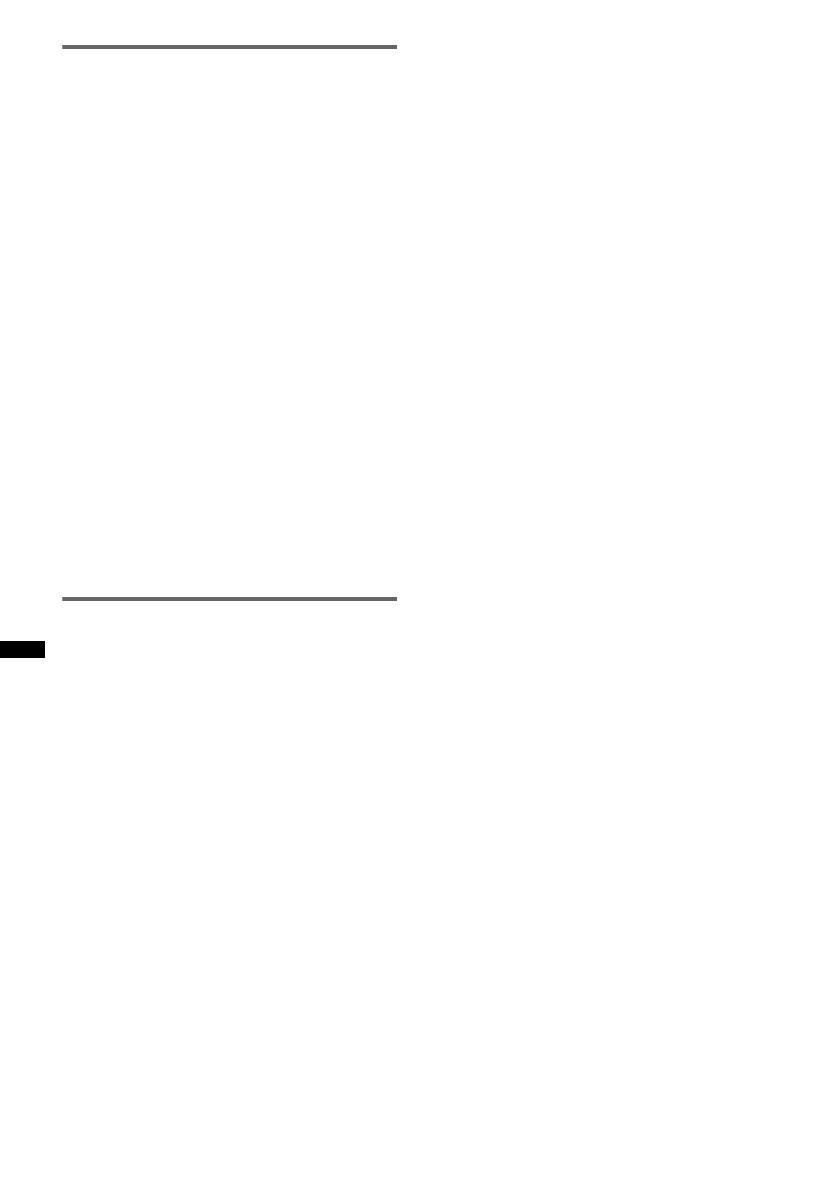
70
Over iPod
Over de Bluetooth-functie
Wat is Bluetooth-technologie?
• Draadloze Bluetooth-technologie is een draadloze
technologie met een klein bereik waarmee
draadloze communicatie van gegevens tussen
digitale apparaten, zoals een mobiele telefoon en
een hoofdtelefoon, mogelijk wordt gemaakt.
Draadloze Bluetooth-technologie functioneert
binnen een straal van ongeveer 10 meter. Meestal
worden er twee apparaten met elkaar verbonden,
maar sommige apparaten kunnen tegelijkertijd
met meerdere apparaten verbonden zijn.
• U hebt geen kabel nodig voor de verbinding omdat
Bluetooth-technologie een draadloze technologie
is. Het is ook niet nodig dat de apparaten naar
elkaar zijn gericht, zoals het geval is met
infraroodtechnologie. U kunt bijvoorbeeld
gegevens uitwisselen terwijl u een dergelijk
apparaat bijvoorbeeld in een tas of zak draagt.
• Bluetooth-technologie is een internationale norm
ondersteund door miljoenen bedrijven overal ter
wereld, en wordt door verschillende bedrijven
gebruikt.
Informatie over Bluetooth-communicatie
• Draadloze Bluetooth-technologie functioneert
binnen een straal van ongeveer 10 meter.
De maximale communicatieafstand is afhankelijk
van obstakels (personen, metalen voorwerpen,
muren, enzovoort) of elektromagnetische storing.
• De volgende omstandigheden kunnen van invloed
zijn op de gevoeligheid van Bluetooth-
communicatie.
– Er bevindt zich een obstakel, zoals een persoon,
een metalen voorwerp of een muur, tussen dit
apparaat en het Bluetooth-apparaat.
– Er bevindt zich een apparaat dat de frequentie
2,4 GHz gebruikt, zoals een draadloos LAN-
apparaat, draadloze telefoon of magnetron, in de
buurt van dit apparaat.
• Omdat Bluetooth-apparaten en draadloze LAN-
apparaten (IEEE802.11b/g) dezelfde frequentie
gebruiken, kan storing worden veroorzaakt door
microgolven. Als dit apparaat in de buurt van een
draadloos LAN-apparaat wordt gebruikt, kan dit
een lagere communicatiesnelheid, ruis of een
ongeldige verbinding tot gevolg hebben. In dit
geval moet u het volgende doen.
– Gebruik dit apparaat op ten minste 10 meter
afstand van het draadloze LAN-apparaat.
– Als dit apparaat binnen 10 meter van een
draadloos LAN-apparaat wordt gebruikt,
schakelt u het draadloze LAN-apparaat uit.
– Plaats dit apparaat en het Bluetooth-apparaat zo
dicht mogelijk bij elkaar in de buurt.
• Microgolven die afkomstig zijn van een
Bluetooth-apparaat, kunnen van invloed zijn op de
werking van elektronische medische apparaten.
Schakel dit apparaat en andere Bluetooth-
apparaten uit op de volgende plaatsen, omdat dit
ongelukken kan veroorzaken.
– in de buurt van ontvlambare gassen, in
ziekenhuizen, treinen, vliegtuigen of
benzinestations.
– in de buurt van automatische deuren of
brandalarmen.
• Dit apparaat ondersteunt
beveiligingsmogelijkheden die voldoen aan de
Bluetooth-norm voor een beveiligde verbinding
wanneer de draadloze Bluetooth-technologie
wordt gebruikt, maar afhankelijk van de instelling
is beveiliging wellicht niet genoeg. Wees
voorzichtig wanneer u communiceert via de
draadloze Bluetooth-technologie.
• We zijn niet verantwoordelijk voor het lekken van
informatie tijdens de Bluetooth-communicatie.
• We kunnen niet garanderen dat een verbinding tot
stand kan worden gebracht met alle Bluetooth-
apparaten.
– Apparaten met Bluetooth-functies moeten
voldoen aan de Bluetooth-norm die is
vastgesteld door Bluetooth SIG, en moeten zijn
geverifieerd.
– Zelfs als het aangesloten apparaat voldoet aan de
hierboven vermelde Bluetooth-norm, kan met
sommige apparaten wellicht geen verbinding
worden gemaakt of functioneert het apparaat
niet correct, afhankelijk van de kenmerken of
technische gegevens van het apparaat.
– Wanneer u handsfree belt via de telefoon, kan
ruis optreden, afhankelijk van het apparaat of de
omgeving.
• U kunt de volgende iPod-modellen aansluiten.
Werk de software van uw iPod bij naar de laatste
versie vóór gebruik.
Made for
– iPod touch (2e generatie)
– iPod touch (1e generatie)
– iPod classic
– iPod met video*
– iPod nano (5e generatie)
– iPod nano (4e generatie)
– iPod nano (3e generatie)
– iPod nano (2e generatie)
– iPod nano (1e generatie)*
– iPhone 3GS
– iPhone 3G
– iPhone
* Passagiersbediening is niet beschikbaar voor iPod
nano (1e generatie) of iPod met video.
• "Made for iPod" en "Made for iPhone" betekent
dat een elektronisch accessoire speciaal is
ontworpen voor aansluiting op respectievelijk een
iPod en een iPhone en dat de ontwikkelaar van
het accessoire verklaart dat het accessoire voldoet
aan de prestatienormen van Apple.
• Apple is niet verantwoordelijk voor de werking
van dit apparaat of voor het voldoen aan de
veiligheids- en overheidsvoorschriften.

71
• Afhankelijk van het apparaat dat wordt
aangesloten, kan het enige tijd duren voordat de
communicatie wordt gestart.
Overige
• De Bluetooth-functie van een mobiele telefoon
functioneert mogelijk niet correct, afhankelijk van
radiogolven en de locatie waar het apparaat wordt
gebruikt.
• Als u ongemakken ondervindt na het gebruik van
een Bluetooth-apparaat, moet u meteen stoppen
met het gebruik van het Bluetooth-apparaat. Als
het probleem daarmee niet is verholpen,
raadpleegt u de dichtstbijzijnde Sony-handelaar.
Met alle vragen of problemen met betrekking tot dit
apparaat die niet aan bod komen in deze
gebruiksaanwijzing, kunt u terecht bij uw Sony-
handelaar.
Onderhoud
De lithiumbatterij van de
kaartafstandsbediening vervangen
Onder normale omstandigheden gaat de batterij
ongeveer 1 jaar mee. (Afhankelijk van de
gebruiksomstandigheden kan de levensduur korter
zijn.)
Wanneer de batterij verzwakt, wordt het bereik van
de kaartafstandsbediening kleiner. Vervang de
batterij door een nieuwe CR2025-lithiumbatterij.
Bij een andere batterij bestaat er brand- of
explosiegevaar.
Opmerkingen over de lithiumbatterij
• Houd de lithiumbatterij buiten het bereik van
kinderen. Raadpleeg meteen een arts wanneer een
batterij wordt ingeslikt.
• Veeg de batterij schoon met een droge doek voor
een goed contact.
• Houd bij het plaatsen van de batterij rekening met
de juiste polariteit.
• Houd de batterij niet vast met een metalen tang, om
kortsluiting te voorkomen.
Zekeringen vervangen
Vervang een zekering altijd
door een identiek exemplaar.
Als de zekering doorbrandt,
moet u de voedingsaansluiting
controleren en de zekering
vervangen. Brandt de zekering
vervolgens nogmaals door, dan
kan er sprake zijn van een
defect in het apparaat.
Raadpleeg in dat geval de
dichtstbijzijnde Sony-
handelaar.
c
+ zijde omhoog
WAARSCHUWING
Bij oneigenlijk gebruik kan de batterij
ontploffen.
Probeer niet de batterij op te laden of te
openen; werp ook een lege batterij nooit in
het vuur.
Zekering (10 A)

72
Het apparaat verwijderen
1 Plaats beide ontgrendelingssleutels
tegelijkertijd en duw hierop tot deze
vastklikken.
2 Trek de ontgrendelingssleutels naar u
toe om het apparaat los te maken.
3 Schuif het apparaat uit de houder.
Technische gegevens
Monitorgedeelte
Schermtype: Breedbeeld kleuren-LCD-scherm
Afmetingen:
XNV-L77BT/770BT: 7,0 inch
XNV-L66BT/660BT: 6,1 inch
Systeem: TFT-actieve matrix
Aantal pixels: 1.152.000 pixels
Kleurensysteem:
PAL/NTSC/SECAM/PAL-M automatisch
selecteren
Tuner
FM
Afstembereik: 87,5 – 108,0 MHz
Antenne-aansluiting:
Aansluiting voor externe antenne
Tussenfrequentie: 150 kHz
Bruikbare gevoeligheid: 10 dBf
Selectiviteit: 75 dB bij 400 kHz
Signaal/ruis-afstand: 70 dB (mono)
Scheiding: 40 dB bij 1 kHz
Frequentiebereik: 20 – 15.000 Hz
MW/LW
Afstembereik:
MW: 531 – 1.602 kHz
LW: 153 – 279 kHz
Antenne-aansluiting:
Aansluiting voor externe antenne
Tussenfrequentie: 25 kHz
Gevoeligheid: MW: 26 µV, LW: 45 µV
DVD/CD-speler
Signaal/ruis-verhouding: 120 dB
Frequentiebereik: 10 – 20.000 Hz
Snelheidsfluctuaties: Minder dan meetbare waarden
Harmonische vervorming: 0,01 %
Regiocode: Aangeduid op de onderzijde van het
apparaat
USB-speler
Interface: USB (Full-speed)
Maximale stroomsterkte: 500 mA
Draadloze communicatie
Communicatiesysteem:
Bluetooth-norm versie 2.0 + EDR
Uitvoer:
Bluetooth-norm klasse 2 (Max. +4 dBm)
Maximaal communicatiebereik:
Gezichtslijn ongeveer 10 m*
1
Frequentieband:
2,4 GHz-band (2,4000 – 2,4835 GHz)
Modulatiemethode: FHSS
Compatibele Bluetooth-profielen*
2
:
A2DP (Advanced Audio Distribution Profile)
AVRCP (Audio Video Remote Control Profile) 1.3
HFP (Handsfree Profile) 1.5
PBAP (Phone Book Access Profile)
OPP (Object Push Profile)
Haakje wijst
naar binnen.

73
*1 Het werkelijke bereik verschilt afhankelijk van
factoren, zoals obstakels tussen apparaten,
magnetische velden om een magnetron, statische
elektriciteit, ontvangstgevoeligheid, prestaties van
de antenne, het besturingssysteem, software,
enzovoort.
*2 De Bluetooth-standaardprofielen geven het doel
van Bluetooth-communicatie tussen apparaten
aan.
Versterker
Uitgangen: Luidsprekeruitgangen
Luidsprekerimpedantie: 4 – 8 ohm
Maximaal uitgangsvermogen: 52 W × 4 (bij 4 ohm)
Algemeen
Uitgangen:
Video-uitgang (achter)
Audio-uitgangen (voor/achter)
Subwooferuitgang
Relaisaansluiting elektrische antenne
Aansluiting versterker
Ingangen:
Telephone ATT-bedieningsaansluiting
Aansluiting verlichtingsregelaar
Afstandsbedieningsingang
Antenne-ingang
Bedieningsaansluiting voor handrem
Microfooningang
Ingang voor achteruit
Camera-ingang
AUX-audio-ingangen
AUX-video-ingangen
USB-signaalingang
Aansluiting externe ingang
Voedi ng : 12 V gelijkstroom accu (negatieve aarde)
Afmetingen:
XNV-L77BT/770BT:
Ongev. 178 × 100 × 189 mm (b/h/d)
XNV-L66BT/660BT:
Ongev. 178 × 100 × 173 mm (b/h/d)
Montageafmetingen: Ongeveer 182 × 111 × 164 mm
(b/h/d)
Gewicht:
XNV-L77BT/770BT:
Ongev. 2,7 kg
XNV-L66BT/660BT:
Ongev. 2,4 kg
Bijgeleverde accessoires:
Kaartafstandsbediening: RM-X170
Onderdelen voor installatie en aansluitingen (1 set)
Microfoon
CD-ROM (disc met toepassingen)
GPS-antenne
Navigatiemodule*
Autodock*
Kunststof steuntje (3)*
USB-kabel*
* geleverd door TomTom
Optionele accessoires/apparaten:
USB-kabel voor iPod: RC-200IPV
Achteruitkijkcamera: XA-R800C
Het is mogelijk dat uw handelaar niet beschikt over
sommige van de hierboven vermelde accessoires.
Vraag uw handelaar om meer informatie.
Wijzigingen in ontwerp en technische gegevens
voorbehouden zonder voorafgaande kennisgeving.
Regiocode
Het regiosysteem wordt gebruikt om de software met
auteursrechten te beveiligen.
De regiocode vindt u aan de onderkant van het apparaat
en u kunt alleen DVD's met een identieke regiocode op
dit apparaat afspelen.
DVD's met het label kunnen ook worden
afgespeeld.
Als u een andere DVD probeert af te spelen, wordt het
bericht "Playback prohibited by region code." op de
monitor weergegeven. Ondanks dat een DVD in
bepaalde regio's niet kan worden afgespeeld, wordt er
mogelijk helemaal geen label op de DVD weergegeven.
Dit is afhankelijk van de DVD.
Systeemvereisten voor de software op
de bijgeleverde CD-ROM
Computer
•CPU/RAM
– IBM PC/AT-compatibele computer
– CPU: Intel Pentium III Processor 450 MHz of hoger
– RAM: 256 MB of meer (voor Windows XP),
512 MB of meer (voor Windows Vista of later)
•CD-ROM-station
• USB-poort
Besturingssysteem
Windows XP, Windows Vista, Windows 7
Ga naar de volgende site voor ondersteuning voor meer
informatie over compatibele edities of servicepacks:
http://support.sony-europe.com/
Monitor
Hoge kleuren (16-bit) of meer, 800 × 600 pixels of meer
Overig
Internetaansluiting
vervolg op volgende pagina t
Octrooien in de Verenigde Staten en in andere
landen vallen onder de licentie van Dolby
Laboratories.
MPEG Layer-3 audio-codeertechnologie en
-patenten gebruikt onder licentie van Fraunhofer
IIS en Thomson.
Dit product wordt beschermd door bepaalde
intellectuele eigendomsrechten van Microsoft
Corporation. Het gebruik of de verspreiding van
dergelijke technologie buiten dit product om is
verboden zonder een licentie van Microsoft of een
erkend dochterbedrijf van Microsoft.
• Er werden geen halogene brandvertragende
producten gebruikt in de betreffende
printplaat/printplaten.
• In het omhulsel werden geen halogeen bevattende
brandvertragende producten gebruikt.
• Als beschermings- en opvulmateriaal werd er
papier gebruikt.
ALL

74
Opmerkingen
• De volgende systeemomgevingen worden niet
ondersteund.
– Computers die niet vergelijkbaar zijn met IBM
PC's, zoals Macintosh, enzovoort.
– Zelfgemaakte computers
– Computers met geüpgrade besturingssystemen
– Omgeving met meerdere schermen
– Multi-boot omgeving
– Virtual machine-omgeving
• Afhankelijk van de conditie van de computer, is
gebruik wellicht niet mogelijk zelfs met de
aanbevolen omgeving.
Problemen oplossen
De onderstaande controlelijst kan u helpen bij het
oplossen van problemen die zich met het apparaat
kunnen voordoen.
Voordat u de onderstaande controlelijst doorneemt,
moet u eerst de aanwijzingen voor aansluiting en
gebruik controleren.
Als het probleem niet is opgelost, gaat u naar de
volgende ondersteuningssite.
Algemeen
Het apparaat wordt niet van stroom voorzien.
• Controleer de aansluiting of de zekering.
• Als het apparaat wordt uitgeschakeld en het scherm
verdwijnt, kan het apparaat niet worden bediend met
de afstandsbediening.
t Schakel het apparaat in.
De elektrische antenne schuift niet uit.
De elektrische antenne heeft geen relaisdoos.
Geen pieptoon.
• De pieptoon is uitgeschakeld (pagina 58).
• Er is een optionele versterker aangesloten en u
gebruikt de ingebouwde versterker niet.
De geheugeninhoud is gewist.
• Er is op de hersteltoets gedrukt.
t Sla opnieuw op in het geheugen.
• De voedingskabel of de accu is losgekoppeld of niet
juist aangesloten.
Opgeslagen zenders en tijd zijn gewist.
De zekering is doorgebrand.
Maakt geluid wanneer de positie van het
contactslot wordt gewijzigd.
De kabels zijn niet goed verbonden met de
voedingsaansluiting voor accessoires van de auto.
Het scherm verdwijnt van/verschijnt niet op het
monitor.
• De dimmer is ingesteld op "ON" (pagina 58).
• Het scherm verdwijnt als u (SOURCE/OFF)
ingedrukt houdt.
t Druk op (SOURCE/OFF) op het apparaat tot het
scherm wordt weergegeven.
•
"M.OFF" wordt aangeraakt en de functie voor het
uitschakelen van de monitor wordt geactiveerd
(pagina 14).
t Raak het scherm aan om het weer in te schakelen.
Het scherm reageert niet correct op uw
aanraking.
• Raak één deel van het scherm tegelijk aan. Als twee
of meer delen tegelijk worden aangeraakt, werkt het
scherm niet correct.
• Pas het aanraakpunt op het scherm aan (pagina 55).
Ondersteuningssite
http://support.sony-europe.com/

75
De functie voor automatisch uitschakelen
werkt niet.
Het apparaat is ingeschakeld. De functie voor het
automatisch uitschakelen wordt geactiveerd nadat het
apparaat is uitgeschakeld.
tSchakel het apparaat uit.
De kaartafstandsbediening werkt niet.
Als de functie voor het uitschakelen van de monitor is
ingeschakeld (geen verlichting), kan de
kaartafstandsbediening niet worden gebruikt
(pagina 14).
De menu-items kunnen niet worden
geselecteerd.
Niet-beschikbare menu-items worden in grijs
weergegeven.
AUX kan niet worden geselecteerd als bron.
Alle AUX-inganginstellingen zijn ingesteld op "OFF".
t Stel "AUX1 Input"/"AUX2 Input" in op "Video"
of "Audio" (pagina 66).
Radio-ontvangst
De zenders kunnen niet worden ontvangen.
Het geluid is gestoord.
• De aansluiting is niet juist.
t Sluit de bedieningskabel elektrische antenne
(blauw) of voedingskabel voor accessoires (rood)
aan op de voedingskabel van de auto-
antenneversterker (alleen als uw auto is uitgerust
met een FM/MW/LW-antenne in de achter- of
zijruit).
t Controleer de aansluiting van de auto-antenne.
t Als de automatische antenne niet uitschuift,
controleert u de aansluiting van de
bedieningskabel van de elektrische antenne.
Er kan niet worden afgestemd op
voorkeurzenders.
• Sla de juiste frequentie op in het geheugen.
• Het ontvangstsignaal is te zwak.
Er kan niet automatisch worden afgestemd op
zenders.
• De lokale zoekfunctie is niet correct ingesteld.
t Het afstemmen wordt te vaak onderbroken:
Stel "Local" in op "ON" (pagina 20).
t Het afstemmen stopt niet bij een zender:
Stel "Mono" in op "ON" (pagina 20).
• Het ontvangstsignaal is te zwak.
t Stem handmatig af.
Tijdens FM-ontvangst knippert de aanduiding
"Stereo".
• Stem nauwkeurig af op de frequentie.
• Het ontvangstsignaal is te zwak.
t Stel "Mono" in op "ON" (pagina 20).
Een stereo-uitzending van een FM-programma
wordt in mono weergegeven.
Het apparaat staat in de mono-ontvangststand.
tStel "Mono" in op "OFF" (pagina 20).
RDS
Seek begint na enkele seconden weergave.
De zender is geen TP-zender of heeft een zwak
signaal.
t Schakel TA uit (pagina 26).
Geen verkeersinformatie.
• Schakel TA in (pagina 26).
• De zender is een TP-zender, maar zendt toch geen
verkeersinformatie uit.
t Stem af op een andere zender.
PTY geeft "None" weer.
• De huidige zender is geen RDS-zender.
• Er zijn geen RDS-gegevens ontvangen.
• De zender geeft het programmatype niet door.
De programmaservicenaam knippert.
Er is geen alternatieve frequentie voor de huidige
zender.
t Raak ./> aan terwijl de
programmaservicenaam knippert. "PI Seek" wordt
weergegeven en het apparaat gaat zoeken naar een
andere frequentie met dezelfde PI-gegevens
(programma-identificatie).
Beeld
Er wordt geen afbeelding of een onduidelijke
afbeelding weergegeven.
• Het apparaat is niet goed aangesloten.
• Controleer de aansluiting van het aangesloten
apparaat en stel de bronkeuzeschakelaar in op dit
apparaat.
• Disc defect of vuil.
• Het apparaat is niet goed geïnstalleerd.
t Installeer het apparaat onder een hoek van minder
dan 45° op een stabiele plaats in de auto.
• De parkeerremkabel (lichtgroen) is niet aangesloten
op het schakelsnoer van de handrem of de parkeerrem
wordt niet gebruikt.
De afbeelding past niet op het scherm.
Er wordt een vaste breedte-/hoogteverhouding op de
DVD gebruikt.
Er wordt geen afbeelding of een onduidelijke
afbeelding weergegeven op de monitor
achterin.
• Een bron/stand die niet is aangesloten, is
geselecteerd. Als er geen invoer is, wordt er geen
beeld weergegeven op de monitor achterin.
• De instelling voor het kleursysteem is onjuist.
t Stel het kleursysteem in op "PAL" of "NTSC" op
basis van de aangesloten monitor (pagina 58).
• Het beeld van de achteruitkijkcamera wordt
weergegeven op dit apparaat.
t Er wordt geen beeld weergegeven op de monitor
achterin als het beeld van de achteruitkijkcamera
wordt weergegeven op dit apparaat.
vervolg op volgende pagina t

76
Geluid
Er is geen geluid/het geluid verspringt/het
geluid kraakt.
• Het apparaat is niet goed aangesloten.
• Controleer de aansluiting van het aangesloten
apparaat en stel de bronkeuzeschakelaar in op dit
apparaat.
• Disc defect of vuil.
• Het apparaat is niet goed geïnstalleerd.
tInstalleer het apparaat onder een hoek van minder
dan 45° op een stabiele plaats in de auto.
• De bemonsteringsfrequentie van het MP3-bestand is
niet 32, 44,1 of 48 kHz.
• De bemonsteringsfrequentie van het WMA-bestand
is niet 32, 44,1 of 48 kHz.
• De bemonsteringsfrequentie van het AAC-bestand is
niet 44,1 of 48 kHz.
• De bitsnelheid van het MP3-bestand ligt niet tussen
48 en 192 kbps.
• De bitsnelheid van het WMA-bestand ligt niet tussen
64 en 192 kbps.
• De bitsnelheid van het AAC-bestand ligt niet tussen
40 en 320 kbps.
• Het apparaat staat in de pauzestand of er wordt terug-
/vooruitgespoeld.
• De instellingen voor de uitvoer zijn niet juist.
• Het DVD-uitvoerniveau is te laag (pagina 28).
• Het volume is te laag.
• De ATT-functie is ingeschakeld of de Telephone
ATT-functie (als de interfacekabel of een
autotelefoon is aangesloten op de ATT-kabel) is
ingeschakeld.
• De positie van de faderregelaar "Fader" is niet
ingesteld op een systeem met 2 luidsprekers.
• Niet-ondersteunde indeling (zoals DTS).
tControleer of de indeling wordt ondersteund door
dit apparaat (pagina 11).
Het geluid bevat ruis.
Houd de kabels bij elkaar uit de buurt.
Discbediening
De disc kan niet worden geplaatst.
• Er zit al een disc in het apparaat.
• De disc is met kracht omgekeerd of in de verkeerde
richting geplaatst.
De disc wordt niet afgespeeld.
• Disc defect of vuil.
• De disc is niet geschikt.
• De DVD is niet geschikt vanwege de regiocode.
• De disc is niet gefinaliseerd (pagina 68).
• De discindeling en de bestandsversie zijn niet
compatibel met dit apparaat (pagina 11, 68).
• Druk op Z om de disc te verwijderen.
MP3-/WMA-/AAC-/JPEG-/DivX-/MPEG-4-
bestanden worden niet afgespeeld.
• De opname is niet uitgevoerd conform ISO 9660
Level 1 of Level 2 of de indeling Joliet of Romeo in
expansie-indeling (DATA CD) of de UDF Bridge-
indeling (DATA DVD) (pagina 68).
• De bestandsextensie is onjuist (pagina 69).
• Bestanden zijn niet opgeslagen in MP3-/WMA-/
AAC-/JPEG-/DivX-/MPEG-4-indeling.
• Als de disc meerdere bestandstypen bevat, kan alleen
het geselecteerde bestandstype (audio/video/beeld)
worden afgespeeld.
t Selecteer het gewenste bestandstype in de lijst
(pagina 39).
MP3-/WMA-/AAC-/JPEG-/DivX-/MPEG-4-
bestanden worden minder snel afgespeeld dan
andere bestanden.
Bij de volgende discs duurt het langer voordat het
afspelen wordt gestart:
– discs opgenomen met een ingewikkelde structuur;
– discs die in Multi Session/Multi Border zijn
opgenomen;
– discs waaraan gegevens kunnen worden toegevoegd.
De disc wordt niet vanaf het begin afgespeeld.
Het afspelen van een of meer discs (pagina 64) is
hervat.
Bepaalde functies kunnen niet worden
gebruikt.
Mogelijk zijn bepaalde handelingen niet beschikbaar,
zoals stoppen, zoeken, herhaaldelijk/willekeurig
afspelen. Dit is afhankelijk van de disc. Raadpleeg de
handleiding die bij de disc is geleverd voor meer
informatie.
De soundtrack/taal van ondertiteling of de
hoek kan niet worden gewijzigd.
• Gebruik het DVD-menu in plaats van de selectietoets
op de kaartafstandsbediening (pagina 21).
• Er zijn geen meertalige tracks, meertalige ondertitels
of meerdere hoeken opgenomen op de DVD.
• De instellingen van de DVD kunnen niet worden
gewijzigd.
De bedieningstoetsen werken niet.
De disc wordt niet uitgeworpen.
Druk op de hersteltoets (pagina 17).
U bent het wachtwoord voor het kinderslot
vergeten.
Geef in het scherm voor het invoeren van het
wachtwoord "5776" op om het apparaat te
ontgrendelen (pagina 29).
USB afspelen
U kunt items niet via een USB-hub afspelen.
Dit apparaat kan geen USB-apparaten via een USB-
hub herkennen.
Er kunnen geen items worden afgespeeld.
Sluit het USB-apparaat opnieuw aan.
Het duurt langer om af te spelen op het USB-
apparaat.
Het USB-apparaat bevat grote bestanden of bestanden
met een ingewikkelde structuur.

77
U hoort een pieptoon.
Tijdens het afspelen is het USB-apparaat
losgekoppeld.
tVoordat u een USB-apparaat loskoppelt, moet u
eerst het afspelen stoppen ter bescherming van de
gegevens.
Het geluid wordt onderbroken.
Het geluid kan worden onderbroken bij een hoge
bitsnelheid van meer dan 320 kbps.
Bluetooth-functie
Het andere Bluetooth-apparaat kan dit
apparaat niet vinden.
• Stel "Signal" in op "ON" (pagina 51).
• Stel "Discoverable" in op "Show" (pagina 51).
• Als u verbinding maakt met het andere Bluetooth-
apparaat, kan dit apparaat niet worden herkend vanaf
een ander apparaat. Voor herkenning op een ander
apparaat verbreekt u de huidige verbinding en zoekt u
dit apparaat vanaf het andere apparaat. U kunt
opnieuw verbinding maken met het apparaat
waarmee u de verbinding hebt verbroken. Selecteer
het apparaat in de lijst met geregistreerde apparaten.
Dit apparaat kan het andere Bluetooth-
apparaat niet vinden.
Controleer de Bluetooth-instelling van het andere
apparaat.
Er kan geen verbinding worden gemaakt.
• Zoeken vanaf dit apparaat is wellicht niet mogelijk,
afhankelijk van het andere apparaat.
t Zoek dit apparaat vanaf het andere apparaat.
• Zoeken vanaf dit apparaat is wellicht niet mogelijk,
afhankelijk van de status van het andere apparaat.
t Zoek dit apparaat vanaf het andere apparaat.
• Controleer de koppelings- en verbindingsprocedures
aan de hand van de handleiding van het andere
apparaat, enzovoort en voer de bewerking opnieuw
uit.
De naam van het gevonden apparaat wordt niet
weergegeven.
Afhankelijk van de status van het andere apparaat kunt
u de naam mogelijk niet ophalen.
Geen beltoon.
• Zet het volume harder als u een gesprek ontvangt.
• Afhankelijk van het te verbinden apparaat wordt de
beltoon wellicht niet op de juiste manier verzonden.
t Stel "Ringtone" in op "Default" (pagina 51).
Het volume van de spreker is te zacht.
Zet het volume harder tijdens een gesprek.
De persoon waarmee u belt, zegt dat het
volume te laag of te hoog is.
Pas het niveau van "MIC Gain" aan (pagina 46).
Er treedt echo of ruis op in de
telefoongesprekken.
• Verlaag het volume.
• "EC/NC Mode" is ingesteld op "OFF".
t Stel "EC/NC Mode" in op "Mode 1" of "Mode 2"
(pagina 51).
• Als ander omgevingsgeluid dan het geluid van het
telefoongesprek te hard is, probeert u dit geluid te
beperken.
Bijvoorbeeld: als er een raam open staat en het
verkeer veel lawaai maakt, sluit u het raam. Als de
airconditioning veel lawaai maakt, zet u de
airconditioning zachter.
De geluidskwaliteit van de telefoon is slecht.
De geluidskwaliteit van de telefoon is afhankelijk van
de ontvangstomstandigheden van de mobiele telefoon.
t Verplaats uw auto naar een plaats waar het signaal
van de mobiele telefoon sterker is als de ontvangst
slecht is.
Het volume van het verbonden Bluetooth-
apparaat is laag of hoog.
Het volume is afhankelijk van het Bluetooth-apparaat.
t Verminder het verschil in volumeniveau tussen dit
apparaat en het Bluetooth-apparaat (pagina 51).
Er wordt geen geluid uitgevoerd tijdens audio
streamen.
Het verbonden Bluetooth-apparaat is onderbroken.
t Annuleer de onderbreking van het Bluetooth-
apparaat.
Het geluid verspringt tijdens het streamen van
audio.
• Verklein de afstand tussen het apparaat en het
Bluetooth-apparaat.
• Als het Bluetooth-apparaat in een houder wordt
bewaard die het signaal kan verstoren, verwijdert u de
houder tijdens het gebruik.
• Er worden meerdere Bluetooth-apparaten of andere
apparaten die radiogolven uitzenden, in de buurt
gebruikt.
t Schakel de andere apparaten uit.
t Vergroot de afstand tot de andere apparaten.
• Het geluid dat wordt afgespeeld stopt tijdelijk
wanneer het apparaat verbinding maakt met een
mobiele telefoon. Dit duidt niet op een storing.
U kunt het verbonden Bluetooth-apparaat niet
bedienen tijdens het streamen van audio.
Controleer of het verbonden Bluetooth-apparaat
AVRCP ondersteunt.
Bepaalde functies werken niet.
Controleer of het te verbinden apparaat de betreffende
functies ondersteunt.
De naam van de andere persoon wordt niet
weergegeven wanneer u een gesprek ontvangt.
• De naam van de andere persoon is niet opgeslagen in
het telefoonboek.
t Opslaan in het telefoonboek (pagina 46).
• De persoon die belt, heeft ingesteld dat zijn/haar
telefoonnummer niet wordt weergegeven.
vervolg op volgende pagina t

78
Raadpleeg bij problemen met de navigatiefunctie de
brochure (verstrekt door TomTom) voor de
navigatiemodule.
Foutmeldingen/berichten
Een gesprek wordt per ongeluk beantwoord.
• De verbonden telefoon is ingesteld om automatisch
een gesprek te starten.
• "Auto Answer" op dit apparaat is ingesteld op
"Short" of "Long" (pagina 51).
Koppelen is mislukt door een time-out.
Afhankelijk van het te verbinden apparaat kan de tijd
waarin u de koppeling moet uitvoeren, kort zijn.
Probeer het koppelen te voltooien binnen de tijd door
een toegangscode van één cijfer in te stellen.
Bluetooth-functie kan niet worden bewerkt.
Schakel het apparaat uit door 1 seconde op
(SOURCE/OFF) te drukken en schakel het apparaat in.
Tijdens handsfree bellen wordt er geen geluid
uitgevoerd via de autoluidsprekers.
Als het geluid wordt uitgevoerd via de mobiele
telefoon, moet u de mobiele telefoon instellen om het
geluid uit te voeren via de autoluidsprekers.
Navigatiefunctie
Er wordt niets op de display weergegeven
wanneer u overschakelt naar de
navigatieweergave.
Schakel het contact uit en zet het vervolgens in de
ACC-stand of druk op de reset-toets (pagina 17).
Bluetooth device is not found.
Dit apparaat kan een te verbinden Bluetooth-apparaat
niet vinden.
t Controleer de Bluetooth-instelling van het te
verbinden apparaat.
Busy now… Please try again.
Het apparaat is bezig.
t Wacht even en probeer het opnieuw.
Cannot read.
• Het apparaat kan de gegevens niet lezen vanwege een
probleem.
• De gegevens zijn beschadigd.
Cannot read disc. Disc may be corrupted.
• De disc is beschadigd.
• De disc is niet compatibel met dit apparaat.
• De disc is niet gefinaliseerd.
Disc Error
• De disc is vuil of is omgekeerd geplaatst.
tReinig de disc of plaats deze op de juiste manier.
• Er is een lege disc in het apparaat geplaatst.
• De disc kan niet worden afgespeeld wegens een
probleem.
tPlaats een andere disc.
• De disc is niet compatibel met dit apparaat.
tPlaats een compatibele disc in het apparaat.
• Druk op Z om de disc te verwijderen.
Disc Reading...
Het apparaat leest alle bestands-/albumgegevens (map)
op de disc.
t Wacht totdat het lezen is voltooid en het afspelen
automatisch wordt gestart. Afhankelijk van de
discstructuur kan dit meer dan een minuut in beslag
nemen.
Error
• Het USB-apparaat is niet automatisch herkend.
t Sluit het apparaat opnieuw aan.
• De telefoonboekinhoud is gewijzigd tijdens toegang
tot de mobiele telefoon.
t Open het telefoonboek opnieuw.
• Verbinding met het telefoonboek is verbroken door
de mobiele telefoon.
t Open het telefoonboek opnieuw.
• Downloaden van het telefoonboek van de mobiele
telefoon is mislukt vanwege een probleem.
t Open het telefoonboek opnieuw (pagina 46).
• Bladeren door telefoonboek van de mobiele telefoon
is mislukt vanwege een probleem.
t Probeer opnieuw te bladeren (pagina 47).
• Weergave van telefoonboek van de mobiele telefoon
is mislukt vanwege een probleem.
t Probeer opnieuw weer te geven (pagina 47).
Error - Please select ‘initialize’ from the
Bluetooth settings menu.
Er is een geheugenfout opgetreden.
t Initialiseer de Bluetooth-instelling (pagina 51).
Handsfree device is not available.
Er is geen mobiele telefoon aangesloten.
t Sluit een mobiele telefoon aan (pagina 43).
Hubs not supported.
Een USB-hub wordt niet ondersteund op dit apparaat.
Local Seek +/Local Seek –
De lokale zoekfunctie is ingeschakeld tijdens
automatisch afstemmen.
No AF
Er is geen alternatieve frequentie voor de huidige
zender.
No device found.
Geen apparaten in de lijst met geregistreerde
Bluetooth-apparaten.
t Voer koppeling uit met een Bluetooth-apparaat
(pagina 41).
No playable data.
De disc bevat geen inhoud die kan worden afgespeeld.
No SensMe™ data on device.
Het verbonden USB-apparaat bevat geen gegevens
voor de SensMe™-functie of de gegevens zijn
verplaatst naar een verkeerde locatie op het USB-
apparaat.
No TP
Het apparaat blijft zoeken naar beschikbare TP-
zenders.
Offset
Er is wellicht een interne storing.
t Controleer de aansluiting. Als de foutmelding in
het scherm blijft staan, moet u de dichtstbijzijnde
Sony-handelaar raadplegen.

79
Als deze oplossingen niet helpen, moet u de
dichtstbijzijnde Sony-handelaar raadplegen.
Als u het apparaat ter reparatie wegbrengt omdat
discs niet goed worden afgespeeld, kunt u het beste
de disc meenemen waarmee het probleem is
begonnen.
Output connection failure.
De luidsprekers of versterkers zijn niet correct
aangesloten.
tRaadpleeg de bijgeleverde gebruiksaanwijzing voor
installatie/aansluitingen om de aansluiting te
controleren.
Overcurrent Caution on USB
Het USB-apparaat is overbelast.
tKoppel het USB-apparaat los en wijzig de bron met
(SOURCE/OFF).
tDit geeft aan dat het USB-apparaat buiten gebruik
is of dat een apparaat is aangesloten dat niet wordt
ondersteund.
Playback prohibited by region code.
De DVD kan niet worden afgespeeld vanwege een
andere regiocode.
Please push reset.
Dit apparaat of het USB-apparaat kan niet worden
bediend vanwege een probleem.
tDruk op de hersteltoets (pagina 17).
Please reset Navi.
Bediening is niet mogelijk als gevolg van een fout van
de navigatiemodule.
tReset de navigatiemodule. Wanneer u de
navigatiemodule reset, is het belangrijk dat u de
reset-toets langer dan 10 seconden ingedrukt houdt;
als u dat niet doet, wordt de navigatiemodule niet
gereset.
SensMe™ data Reading...
Het apparaat leest alle gegevens voor de SensMe™-
functie op het aangesloten USB-apparaat.
tWacht tot het lezen is voltooid. Afhankelijk van de
hoeveelheid gegevens, enzovoort, kan het enige tijd
duren.
The connected USB device is not supported.
Ga naar de ondersteuningssite voor meer informatie
over de compatibiliteit van het USB-apparaat.
The SensMe™ data is corrupted.
Er is een probleem met de gegevens voor de
SensMe™-functie, zoals een gewijzigde
bestandsnaam, informatie, enzovoort.
USB device is not connected.
USB is geselecteerd als bron, maar er is geen USB-
apparaat aangesloten. Een USB-apparaat of USB-
kabel is losgekoppeld tijdens het afspelen.
tSluit een USB-apparaat en USB-kabel aan.
USB Reading...
Het apparaat leest alle bestands-/albumgegevens (map)
op het aangesloten USB-apparaat.
tWacht totdat het lezen is voltooid en het afspelen
automatisch wordt gestart. Afhankelijk van de
structuur, kan dit enige tijd duren.
Waiting for Navi connection.
De navigatiemodule is niet aangesloten of wordt niet
herkend.
tSluit de navigatiemodule aan op de autodock en
wacht een ogenblik.
tKoppel de navigatiemodule los van de autodock en
sluit de module weer aan. Houd de reset-toets
langer dan 10 seconden ingedrukt, als het probleem
aanhoudt.
"" of ""
Tijdens het snel terug- of vooruitspoelen hebt u het
begin of het einde van de disc bereikt en kunt u niet
verder.
""
Het teken kan niet worden weergegeven met het
apparaat.

80
Lijst met taal-/regiocodes
Lijst met taalcodes
Taalspelling conform ISO 639: 1988 (E/F).
Lijst met regiocodes
Code Taal Code Taal Code Taal Code Taal
1027 Afar
1028 Abkhazian
1032 Afrikaans
1039 Amharic
1044 Arabic
1045 Assamese
1051 Aymara
1052 Azerbaijani
1053 Bashkir
1057 Byelorussian
1059 Bulgarian
1060 Bihari
1061 Bislama
1066 Bengali;
Bangla
1067 Tibetan
1070 Breton
1079 Catalan
1093 Corsican
1097 Czech
1103 Welsh
1105 Danish
1109 German
1130 Bhutani
1142 Greek
1144 English
1145 Esperanto
1149 Spanish
1150 Estonian
1151 Basque
1157 Persian
1165 Finnish
1166 Fiji
1171 Faroese
1174 French
1181 Frisian
1183 Irish
1186 Scots Gaelic
1194 Galician
1196 Guarani
1203 Gujarati
1209 Hausa
1217 Hindi
1226 Croatian
1229 Hungarian
1233 Armenian
1235 Interlingua
1239 Interlingue
1245 Inupiak
1248 Indonesian
1253 Icelandic
1254 Italian
1257 Hebrew
1261 Japanese
1269 Yiddish
1283 Javanese
1287 Georgian
1297 Kazakh
1298 Greenlandic
1299 Cambodian
1300 Kannada
1301 Korean
1305 Kashmiri
1307 Kurdish
1311 Kirghiz
1313 Latin
1326 Lingala
1327 Laothian
1332 Lithuanian
1334 Latvian;
Lettish
1345 Malagasy
1347 Maori
1349 Macedonian
1350 Malayalam
1352 Mongolian
1353 Moldavian
1356 Marathi
1357 Malay
1358 Maltese
1363 Burmese
1365 Nauru
1369 Nepali
1376 Dutch
1379 Norwegian
1393 Occitan
1403 (Afan)Oromo
1408 Oriya
1417 Punjabi
1428 Polish
1435 Pashto;
Pushto
1436 Portuguese
1463 Quechua
1481 Rhaeto-
Romance
1482 Kirundi
1483 Romanian
1489 Russian
1491 Kinyarwanda
1495 Sanskrit
1498 Sindhi
1501 Sangho
1502 Serbo-
Croatian
1503 Singhalese
1505 Slovak
1506 Slovenian
1507 Samoan
1508 Shona
1509 Somali
1511 Albanian
1512 Serbian
1513 Siswati
1514 Sesotho
1515 Sundanese
1516 Swedish
1517 Swahili
1521 Tamil
1525 Telugu
1527 Tajik
1528 Thai
1529 Tigrinya
1531 Turkmen
1532 Tagalog
1534 Setswana
1535 Tonga
1538 Turkish
1539 Tsonga
1540 Tatar
1543 Twi
1557 Ukrainian
1564 Urdu
1572 Uzbek
1581 Vietnamese
1587 Volapük
1613 Wolof
1632 Xhosa
1665 Yoruba
1684 Chinese
1697 Zulu
1703 Niet vermeld
Code Taal Code Taal Code Taal Code Taal
2044 Argentinië
2047 Australië
2057 België
2070 Brazilië
2079 Canada
2090 Chili
2092 China
2115 Denemarken
2109 Duitsland
2424 Filipijnen
2165 Finland
2174 Frankrijk
2248 India
2238 Indonesië
2254 Italië
2276 Japan
2304 Korea
2363 Maleisië
2362 Mexico
2376 Nederland
2390 Nieuw-Zeeland
2379 Noorwegen
2046 Oostenrijk
2427 Pakistan
2436 Portugal
2489 Rusland
2501 Singapore
2149 Spanje
2528 Thailand
2184 Verenigd
Koninkrijk
2499 Zweden
2086 Zwitserland

81
Index
A
AAC 11, 69
Aanraakscherm kalibreren
(Touch Panel Adjust) 55
Achtergrondscherm
(Screen Select) 55
Achteruitkijkcamera 66
Afspeelbare discs 11
Afspeelbediening
(Video CD PBC) 27, 64
Afspeelinstellingen
(Visual) 62
Afspeelmenu (Play Menu) 23
Afspelen hervatten 23
Afspelen hervatten voor Multi-
disc (Multi Disc Resume) 64
Afspelen in slow motion 23
Afspelen van USB hervatten
(USB Resume) 64
Algemene instellingen
(General) 58
Alternatieve frequenties
(AF) 25, 26
Audio DRC (Audio DRC) 62
Audio streamen 50
Audio-indeling (Audio) 28
Audiokanaal (Stereo) 28
Automatisch beantwoorden
(Auto Answer) 51
Automatisch uitschakelen
(Auto OFF) 58
AUX-niveau (Level) 66
B
Balans
(Balance/Fader) 52, 60
Basversterking achter
(RBE) 54, 61
Bedieningsgeluid (Beep) 58
Bedieningssatelliet
(Rotary Commander) 59
Beeld draaien
(Image Turn) 23
Beltoon (Ringtone) 51
Beveiligingsfunctie
(Security Control) 65
Bluetooth 40
Bluetooth-instellingen 51
Bluetooth-signaal
(Signal) 42, 51
Breedte-/hoogteverhouding
scherm (Aspect) 56, 62
C
Crossover-filter
(Crossover Filter) 61
D
Demonstratie (Demo) 62
Dimmer-instelling
(Dimmer) 58
Dimmerniveau
(Dimmer Level) 58
Discs 11
DivX Video-on-Demand
64, 69
DivX® 11, 69
Dolby Digital 28
Dolby D-niveau
(Dolby D Level) 28
DVD-afspeellijst afspelen
(DVD Playlist Play) 63
DVD-audiotaal (Audio, DVD
Audio Language) 28, 62
DVD-bedieningsmenu
(DVD Control) 23
DVD-menu 21
DVD-menutaal
(DVD Menu Language) 62
Dynamic Range Control
(DRC) 62
E
Echo Canceller/Noise
Canceller-modus
(EC/NC Mode) 51
EQ7 52, 60
F
Fader (Balance/Fader) 52, 60
G
Geen signaal (No Signal) 59
Geheugen voor beste
afstemming (BTM) 25
Geluidsinstellingen
(Sound) 60
Gesture Command 39
H
Handsfree bellen 44
Herhaaldelijk afspelen
(Repeat) 30, 32, 37
Hoek (Angle) 23
Hoofdmenu van DVD
(Top Menu) 21, 23
Hoogdoorlaatfilter (HPF) 61
I
Indeling middenluidspreker
(CSO) 54, 60
Indelingen 11
Initialisatie Bluetooth-
instellingen (Initialize) 51
Initiële instellingen
(Initial Setting) 17
Instellingen voor
achteruitkijkcamera (Rear
View Camera Setting) 66
Instellingen voor
kinderbeveiliging (DVD
Parental Control) 29, 62
Instellingen voor
randapparatuur (AUX1 Input,
AUX2 Input) 59, 66
Intelligent Time Alignment 53
Interval diavoorstelling
(JPEG Slide Show) 64
Invoer achteruitkijkcamera
(Camera Input) 59
iPod 36, 70
J
JPEG 11, 69
K
Kaartafstandsbediening
15, 17, 71
Klok instellen
(Clock Adjust) 65
Kloktijd (CT) 26, 27, 58
Klokweergave (Clock) 14, 62
L
Laagdoorlaatfilter (LPF) 61
Lijst weergeven (List) 38
Lokale zoekfunctie (Local) 20
Luidsprekervolume
(4.1ch Speaker Level) 54
Luisterpositie (Listening
Position) 53, 60
vervolg op volgende pagina t

82
M
Meerkanaals uitvoer
(Multi Ch Output) 62
Microfoonsterkte
(MIC Gain) 46, 51
Monitorhoek
(Monitor Angle) 55
Monitortype (Monitor Type) 63
Monostand (Mono) 20
MP3 11, 69
MPEG-4 11, 69
Multi Border-DVD 68
Multi Session-CD 68
N
NTSC 58
O
Ontvangstmenu
(Receive Menu) 20
Opnieuw instellen 17
P
PAL 5 8
Passagiersbediening
(Passenger Control) 38
Picture EQ 55, 61
Programmatypen (PTY) 26
R
Radiogegevenssysteem
(RDS) 25
Randapparatuur 66
Rechtstreeks afspelen voor
DVD’s
(DVD Direct Search) 31, 63
Regiocode 80
Regionaal (Regional) 26
S
Scherminstellingen
(Screen) 61
Schermtaal
(Language) 17, 58
SensMe™ 32
Subwooferinstelling
(Subwoofer) 17, 61
Subwooferpositie 53
Subwoofervolume
(Balance/Fader) 52, 60
T
Taal ondertiteling (Subtitle,
DVD Subtitle Language)
23, 62
Taalcode 80
Toetsverlichting
(Key Illumination) 59
U
Uitvoer kleurensysteem
(Output Color System) 58
USB-apparaat 31
V
Verkeersinformatie
(TA) 25, 26
Verkeersprogramma (TP) 25
Volume 12, 13
W
Willekeurig afspelen
(Shuffle) 30, 32, 37
WMA 11, 69
Z
ZAPPIN™ 39
ZAPPIN-afspeeltijd
(ZAPPIN Time) 63
ZAPPIN-pieptoon
(ZAPPIN Tone) 63
Zekering 71
Pagina wordt geladen...
Pagina wordt geladen...
Pagina wordt geladen...
Pagina wordt geladen...
Pagina wordt geladen...
Pagina wordt geladen...
Documenttranscriptie
Uit veiligheidsoverwegingen moet u dit apparaat in het dashboard van de auto installeren. Raadpleeg de bijgeleverde handleiding voor installatie/aansluitingen voor meer informatie over de installatie en aansluitingen. Over deze handleiding • Deze handleiding bevat instructies voor de XNV-L77BT, 770BT, L66BT en 660BT. • De XNV-L77BT is het model dat als weergave wordt gebruikt voor illustratiedoeleinden. • Raadpleeg voor details over de navigatiefunctie de brochure (verstrekt door TomTom) voor de navigatiemodule. Waarschuwing Stel het apparaat niet bloot aan regen of vocht. Dit kan brand of elektrische schokken tot gevolg hebben. Open de behuizing niet. Dit kan elektrische schokken tot gevolg hebben. Laat het apparaat alleen nakijken door bevoegde servicetechnici. LET OP De optische instrumenten in dit product vergroten het risico op oogletsel. De laserstraal van deze CD/DVD-speler is schadelijk voor de ogen, dus u mag de behuizing niet openen. Laat het apparaat alleen nakijken door bevoegde servicetechnici. Dit label bevindt zich aan de onderkant van het apparaat. Het naamplaatje met de bedrijfsspanning, enzovoort bevindt zich aan de onderkant van de behuizing. 2 Hierbij verklaart Sony Corp. dat het apparaat XNV-L77BT/770BT/L66BT/660BT in overeenstemming is met de essentiële eisen en de andere relevante bepalingen van richtlijn 1999/5/ EG. Nadere informatie kunt u vinden op: http://www.compliance.sony.de/ Het gebruik van deze radioapparatuur is niet toegestaan in het geografische gebied binnen een straal van 20 km vanaf het centrum van NyAlesund, Svalbard in Noorwegen. Opmerking voor klanten: de volgende informatie is enkel van toepassing voor apparaten die verkocht worden in landen die de EU-richtlijnen in acht nemen De fabricant van dit product is Sony Corporation, 1-7-1 Konan Minato-ku Tokyo, 108-0075 Japan. De geauthoriseerde vertegenwoordiging voor EMC en produkt veiligheid is Sony Deutschland GmbH, Hedelfinger Strasse 61, 70327 Stuttgart, Duitsland. Voor service- of garantiezaken verwijzen wij u graag naar de addressen in de afzonderlijke service/garantie documenten. Verwijdering van oude elektrische en elektronische apparaten (Toepasbaar in de Europese Unie en andere Europese landen met gescheiden inzamelingssystemen) Het symbool op het product of op de verpakking wijst erop dat dit product niet als huishoudelijk afval mag worden behandeld. Het moet echter naar een plaats worden gebracht waar elektrische en elektronische apparatuur wordt gerecycled. Als u ervoor zorgt dat dit product op de correcte manier wordt verwerkt, voorkomt u voor mens en milieu negatieve gevolgen die zich zouden kunnen voordoen in geval van verkeerde afvalbehandeling. De recycling van materialen draagt bij tot het vrijwaren van natuurlijke bronnen. Voor meer details in verband met het recyclen van dit product, neemt u contact op met de gemeentelijke instanties, het bedrijf of de dienst belast met de verwijdering van huishoudafval of de winkel waar u het product hebt gekocht. Waarschuwing als het contactslot van de auto geen ACC-positie heeft Zorg ervoor dat u de functie voor automatisch uitschakelen instelt (pagina 58). Hiermee wordt het apparaat na de ingestelde tijdsduur automatisch volledig uitgeschakeld nadat u het apparaat hebt uitgeschakeld. Zo voorkomt u dat de accu leeg raakt. Als u de functie voor automatisch uitschakelen niet instelt, houdt u (SOURCE/OFF) ingedrukt totdat het scherm verdwijnt wanneer u het contactslot uitzet. Om de demonstratie (Demo) te annuleren, zie pagina 62. Accessoires waarop dit van toepassing is: Afstandsbediening, Microfoon, GPS-antenne Verwijdering van oude batterijen (in de Europese Unie en andere Europese landen met afzonderlijke inzamelingssystemen) Dit symbool op de batterij of verpakking wijst erop dat de meegeleverde batterij van dit product niet als huishoudelijk afval behandeld mag worden. Op sommige batterijen kan dit symbool voorkomen in combinatie met een chemisch symbool. De chemische symbolen voor kwik (Hg) of lood (Pb) worden toegevoegd als de batterij meer dan 0,0005 % kwik of 0,004 % lood bevat. Door deze batterijen op juiste wijze af te voeren, voorkomt u voor mens en milieu negatieve gevolgen die zich zouden kunnen voordoen in geval van verkeerde afvalbehandeling. Het recycleren van materialen draagt bij tot het vrijwaren van natuurlijke bronnen. In het geval dat de producten om redenen van veiligheid, prestaties dan wel in verband met data-integriteit een permanente verbinding met batterij vereisen, dient deze batterij enkel door gekwalificeerd servicepersoneel vervangen te worden. Om ervoor te zorgen dat de batterij op een juiste wijze zal worden behandeld, dient het product aan het eind van zijn levenscyclus overhandigd te worden aan het desbetreffende inzamelingspunt voor de recyclage van elektrisch en elektronisch materiaal. Voor alle andere batterijen verwijzen we u naar het gedeelte over hoe de batterij veilig uit het product te verwijderen. Overhandig de batterij bij het desbetreffende inzamelingspunt voor de recyclage van batterijen. Voor meer details in verband met het recyclen van dit product of batterij, neemt u contact op met de gemeentelijke instanties, het bedrijf of de dienst belast met de verwijdering van huishoudafval of de winkel waar u het product hebt gekocht. Opmerking over de lithiumbatterij Stel de batterij niet bloot aan extreem hoge temperaturen, zoals direct zonlicht, vuur, enzovoort. 3 Inhoudsopgave Opmerkingen over veiligheid . . . . . . . . . . . . . . 8 Opmerkingen over de installatie . . . . . . . . . . . . 8 Auteursrechten. . . . . . . . . . . . . . . . . . . . . . . . . . 9 Opmerkingen over Bluetooth . . . . . . . . . . . . . 10 Afspeelbare discs en symbolen die in deze handleiding worden gebruikt . . . . . . . . . . . . . . 11 Locatie en functie van de bedieningselementen . . . . . . . . . . . . . . . . . . . . 12 Hoofdeenheid . . . . . . . . . . . . . . . . . . . . . . . 12 Kaartafstandsbediening RM-X170 . . . . . . . 15 Geavanceerde bewerkingen — Discs PBC-functies gebruiken — Afspeelbediening . . . . . . . . . . . . . . . . . . . . 27 Audio-instellingen configureren . . . . . . . . . . . De audiotaal/-indeling wijzigen . . . . . . . . . Het audiokanaal wijzigen . . . . . . . . . . . . . . Het audio-uitvoerniveau aanpassen — Dolby D-niveau . . . . . . . . . . . . . . . . . . . 28 28 28 28 Aan de slag Discs vergrendelen — Kinderbeveiliging. . . . 29 Kinderbeveiliging inschakelen. . . . . . . . . . 29 Regio en bijbehorend filmbeperkingsniveau wijzigen . . . . . . . . . . . . . . . . . . . . . . . . . . . 29 Het apparaat opnieuw instellen . . . . . . 17 Herhaaldelijk en willekeurig afspelen . . . . . . 30 De initiële instellingen uitvoeren . . . . . 17 Rechtstreeks afspelen . . . . . . . . . . . . . . . . . . . 31 De kaartafstandsbediening voorbereiden . . . . . . . . . . . . . . . . . . . . . 17 Bewerkingen voor USB-apparaten Basisbewerkingen De navigatiefunctie gebruiken . . . . . . . 18 Naar de radio luisteren . . . . . . . . . . . . . 19 Discs afspelen . . . . . . . . . . . . . . . . . . . . 21 Geavanceerde bewerkingen — Radio Zenders opslaan en ontvangen. . . . . . . . . . . . . 25 Automatisch opslaan — BTM . . . . . . . . . . 25 Handmatig opslaan . . . . . . . . . . . . . . . . . . . 25 Opgeslagen zenders ontvangen. . . . . . . . . . 25 RDS . . . . . . . . . . . . . . . . . . . . . . . . . . . . . . . . . 25 Overzicht. . . . . . . . . . . . . . . . . . . . . . . . . . . 25 AF en TA instellen . . . . . . . . . . . . . . . . . . . 26 PTY selecteren . . . . . . . . . . . . . . . . . . . . . . 26 CT instellen. . . . . . . . . . . . . . . . . . . . . . . . . 27 Een USB-apparaat afspelen . . . . . . . . . . . . . . 31 Herhaaldelijk en willekeurig afspelen . . . . . . 32 Genieten van muziek op basis van uw stemming — SensMe™. . . . . . . . . . . . . . . . . . . . . . . . . . 32 Voordat u de SensMe™-functie gebruikt . . . . . . . . . . . . . . . . . . . . . . . . . . . 32 "SensMe™ Setup" en "Content Transfer" installeren op de computer . . . . . . . . . . . . . 33 Een USB-apparaat registreren met "SensMe™ Setup" . . . . . . . . . . . . . . . . . . . 33 Tracks overzetten naar het USB-apparaat met "Content Transfer" . . . . . . . . . . . . . . . 33 Tracks in het kanaal afspelen — SensMe™ channels . . . . . . . . . . . . . . . . 34 Tracks afspelen via de stemmingskaart — SensMe™ mood . . . . . . . . . . . . . . . . . . 35 iPod-bewerkingen Een iPod afspelen . . . . . . . . . . . . . . . . . . . . . . 36 De weergavestand instellen . . . . . . . . . . . . . . 37 Herhaaldelijk en willekeurig afspelen . . . . . . 37 Een iPod rechtstreeks bedienen — Passagiersbediening . . . . . . . . . . . . . . . . . . 38 vervolg op volgende pagina t 5 Nuttige functies Geluidsaanpassing Tracks/beelden/videobestanden in een lijst weergeven — List . . . . . . . . . . . . . . . . . . . . . . 38 Een track/beeld/videobestand selecteren . . . . . . . . . . . . . . . . . . . . . . . . . . . 38 Een bestandstype selecteren . . . . . . . . . . . . 39 De geluidskwaliteit selecteren — EQ7 . . . . . . 52 De equalizercurve aanpassen — EQ7 Tune. . . . . . . . . . . . . . . . . . . . . . . . 52 Zoeken naar een track door te luisteren naar een gedeelte van een track — ZAPPIN™ . . . . . . . 39 Gesture Command (bediening door middel van gebaren) gebruiken. . . . . . . . . . . . . . . . . . . . . . 39 Handsfree bellen en audio streamen — Bluetooth Voordat u de Bluetooth-functie gebruikt . . . . . 40 Basisprocedure van de Bluetooth-functie . . . . . . . . . . . . . . . . . . . . . 40 Bluetooth-statusaanduiding . . . . . . . . . . . . . 41 De externe microfoon installeren . . . . . . . .41 Koppelen . . . . . . . . . . . . . . . . . . . . . . . . . . . . . 41 Zoeken vanaf dit apparaat . . . . . . . . . . . . . . 42 Zoeken vanaf het Bluetooth-apparaat . . . . . 42 Verbinden . . . . . . . . . . . . . . . . . . . . . . . . . . . . .43 Handsfree bellen. . . . . . . . . . . . . . . . . . . . . . . .44 Bellen. . . . . . . . . . . . . . . . . . . . . . . . . . . . . . 44 Gesprekken ontvangen . . . . . . . . . . . . . . . . 45 Bewerkingen tijdens een gesprek . . . . . . . .46 Telefoonboekbeheer . . . . . . . . . . . . . . . . . . . . . 46 Telefoonboekgegevens opslaan. . . . . . . . . . 46 In een telefoonboek bladeren op een mobiele telefoon . . . . . . . . . . . . . . . . . . . . . 47 Telefoonboekgegevens verwijderen . . . . . . 48 Een contactpersoon bewerken . . . . . . . . . . . 48 Beheer van gespreksgegevens . . . . . . . . . . . . . 49 Gespreksgeschiedenis . . . . . . . . . . . . . . . . . 49 Snelkeuzetoets . . . . . . . . . . . . . . . . . . . . . . . 49 De persoonlijke gegevens vergrendelen . . .50 Audio streamen . . . . . . . . . . . . . . . . . . . . . . . . 50 Luisteren naar een Bluetooth-apparaat via dit apparaat . . . . . . . . . . . . . . . . . . . . . . . . . 50 Het Bluetooth-apparaat bedienen met dit apparaat . . . . . . . . . . . . . . . . . . . . . . . . . . . . 50 De geluidskenmerken aanpassen . . . . . . . . . . . 52 Geluid optimaliseren voor de luisterpositie — Intelligent Time Alignment . . . . . . . . . . . . 53 De luisterpositie nauwkeurig kalibreren — Intelligent Time Alignment Tune . . . . . 53 Luidsprekerconfiguratie en volume-instelling . . . . . . . . . . . . . . . . . . . . . . . 54 Een virtuele middenluidspreker maken — CSO . . . . . . . . . . . . . . . . . . . . . . . . . . . . 54 Achterluidsprekers gebruiken als subwoofer — RBE . . . . . . . . . . . . . . . . . . . . . . . . . . . . 54 Het luidsprekervolume aanpassen . . . . . . . 54 Monitor aanpassen De hoek van de monitor aanpassen (Alleen XNV-L77BT/770BT) . . . . . . . . . . . . . 55 Aanraakscherm kalibreren. . . . . . . . . . . . . . . . 55 Het achtergrondscherm instellen . . . . . . . . . . . 55 De beeldkwaliteit aanpassen — Picture EQ . . . . . . . . . . . . . . . . . . . . . . . . . 55 De beeldkwaliteit aanpassen. . . . . . . . . . . . 56 De breedte-/hoogteverhouding selecteren . . . . 56 Instellingen Algemene bediening voor instellingen . . . . . . 57 Algemene instellingen . . . . . . . . . . . . . . . . . . . 58 Geluidsinstellingen . . . . . . . . . . . . . . . . . . . . . 60 Scherminstellingen . . . . . . . . . . . . . . . . . . . . . 61 DVD- en andere afspeelinstellingen . . . . . . . . 62 De beveiligingscode instellen . . . . . . . . . . . . . 65 De klok instellen . . . . . . . . . . . . . . . . . . . . . . . 65 Optionele apparaten gebruiken Bluetooth-instellingen . . . . . . . . . . . . . . . . . . . 51 Extra audio-/videoapparatuur . . . . . . . . . . . . . 66 Achteruitkijkcamera . . . . . . . . . . . . . . . . . . . . 66 Instellingen voor de achteruitkijkcamera. . . . . . . . . . . . . . . . . . . 66 6 Aanvullende informatie Voorzorgsmaatregelen. . . . . . . . . . . . . . . . . . . 67 Opmerkingen over het LCD-scherm. . . . . . 67 Opmerkingen over discs . . . . . . . . . . . . . . . 68 Afspeelvolgorde van MP3-/WMA-/AAC-/ JPEG-/DivX®-/MPEG-4-bestanden . . . . . . 69 Over MP3-bestanden . . . . . . . . . . . . . . . . . 69 Over WMA-bestanden . . . . . . . . . . . . . . . . 69 Over AAC-bestanden . . . . . . . . . . . . . . . . . 69 Over JPEG-bestanden . . . . . . . . . . . . . . . . . 69 Over DivX-video . . . . . . . . . . . . . . . . . . . . 69 Over DivX Video-on-Demand . . . . . . . . . . 69 Over MPEG-4-bestanden . . . . . . . . . . . . . . 69 Over iPod . . . . . . . . . . . . . . . . . . . . . . . . . . 70 Over de Bluetooth-functie . . . . . . . . . . . . . 70 Onderhoud . . . . . . . . . . . . . . . . . . . . . . . . . . . . 71 Het apparaat verwijderen. . . . . . . . . . . . . . . . . 72 Technische gegevens . . . . . . . . . . . . . . . . . . . . 72 Problemen oplossen. . . . . . . . . . . . . . . . . . . . . 74 Foutmeldingen/berichten . . . . . . . . . . . . . . 78 Lijst met taal-/regiocodes . . . . . . . . . . . . . . . . 80 Index . . . . . . . . . . . . . . . . . . . . . . . . . . . . . . . . 81 Ondersteuningssite Als u vragen hebt of de recentste ondersteuningsinformatie over dit product wilt hebben, gaat u naar de onderstaande website: http://support.sony-europe.com/ Levert informatie over: • Modellen en fabrikanten van compatibele digitale audiospelers • Modellen en fabrikanten van compatibele mobiele telefoons en veelgestelde vragen over de Bluetooth-functie 7 Opmerkingen over veiligheid • Houd u aan de lokale verkeersregels, wetgeving en overheidsvoorschriften. • Tijdens het autorijden – Bekijk of bedien het apparaat niet, omdat dit uw aandacht kan afleiden en kan leiden tot ongelukken. Parkeer uw auto op een veilige plaats als u het apparaat wilt bekijken of bedienen. – Gebruik de instelfunctie of andere functies niet. Deze kunnen uw aandacht van de weg afleiden. – Wanneer u achteruitrijdt met de auto, moet u uit veiligheidsoverwegingen goed omkijken en nauwkeurig op de omgeving letten, zelfs als de achteruitkijkcamera is aangesloten. Vertrouw nooit alleen op de achteruitkijkcamera. • Tijdens het gebruik – Steek uw handen of vingers of vreemde voorwerpen niet in het apparaat terwijl dit actief is, omdat dit letsel of schade aan het apparaat tot gevolg kan hebben. – Houd kleine onderdelen buiten het bereik van kinderen. – Maak de veiligheidsgordels vast om letsel te voorkomen wanneer de auto plotseling beweegt. Ongelukken voorkomen Beelden worden pas weergegeven als u de auto hebt geparkeerd en de handrem gebruikt. Wanneer de auto beweegt tijdens het afspelen van video, wordt het beeld automatisch overgeschakeld naar het achtergrondscherm nadat de onderstaande waarschuwing is weergegeven. "Video blocked for your safety." De monitor die is aangesloten op REAR VIDEO OUT, is actief wanneer de auto beweegt. Het beeld op het scherm wordt overgeschakeld naar het achtergrondscherm, maar de audiobron kan nog wel worden gehoord. U moet tijdens het rijden het apparaat niet bedienen of naar de monitor kijken. 8 Opmerkingen over de installatie • We raden aan dat dit apparaat wordt geïnstalleerd door een bevoegde servicetechnicus of onderhoudsmonteur. – Als u dit apparaat zelf probeert te installeren, moet u de bijgeleverde handleiding voor installatie/aansluitingen raadplegen en het apparaat op de juiste manier installeren. – Een onjuiste installatie kan ervoor zorgen dat de accu leeg loopt of kortsluiting veroorzaken. • Als het apparaat niet correct werkt, controleert u eerst de aansluitingen. Raadpleeg hierbij de bijgeleverde handleiding voor installatie/ aansluitingen. Controleer de zekering wanneer alles in orde is. • Zorg ervoor dat het oppervlak van het apparaat niet wordt beschadigd. – Stel het oppervlak van het apparaat niet bloot aan chemicaliën, zoals insecticide, haarlak, insectenverdelgingsmiddel, enzovoort. – Laat materiaal van rubber of plastic niet langdurig in contact komen met het apparaat. Als dit wel gebeurt, kan de afwerking van het apparaat worden aangetast of kan het apparaat worden vervormd. • Wanneer u het apparaat installeert, moet alles goed worden vastgezet. • Zet de motor uit wanneer u het apparaat installeert. Als u het apparaat installeert terwijl de motor is ingeschakeld, kan de accu leeg lopen of kan kortsluiting optreden. • Let er tijdens de installatie op dat auto-onderdelen, zoals leidingen, buizen, de brandstoftank of bedrading, niet worden beschadigd als u een boor gebruikt. Dit kan brand of ongelukken tot gevolg hebben. • De communicatiefuncties van de navigatiemodule zenden radiogolven uit zoals ook een mobiele telefoon dat doet. Installeer de navigatiemodule niet in de buurt van elektronische apparaten, enz., in de auto zodat er geen enkele vorm van interferentie kan plaatsvinden (alleen XNV-L77BT/L66BT). Auteursrechten Gefabriceerd onder licentie van Dolby Laboratories. "Dolby" en het symbool doubleD zijn handelsmerken van Dolby Laboratories. Microsoft, Windows, Windows Vista en Windows Media en de bijbehorende logo's zijn handelsmerken of gedeponeerde handelsmerken van Microsoft Corporation in de Verenigde Staten en/of andere landen. "DVD VIDEO", "DVD-R", "DVD-RW", "DVD+R" en "DVD+RW" zijn handelsmerken. DivX®, DivX Certified® en de bijbehorende logo's zijn gedeponeerde handelsmerken van DivX, Inc. Het woordmerk Bluetooth en de logo's van Bluetooth zijn eigendom van Bluetooth SIG, Inc. en Sony Corporation gebruikt deze items onder licentie. Overige handelsmerken en merknamen zijn eigendom van de respectieve eigenaars. ZAPPIN is een handelsmerk van Sony Corporation. 12 TONE ANALYSIS en het bijbehorende logo zijn handelsmerken van Sony Corporation. "WALKMAN" en het "WALKMAN"-logo zijn gedeponeerde handelsmerken van Sony Corporation. SensMe en het SensMe-logo zijn handelsmerken of gedeponeerde handelsmerken van Sony Ericsson Mobile Communications AB. Muziekherkenningstechnologie en verwante gegevens worden verschaft door Gracenote®. Gracenote is de industrienorm op het gebied van muziekherkenningstechnologie en verwante levering van inhoud. Ga voor meer informatie naar www.gracenote.com. Cd- en muziekverwante gegevens van Gracenote, Inc., copyright © 2000-2010 Gracenote. Gracenote Software, copyright © 2000-2010 Gracenote. Dit product en deze service vallen mogelijk onder één of meer octrooien van Gracenote. Raadpleeg de website van Gracenote voor een niet-volledige lijst van de desbetreffende Gracenote-octrooien. Gracenote, CDDB, MusicID, het Gracenote-logo en -logotype en het logo "Powered by Gracenote" zijn handelsmerken of gedeponeerde handelsmerken van Gracenote in de Verenigde Staten en/of andere landen. Dit product gebruik lettertypegegevens waarvoor een licentie is verleend aan Sony door Monotype Imaging Inc. of zijn partners. iPhone, iPod, iPod classic, iPod nano en iPod touch zijn handelsmerken van Apple Inc., gedeponeerd in de VS en andere landen. Apple, Macintosh en iTunes zijn handelsmerken van Apple Inc., gedeponeerd in de Verenigde Staten en andere landen. TomTom is een handelsmerk van TomTom N.V. VOOR DIT PRODUCT WORDT EEN LICENTIE VERLEEND ONDER DE MPEG-4 VISUAL PATENT PORTFOLIO LICENSE VOOR PERSOONLIJK EN NIET-COMMERCIEEL GEBRUIK DOOR EEN KLANT VOOR HET DECODEREN VAN MPEG-4-VIDEO DIE IS GECODEERD DOOR EEN KLANT VOOR PERSOONLIJK EN NIET-COMMERCIEEL GEBRUIK EN/OF IS VERKREGEN VAN EEN VIDEOLEVERANCIER DIE EEN LICENTIE VOOR MPEG-4-VIDEO HEEFT VERKREGEN VAN MPEG LA. ER WORDT GEEN LICENTIE VERLEEND OF GEÏMPLICEERD VOOR ENIG ANDER GEBRUIK. AANVULLENDE INFORMATIE, WAARONDER INFORMATIE OVER PROMOTIONEEL, INTERN EN COMMERCIEEL GEBRUIK EN LICENTIES VOOR DERGELIJK GEBRUIK, KUNT U VERKRIJGEN BIJ MPEG LA, LLC. GA NAAR HTTP://WWW.MPEGLA.COM 9 Opmerkingen over Bluetooth Let op IN GEEN GEVAL IS SONY AANSPRAKELIJK VOOR ENIGE INCIDENTELE OF INDIRECTE SCHADE, GEVOLGSCHADE OF ANDERE SCHADE, INCLUSIEF MAAR NIET BEPERKT TOT WINSTDERVING, INKOMSTENVERLIES, GEGEVENSVERLIES, HET NIET KUNNEN GEBRUIKEN VAN HET PRODUCT OF BIJBEHORENDE APPARATUUR, UITVALTIJD EN DE TIJD VAN DE AANKOPER GERELATEERD AAN OF VOORTVLOEIEND UIT HET GEBRUIK VAN DIT PRODUCT, BIJBEHORENDE HARDWARE EN/OF SOFTWARE. BELANGRIJKE KENNISGEVING Veilig en efficiënt gebruik Wijzigingen of aanpassingen van dit apparaat die niet nadrukkelijk zijn goedgekeurd door Sony, kunnen het gebruiksrecht van de gebruiker teniet doen. Controleer voordat u dit product gebruikt de uitzonderingen, vanwege nationale vereisten of beperkingen, met betrekking tot het gebruik van Bluetooth-apparatuur. Autorijden Controleer de wetgeving en de voorschriften met betrekking tot het gebruik van mobiele telefoons en handsfree apparaten in de gebieden waar u rijdt. Let altijd aandachtig op tijdens het autorijden en verlaat de weg en parkeer de auto voordat u belt of een gesprek ontvangt als de verkeersomstandigheden dit noodzakelijk maken. Verbinding maken met andere apparaten Wanneer u verbinding maakt met andere apparaten, moet u eerst de bijbehorende gebruikershandleiding lezen voor gedetailleerde veiligheidsinstructies. Blootstelling aan radiofrequenties RF-signalen beïnvloeden wellicht onjuist geïnstalleerde of onvoldoende afgeschermde elektronische systemen in auto's, zoals elektronische brandstofinjectiesystemen, elektronische antiblokkeersystemen (anti-slip), elektronische snelheidsbeperkingssystemen of airbagsystemen. Voor installatie van of onderhoud aan dit apparaat kunt u het beste contact opnemen met de fabrikant van uw auto of een vertegenwoordiger van de fabrikant. Onjuiste installatie of onjuist onderhoud kan gevaarlijk zijn en kan eventuele garanties die van toepassing zijn op dit apparaat, ongeldig maken. Raadpleeg de fabrikant van uw auto om te controleren of het gebruik van uw mobiele telefoon in de auto niet van invloed is op de elektronische systemen van de auto. 10 Controleer regelmatig of alle onderdelen van het draadloze apparaat correct in de auto zijn gemonteerd en correct functioneren. Noodoproepen Dit handsfree Bluetooth-apparaat voor in de auto en het elektronische apparaat dat is aangesloten op het handsfree apparaat, maken gebruik van zowel radiosignalen, mobiele telefoonnetwerken en vaste telefoonnetwerken als door de gebruiker geprogrammeerde functies, waardoor de verbinding niet in alle omstandigheden kan worden gegarandeerd. Vertrouw daarom voor belangrijke communicatie (zoals medische noodgevallen) niet alleen op elektronische apparaten. Houd er rekening mee dat als u wilt bellen of gesprekken wilt ontvangen, het handsfree apparaat en het elektronische apparaat dat is verbonden met het handsfree apparaat, moeten zijn ingeschakeld in een servicegebied met voldoende mobiele ontvangst. Noodoproepen zijn wellicht niet mogelijk op alle mobiele telefoonnetwerken of wanneer bepaalde netwerkdiensten en/of telefoonfuncties worden gebruikt. Controleer dit bij uw lokale serviceprovider. Afspeelbare discs en symbolen die in deze handleiding worden gebruikt Op dit apparaat kunnen verschillende video-/audiodiscs worden afgespeeld. Aan de hand van de volgende tabel kunt u controleren of een disc door dit apparaat wordt ondersteund. Daarnaast kunt u controleren welke functies beschikbaar zijn voor een bepaald type disc. Discsymbool in de handleiding Discindeling DVD VIDEO VIDEO DVD-R*1 / DVD-R DL*1 / DVD-RW*1 (Videostand/VR-stand) DVD+R*1 / DVD+R DL*1 / DVD+RW*1 AUDIO Video-CD (Ver. 1.0/1.1/2.0) Audio-CD CD-ROM*2 / CD-R*2 / CD-RW*2 *1 Audiobestanden kunnen ook worden opgeslagen. *2 Video-/beeldbestanden kunnen ook worden opgeslagen. Opmerking "DVD" wordt in deze handleiding gebruikt als een algemene term voor DVD VIDEO's, DVD-R's/DVD-RW's en DVD+R's/DVD+RW's. In de volgende tabel worden de ondersteunde compressie-indelingen en de bijbehorende bestandstypen weergegeven. De beschikbare functies zijn afhankelijk van de indeling, ongeacht het type disc. De onderstaande symbolen voor de indelingen worden weergegeven naast de beschrijving van de beschikbare functies voor de betreffende indeling. Indelingssymbool in de handleiding Bestandstype MP3-audiobestand WMA-audiobestand AAC-audiobestand JPEG-beeldbestand DivX®-videobestand MPEG-4 MPEG-4-videobestand Tip Zie pagina 69 voor meer informatie over compressie-indelingen. Opmerking Als een disc slecht is opgenomen, is het zelfs mogelijk dat ook een compatibele disc niet kan worden afgespeeld. 11 Locatie en functie van de bedieningselementen Hoofdeenheid XNV-L77BT/770BT 1 VOL 2 TOP 3 Zie de vermelde pagina's voor meer informatie. A Discsleuf (bevindt zich achter het voorpaneel) pagina 21 4 56 SOURCE 7 8 OFF 9 G TOP toets Het hoofdmenu openen. D Display/aanraakscherm H SOURCE/OFF toets Druk op de toets om de stroom in te schakelen/de bron te wijzigen: "Tuner" (radio), "Disc", "AUX" (randapparatuur), "USB/iPod", "BT Audio" (Bluetooth-audio). Druk ongeveer 1 seconde op de toets om de stroom uit te schakelen. Druk meer dan 2 seconden op de toets om het apparaat volledig uit te schakelen. E Hersteltoets pagina 17 I Z (openen/sluiten) toets pagina 21 B VOL (volume) –/+* toetsen C Ontvanger voor de kaartafstandsbediening * De VOL + toets is voorzien van een voelstip. F Signaalaanduiding voor (Bluetooth) pagina 41 12 XNV-L66BT/660BT Zie de vermelde pagina's voor meer informatie. F Signaalaanduiding voor (Bluetooth) pagina 41 A Z (Uitwerpen) toets pagina 22 G Volumeknop B Hersteltoets pagina 17 C Ontvanger voor de kaartafstandsbediening D Discsleuf pagina 21 E TOP toets De bronlijst openen. H SOURCE/OFF toets Druk op de toets om de stroom in te schakelen/de bron te wijzigen: "Tuner" (radio), "Disc", "AUX" (randapparatuur), "USB/iPod", "BT Audio" (Bluetooth-audio). Druk ongeveer 1 seconde op de toets om de stroom uit te schakelen. Druk meer dan 2 seconden op de toets om het apparaat volledig uit te schakelen. I Display/aanraakscherm vervolg op volgende pagina t 13 A "Source List" toets De bronlijst openen. Schermweergaven Wanneer er geen bron is geselecteerd: 1 2 3 Source List Navi Top B "Navi"/"Navigation" toets Naar de navigatiestand gaan. C "Top" toets Het hoofdmenu openen. D Klokweergave pagina 62, 65 E 12:00 4 Hoofdmenu: 5 6 Navigation M.OFF AV Source BT Phone 0 qa (Weergave wisselen) toets De weergavestand selecteren: "Navigation Only", "Dual Screen Navi + A/V (Large)", "Dual Screen Navi + A/V (Small)". H (instelling) toets Het instelmenu openen. 6 8 3 ATT J "AV Source" toets De bronlijst openen. K "BT Phone" toets De Bluetooth Phone-stand openen. Bronlijst: 5 G I "M.OFF" (monitor uit) toets De monitor en toetsverlichting uitschakelen. Raak het scherm aan om de monitor en toetsverlichting weer in te schakelen. 12:00 2 F "ATT" (dempen) toets* Het geluid dempen. Raak de toets nogmaals aan om te annuleren. 7 8 9 ATT (sluiten) toets Het menu sluiten. Top L Bronkeuzetoetsen De bron wijzigen: "Tuner" (radio), "Disc", "AUX" (randapparatuur), "USB/iPod", "SensMe™", "BT Audio" (Bluetooth-audio). * Wordt alleen weergegeven wanneer er een bron is geselecteerd. Tuner Disc AUX USB/iPod SensMe™ BT Audio 12:00 qs 14 Kaartafstandsbediening RM-X170 8 1 9 2 q; 3 qa 4 5 qs qd qf 6 7 • De kaartafstandsbediening kan gewoonlijk worden gebruikt om de audiofuncties te bedienen. Gebruik het aanraakscherm voor menubewerkingen. • Zie de vermelde pagina's voor meer informatie. • Verwijder het beschermende laagje vóór gebruik (pagina 17). A OFF toets Druk op de toets om stroom uit te schakelen/ de bron te stoppen. Houd de toets ingedrukt om het apparaat volledig uit te schakelen. B MONITOR OFF toets De monitor en toetsverlichting uitschakelen. Druk nogmaals op de toets om de monitor en toetsverlichting weer in te schakelen. C POSITION toets De luisterpositie wijzigen ("Front L"/"Front R"/"Front"/"All"/"Custom"/"OFF"). qg qh D O (terug) toets Terugkeren naar het vorige scherm/ terugkeren naar een menu op een VCD*1. E EQ (equalizer) toets Een equalizercurve kiezen uit 7 muziektypen ("Xplod"/"Vocal"/"Edge"/"Cruise"/"Space"/ "Gravity"/"Custom"/"OFF"). F Cijfertoetsen pagina 31 Radio: Druk op de toets om opgeslagen zenders te ontvangen. Houd de toets ingedrukt om zenders op te slaan. Disc/USB: Een titel/hoofdstuk/track zoeken. G CLEAR toets Een opgegeven nummer verwijderen. vervolg op volgende pagina t 15 H ATT (dempen) toets Het geluid dempen. Druk nogmaals op de toets om te annuleren. I u (afspelen/onderbreken) toets J .m/M> toetsen Radio: Druk op de toetsen om automatisch af te stemmen op zenders. Houd de toetsen ingedrukt om handmatig een zender te zoeken. Disc*2/USB: Druk op de toetsen om een hoofdstuk/track/ scène/bestand over te slaan. Houd de toetsen kort ingedrukt om de video snel terug/vooruit te spoelen. Houd de toetsen ingedrukt om de track snel terug/vooruit te spoelen. Bluetooth-audio*3: Druk op de toetsen om een track over te slaan. Houd de toetsen ingedrukt om de track snel terug/vooruit te spoelen. K Toetsen voor de afspeelinstellingen voor de DVD (AUDIO): De audiotaal/-indeling wijzigen. (Voor VCD/CD/MP3/WMA/AAC/ MPEG-4: het audiokanaal wijzigen.) (SUBTITLE): De taal voor de ondertiteling wijzigen. (ANGLE): De weergavehoek wijzigen. (TOP MENU): Het hoofdmenu op een DVD openen. (MENU): Het menu op een disc openen. L ZAP toets De ZAPPIN™-stand openen. M </M/m/, (cursor)/ENTER toetsen pagina 21 Het menu op een DVD bedienen. N SRC (bron) toets De stroom inschakelen/de bron wijzigen: "Tuner" (radio), "Disc", "AUX" (randapparatuur), "USB/iPod", "BT Audio" (Bluetooth-audio). 16 O MODE toets Druk op de toets om de radioband te selecteren (FM/MW/LW)/een randapparaat te selecteren (AUX1/AUX2)*4. P VOL (volume) +/– toetsen *1 Wanneer met een PBC-functie wordt afgespeeld. *2 De bediening is afhankelijk van de disc (pagina 23). *3 De bediening is afhankelijk van het aangesloten Bluetooth-apparaat. *4 Wanneer er twee randapparaten worden gebruikt. Opmerking Als het apparaat wordt uitgeschakeld en het scherm verdwijnt, kan het apparaat niet worden bediend met de kaartafstandsbediening, tenzij op (SOURCE/OFF) op de hoofdeenheid wordt gedrukt of er een disc wordt geplaatst om het apparaat te activeren. Aan de slag Het apparaat opnieuw instellen Voordat u het apparaat voor het eerst gebruikt of na het vervangen van de accu of het wijzigen van de aansluitingen, moet u het apparaat opnieuw instellen. Druk de hersteltoets in (pagina 12) met een puntig voorwerp, zoals een balpen. Opmerking Als u de hersteltoets indrukt, worden de klokinstelling en bepaalde opgeslagen gegevens gewist. • Zie "Geluid optimaliseren voor de luisterpositie — Intelligent Time Alignment" op pagina 53 voor meer informatie over het instellen van de luisterpositie. • Zie pagina 58 voor meer informatie over het instellen van de schermtaal. De kaartafstandsbediening voorbereiden Voordat u de kaartafstandsbediening gebruikt, moet u het plastic beschermlaagje verwijderen. De initiële instellingen uitvoeren Nadat u het apparaat opnieuw hebt ingesteld, wordt het scherm voor de initiële instellingen weergegeven. Initial Setting Subwoofer OFF / ON Listening Position Front L / Front R Language English OK 1 Raak "Subwoofer" aan om de status van de subwooferaansluiting in te stellen. Stel "ON" in als er een subwoofer is aangesloten of "OFF" als dit niet het geval is. 2 Raak "Listening Position" aan om de luisterpositie in te stellen. Stel "Front L" in als uw luisterpositie linksvoor is of "Front R" als deze rechtsvoor is. 3 Raak "Language" aan om de schermtaal in te stellen. Raak dit item herhaaldelijk aan tot de gewenste taal (Engels/Spaans/Russisch) wordt weergegeven. 4 Raak "OK" aan. Het instellen is voltooid. Deze instelling kan verder worden geconfigureerd in het instelmenu. • Zie pagina 61 voor meer informatie over het instellen van de status van de subwooferaansluiting. 17 Basisbewerkingen De navigatiefunctie gebruiken 1 2 Sluit de navigatiemodule aan op de autodock. Zie voor details de bijgeleverde handleiding voor installatie/aansluiting. Druk op (TOP), raak daarna aan in het topmenu. Het scherm voor het selecteren van de weergavestand verschijnt. ATT Top De opties van de weergavestand zijn de volgende. Navigation Only "Navigation Only": Toont alleen het navigatiescherm. "Dual Screen Navi + A/V (Large)": Toont de actuele audio/video-bron op het navigatiescherm. "Dual Screen Navi + A/V (Small)": Toont de toets van de actuele audio/video-bron op het navigatiescherm. 3 Dual Screen Navi + A/V (Large) Dual Screen Navi + A/V (Small) 15 12:00 Raak de weergavestand van uw keuze aan. Wanneer u "Navigation only" selecteert Het navigatiescherm verschijnt en u kunt vervolgens de navigatiefunctie gebruiken. Wanneer u "Dual Screen Navi + A/V (Large)" of "Dual Screen Navi + A/V (Small)" selecteert Het scherm voor het selecteren van de positie van de audio/video-bron en toetsen. Upper Left Back Upper Right Select screen position. 1 Raak de positie van uw keuze aan. 2 Raak het scherm aan in het navigatiegebied. De audio/video-bron en toetsen verdwijnen en u kunt vervolgens de navigatiefunctie gebruiken. Lower Left Lower Right Raadpleeg voor nadere details over de bediening van de navigatie de brochure (verstrekt door TomTom) voor de navigatiemodule. Opmerkingen • Tijdens de bediening van de navigatie, klinkt er geen bedieningsgeluid, ook al is "Beep" ingesteld op "ON." • De bediening van de navigatie kan niet worden uitgevoerd door middel van de kaart-afstandsbediening. • De gesproken aanwijzingen worden alleen uitgestuurd via de voorluidsprekers en het volume van de gesproken aanwijzingen is onafhankelijk van de gewone volumeregeling. Overschakelen naar de actuele audio/video-bron Houd (TOP) ingedrukt. U kunt terugschakelen naar de navigatiestand door (TOP) ingedrukt te houden. Wanneer u "Dual Screen Navi + A/V (Large)" of "Dual Screen Navi + A/V (Small)" selecteert als weergavestand U kunt ook volgens de volgende methode overschakelen naar de actuele audio/video-bron. Voor "Dual Screen Navi + A/V (Large)", raak het gebied van de audio/video-bron aan. Voor "Dual Screen Navi + A/V (Small)", raak aan. Raak, als u wilt terugschakelen naar de navigatiestand, "Navi" aan in het ontvangst/weergave-scherm. 18 De navigatiemodule loskoppelen Druk op de knop op de autodock als u de navigatiemodule wilt losmaken en verwijderen. 1 2 Opmerking Sluit de navigatiemodule alleen aan en koppel deze alleen los wanneer het contact van de auto uitstaat en de Aan/ Uit-indicator is uitgeschakeld. Naar de radio luisteren 1 Raak "Source List" en "Tuner" aan. Source List Raak in het hoofdmenu "AV Source" en "Tuner" aan. Het scherm voor radio-ontvangst wordt weergegeven. ATT TA AF Navi Top P1 P2 P3 BTM P4 P5 P6 Memory Band Receive Menu Preset List PTY List 15 2 Raak "Band" aan. 12:00 ATT Source List TA AF Navi Top De lijst met radiobanden wordt weergegeven. FM1 FM2 FM3 Band 15 3 MW Receive Menu LW Preset List PTY List 12:00 Raak de gewenste radioband ("FM1", "FM2", "FM3", "MW" of "LW") aan. Raak "Band" aan om de lijst met radiobanden te sluiten. 4 Stem af op de gewenste zender. Automatisch afstemmen Raak ./> aan. Het zoeken stopt zodra een zender wordt ontvangen. Herhaal deze procedure tot de gewenste zender wordt ontvangen. Handmatig afstemmen Raak m/M herhaaldelijk aan tot de gewenste frequentie wordt ontvangen. Als u frequenties wilt blijven overslaan, blijft u m/M aanraken. vervolg op volgende pagina t 19 Bedieningselementen voor ontvangst Raak het scherm aan als de bedieningselementen voor ontvangst niet worden weergegeven. 1 Source List 2 3 4 5 6 ATT TA AF Navi Top Preset List PTY List Band Receive Menu 15 7 20 12:00 89 0 qa qs Nr. Item Aanraken 1 "Source List" De bronlijst openen. (pagina 14) 2 "ATT" Het geluid dempen. Raak de toets nogmaals aan om te annuleren. 3 "TA" TA in RDS instellen. (pagina 26) 4 "AF" AF in RDS instellen. (pagina 26) 5 "Navi" Naar de navigatiestand gaan. (pagina 18) 6 "Top" Het hoofdmenu openen. (pagina 14) 7 m/M Handmatig afstemmen. Blijf de toetsen aanraken om frequenties te blijven overslaan. 8 ./> Automatisch afstemmen. 9 "Band" De lijst met radiobanden openen en de radioband wijzigen. 0 "Receive Menu" Het ontvangstmenu openen. Dit menu bevat de volgende items. • "Mono": raak dit item aan om de monostand te activeren als de FM-ontvangst van slechte kwaliteit is. Als u stereo-ontvangst wilt herstellen, selecteert u "OFF". • "Local": raak dit item aan om alleen af te stemmen op zenders met een sterk signaal. Als u wilt afstemmen op normale zenders, selecteert u "OFF". • "Regional" (pagina 26) qa "Preset List" Opgeslagen zenders in een lijst weergeven of zenders opslaan. (pagina 25) qs "PTY List" De PTY-lijst openen. (pagina 26) Aanduidingen tijdens ontvangst B A Source List ATT TA Band AF Navi Receive Menu Preset List 15 C Top PTY List 12:00 A Pictogram voor huidige bron*1 B Radiobandnummer, voorinstelnummer*2, frequentie*3/status C Volumeniveau*4 D Instelstatus (CSO, EQ7, RBE) *1 Wordt alleen weergegeven wanneer de bedieningselementen worden weergegeven. *2 Wordt alleen weergegeven wanneer een zender wordt ontvangen die in het geheugen is opgeslagen. *3 Tijdens ontvangst van een RDS-station wordt de programmaservicenaam weergegeven. Zie "RDS" op pagina 25 voor meer informatie. *4 Wanneer ATT is ingeschakeld, wordt weergegeven. D Discs afspelen Mogelijk zijn bepaalde bewerkingen niet beschikbaar of beperkt beschikbaar. Dit is afhankelijk van de disc. Raadpleeg de gebruiksaanwijzing die bij de disc is geleverd. XNV-L77BT/770BT 1 Druk op Z op de hoofdeenheid. Het voorpaneel wordt automatisch geopend. 2 Plaats de disc (met het label naar boven). Het voorpaneel wordt automatisch gesloten en het afspelen wordt gestart. XNV-L66BT/660BT 1 Plaats de disc (met het label naar boven). Het afspelen wordt automatisch gestart. Als het DVD-menu wordt weergegeven Raak het item rechtstreeks aan in het DVD-menu. U kunt ook het menubedieningspaneel gebruiken, dat u kunt weergeven door het scherm op een andere plaats dan het gebied met het menu-item aan te raken. Raak b/v/V/B aan om de cursor te verplaatsen en raak "Enter" aan om de instelling te bevestigen. Als het menubedieningspaneel niet wordt weergegeven wanneer u het scherm aanraakt, gebruikt u de kaartafstandsbediening. Over het DVD-menu Een film of muziekstuk op een DVD wordt onderverdeeld in verschillende delen. Deze delen worden "titels" genoemd. Wanneer u een DVD afspeelt die meerdere titels bevat, kunt u de gewenste titel selecteren in het hoofdmenu van de DVD. Wanneer u op een DVD bijvoorbeeld verschillende talen voor de ondertiteling/het geluid kunt selecteren, kunt u deze selecteren in het DVD-menu. Als de disc JPEG-bestanden bevat De diavoorstelling wordt automatisch gestart. Het afspelen stoppen Druk 1 seconde op (SOURCE/OFF). Opmerking Discs in DTS-indeling worden niet ondersteund. Er wordt geen geluid weergegeven als de DTS-indeling is geselecteerd. vervolg op volgende pagina t 21 De disc uitwerpen XNV-L77BT/770BT 1 Druk op Z op de hoofdeenheid. Het voorpaneel wordt automatisch geopend en de disc wordt uitgeworpen. 2 Druk op Z op de hoofdeenheid om het voorpaneel te sluiten. Opmerking Het voorpaneel wordt automatisch gesloten nadat de waarschuwingstoon is weergegeven. XNV-L66BT/660BT Druk op Z op de hoofdeenheid. Bedieningselementen voor afspelen Raak het scherm aan als de bedieningselementen voor afspelen niet worden weergegeven. Voor alle discs/indelingen 1 Source List 2 3 4 5 6 ATT TA AF Navi Top DVD Control ATT TA Navi Top Play Menu SHUF 15 12:00 8 AF DVD Control Play Menu SHUF 15 7 Source List 12:00 0 9 MPEG-4 Source List ATT TA AF Navi Top Source List ATT TA Play Menu SHUF PBC Panel AF List Navi Top Play Menu SHUF Album 15 12:00 qa qs Source List ATT AF ZAP Navi List Top Play Menu SHUF Album 15 22 12:00 qf 12:00 qs qd TA 15 qd Nr. Item Aanraken 1 "Source List" De bronlijst openen. (pagina 14) 2 "ATT" Het geluid dempen. Raak de toets nogmaals aan om te annuleren. 3 "TA" TA in RDS instellen. (pagina 26) 4 "AF" AF in RDS instellen. (pagina 26) 5 "Navi" Naar de navigatiestand gaan. (pagina 18) 6 "Top" Het hoofdmenu openen. (pagina 14) 7 ./> Een hoofdstuk/track/scène/beeld/bestand overslaan. Blijf de toetsen kort aanraken om de video snel terug/vooruit te spoelen; en raak de toetsen vervolgens herhaaldelijk aan om de snelheid te wijzigen (× 2 t × 12 t × 120 t × 2…)*1. Raak u aan om te annuleren. Blijf de toetsen aanraken om de audiotrack snel terug/vooruit te spoelen. Terwijl het afspelen is onderbroken, blijft u > aanraken om de video in slow motion af te spelen. Laat de toets los om te annuleren. 8 u Afspelen onderbreken/afspelen hervatten na een onderbreking. 9 "Play Menu" Het afspeelmenu openen. Dit menu bevat de volgende items. • "Repeat"/"Shuffle" (pagina 30) • "Dolby D Level" (alleen bij het afspelen van DVD VIDEO) (pagina 28) • "Stereo" (alleen bij het afspelen van VCD/CD/MP3/WMA/ AAC) (pagina 28) • "Image Turn" (alleen bij het afspelen van JPEG): raak dit item aan om een beeld linksom/rechtsom te draaien. • "Audio" (alleen bij het afspelen van DivX/MPEG-4) (pagina 28) • "Subtitle" (alleen bij het afspelen van DivX): raak dit item herhaaldelijk aan om de ondertiteling uit te schakelen/de taal voor de ondertiteling te selecteren.*2*3 0 "DVD Control" Het DVD-bedieningsmenu openen. Dit menu bevat de volgende items. • "Audio": raak dit item herhaaldelijk aan om de taal/indeling voor audio te selecteren. (pagina 28)*2 • "Subtitle": raak dit item herhaaldelijk aan om de ondertiteling uit te schakelen/de taal voor de ondertiteling te selecteren.*2*3 • "Angle": raak dit item herhaaldelijk aan om de weergavehoek te wijzigen.*2 • "Top Menu": raak dit item aan om het hoofdmenu op de DVD te openen.*2 • "Menu": raak dit item aan om het menu op de disc te openen.*2 qa "PBC Panel" Het bedieningspaneel voor het PBC-menu weergeven. (pagina 27) vervolg op volgende pagina t 23 Nr. Item Aanraken qs "Album" –/+ Een album (folder) overslaan voor MP3/WMA/AAC/JPEG/ DivX/MPEG-4. qd "List" Tracks/beelden/videobestanden in een lijst weergeven. (pagina 38) qf "ZAP" De ZAPPIN-stand openen. (pagina 39) *1 De snelheid is afhankelijk van de indeling of de opnamemethode. *2 Niet beschikbaar afhankelijk van de disc. *3 Wanneer het invoerveld van 4 tekens wordt weergegeven, voert u de taalcode (pagina 80) voor de gewenste taal in. Opmerking Als de disc meerdere bestandstypen bevat, kan alleen het geselecteerde bestandstype (audio/video/beeld) worden afgespeeld. Zie "Een bestandstype selecteren" op pagina 39 voor meer informatie over het selecteren van het bestandstype. Opmerkingen over het afspelen van JPEG • Als een groot beeld wordt gedraaid, kan het even duren voordat dit wordt weergegeven. • Progressive JPEG-bestanden kunnen niet worden weergegeven. Aanduidingen tijdens afspelen Raak het scherm aan om de aanduidingen weer te geven. Voor audiodiscs worden bepaalde aanduidingen altijd weergegeven tijdens het afspelen. MPEG-4 A Source List ATT TA AF Navi DVD Control Play Menu SHUF 15 12:00 B C D E Source List Top ATT F TA AF ZAP Navi List Top Play Menu SHUF Album 15 G 24 12:00 A Pictogram voor huidige bron B Volumeniveau*1 C Indeling, afspeelstatus, verstreken speelduur*2, hoofdstuk/titel/album (map)/tracknummer*3*4, audio-indeling*5, instelstatus (CSO, EQ7, RBE) D Afspeelstatus, verstreken speelduur*2 E Tracknaam, albumnaam, artiestennaam F Weergave van albumhoes*6 G Indeling, tracknummer, albumnummer*7, instelstatus (CSO, EQ7, RBE) *1 Wanneer ATT is ingeschakeld, wordt weergegeven. *2 Tijdens het afspelen van JPEG of VCD met de PBCfunctie wordt geen aanduiding weergegeven. *3 De aanduidingen zijn afhankelijk van de disc/indeling. *4 Tijdens het afspelen van een VCD met de PBC-functie (pagina 27) wordt geen aanduiding weergegeven. *5 Alleen DVD/DivX. *6 De aanbevolen grootte is tussen 240 × 240 en 960 × 960 pixels. *7 Alleen MP3/WMA/AAC. Geavanceerde bewerkingen — Radio Zenders opslaan en ontvangen Let op Als u afstemt op zenders tijdens het rijden, moet u de BTM-functie (geheugen voor beste afstemming) gebruiken om ongelukken te vermijden. RDS Overzicht FM-zenders met de RDS-dienst (radiogegevenssysteem) sturen onhoorbare digitale informatie mee met het gewone radioprogrammasignaal. Schermitems Automatisch opslaan — BTM 1 2 A Raak "Source List" en "Tuner" aan. Als u de radioband wilt wijzigen, raakt u "Band" aan en selecteert u de gewenste radioband ("FM1", "FM2", "FM3", "MW" of "LW"). Source List Raak "Preset List" en "BTM" aan. Het apparaat slaat de zender op volgorde van frequentie op in de lijst met voorkeurszenders ("P1" tot en met "P6"). Er klinkt een pieptoon wanneer de instelling is opgeslagen. Handmatig opslaan ATT TA Band 15 B AF Receive Menu Navi Top Preset List PTY List 12:00 C A Radiobandnummer, voorinstelnummer, frequentie (programmaservicenaam), RDSgegevens, TA*1 B Stereo*2, RDS*3, TP*4 C Klokweergave 1 Terwijl de zender wordt ontvangen die u wilt opslaan, raakt u "Preset List" aan. 2 Raak "Memory" aan en raak het nummer aan in de lijst ("P1" tot en met "P6"). Het nummer en het bevestigingsscherm worden weergegeven. *1 *2 *3 *4 3 Raak "Yes" aan. De zender wordt opgeslagen. Dit apparaat biedt automatisch RDS-diensten op de volgende manier: Opmerking Als u een andere zender opslaat onder hetzelfde nummer, wordt de eerder opgeslagen zender vervangen. Tip Als een RDS-zender wordt opgeslagen, wordt de AF-/ TA-instelling ook opgeslagen (pagina 26). Opgeslagen zenders ontvangen 1 Selecteer de radioband en raak "Preset List" aan. 2 Raak het gewenste nummer ("P1" tot en met "P6") aan. Tijdens verkeersinformatie. Tijdens FM-ontvangst. Tijdens RDS-ontvangst. Tijdens ontvangst van het verkeersprogramma. RDS-diensten AF (alternatieve frequenties) Hiermee wordt de zender met het sterkste signaal in een netwerk geselecteerd en wordt opnieuw op deze zender afgestemd. Als u deze functie gebruikt, kunt u onafgebroken naar hetzelfde programma luisteren tijdens een lange rit zonder dat u steeds handmatig op dezelfde zender hoeft af te stemmen. TA (verkeersinformatie)/TP (verkeersprogramma) Hiermee ontvangt u de huidige verkeersinformatie/-programma's. De huidige bron wordt onderbroken door eventuele verkeersinformatie/-programma's. vervolg op volgende pagina t 25 PTY (programmatypen) Hiermee geeft u het ontvangen programmatype weer. Hiermee zoekt u ook naar het geselecteerde programmatype. Een regionaal programma beluisteren — Regionaal CT (kloktijd) Met de CT-gegevens van de RDS-uitzending wordt de klok ingesteld. Als de AF-functie is ingeschakeld: met de fabrieksinstelling van het apparaat wordt ontvangst tot een bepaalde regio beperkt, zodat er niet automatisch wordt overgeschakeld naar een andere regionale zender met een sterkere frequentie. Opmerkingen • In bepaalde landen/regio's zijn wellicht niet alle RDS-functies beschikbaar. • RDS functioneert niet als het ontvangstsignaal te zwak is of als de zender waarop u hebt afgestemd, geen RDS-gegevens verzendt. Wanneer u het ontvangstgebied van dit regionale programma verlaat, schakelt u de regionale functie uit tijdens FM-ontvangst. Raak "Receive Menu" en het vak "Regional" aan om "OFF" in te stellen. AF en TA instellen Opmerking Deze functie werkt niet in het Verenigd Koninkrijk en bepaalde andere gebieden. 1 Raak tijdens de ontvangst/het afspelen "AF" of "TA" aan om de functie in te schakelen. Wanneer de functie wordt ingeschakeld, wordt de kleur van de toets gewijzigd. Raak de toets nogmaals aan om de functie uit te schakelen. RDS-zenders met de AF- en TAinstelling opslaan U kunt RDS-zenders vooraf instellen met de AF/TA-instelling. Als u de BTM-functie gebruikt, worden alleen RDS-zenders met dezelfde AF-/ TA-instelling opgeslagen. Als u handmatig vooraf instelt, kunt u zowel RDS- als niet-RDS-zenders instellen, elk met hun AF-/TA-instelling. 1 Stel AF/TA in en sla de zender vervolgens op met BTM of handmatig. Local Link-functie (alleen voor het Verenigd Koninkrijk) Met deze functie kunt u andere lokale zenders in het gebied selecteren, ook als deze niet zijn opgeslagen onder nummers. 1 Raak tijdens de FM-ontvangst "Preset List" en een nummer ("P1" tot en met "P6") aan waaronder een lokale zender is opgeslagen. 2 Raak binnen 5 seconden nogmaals het nummer van de lokale zender aan. Herhaal dit tot de lokale zender wordt ontvangen. PTY selecteren 1 Raak tijdens de FM-ontvangst "PTY List" aan. De PTY-lijst wordt weergegeven als de zender PTY-gegevens uitzendt. Als u door de lijst wilt schuiven, raakt u v/V aan. 2 Raak het gewenste programmatype aan. Het apparaat zoekt een zender die het geselecteerde programmatype uitzendt. Noodberichten ontvangen Als AF of TA is ingeschakeld, wordt de geselecteerde bron automatisch onderbroken door de noodberichten. Tip Als u het volume aanpast tijdens een verkeersbericht, wordt dat volume opgeslagen in het geheugen voor volgende verkeersberichten, onafhankelijk van het normale volume. 26 Als u de PTY-lijst wilt sluiten, raakt u "PTY List" aan. Programmatypen "News" (Nieuws), "Current Affairs" (Actualiteiten), "Information" (Informatie), "Sport" (Sport), "Education" (Educatieve programma's), "Drama" (Toneel), "Cultures" (Cultuur), "Science" (Wetenschap), "Varied Speech" (Diversen), "Pop Music" (Populaire muziek), "Rock Music" (Rock-muziek), "Easy Listening" (Easy Listening), "Light Classics M" (Licht klassiek), "Serious Classics" (Klassiek), "Other Music" (Ander type muziek), "Weather & Metr" (Weerberichten), "Finance" (Financiën), "Children’s Progs" (Kinderprogramma's), "Social Affairs" (Sociale zaken), "Religion" (Religie), "Phone In" (Phone In), "Travel & Touring" (Reizen), "Leisure & Hobby" (Ontspanning), "Jazz Music" (Jazz-muziek), "Country Music" (Country-muziek), "National Music" (Nationale muziek), "Oldies Music" (Oldies), "Folk Music" (Folk-muziek), "Documentary" (Documentaires) Geavanceerde bewerkingen — Discs PBC-functies gebruiken — Afspeelbediening Het PBC-menu assisteert interactief bij de bewerkingen wanneer een PBC-compatibele VCD wordt afgespeeld. 1 Start het afspelen van een PBCcompatibele VCD. Het PBC-menu wordt weergegeven. 2 Raak "PBC Panel" aan. Het menubedieningspaneel wordt weergegeven. 3 Raak de cijfertoetsen aan om het gewenste item te selecteren en raak "Enter" aan. 4 Volg de instructies uit het menu voor interactieve bewerkingen. Als u wilt terugkeren naar het vorige scherm, drukt u op O. Als u de bedieningselementen wilt verbergen, raakt u "Close" aan. Opmerking U kunt deze functie niet gebruiken in bepaalde landen/ regio's waar geen PTY-gegevens beschikbaar zijn. CT instellen 1 Stel "CT" in op "ON" bij de instellingen (pagina 58). Opmerkingen • Het is mogelijk dat de CT-functie niet werkt, ook al wordt er wel een RDS-zender ontvangen. • Er kan een verschil zijn tussen de tijd van de CT-functie en de werkelijke tijd. Afspelen zonder de PBC-functie 1 Terwijl het apparaat is uitgeschakeld, raakt u "Source List" en aan. 2 Raak "Visual" aan. Het menu met beeldinstellingen wordt weergegeven. 3 Raak v/V aan om te schuiven en raak "Video CD PBC" aan om "OFF" in te stellen. 4 Start het afspelen van een VCD. Het PBC-menu wordt niet weergegeven tijdens het afspelen. Opmerkingen • De menu-items en bedieningsprocedures verschillen afhankelijk van de disc. • Tijdens afspelen met PBC worden het tracknummer, het weergave-item, enzovoort niet weergegeven op het afspeelscherm. • Afspelen hervatten is niet beschikbaar tijdens afspelen zonder PBC. 27 Audio-instellingen configureren Voor DivX 1 Opmerking Discs in DTS-indeling worden niet ondersteund. Er wordt geen geluid weergegeven als de DTS-indeling is geselecteerd. Als u het afspeelmenu wilt sluiten, raakt u "Play Menu" aan. De audiotaal/-indeling wijzigen Het audiokanaal wijzigen Voor DVD kan de audiotaal worden gewijzigd als op de disc sporen met meer talen zijn opgenomen. Voor DVD/DivX kunt u de audioindeling wijzigen wanneer een af te spelen disc is opgenomen in meer dan één audio-indeling (bijvoorbeeld Dolby Digital). Voor DVD 1 Raak tijdens het afspelen "DVD Control" aan. 2 Raak "Audio" herhaaldelijk aan tot de gewenste audiotaal/-indeling wordt weergegeven. Audiotaal Source List Audio ATT MPEG-4 Wanneer u VCD/CD/MP3/WMA/AAC/MPEG-4 afspeelt, kunt u het rechter- of linkerkanaal selecteren om dit te beluisteren via zowel de rechter- als de linkerluidspreker. Hieronder vindt u de opties. "2-Ch": standaardstereogeluid (standaardinstelling) "L-Ch": geluid linkerkanaal (mono) "R-Ch": geluid rechterkanaal (mono) Voor VCD/CD/MP3/WMA/AAC 1 TA AF 1: English Raak tijdens het afspelen "Play Menu" aan en raak "Audio" herhaaldelijk aan tot de gewenste audio-indeling wordt weergegeven. Navi Top Dolby D 3/2.1 Raak tijdens het afspelen "Play Menu" aan en raak "Stereo" herhaaldelijk aan tot het gewenste audiokanaal wordt weergegeven. Voor MPEG-4 Audio Subtitle Angle Top Menu DVD Control 1 Menu Play Menu SHUF 15 12:00 Audio-indeling/kanaalnummers* Voor de audiotaal worden de beschikbare talen afwisselend weergegeven. Wanneer het invoerveld van 4 tekens wordt weergegeven, voert u de taalcode (pagina 80) voor de gewenste taal in. Wanneer dezelfde taal meer dan eens wordt weergegeven, is de disc opgenomen in meerdere audio-indelingen. * De indelingsnaam en kanaalnummers worden als volgt weergegeven. Voorbeeld: Dolby Digital 5.1-kanaals Achtercomponent × 2 Dolby D 3 / 2 . 1 Voorcomponent × 2 + Middencomponent × 1 28 LFE-component × 1 Als u het DVD-bedieningsmenu wilt sluiten, raakt u "DVD Control" aan. Raak tijdens het afspelen "Play Menu" aan en raak "Audio" herhaaldelijk aan tot het gewenste audiokanaal wordt weergegeven. Als u het afspeelmenu wilt sluiten, raakt u "Play Menu" aan. Opmerking Afhankelijk van de disc is het soms niet mogelijk de audio-instelling te wijzigen. Tip U kunt de kaartafstandsbediening ook gebruiken voor deze handeling (druk herhaaldelijk op (AUDIO)). Het audio-uitvoerniveau aanpassen — Dolby D-niveau U kunt het audio-uitvoerniveau aanpassen van een DVD opgenomen in Dolby Digital-indeling om de verschillen in volumeniveau te reduceren tussen disc en bron. 1 Raak tijdens het afspelen "Play Menu" aan. 2 Raak het vak "Adjust" aan om "ON" in te stellen. 3 Raak –/+ herhaaldelijk aan om het uitvoerniveau aan te passen. U kunt het uitvoerniveau in stappen aanpassen tussen –10 en +10. Als u het afspeelmenu wilt sluiten, raakt u "Play Menu" aan. Discs vergrendelen — Kinderbeveiliging Het wachtwoord wijzigen Schakel de kinderbeveiliging uit en schakel deze weer in met het nieuwe wachtwoord. Regio en bijbehorend filmbeperkingsniveau wijzigen De beperkingsniveaus kunnen worden ingesteld aan de hand van de regio en het bijbehorende filmbeperkingsniveau. 1 Terwijl het apparaat is uitgeschakeld, raakt u "Source List" en aan. 2 Raak "Visual" aan. Het menu met beeldinstellingen wordt weergegeven. 3 Raak v/V aan om te schuiven en raak "DVD Parental Area" aan. Als de kinderbeveiliging al is ingeschakeld, wordt het scherm voor het invoeren van het wachtwoord weergegeven. Als u de instelling wilt wijzigen, voert u het wachtwoord in. De opties worden weergegeven. 4 Raak de gewenste regio aan om het bijbehorende filmbeperkingsniveau toe te passen. Wanneer u "Other" selecteert, voert u met de cijfertoetsen de regiocode in die u selecteert op "Lijst met regiocodes" op pagina 80. 5 Raak "DVD Parental Rating" aan. De opties worden weergegeven. Hoe lager het getal, hoe strenger het beperkingsniveau. 6 Raak de gewenste classificatie aan. Het instellen is voltooid. * * Met uitzondering van DVD-R/DVD-R DL/DVD-RW in VR-stand. U kunt een disc vergrendelen of afspeelbeperkingen instellen volgens een vooraf ingesteld niveau, zoals de leeftijd van de kijker. Beperkte scènes worden vergrendeld of vervangen door andere scènes wanneer een DVD die compatibel is met kinderbeveiliging, wordt afgespeeld. Kinderbeveiliging inschakelen 1 Terwijl het apparaat is uitgeschakeld, raakt u "Source List" en aan. 2 Raak "Visual" aan. Het menu met beeldinstellingen wordt weergegeven. 3 Raak v/V aan om te schuiven en raak "DVD Parental Control" aan. Het invoerscherm voor het wachtwoord wordt weergegeven. 4 Raak de cijfertoetsen aan om uw wachtwoord in te voeren en raak "OK" aan. 5 Raak ter bevestiging de cijfertoetsen aan om uw wachtwoord opnieuw in te voeren en raak "OK" aan. Het instellen is voltooid. Als u wilt terugkeren naar het vorige scherm, raakt u "Back" aan. Als u een ingevoerd cijfer wilt verwijderen, raakt u "Clear" aan. Als u wilt terugkeren naar het vorige scherm, raakt u "Back" aan. Kinderbeveiliging uitschakelen 1 Volg stap 1 tot en met 3 hierboven. Het ontgrendelingsscherm voor de kinderbeveiliging wordt weergegeven. 2 Raak de cijfertoetsen aan om uw huidige wachtwoord in te voeren. "Parental Unlocked" wordt weergegeven en de kinderbeveiliging is uitgeschakeld. 29 Herhaaldelijk en willekeurig afspelen Disc/indeling Opties "OFF": terugkeren naar de normale weergavestand. "Movie": het huidige videobestand herhalen. "Album": het huidige album (map) herhalen. MPEG-4 MPEG-4 1 Raak tijdens het afspelen "Play Menu" aan en raak het vak "Repeat" of "Shuffle" herhaaldelijk aan tot de gewenste optie wordt weergegeven. Source List ATT TA AF Navi Top Hieronder vindt u de opties voor willekeurig afspelen en de schakelvolgorde voor elke disc/ indeling. Disc/indeling Opties 2 * Chapter OFF ON Repeat Shuffle Adjust Dolby D Level 0 DVD Control 15 Play Menu SHUF *1 12:00 Herhaaldelijk of willekeurig afspelen wordt gestart. Als u het afspeelmenu wilt sluiten, raakt u "Play Menu" aan. Disc/indeling Opties *1 "OFF": terugkeren naar de normale weergavestand. "Track": de huidige track herhalen. "OFF": terugkeren naar de normale weergavestand. "Track": de huidige track herhalen. "Album": het huidige album (map) herhalen. "OFF": terugkeren naar de normale weergavestand. "Image": het huidige beeld herhalen. "Album": het huidige album herhalen. 30 "OFF": terugkeren naar de normale weergavestand. "Disc": de tracks op de huidige disc in willekeurige volgorde afspelen. "OFF": terugkeren naar de normale weergavestand. "Album": de tracks/beelden/ videobestanden in het huidige album (map) in willekeurige volgorde afspelen. Hieronder vindt u de opties voor herhalen en de schakelvolgorde voor elke disc/indeling. "OFF": terugkeren naar de normale weergavestand. "Chapter": het huidige hoofdstuk herhalen. "Title": de huidige titel herhalen. "OFF": terugkeren naar de normale weergavestand. "Title": de hoofdstukken in de huidige titel in willekeurige volgorde afspelen. MPEG-4 *1 Alleen beschikbaar bij het afspelen van een versie 1.0/1.1-VCD of een versie 2.0-VCD zonder PBCfunctie. *2 Met uitzondering van DVD-R/DVD-R DL/DVD-RW in VR-stand. Rechtstreeks afspelen Bewerkingen voor USB-apparaten Ga naar de ondersteuningssite voor meer informatie over de compatibiliteit van het USBapparaat. MPEG-4 U kunt een bepaald punt rechtstreeks vinden door het titelnummer, hoofdstuknummer, enzovoort op te geven. 1 Druk tijdens het afspelen op de cijfertoetsen op de kaartafstandsbediening om een itemnummer (track, titel, enzovoort) in te voeren en druk op (ENTER). Het afspelen wordt gestart vanaf het begin van het geselecteerde punt. De zoekitems voor de disc/indeling zijn als volgt. DVD: titel of hoofdstuk*1 VCD*2/CD/MP3/WMA/AAC: track JPEG: beeld DivX/MPEG-4: bestand *1 Het zoekitem is afhankelijk van de instelling. *2 Alleen beschikbaar bij het afspelen van een VCD zonder PBC-functie. Het zoekitem instellen (alleen DVD) U kunt het zoekitem (titel of hoofdstuk) voor het afspelen van DVD's instellen. 1 2 Raak "Source List" en 3 Raak v/V aan om te schuiven en raak "DVD Direct Search" aan om "Chapter" of "Title" in te stellen. Het instellen is voltooid. aan. Raak "Visual" aan. Het menu met beeldinstellingen wordt weergegeven. Als u wilt terugkeren naar het vorige scherm, raakt u "Back" aan. Ondersteuningssite http://support.sony-europe.com/ • USB-apparaten van het type MSC (Mass Storage Class; massaopslag) en MTP (Media Transfer Protocol; protocol voor mediaoverdracht) die voldoen aan de USBnorm, kunnen worden gebruikt. • De bijbehorende codec is MP3 (.mp3), WMA (.wma), AAC (.m4a), JPEG (.jpg), DivX (.avi) en MPEG-4 (.mp4). • U kunt het beste een reservekopie van de gegevens op een USB-apparaat maken. Opmerkingen • Sluit het USB-apparaat aan nadat u de motor hebt gestart. Afhankelijk van het USB-apparaat kan storing of schade ontstaan wanneer het apparaat wordt aangesloten voordat de motor is gestart. • Bij een groot bestand kan het langer duren voordat het afspelen wordt gestart. Een USB-apparaat afspelen 1 Verwijder het klepje van de USBaansluiting en sluit het USB-apparaat aan op de USB-aansluiting. Het afspelen wordt automatisch gestart. Als er een USB-apparaat is aangesloten, raakt u "Source List" en "USB/iPod" aan om het afspelen te starten. Raadpleeg de bijgeleverde handleiding voor installatie/aansluitingen voor meer informatie over de locatie van de USB-aansluiting. Over de bedieningselementen en aanduidingen tijdens het afspelen U kunt het afspelen van het USB-apparaat op dezelfde manier bedienen als het afspelen van een disc. Zie "Bedieningselementen voor afspelen" op pagina 22 voor meer informatie. Zie "Aanduidingen tijdens afspelen" op pagina 24 voor meer informatie over aanduidingen tijdens het afspelen. Het afspelen stoppen Druk 1 seconde op (SOURCE/OFF). vervolg op volgende pagina t 31 Het USB-apparaat loskoppelen Stop het afspelen en koppel het apparaat los. Koppel het USB-apparaat niet los tijdens het afspelen, omdat de gegevens op het apparaat kunnen worden beschadigd. Opmerkingen over het gebruik • Gebruik geen USB-apparaten die zo groot of zwaar zijn dat ze kunnen vallen als ze worden blootgesteld aan trillingen of een losse aansluiting kunnen veroorzaken. • Laat een USB-apparaat niet in een geparkeerde auto achter, omdat dit een storing tot gevolg kan hebben. • Dit apparaat kan geen USB-apparaten via een USBhub herkennen. Opmerkingen over het afspelen • Als een USB-apparaat meerdere bestandstypen bevat, kan alleen het geselecteerde bestandstype (audio/video/beeld) worden afgespeeld. Zie "Een bestandstype selecteren" op pagina 39 voor meer informatie over het selecteren van het bestandstype. • De weergegeven aanduidingen zijn afhankelijk van het USB-apparaat, de opname-indeling en de instellingen. Ga naar de ondersteuningssite voor meer informatie. • Het maximum aantal gegevens dat kan worden weergegeven, is als volgt. – mappen (albums): 256 – bestanden (tracks): 2.000 • Het kan enige tijd duren voordat het afspelen wordt gestart, afhankelijk van het aantal opgenomen gegevens. • Als u een MP3-/WMA-/AAC-bestand met VBR (variabele bitsnelheid) afspeelt of snel vooruit-/ terugspoelt, wordt de verstreken speelduur wellicht niet nauwkeurig weergegeven. • Het afspelen van bestanden die zonder gegevensverlies zijn gecomprimeerd, wordt niet ondersteund. Herhaaldelijk en willekeurig afspelen 1 Raak tijdens het afspelen "Play Menu" aan en raak het vak "Repeat" of "Shuffle" herhaaldelijk aan tot de gewenste optie wordt weergegeven. Herhaaldelijk of willekeurig afspelen wordt gestart. De opties voor herhaaldelijk afspelen zijn als volgt. "OFF": terugkeren naar de normale weergavestand. "Track"/"Image"/"Movie"*1: de huidige track of het huidige beeld/videobestand herhalen. "Album": het huidige album (map) herhalen. "Drive"*2: het huidige station herhalen. 32 De opties voor willekeurig afspelen zijn als volgt. "OFF": terugkeren naar de normale weergavestand. "Album": de tracks/beelden/videobestanden in het huidige album (map) in willekeurige volgorde afspelen. *1 De opties zijn afhankelijk van het bestandstype. *2 Wanneer twee of meer stations zijn gemaakt op het USB-apparaat. Als u het afspeelmenu wilt sluiten, raakt u "Play Menu" aan. Genieten van muziek op basis van uw stemming — SensMe™ Met de unieke functies "SensMe™ channels" en "SensMe™ mood" van Sony worden tracks automatisch gerangschikt op kanaal of stemming en kunt u op intuïtieve manier genieten van muziek. Voordat u de SensMe™-functie gebruikt Hieronder vindt u de basisprocedure die is vereist om de SensMe™-functie op het apparaat te gebruiken. 1 "SensMe™ Setup" en "Content Transfer" installeren op de computer Installeer eerst "SensMe™ Setup" en "Content Transfer" vanaf de bijgeleverde CD-ROM. SensMe™ Setup Content Transfer 2 Een USB-apparaat registreren met "SensMe™ Setup" Sluit een USB-apparaat aan op de computer en voer de registratie met "SensMe™ Setup" uit om de SensMe™-functie op dit apparaat in te schakelen. SensMe™ Setup Tip De registratie kan tegelijk met de installatieprocedure worden uitgevoerd of na de installatie. 3 Tracks over zetten naar het USBapparaat met "Content Transfer" Geluidspatronen van tracks moeten worden geanalyseerd met 12 TONE ANALYSIS, dat deel uitmaakt van "Content Transfer", om de tracks te kunnen rangschikken op kanaal of stemming. Terwijl het USB-apparaat is aangesloten op de computer, zet u door middel van slepen en neerzetten tracks vanuit Windows Verkenner of iTunes, enzovoort, over naar "Content Transfer". De analyse en het overzetten van de tracks worden uitgevoerd met "Content Transfer". Een USB-apparaat registreren met "SensMe™ Setup" Registratie van het USB-apparaat is vereist om de SensMe™-functie op het apparaat in te schakelen. Als de registratie niet tegelijk met de installatie is uitgevoerd, volgt u de onderstaande stappen. 1 Start "SensMe™ Setup" op de computer. 2 Sluit een USB-apparaat aan op de computer. 3 Voltooi de registratie door de instructies op het scherm te volgen. Tip Als u een geregistreerd USB-apparaat met geanalyseerde tracks aansluit, kan de registratie van het USB-apparaat ongedaan worden gemaakt. Content Transfer Tracks overzetten naar het USBapparaat met "Content Transfer" 4 Het USB-apparaat aansluiten en genieten van de SensMe™-functie op het apparaat Sluit het ingestelde USB-apparaat aan. U kunt vervolgens genieten van "SensMe™ channels" of "SensMe™ mood" op dit apparaat. Als u de SensMe™-functie op dit apparaat wilt inschakelen, moeten tracks op het geregistreerde USB-apparaat worden geanalyseerd en overgezet met "Content Transfer". 1 Sluit het geregistreerde USB-apparaat aan op de computer. Maak de aansluiting voor "WALKMAN" via de MTP-modus. Maak de aansluiting voor andere USBapparaten dan "WALKMAN" via de MSCmodus. "Content Transfer" wordt automatisch gestart. Als er een bericht wordt weergegeven, volgt u de instructies op het scherm om door te gaan. 2 Zet tracks door middel van slepen en neerzetten vanuit Windows Verkenner of iTunes, enzovoort over naar "Content Transfer". De analyse en overdracht van de tracks wordt gestart. SensMe™ "SensMe™ Setup" en "Content Transfer" installeren op de computer Gebruik van de bijgeleverde software ("SensMe™ Setup" en "Content Transfer") is vereist om de SensMe™-functie op dit apparaat in te schakelen. Installeer de software op uw computer vanaf de bijgeleverde CD-ROM. 1 Plaats de bijgeleverde CD-ROM in de computer. De installatiewizard wordt automatisch uitgevoerd. 2 Volg de instructies op het scherm om de installatie te voltooien. Raadpleeg de Help van "Content Transfer" voor meer informatie over bewerkingen. Opmerking De trackanalyse met 12 TONE ANALYSIS kan enige tijd duren, afhankelijk van de computeromgeving. Tip Niet alleen audiobestanden, maar ook beeld- of videobestanden kunnen worden overgezet met "Content Transfer". Raadpleeg de Help van "Content Transfer" voor meer informatie. 33 Lijst met kanalen Tracks in het kanaal afspelen — SensMe™ channels x Aanbevolen, Shuffle All Met "SensMe™ channels" worden tracks automatisch op basis van hun melodie gerangschikt in kanalen. U kunt een kanaal selecteren en afspelen dat past bij uw stemming, activiteit, enzovoort. 1 Sluit een USB-apparaat aan dat is ingesteld voor de SensMe™-functie. 2 Raak "Source List" en "SensMe™" aan. 3 Raak "channels" aan. De lijst met kanalen wordt weergegeven. "Morning" (5:00 – 9:59) "Daytime" (10:00 – 15:59) "Evening" (16:00 – 18:59) "Night" (19:00 – 23:59) "Midnight" (24:00 – 4:59) Tracks aanbevolen voor elke tijd van de dag. Stel de klok in (pagina 65) om het juiste kanaal weer te geven. "Shuffle All": alle geanalyseerde tracks worden in willekeurige volgorde afgespeeld. x Basiskanalen Tracks worden afgespeeld op basis van het muziektype. Shuffle All "Energetic": energieke tracks. "Relax": rustige tracks. Energetic "Mellow": ontspannen, melancholische tracks. Relax ZAP 15 4 12:00 Raak v/V aan om door de lijst met kanalen te schuiven. Het afspelen van de eerste track in het huidige kanaal wordt gestart vanaf het meest melodieuze of ritmische gedeelte van de track*. "Upbeat": vrolijke tracks om uw stemming te verbeteren. "Emotional": ballads. "Lounge": loungemuziek. "Dance": rhythm en rap, rhythm en blues. "Extreme": intense rocktracks. * Wordt mogelijk niet correct gedetecteerd. 5 Raak het gewenste kanaal aan. Het afspelen van de tracks in het geselecteerde kanaal wordt gestart. Opmerkingen • Afhankelijk van de track wordt deze mogelijk niet correct gedetecteerd of kan deze worden gerangschikt in een kanaal dat niet past bij de stemming van de track. • Als het aangesloten USB-apparaat veel tracks bevat, kan het enige tijd duren voordat "SensMe™ channels" wordt gestart, omdat de gegevens moeten worden gelezen. Tip Tracks worden in willekeurige volgorde afgespeeld. De volgorde verschilt voor elke kanaalselectie. x Kanalen in de auto Tracks afspelen die geschikt zijn voor autorijden. "Freeway": snelle, energieke tracks. "Chillout Drive": ingetogen ballads. "Weekend Trip": opbeurende, vrolijke tracks. "Midnight Cruise": jazz of tracks met pianomuziek. "Party Ride": levendige up-tempo tracks. "Morning Commute": luchtige en heldere tracks. "Goin’ Home": warme, relaxte tracks. 34 Bedieningselementen en aanduidingen tijdens het afspelen van "SensMe™ channels" A B C D 3 Raak "mood" aan. De stemmingskaart met twee assen wordt weergegeven. Cirkel E Fast Mood Shuffle All Type Happy Sad Energetic Style Time Relax ZAP ZAP 15 Slow 15 12:00 F G H A De bedieningstoetsen weergeven: "Source List", "ATT", "TA", "AF", "Navi", "Top". (pagina 22) B De lijst schuiven en een ander kanaal selecteren. C Het huidige kanaal. D Weergave van de albumhoes*1. E De verstreken speelduur, tracknaam, artiestennaam. F Afspelen onderbreken/afspelen hervatten. G Een track overslaan. H De ZAPPIN-stand openen. (pagina 39) Tijdens het afspelen van "SensMe™ channels" in de ZAPPIN-stand worden de meest melodieuze of ritmische gedeelten*2 van de tracks afgespeeld. 12:00 Stippen die tracks vertegenwoordigen 4 Raak het gewenste punt op de kaart aan. Er wordt een cirkel weergegeven rondom het aangeraakte punt en het afspelen van de tracks binnen de cirkel wordt gestart. Het afspelen van de eerste track wordt gestart vanaf het meest melodieuze of ritmische gedeelte*. * Wordt mogelijk niet correct gedetecteerd. *1 De aanbevolen grootte is tussen 240 × 240 en 960 × 960 pixels. *2 Wordt mogelijk niet correct gedetecteerd. Opmerkingen • Alleen de laatste 200 tracks die zijn overgezet met "Content Transfer", worden op de kaart gezet. • Afhankelijk van de track wordt deze mogelijk niet correct gedetecteerd of kan deze op de kaart worden gezet op een positie die niet past bij de stemming van de track. • Als het aangesloten USB-apparaat veel tracks bevat, kan het enige tijd duren voordat "SensMe™ mood" wordt gestart, omdat de gegevens moeten worden gelezen. Tracks afspelen via de stemmingskaart — SensMe™ mood Tips • Op de stemmingskaart wordt de huidige track aangegeven met een groene stip. • Tracks worden afgespeeld vanaf het middelpunt van de cirkel naar buiten toe. Met "SensMe™ mood" worden tracks verspreid als stippen op een stemmingskaart met twee assen, op basis van de kenmerken van de afzonderlijke tracks. vervolg op volgende pagina t Als u het punt op de kaart aanraakt op basis van uw stemming, wordt een cirkel weergegeven rondom het aangeraakte punt en worden de tracks binnen de cirkel afgespeeld. 1 Sluit een USB-apparaat aan dat is ingesteld voor de SensMe™-functie. 2 Raak "Source List" en "SensMe™" aan. 35 Bedieningselementen en aanduidingen tijdens het afspelen van "SensMe™ mood" A B C D E iPod-bewerkingen Zie "Over iPod" op pagina 70 of ga naar de ondersteuningssite voor meer informatie over de compatibiliteit van de iPod. Ondersteuningssite Fast Mood http://support.sony-europe.com/ Type Happy Sad Style Time ZAP Slow 15 F 12:00 G HI A De bedieningstoetsen weergeven: "Source List", "ATT", "TA", "AF", "Navi", "Top". (pagina 22) B De cirkel verplaatsen en tracks opnieuw indelen. C De grootte van de cirkel wijzigen: klein, medium of groot. D Weergave van de albumhoes*1. E De verstreken speelduur, tracknaam, artiestennaam. F De parameters op de horizontale as wijzigen. G Een track overslaan. H Afspelen onderbreken/afspelen hervatten. I De ZAPPIN-stand openen. (pagina 39) Tijdens het afspelen van "SensMe™ mood" in de ZAPPIN-stand worden de meest melodieuze of ritmische gedeelten*2 van de tracks afgespeeld. In deze handleiding wordt "iPod" gebruikt als algemene verwijzing naar de iPod-functies van de iPod en iPhone, tenzij anders aangegeven in de tekst of afbeeldingen. Een iPod afspelen 1 2 Verlaag het volume op dit apparaat. Verwijder het klepje van de USBaansluiting en sluit de iPod aan op de USB-aansluiting. Het gebruik van de optionele USB-kabel RC200IPV wordt aanbevolen.*1 Raadpleeg de bijgeleverde handleiding voor het installeren/aansluiten van de monitor voor meer informatie. Het volgende scherm wordt op de iPod weergegeven*2 en het afspelen wordt gestart vanaf het item dat het laatst is afgespeeld. Als er al een iPod is aangesloten, raakt u "Source List" en "USB/iPod" aan om het afspelen te starten. *1 De aanbevolen grootte is tussen 240 × 240 en 960 × 960 pixels. *2 Wordt mogelijk niet correct gedetecteerd. De parameters op de horizontale as wijzigen *1 Als u video's op een iPod met video wilt afspelen, moet u de RC-200IPV gebruiken. *2 Wordt mogelijk niet weergegeven als er een iPod touch of iPhone is aangesloten of als de iPod het laatst is afgespeeld met passagiersbediening. Op de stemmingskaart kunt u de parameters op de horizontale as wijzigen. Tracks worden opnieuw op de kaart gezet op basis van de kenmerken van de parameters. Aanraken 36 Parameters wijzigen in "Mood" "Sad" – "Happy" "Type" "Acoustic" – "Electronic" "Style" "Soft" – "Hard" "Time" "Morning" – "Midnight" 3 Pas het volume aan op dit apparaat. Over de bedieningselementen en aanduidingen tijdens het afspelen U kunt het afspelen van de iPod op dezelfde manier bedienen als het afspelen van een disc. Zie "Bedieningselementen voor afspelen" op pagina 22 voor meer informatie. Zie "Aanduidingen tijdens afspelen" op pagina 24 voor meer informatie over aanduidingen tijdens het afspelen. Het afspelen stoppen Druk 1 seconde op (SOURCE/OFF). Items van de geselecteerde weergavestand overslaan De iPod loskoppelen Raak tijdens het afspelen –/+ van de geselecteerde weergavestand aan. Stop het afspelen en koppel het apparaat los. Koppel de iPod niet los tijdens het afspelen, omdat de gegevens op het apparaat kunnen worden beschadigd. Over de hervattingsstand Als de iPod die wordt afgespeeld, is aangesloten op de dockconnector, schakelt dit apparaat over naar de hervattingsstand en wordt het afspelen gestart in de stand die op de iPod is ingesteld. In de hervattingsstand is de instelling voor herhaaldelijk/willekeurig afspelen niet beschikbaar. Waarschuwing voor de iPhone Wanneer u een iPhone via USB aansluit, wordt het telefoonvolume geregeld op de iPhone zelf. Teneinde plotselinge harde geluiden na een gesprek te voorkomen, moet u het volume op het apparaat niet verhogen tijdens een telefoongesprek. Opmerking Dit apparaat kan geen iPod via een USB-hub herkennen. Tips • Wanneer de contactsleutel in de ACC-positie is gezet terwijl het apparaat is ingeschakeld, wordt de iPod opgeladen. • Als de iPod wordt losgekoppeld tijdens het afspelen, wordt "USB device is not connected." op het scherm van het apparaat weergegeven. De weergavestand instellen U kunt een van de volgende weergavestanden instellen. Voor het afspelen van audio "Album", "Track", "Genre", "Playlist", "Artist", "Podcast"* Voor het afspelen van video "Movie", "Rental", "TV Show", "Music Video", "Playlist", "Podcast"* * Wordt mogelijk niet weergegeven afhankelijk van de iPod-instelling. 1 2 3 Raak tijdens het afspelen "List" aan. Raak "MUSIC" of "VIDEO" aan. Raak de gewenste weergavestand aan. Raak het gewenste item aan in de lijst om het afspelen te starten. Als u door de lijst wilt schuiven, raakt u v/V aan. Herhaaldelijk en willekeurig afspelen 1 Raak tijdens het afspelen "Play Menu" aan en raak het vak "Repeat" of "Shuffle" herhaaldelijk aan tot de gewenste optie wordt weergegeven. Herhaaldelijk of willekeurig afspelen wordt gestart. Als u het afspeelmenu wilt sluiten, raakt u "Play Menu" aan. De opties voor herhaaldelijk afspelen zijn als volgt. Voor het afspelen van audio "OFF": terugkeren naar de normale weergavestand. "Track": de huidige track herhalen. "Album"/"Podcast"/"Artist"/"Playlist"/ "Genre"*: het huidige item van de geselecteerde weergavestand herhalen. Voor het afspelen van video "OFF": terugkeren naar de normale weergavestand. "Track": de huidige video herhalen. "Rental"/"TV Show"/"Music Video"/ "Playlist"/"Podcast"*: het huidige item van de geselecteerde weergavestand herhalen. De opties voor willekeurig afspelen zijn als volgt. Voor het afspelen van audio "OFF": terugkeren naar de normale weergavestand. "Album"/"Podcast"/"Artist"/"Playlist"/ "Genre"*: tracks van de geselecteerde weergavestand in willekeurige volgorde afspelen. "Device": alle tracks op een iPod in willekeurige volgorde afspelen. * Verschilt afhankelijk van de geselecteerde weergavestand. Opmerking De weergegeven opties komen mogelijk niet overeen met de daadwerkelijke procedure. 37 Een iPod rechtstreeks bedienen — Passagiersbediening U kunt een iPod die op dit apparaat is aangesloten, rechtstreeks bedienen. 1 Raak tijdens het afspelen "Play Menu" en het vak "Passenger Control" aan om "ON" in te stellen. Nuttige functies Tracks/beelden/videobestanden in een lijst weergeven — List Een track/beeld/videobestand selecteren Passagiersbediening uitschakelen Raak het vak "Passenger Control" aan om "OFF" in te stellen. De weergavestand wordt gewijzigd in de hervattingsstand. Als u het afspeelmenu wilt sluiten, raakt u "Play Menu" aan. Opmerkingen • Als u video wilt uitvoeren naar dit apparaat, moet u de video-uitvoer van iPod inschakelen. • Het volume kan alleen worden aangepast op dit apparaat. • De instelling voor herhaaldelijk afspelen is uitgeschakeld als de stand voor passagiersbediening wordt geannuleerd. MPEG-4 U kunt een lijst met albums/mappen/tracks/ beelden/videobestanden weergeven en een item uit de lijst kiezen om het af te spelen. Deze functie is met name handig voor een disc in MP3-/WMA-/AAC-/JPEG-/DivX-/MPEG-4indeling of een USB-apparaat met veel albums/ tracks/enzovoort. 1 Raak tijdens het afspelen "List" aan. De lijst met categorieën of bestanden in het huidige item wordt weergegeven. Contents List File 01 File 02 1/5 File 03 File 04 File 05 File 06 15 12:00 Paginapositiebalk Als u een niveau omhoog wilt gaan, raakt u aan. Als u door de lijst wilt schuiven, raakt u v/V aan. Als u naar andere pagina's wilt gaan, raakt u de paginapositiebalk aan. 2 38 Raak het gewenste item aan. Het afspelen wordt gestart. Een bestandstype selecteren MPEG-4 Als de disc/het USB-apparaat meerdere bestandstypen bevat, kan alleen het geselecteerde bestandstype (audio/video/beeld) worden afgespeeld. De afspeelvolgorde van bestandstypen is ingesteld op audio, video en vervolgens beeld (als de disc bijvoorbeeld videobestanden en beeldbestanden bevat, worden alleen videobestanden afgespeeld). U kunt het bestandstype selecteren waarvan u een lijst wilt weergeven en vervolgens het bestand selecteren dat u wilt afspelen. 1 2 3 Raak tijdens het afspelen "List" aan. Raak en "Audio", "Image" of "Video" aan om het bestandstype te selecteren. Als u het optiemenu wilt sluiten, raakt u "Close" aan. Raak het gewenste bestand aan. Het geselecteerde bestand wordt afgespeeld. Zoeken naar een track door te luisteren naar een gedeelte van een track — ZAPPIN™ U kunt zoeken naar een track die u wilt beluisteren door korte gedeelten van tracks op een disc of USB-apparaat op volgorde af te spelen. Deze functie is bijvoorbeeld handig wanneer u een track zoekt in de stand voor afspelen in willekeurige volgorde of herhaaldelijk afspelen in willekeurige volgorde. 1 Raak tijdens het afspelen van audio "ZAP" aan. Het afspelen wordt gestart vanaf een gedeelte van de volgende track. Het gedeelte wordt een bepaalde tijd afgespeeld, waarna u een pieptoon hoort voordat het volgende gedeelte wordt gestart. 2 Raak "ZAP" aan wanneer een track wordt afgespeeld waarnaar u wilt luisteren. De track die u selecteert, wordt in de normale weergavestand vanaf het begin afgespeeld. Herhaal stap 1 en 2 om nogmaals naar een track te zoeken in de ZAPPIN-stand. Bij afspelen van "SensMe™ channels" of "SensMe™ mood" Als u de ZAPPIN-stand inschakelt tijdens het afspelen van "SensMe™ channels" of "SensMe™ mood", worden de meest melodieuze of ritmische gedeelten* van de tracks afgespeeld. Zie "Genieten van muziek op basis van uw stemming — SensMe™" op pagina 32 voor meer informatie over de SensMe™-functie. * Wordt mogelijk niet correct gedetecteerd. Tips • U kunt de afspeeltijd wijzigen (pagina 63), maar u kunt het gedeelte van de track dat wordt afgespeeld, niet selecteren. • U kunt de pieptoon tussen de gedeelten van tracks uitschakelen (pagina 63). Gesture Command (bediening door middel van gebaren) gebruiken U kunt veelgebruikte bewerkingen uitvoeren door de volgende bewegingen met uw vinger te maken op het ontvangst-/weergavescherm. Beweging Actie Radio-ontvangst: zenders met een hogere Een horizontale frequentie zoeken. (Gelijk aan >.) lijn (links naar Afspelen van DVD/VCD: rechts) naar het volgende hoofdstuk/de volgende track gaan. (Gelijk aan >.) Afspelen van JPEG/DivX/ MPEG-4/audio: naar het volgende bestand/de volgende track gaan. (Gelijk aan >.) vervolg op volgende pagina t "ZAP" aangeraakt. Het gedeelte van elke track dat wordt afgespeeld in de ZAPPIN-stand. 39 Beweging Actie Radio-ontvangst: zenders met een lagere Een horizontale frequentie zoeken. (Gelijk aan ..) lijn (rechts naar Afspelen van DVD/VCD: links) naar het vorige hoofdstuk/de vorige track gaan. (Gelijk aan ..) Afspelen van JPEG/DivX/ MPEG-4/audio: naar het vorige bestand/de vorige track gaan. (Gelijk aan ..) Radio-ontvangst: opgeslagen zenders ontvangen (hogere frequentie). Handsfree bellen en audio streamen — Bluetooth Voordat u de Bluetooth-functie gebruikt Basisprocedure van de Bluetoothfunctie 1 Koppelen Wanneer u voor het eerst verbinding maakt met Bluetooth-apparaten, moeten de apparaten onderling worden geregistreerd. Dit wordt "koppelen" genoemd. Deze registratie (koppelen) is alleen de eerste keer vereist. Daarna herkennen dit apparaat en de andere apparaten elkaar automatisch. Een verticale Afspelen van DVD/VCD/ lijn DivX/MPEG-4: (naar boven) de video snel vooruitspoelen. Afspelen van JPEG/audio: naar het volgende album (map) gaan. (Gelijk aan "Album" +.) Radio-ontvangst: opgeslagen zenders ontvangen (lagere frequentie). Een verticale Afspelen van DVD/VCD/ lijn DivX/MPEG-4: (naar beneden) de video terugspoelen. Afspelen van JPEG/audio: naar het vorige album (map) gaan. (Gelijk aan "Album" –.) De instructies voor Gesture Command weergeven Raak aan wanneer dit wordt weergegeven in de rechterbovenhoek van het scherm. 40 Opmerking Als u de apparaatregistratie op dit apparaat ongedaan maakt, moet u het koppelen opnieuw uitvoeren. 2 Verbinding Nadat de koppeling tot stand is gebracht, maakt u verbinding tussen dit apparaat en het Bluetooth-apparaat. Afhankelijk van het apparaat kan de verbinding automatisch worden gemaakt tijdens het koppelen. 3 Handsfree bellen/Audio streamen U kunt handsfree bellen/een gesprek ontvangen of audio beluisteren via dit apparaat. ATT Calling... Name 0123456789 Calling... 15 12:00 Bluetooth-statusaanduidingen Geen: er is geen apparaat verbonden voor het streamen van audio. Knippert: de verbinding wordt gemaakt. Brandt: verbonden met een apparaat. Ga naar de ondersteuningssite voor meer informatie over de compatibiliteit van het apparaat. Ondersteuningssite http://support.sony-europe.com/ Bluetooth-statusaanduiding XNV-L77BT/770BT Geen: er is geen mobiele telefoon verbonden om handsfree te bellen. Knippert: de verbinding wordt gemaakt. Brandt: verbonden met een mobiele telefoon. Signaalsterkte van de verbonden mobiele telefoon. Resterende accuduur van de verbonden mobiele telefoon. De externe microfoon installeren U moet de externe microfoon (bijgeleverd) installeren om uw stem op te vangen terwijl u handsfree belt. Raadpleeg de bijgeleverde handleiding voor installatie/aansluitingen voor meer informatie over het aansluiten van de microfoon. Signaalaanduiding voor Bluetooth* XNV-L66BT/660BT Koppelen Koppelen is alleen vereist wanneer u voor het eerst verbinding maakt met een Bluetoothapparaat (mobiele telefoon, enzovoort).*1 Signaalaanduiding voor Bluetooth* * Gaat branden wanneer het Bluetooth-signaal is ingeschakeld. Als u dit apparaat wilt verbinden met een Bluetooth-apparaat, moet u dezelfde toegangscode*2 op dit apparaat en op het Bluetooth-apparaat invoeren. De toegangscode kan een door u zelf gekozen getal zijn of een getal dat wordt bepaald door het Bluetoothapparaat. Raadpleeg de handleiding van het Bluetooth-apparaat voor meer informatie. vervolg op volgende pagina t 41 *1 Als u de apparaatregistratie op dit apparaat ongedaan maakt, moet u het koppelen opnieuw uitvoeren. *2 Toegangscode kan ook "wachtwoord", "PIN-code", "PIN-nummer" of "paswoord", enzovoort worden genoemd, afhankelijk van het Bluetooth-apparaat. Het koppelen wordt gestart en het scherm voor het invoeren van de toegangscode wordt weergegeven. 6 Tip U kunt maximaal 9 apparaten koppelen. Zoeken vanaf dit apparaat Controleer vooraf of zoeken (herkenbaar) is ingesteld op het andere Bluetooth-apparaat. 1 2 Selecteer de Bluetooth-bron. Als u een Bluetooth-telefoon wilt selecteren, drukt u op (TOP) en raakt u "BT Phone" aan in het hoofdmenu. Als u Bluetooth-audio wilt selecteren, raakt u "Source List" en "BT Audio" aan. Zoeken vanaf het Bluetoothapparaat Raak "BT Menu" aan. In het geval van Bluetooth-audio raakt u "Play Menu" en "BT Menu" aan. Het Bluetooth-instelmenu wordt weergegeven. 1 Selecteer de Bluetooth-bron. Als u een Bluetooth-telefoon wilt selecteren, drukt u op (TOP) en raakt u "BT Phone" aan in het hoofdmenu. Als u Bluetooth-audio wilt selecteren, raakt u "Source List" en "BT Audio" aan. 2 Raak "BT Menu" aan. In het geval van Bluetooth-audio raakt u "Play Menu" en "BT Menu" aan. Het Bluetooth-instelmenu wordt weergegeven. 3 Raak "Signal" en vervolgens "Yes" aan om "Signal" in te stellen op "ON". Het Bluetooth-signaal van dit apparaat wordt geactiveerd. 4 Raak "Discoverable" aan om het apparaat in te stellen op "Show". Het apparaat kan worden herkend door het andere Bluetooth-apparaat. 5 Zoek dit apparaat vanaf het andere Bluetooth-apparaat. Als het zoeken is voltooid, wordt dit apparaat weergegeven als "Sony Automotive"* in de lijst op het andere Bluetooth-apparaat. Back ATT Signal OFF / ON Discoverable Hide / Show Device Name De procedure voor het zoeken naar dit apparaat vanaf het andere Bluetooth-apparaat wordt hieronder uitgelegd. Top BT Menu 1/2 Search Device List 15 3 12:00 Raak "Search" aan. Er wordt gezocht naar Bluetooth-apparaten waarmee verbinding kan worden gemaakt.*1*2 Als het zoeken is voltooid, wordt de lijst met gedetecteerde apparaten*3 weergegeven. *1 Als het Bluetooth-signaal van dit apparaat is uitgeschakeld, wordt het signaal automatisch ingeschakeld wanneer het zoeken wordt gestart. *2 De zoektijd is afhankelijk van het aantal apparaten waarmee verbinding kan worden gemaakt. *3 De naam of het adres (indien er geen naam beschikbaar is) van gedetecteerde apparaten wordt weergegeven. 42 Raak de cijfertoetsen aan om uw toegangscode in te voeren en raak "OK" aan. Voer de vereiste bewerking ook op het andere Bluetooth-apparaat uit. Het koppelen is voltooid en dit apparaat is verbonden met het andere Bluetoothapparaat. Als de verbinding tot stand is gebracht, wordt of weergegeven onder aan het scherm. 4 Raak het apparaat aan waarmee u verbinding wilt maken. 5 Selecteer het verbindingstype. Raak "Handsfree Connect" aan als u het apparaat wilt gebruiken voor handsfree bellen. Raak "Audio Connect" aan als u het apparaat wilt gebruiken voor het streamen van audio. * Kan worden gewijzigd in de Bluetooth-instelling (pagina 51). DR-BT30Q Sony Automotive XXXXXXX Nadat u de vereiste bewerking hebt uitgevoerd op het andere Bluetooth-apparaat, wordt het scherm voor het invoeren van de toegangscode weergegeven op dit apparaat. 6 Raak de cijfertoetsen aan om uw toegangscode in te voeren en raak "OK" aan. Het koppelen is voltooid en dit apparaat is verbonden met het andere Bluetoothapparaat. Als de verbinding tot stand is gebracht, wordt of weergegeven onder aan het scherm. Opmerkingen • Als u verbinding maakt met een Bluetooth-apparaat, kan dit apparaat niet worden herkend vanaf een ander apparaat. Als u herkenning wilt inschakelen, verbreekt u de huidige verbinding en zoekt u vanaf het andere apparaat naar dit apparaat. • Zoeken vanaf dit apparaat is wellicht niet mogelijk, afhankelijk van het apparaat. Zoek in dat geval vanaf het andere apparaat naar dit apparaat. • Als u tegelijkertijd zoekt naar dit apparaat en het andere apparaat, herkent dit apparaat het andere apparaat niet. • Het zoeken of verbinding maken kan enige tijd duren. • Afhankelijk van het apparaat kan het venster voor het bevestigen van de verbinding worden weergegeven voordat u de toegangscode moet invoeren. • De beschikbare tijd om de toegangscode in te voeren, is afhankelijk van het apparaat. • Dit apparaat kan niet worden verbonden met een apparaat dat alleen ondersteuning biedt voor HSP (Head Set Profile). 2 Raak "BT Menu" aan. In het geval van Bluetooth-audio raakt u "Play Menu" en "BT Menu" aan. Het Bluetooth-instelmenu wordt weergegeven. 3 Raak "Device List" aan. De lijst met geregistreerde Bluetoothapparaten wordt weergegeven. Als u door de lijst wilt schuiven, raakt u v/V aan. 4 Raak het apparaat aan waarmee u verbinding wilt maken. 5 Selecteer het verbindingstype. Raak "Handsfree Connect" aan als u het apparaat wilt gebruiken voor handsfree bellen. Raak "Audio Connect" aan als u het apparaat wilt gebruiken voor het streamen van audio. De verbinding is gemaakt. Als de verbinding tot stand is gebracht, wordt of weergegeven onder aan het scherm. In de apparatenlijst wordt het momenteel verbonden apparaat aangeduid door het pictogram voor de naam. Verbinding maken vanaf het andere Bluetooth-apparaat Stel het andere Bluetooth-apparaat in om verbinding te maken met dit apparaat. Als de verbinding tot stand is gebracht, wordt of weergegeven onder aan het scherm. Verbinding verbreken Verbinden Wanneer het contact wordt ingeschakeld terwijl het Bluetooth-signaal is geactiveerd, zoekt dit apparaat naar het Bluetooth-apparaat waarmee als laatste verbinding is gemaakt, en wordt de verbinding automatisch tot stand gebracht als dit mogelijk is. In dit hoofdstuk wordt beschreven hoe u handmatig verbinding kunt maken met geregistreerde Bluetooth-apparaten. Voordat u begint, moet u het Bluetooth-signaal op zowel dit apparaat (pagina 51) als op het andere Bluetooth-apparaat inschakelen. 1 Selecteer de Bluetooth-bron. Als u een Bluetooth-telefoon wilt selecteren, drukt u op (TOP) en raakt u "BT Phone" aan in het hoofdmenu. Als u Bluetooth-audio wilt selecteren, raakt u "Source List" en "BT Audio" aan. 1 Volg stap 1 tot en met 3 hierboven. 2 Raak het momenteel verbonden apparaat aan en vervolgens "Handsfree Disconnect" of "Audio Disconnect". Alle registraties verwijderen 1 Volg stap 1 tot en met 3 hierboven. 2 Raak "Delete All" en "Yes" aan in het bevestigingsscherm. Een afzonderlijke registratie verwijderen 1 Volg stap 1 tot en met 3 hierboven. 2 Raak het apparaat aan dat u wilt verwijderen en raak "Delete this device from List" aan. 3 Raak "Yes" aan in het bevestigingsscherm. vervolg op volgende pagina t 43 Verbinding maken met het laatst verbonden apparaat vanaf dit apparaat (alleen Bluetooth Audio) 3 Raak "Source List", "BT Audio", en "Connect" aan. Opmerking Als er verbinding wordt gemaakt tijdens het streamen van audio, hoort u wellicht geluid door het geluid dat wordt afgespeeld. Raak de cijfertoetsen aan om het telefoonnummer in te voeren en raak aan. Als u een ingevoerd cijfer wilt verwijderen, raakt u aan. Er wordt gebeld en het oproepscherm wordt weergegeven tot de andere persoon opneemt. ATT Calling... Tip U kunt een mobiele telefoon aansluiten voor het streamen van audio als deze A2DP (Advanced Audio Distribution Profile) ondersteunt. Name 0123456789 Calling... Handsfree bellen Zodra het apparaat is aangesloten op de mobiele telefoon, kunt u handsfree bellen/een gesprek ontvangen door dit apparaat te bedienen. 15 Met het telefoonboek Bellen Zie "Telefoonboekbeheer" op pagina 46 voor meer informatie over het beheren van telefoonboekgegevens. Door een telefoonnummer te kiezen 1 Druk op (TOP) en raak "BT Phone" aan in het hoofdmenu. Het scherm Bluetooth Phone wordt weergegeven. 2 Raak "Call Menu" en "Phonebook" aan. Het telefoonboek wordt weergegeven. 3 Selecteer de gewenste contactpersoon. 1 Druk op (TOP) en raak "BT Phone" aan in het hoofdmenu. Het scherm Bluetooth Phone wordt weergegeven. Back ATT BT Menu Navi Top Preset Dial P1 P2 P3 P4 P5 P6 BT phone 2 1 Raak in de lijst met initialen de eerste letter van de naam van de contactpersoon aan. Voice Dial Call Menu 2 Raak in de lijst met namen de naam van de contactpersoon aan. PB Access 15 12:00 3 Raak in de lijst met nummers het telefoonnummer aan. Het bevestigingsscherm voor contactpersonen wordt weergegeven. Raak "Call Menu" en "Dial" aan. Het scherm voor het invoeren van het nummer wordt weergegeven. 4 Back ATT Top Dial 1 2 3 4 5 6 7 8 9 0 15 Raak "Call" aan. Er wordt gebeld en het oproepscherm wordt weergegeven tot de andere persoon opneemt. Tip U kunt op dit apparaat ook door het telefoonboek bladeren van de verbonden mobiele telefoon een via dit apparaat bellen (pagina 47). Please input phone number. 44 12:00 Met de gespreksgeschiedenis 12:00 De laatste 20 gesprekken worden opgeslagen op het apparaat, waardoor u er snel een kunt selecteren in de lijst. 1 Druk op (TOP) en raak "BT Phone" aan in het hoofdmenu. Het scherm Bluetooth Phone wordt weergegeven. 2 Raak "Call Menu" en "Recent Call" aan. De lijst met de gespreksgeschiedenis wordt weergegeven. Als u door de lijst wilt schuiven, raakt u v/V aan. 3 Raak het gewenste item aan in de lijst. Het bevestigingsscherm voor contactpersonen wordt weergegeven. 4 Raak "Call" aan. Er wordt gebeld en het oproepscherm wordt weergegeven tot de andere persoon opneemt. Met de snelkeuzetoets U kunt maximaal 6 contactpersonen opslaan met de snelkeuzetoets. Zie "Snelkeuzetoets" op pagina 49 voor meer informatie over het opslaan. 1 2 3 • Lawaai, zoals een lopende motor, kan de geluidsherkenning verstoren. Om de herkenning te verbeteren, moet u de functie gebruiken bij omstandigheden met zo min mogelijk lawaai. • Spraakkeuze werkt mogelijk niet, afhankelijk van de herkenningsspecificaties van de mobiele telefoon. Ga naar de ondersteuningssite voor meer informatie. Het volume aanpassen Druk op (VOL) +/– tijdens een gesprek. Het volume van het stemgeluid wordt opgeslagen in het geheugen, onafhankelijk van het normale volume. Gesprekken ontvangen Als het apparaat is aangesloten op de mobiele telefoon, kunt u in elke status een gesprek ontvangen. Het volgende scherm geeft een binnenkomend gesprek aan, naast de beltoon. Druk op (TOP) en raak "BT Phone" aan in het hoofdmenu. Het scherm Bluetooth Phone wordt weergegeven. ATT Incoming call... Name 0123456789 Raak het nummer aan in de lijst ("P1" tot en met "P6"). Het bevestigingsscherm voor contactpersonen wordt weergegeven. Incoming call... 15 Raak "Yes" aan. Er wordt gebeld en het oproepscherm wordt weergegeven tot de andere persoon opneemt. 12:00 Het gesprek beantwoorden Raak aan. Met de spraakkeuzefunctie U kunt bellen met het spraaklabel dat is opgeslagen op de verbonden mobiele telefoon. 1 Druk op (TOP) en raak "BT Phone" aan in het hoofdmenu. Het scherm Bluetooth Phone wordt weergegeven. 2 3 Raak "Voice Dial" aan. Spreek het spraaklabel uit dat op de mobiele telefoon is opgeslagen. Uw stem wordt herkend en er wordt gebeld. Het oproepscherm wordt weergegeven tot de andere persoon opneemt. Opmerkingen • Spreek het spraaklabel op dezelfde manier uit als het label is opgeslagen op de mobiele telefoon. • Als de spraakkeuzefunctie is ingeschakeld op de verbonden mobiele telefoon, werkt deze mogelijk niet via dit apparaat. • Gebruik de spraakkeuzefunctie niet op de mobiele telefoon als deze is verbonden met dit apparaat. Het beltoonvolume aanpassen Druk op (VOL) +/– als u een gesprek ontvangt. Het volume van de beltoon wordt opgeslagen in het geheugen, onafhankelijk van het normale volume. Een gesprek weigeren Raak aan. Opmerking De beltoon en het stemgeluid worden alleen uitgevoerd via de voorluidsprekers. Tips • U kunt instellen dat een gesprek automatisch wordt beantwoord (pagina 51). • U kunt instellen dat de beltoon van de mobiele telefoon of dit apparaat wordt gebruikt (pagina 51). 45 Bewerkingen tijdens een gesprek Het volgende scherm wordt weergegeven tijdens een gesprek. ATT BT Menu Navi Top On the Line. Telefoonboekbeheer U kunt maximaal 300 contactpersonen opslaan in het telefoonboek en er kunnen maximaal 5 telefoonnummers worden opgeslagen voor elke contactpersoon. Druk op (VOL) +/– tijdens een gesprek. Het volume van het stemgeluid wordt opgeslagen in het geheugen, onafhankelijk van het normale volume. Opmerkingen • Voordat u uw auto naar de sloop brengt of verkoopt met dit apparaat erin, is het belangrijk dat u op de reset-toets drukt en alle telefoonboekgegevens in dit apparaat wist zodat u mogelijke toegang zonder uw toestemming voorkomt. Als u de voedingskabel loskoppelt, worden de telefoonboekgegevens ook gewist. • Gedownloade gegevens van een mobiele telefoon kunnen niet worden overschreven door nieuwe gegevens. Sommige gegevens (naam, enzovoort) kunnen daardoor echter dubbel voorkomen. • Telefoonboekgegevens kunnen verloren gaan als dit apparaat beschadigd raakt. • Als u dit apparaat weggooit, moet u de telefoonboekgegevens verwijderen door te initialiseren (pagina 51). DTMF-tonen (Dual Tone Multiple Frequency) verzenden Telefoonboekgegevens opslaan Name 0123456789 Handsfree OFF Open Keypad 10:59 15 12:00 Het volume aanpassen Raak "Open Keypad" en de vereiste cijfertoetsen aan. Het huidige gesprek overzetten naar de mobiele telefoon Raak "Handsfree OFF" aan. Als u weer wilt terugschakelen naar handsfree bellen, raakt u "Handsfree ON" aan. Opmerking Afhankelijk van de mobiele telefoon, kan de verbinding worden verbroken wanneer u probeert een gesprek door te schakelen. Het volume aanpassen voor de andere persoon 1 2 Raak "BT Menu" aan. Downloaden van een mobiele telefoon Als de verbonden mobiele telefoon PBAP (Phone Book Access Profile) ondersteunt, kunt u telefoonboekgegevens downloaden en opslaan op dit apparaat. 1 Druk op (TOP) en raak "BT Phone" aan in het hoofdmenu. Het scherm Bluetooth Phone wordt weergegeven. 2 Raak "PB Access" aan. Het toegangsmenu voor het telefoonboek wordt weergegeven. 3 Raak "Access" aan om het geheugen te selecteren waarin de telefoonboekgegevens worden opgeslagen. Als u de gegevens van het interne geheugen van een mobiele telefoon wilt downloaden, stelt u "Memory" in. Als u de gegevens op een SIM wilt downloaden, stelt u "SIM" in. 4 Raak "Phonebook Download" aan. Als het downloaden is voltooid, wordt "Complete" weergegeven en worden de telefoonboekgegevens op dit apparaat opgeslagen. Raak v/V aan om te schuiven en raak "MIC Gain" aan. 3 Raak –/+ aan om het niveau aan te passen. U kunt het niveau aanpassen in afzonderlijke stappen, tussen –2 en +2. 4 Raak herhaaldelijk "Back" aan om terug te keren naar de vorige schermen. Een gesprek beëindigen Raak aan. Ontvangen van een mobiele telefoon 46 U kunt telefoonboekgegevens van de verbonden mobiele telefoon verzenden en ontvangen op dit apparaat. 1 Druk op (TOP) en raak "BT Phone" aan in het hoofdmenu. Het scherm Bluetooth Phone wordt weergegeven. Het scherm voor het selecteren van het type telefoonnummer wordt weergegeven. 8 Raak het gewenste type telefoonnummer aan. Het registratiescherm voor contactpersonen wordt opnieuw weergegeven. Als u nog meer telefoonnummers wilt invoeren, herhaalt u stap 6 tot en met 8. Raak "Add to Phonebook?" aan. De contactpersoon wordt toegevoegd aan het telefoonboek. 2 Raak "Call Menu" en "Receive Phonebook" aan. Dit apparaat is gereed voor het ontvangen van telefoonboekgegevens. 3 Verzend de telefoonboekgegevens via de verbonden mobiele telefoon. Als het ontvangen is voltooid, wordt "Complete" weergegeven en worden de telefoonboekgegevens op dit apparaat opgeslagen. 9 Een contactpersoon toevoegen door de naam en het nummer in te voeren 1 Druk op (TOP) en raak "BT Phone" aan in het hoofdmenu. Het scherm Bluetooth Phone wordt weergegeven. 2 Raak "Call Menu" en "Recent Call" aan. De lijst met de gespreksgeschiedenis wordt weergegeven. Als u door de lijst wilt schuiven, raakt u v/V aan. 3 Raak het item aan dat u wilt toevoegen aan het telefoonboek. Het bevestigingsscherm voor contactpersonen wordt weergegeven. 4 Raak "Save to Phonebook" aan. Het scherm voor het invoeren van de naam wordt weergegeven. 5 Raak de toetsen met tekens aan om de naam in te voeren en raak "OK" aan. Zie "Informatie over het toetsenbord voor het bewerken van de naam" op pagina 49 voor meer informatie over het gebruiken van het toetsenbord. De contactpersoon wordt toegevoegd aan het telefoonboek. 1 Druk op (TOP) en raak "BT Phone" aan in het hoofdmenu. Het scherm Bluetooth Phone wordt weergegeven. 2 Raak "Call Menu" en "Phonebook" aan. Het telefoonboek wordt weergegeven. 3 Raak "Add Contact" aan. Het registratiescherm voor contactpersonen wordt weergegeven. Back Top ATT Een contactpersoon toevoegen uit de gespreksgeschiedenis Add Contact Empty Empty 1/1 Add to Phonebook? 15 12:00 4 Raak "Empty" aan op de eerste regel. Het scherm voor het invoeren van de naam wordt weergegeven. 5 Raak de toetsen met tekens aan om de naam in te voeren en raak "OK" aan. Zie "Informatie over het toetsenbord voor het bewerken van de naam" op pagina 49 voor meer informatie over het gebruiken van het toetsenbord. Het registratiescherm voor contactpersonen wordt opnieuw weergegeven. 6 7 Raak "Empty" aan. Het scherm voor het invoeren van het nummer wordt weergegeven. Raak de cijfertoetsen aan om het telefoonnummer in te voeren en raak "OK" aan. In een telefoonboek bladeren op een mobiele telefoon Als de verbonden mobiele telefoon PBAP (Phone Book Access Profile) ondersteunt, kunt u door de telefoonboekgegevens bladeren op dit apparaat. U kunt ook een contactpersoon bellen of de contactpersoon toevoegen aan het telefoonboek van dit apparaat. vervolg op volgende pagina t 47 1 Druk op (TOP) en raak "BT Phone" aan in het hoofdmenu. Het scherm Bluetooth Phone wordt weergegeven. 2 Raak "PB Access" aan. Het toegangsmenu voor het telefoonboek wordt weergegeven. 3 Raak "Access" aan om het geheugen te selecteren waarin de telefoonboekgegevens worden opgeslagen. Als u door de gegevens in het interne geheugen van een mobiele telefoon wilt bladeren, stelt u "Memory" in. Als u door de gegevens op een SIM wilt bladeren, stelt u "SIM" in. 3 Raak "Delete All" aan. Het bevestigingsscherm wordt weergegeven. 4 Raak "Yes" aan. Alle telefoonboekgegevens worden verwijderd. Een afzonderlijke contactpersoon verwijderen uit het telefoonboek 1 2 Selecteer de contactpersoon die u wilt verwijderen. 1 Raak in de lijst met initialen de eerste letter van de naam van de contactpersoon aan. 2 Raak in de lijst met namen de naam van de contactpersoon aan. 4 Raak "Phonebook Browsing" aan. Het telefoonboek van de verbonden telefoon wordt weergegeven. 3 5 Selecteer de gewenste contactpersoon. Raak "Delete Contact" aan. Het bevestigingsscherm wordt weergegeven. 4 Raak "Yes" aan. De contactpersoon wordt verwijderd uit het telefoonboek. 1 Raak in de lijst met initialen de eerste letter van de naam van de contactpersoon aan. 2 Raak in de lijst met namen de naam van de contactpersoon aan. 3 Raak in de lijst met nummers het telefoonnummer aan. Het bevestigingsscherm voor contactpersonen wordt weergegeven. Een contactpersoon bewerken 1 Druk op (TOP) en raak "BT Phone" aan in het hoofdmenu. Het scherm Bluetooth Phone wordt weergegeven. 2 Raak "Call Menu" en "Phonebook" aan. Het telefoonboek wordt weergegeven. 3 Selecteer de contactpersoon die u wilt bewerken. De contactpersoon bellen Raak het telefoonnummer aan dat u wilt bellen en raak vervolgens "Yes" aan in het bevestigingsscherm. 1 Raak in de lijst met initialen de eerste letter van de naam van de contactpersoon aan. De contactpersoon toevoegen aan het telefoonboek van dit apparaat 2 Raak in de lijst met namen de naam van de contactpersoon aan. Raak "Save to Phonebook" en "Yes" aan in het bevestigingsscherm. 4 Telefoonboekgegevens verwijderen Alle telefoonboekgegevens op dit apparaat verwijderen 1 2 48 Volg stap 1 en 2 hierboven. Druk op (TOP) en raak "BT Phone" aan in het hoofdmenu. Het scherm Bluetooth Phone wordt weergegeven. Raak "Call Menu" en "Phonebook" aan. Het telefoonboek wordt weergegeven. Raak de gewenste optie voor bewerken aan. Aanraken Actie "Edit Name" De naam van de contactpersoon bewerken. Voer de nieuwe naam in en raak "OK" aan. "Add Number" Het telefoonnummer toevoegen aan de contactpersoon. Voer het telefoonnummer in en raak "OK" aan. Het geselecteerde Het telefoonnummer telefoonnummer verwijderen. Raak in de lijst "Delete Number" en "Yes" aan. Informatie over het toetsenbord voor het bewerken van de naam Back ATT Top Contact Name 3 Raak "Delete All" aan. Het bevestigingsscherm wordt weergegeven. 4 Raak "Yes" aan. Alle items uit de gespreksgeschiedenis worden verwijderd. Een afzonderlijk item uit de gespreksgeschiedenis verwijderen 1 2 Volg stap 1 en 2 hierboven. 3 Raak "Delete Number" aan. Het bevestigingsscherm wordt weergegeven. 4 Raak "Yes" aan. Het geselecteerde item wordt verwijderd uit de gespreksgeschiedenis. Please Input Name NAME Q W A E S Z abc R D X 123 T F C Y G V U H B I J N Space 15 Aanraken O K P L M OK 12:00 Raak in de lijst het item aan dat u wilt verwijderen. Het bevestigingsscherm voor contactpersonen wordt weergegeven. Actie Snelkeuzetoets "ABC" of "abc" Schakelen tussen kleine en hoofdletters. De gewenste lettertoets De letter invoeren. U kunt contactpersonen in het telefoonboek of uit de gespreksgeschiedenis opslaan onder de snelkeuzetoetsen. "123" Overschakelen naar het numerieke toetsenbord. Opslaan vanuit het telefoonboek De gewenste cijfer/ Het cijfer/symbool symbooltoets invoeren. "Space" Druk op (TOP) en raak "BT Phone" aan in het hoofdmenu. Het scherm Bluetooth Phone wordt weergegeven. 2 Raak "Call Menu" en "Phonebook" aan. Het telefoonboek wordt weergegeven. 3 Selecteer de contactpersoon die u wilt opslaan als snelkeuzenummer. Een spatie invoeren. Een teken verwijderen. "OK" 1 Het bewerken van de naam voltooien. Beheer van gespreksgegevens 1 Raak in de lijst met initialen de eerste letter van de naam van de contactpersoon aan. Gespreksgeschiedenis 2 Raak in de lijst met namen de naam van de contactpersoon aan. U kunt de items uit de gespreksgeschiedenis verwijderen. 3 Raak in de lijst met nummers het telefoonnummer aan. Het bevestigingsscherm voor contactpersonen wordt weergegeven. Alle items uit de gespreksgeschiedenis verwijderen 1 Druk op (TOP) en raak "BT Phone" aan in het hoofdmenu. Het scherm Bluetooth Phone wordt weergegeven. 2 Raak "Call Menu" en "Recent Call" aan. De lijst met de gespreksgeschiedenis wordt weergegeven. 4 Raak "Preset Memory" aan en raak het gewenste snelkeuzenummer aan ("P1" tot en met "P6"). De contactpersoon wordt opgeslagen met het geselecteerde snelkeuzenummer. vervolg op volgende pagina t 49 Opslaan vanuit de gespreksgeschiedenis Als u wilt terugkeren naar het vorige scherm, raakt u "Back" aan. 1 De gespreksgegevens ontgrendelen Druk op (TOP) en raak "BT Phone" aan in het hoofdmenu. Het scherm Bluetooth Phone wordt weergegeven. 2 Raak "Call Menu" en "Recent Call" aan. De lijst met de gespreksgeschiedenis wordt weergegeven. Als u door de lijst wilt schuiven, raakt u v/V aan. 3 Raak het gewenste item aan in de lijst. Het bevestigingsscherm voor contactpersonen wordt weergegeven. 4 Raak "Preset Memory" aan en raak het gewenste snelkeuzenummer aan ("P1" tot en met "P6"). De contactpersoon wordt opgeslagen met het geselecteerde snelkeuzenummer. De registratie van de snelkeuzetoets wijzigen Volg de bovenstaande procedure om een geregistreerd snelkeuzenummer te overschrijven. De persoonlijke gegevens vergrendelen Als u onbevoegde toegang tot persoonlijke gegevens wilt voorkomen, kunt u de gespreksgegevens vergrendelen met een 4cijferige code. Als de gegevens zijn vergrendeld, moet u de code invoeren om toegang te krijgen tot de items in het gespreksmenu. 50 1 Volg stap 1 en 2 hierboven. Het bevestigingsscherm wordt weergegeven. 2 Raak "Yes" aan. Het scherm voor ontgrendelen wordt weergegeven. 3 Raak de cijfertoetsen aan om uw code in te voeren. "Complete" wordt weergegeven en de gespreksgegevens zijn ontgrendeld. Audio streamen Luisteren naar een Bluetoothapparaat via dit apparaat Als het andere apparaat A2DP (Advanced Audio Distribution Profile) van Bluetooth-technologie ondersteunt, kunt u via dit apparaat luisteren naar het geluid dat wordt afgespeeld. 1 Maak verbinding tussen dit apparaat en het Bluetooth-audioapparaat (pagina 43). 2 3 Verlaag het volume op dit apparaat. 4 Start het afspelen op het ander Bluetooth-apparaat. 5 Pas het volume aan op dit apparaat. Raak "Source List" en "BT Audio" aan. Het scherm Bluetooth Audio wordt weergegeven. 1 Druk op (TOP) en raak "BT Phone" aan in het hoofdmenu. Het scherm Bluetooth Phone wordt weergegeven. 2 Raak "Call Menu" en "PIM Security" aan. Het bevestigingsscherm wordt weergegeven. Als het andere apparaat AVRCP (Audio Video Remote Control Profile) van Bluetoothtechnologie ondersteunt, kunt u het afspelen bedienen op dit apparaat. 3 Raak "Yes" aan. Het invoerscherm voor de code wordt weergegeven. Bewerkingen kunnen op dezelfde manier worden uitgevoerd als het afspelen van een disc (pagina 22), met uitzondering van het volgende. 4 Raak de cijfertoetsen aan om uw code in te voeren en raak "OK" aan. 5 Raak ter bevestiging de cijfertoetsen aan om uw code opnieuw in te voeren en raak "OK" aan. Het instellen is voltooid. Als u een ingevoerd cijfer wilt verwijderen, raakt u "Clear" aan. Het Bluetooth-apparaat bedienen met dit apparaat Aanraken "Play Menu" c "BT Menu" Actie Het menu voor Bluetoothinstellingen openen (pagina 51). Aanraken Actie –/+ in het vak "Level" Het verschil in volumeniveau tussen dit apparaat en het andere Bluetooth-apparaat verminderen. Het niveau kan stapsgewijs worden aangepast van –8 tot +18. "Connect" Verbinding maken met het laatste verbonden apparaat vanaf dit apparaat. Opmerkingen • De bediening verschilt per Bluetooth-apparaat. Voer niet-beschikbare bewerkingen uit op het Bluetoothapparaat. • Afhankelijk van het Bluetooth-apparaat is het mogelijk nodig om u twee keer aan te raken om het afspelen te starten/onderbreken. • Tijdens het streamen van audio worden sommige aanduidingen zoals tracknaam, enzovoort, mogelijk niet weergegeven op dit apparaat. Bluetooth-instellingen De Bluetooth-instellingen kunnen worden opgegeven in "BT Menu". 1 Selecteer de Bluetooth-bron. Als u een Bluetooth-telefoon wilt selecteren, drukt u op (TOP) en raakt u "BT Phone" aan in het hoofdmenu. Als u Bluetooth-audio wilt selecteren, raakt u "Source List" en "BT Audio" aan. 2 Raak "BT Menu" aan. In het geval van Bluetooth-audio raakt u "Play Menu" en "BT Menu" aan. Het Bluetooth-instelmenu wordt weergegeven. 3 Raak het gewenste item aan in de lijst en geef de instelling op. De items in het menu voor de Bluetoothinstellingen zijn als volgt. "Signal"*1 Het Bluetooth-signaal inschakelen: "ON", "OFF". "Discoverable"*1 (pagina 42) Het andere Bluetooth-apparaat toestaan te zoeken naar dit apparaat: "Show", "Hide". "Device Name"*1 De naam wijzigen die voor dit apparaat op het verbonden apparaat wordt weergegeven. (Standaardinstelling: "Sony Automotive") Zie "Informatie over het toetsenbord voor het bewerken van de naam" op pagina 49 voor meer informatie over de algemene bediening van het toetsenbord. "Search"*1 (pagina 42) Zoeken naar Bluetooht-apparaten waarmee verbinding kan worden gemaakt. "Device List"*1 (pagina 43) De lijst met geregistreerde apparaten weergeven; verbinding maken met een geregistreerd apparaat; alle registraties verwijderen. "Auto Answer"*1 Een binnenkomend gesprek automatisch beantwoorden. – "Short": automatisch beantwoorden na 3 seconden. – "Long": automatisch beantwoorden na 10 seconden. – "OFF": niet automatisch beantwoorden. "Ringtone"*1*2 De beltoon van dit apparaat of de verbonden mobiele telefoon gebruiken: "Default", "Cellular". "EC/NC Mode" (Echo Canceller/Noise Canceller-modus) Echo en ruis in telefoongesprekken verminderen. Stel deze instelling normaal in op "Mode 1". Als de geluidskwaliteit van het uitgaande geluid niet voldoende is, moet u "Mode 2" of "OFF" instellen. "MIC Gain" (pagina 46) Het volume voor de andere persoon aanpassen: –2 ~ +2. "Initialize"*1 Alle Bluetooth-instellingen initialiseren. Raak "Yes" aan in het bevestigingvenster. *1 Kan niet worden ingesteld tijdens handsfree bellen. *2 Afhankelijk van de mobiele telefoon, is het mogelijk dat de beltoon van dit apparaat wordt uitgevoerd, zelfs als "Cellular" is ingesteld. Opmerking Raadpleeg de betreffende handleidingen voor informatie over de instellingen van andere Bluetoothapparaten. 51 Als u de equalizercurve wilt herstellen die in de fabriek is ingesteld, raakt u "Reset" aan. Geluidsaanpassing De geluidskwaliteit selecteren — EQ7 U kunt een equalizercurve kiezen uit 7 muziektypen ("Xplod", "Vocal", "Edge", "Cruise", "Space", "Gravity", "Custom" of "OFF"). 1 Raak tijdens de ontvangst/het afspelen "Source List" en aan. 2 Raak "Sound" aan. Het menu met geluidinstellingen wordt weergegeven. 3 Raak "EQ7" aan. De opties worden weergegeven. 4 Raak de gewenste equalizercurve aan. Het instellen is voltooid. Als u de equalizercurve wilt annuleren, selecteert u "OFF". Als u wilt terugkeren naar het vorige scherm, raakt u "Back" aan. De equalizercurve aanpassen — EQ7 Tune 5 Als u wilt terugkeren naar het vorige scherm, raakt u "Back" aan. Tip Andere equalizertypen kunnen ook worden aangepast. De geluidskenmerken aanpassen De geluidsbalans tussen de linker- en rechterluidsprekers ("Balance") en de voor- en achterluidsprekers ("Fader") kan naar wens worden ingesteld. U kunt ook het volumeniveau van de subwoofer aanpassen als deze is aangesloten. 1 Raak tijdens de ontvangst/het afspelen "Source List" en aan. 2 Raak "Sound" aan. Het menu met geluidinstellingen wordt weergegeven. 3 Raak "Balance/Fader" aan. Het instelscherm wordt weergegeven. Met "Custom" van EQ7 kunt u uw eigen equalizerinstellingen bepalen. U kunt het niveau van 7 verschillende banden aanpassen: 62 Hz, 157 Hz, 396 Hz, 1 kHz, 2,5 kHz, 6,3 kHz en 16 kHz. 1 Raak tijdens de ontvangst/het afspelen "Source List" en aan. 2 3 Raak "Sound" en "EQ7" aan. ATT Back 0 157 Hz 0 396 Hz Reset 15 15 4 52 0 2.5 kHz 0 6.3 kHz Subwoofer : 0 0 16 kHz OK 12:00 Raak +/– van elke frequentie aan om de niveaus aan te passen. Het niveau kan stapsgewijs worden aangepast van –8 tot +8. 12:00 4 Raak B/V/v/b aan om de balans/fader aan te passen. Het niveau kan stapsgewijs worden aangepast –15 en +15 (Balance)/–15 en +15 (Fader). 5 Raak +/– aan om het volumeniveau van de subwoofer aan te passen. Deze instelling kan alleen worden aangepast als de subwoofer is aangesloten en "Subwoofer" is ingesteld op "ON" (pagina 61). U kunt het niveau aanpassen in afzonderlijke stappen, tussen –6 en +6. Top 0 1 kHz Top Fader : 0 EQ7 Tune : Custom 0 62 Hz ATT Balance/Fader/Subwoofer Level Adjust Balance : 0 Raak "Custom" en "Tune" aan. Het scherm voor afstemmen wordt weergegeven. Back Raak "OK" aan. Het instellen is voltooid. Als u wilt terugkeren naar het vorige scherm, raakt u "Back" aan. Geluid optimaliseren voor de luisterpositie — Intelligent Time Alignment Het apparaat kan de lokalisatie van geluid aanpassen door de geluidsuitvoer van elke luidspreker te vertragen om deze aan te passen aan uw positie en een natuurlijk geluidsveld simuleren waarbij u het gevoel krijgt dat u zich altijd in het midden van het geluidsveld bevindt, ongeacht waar u zit in de auto. Hieronder vindt u de opties voor "Listening Position". "Front L" (1): linksvoor "Front R" (2): rechtsvoor "Front" (3): middenvoor "All" (4): in het midden van de auto "Custom": nauwkeurig gekalibreerde positie (pagina 53) "OFF": geen positie ingesteld De luisterpositie nauwkeurig kalibreren — Intelligent Time Alignment Tune U kunt uw luisterpositie nauwkeurig kalibreren vanaf elke luidspreker zodat de geluidsvertraging de luisteraar beter bereikt. Voordat u begint, moet u de afstand tussen uw luisterpositie en elke luidspreker meten. 1 Raak tijdens de ontvangst/het afspelen "Source List" en aan. 2 Raak "Sound" en "Listening Position" aan. 3 Raak "Custom" en "Custom Tune" aan. Het instelscherm wordt weergegeven. 132 Back ATT Top Position Tune 4 100 100 100 100 100 (cm) Reset U kunt de geschatte subwooferpositie ook instellen vanaf uw luisterpositie als: – de subwoofer is aangesloten en "Subwoofer" is ingesteld op "ON" (pagina 61). – de luisterpositie is ingesteld op "Front L", "Front R", "Front" of "All". 1 Raak tijdens de ontvangst/het afspelen "Source List" en aan. 2 Raak "Sound" aan. Het menu met geluidinstellingen wordt weergegeven. 3 Raak "Listening Position". Het instelscherm wordt weergegeven. 4 Stel de luisterpositie in. Raak "Front L", "Front R", "Front", "All" of "Custom" aan. 5 Stel de subwooferpositie in. Als u "Front L", "Front R", "Front" of "All" selecteert in stap 4, kunt u de subwooferpositie instellen. Raak "Near", "Normal" of "Far" aan. Het instellen is voltooid. 15 OK 12:00 4 Raak +/– voor elke luidspreker aan om de afstand in te stellen tussen uw luisterpositie en de luidsprekers. De afstand kan worden aangepast in stappen van 2 cm, tussen 0 en 400 cm. Als u de standaardinstelling wilt herstellen, raakt u "Reset" aan. 5 Raak "OK" aan. Het instellen is voltooid. Als u wilt terugkeren naar het vorige scherm, raakt u "Back" aan. Opmerking De instelling wordt alleen toegepast nadat "OK" is aangeraakt. Als u de Intelligent Time Alignment wilt annuleren, selecteert u "OFF". Als u wilt terugkeren naar het vorige scherm, raakt u "Back" aan. 53 Luidsprekerconfiguratie en volume-instelling Een virtuele middenluidspreker maken — CSO Als u volledig wilt genieten van surround sound, hebt u genoeg aan 5 luidsprekers (links-/ rechtsvoor, links-/rechtsachter, midden) en 1 subwoofer. Met CSO (indeling middenluidspreker) kunt u een virtuele middenluidspreker maken, zelfs als er geen echte middenluidspreker is aangesloten. 1 Raak tijdens het afspelen van een dics/via USB "Source List" en aan. 2 Raak "Sound" aan. Het menu met geluidinstellingen wordt weergegeven. 3 Raak "CSO" aan. De opties worden weergegeven. 4 Raak "CSO1", "CSO2" of "CSO3" aan. Het instellen is voltooid. Het luidsprekervolume aanpassen U kunt het volumeniveau van elke aangesloten luidspreker aanpassen. De luidsprekers die kunnen worden aangepast, zijn "Front R" (rechtsvoor), "Front L" (linksvoor), "Surround L" (linksachter), "Surround R" (rechtsachter) en "Subwoofer*". * Kan alleen worden aangepast als een subwoofer is aangesloten en "Subwoofer" is ingesteld op "ON" (pagina 61). 1 Terwijl het apparaat is uitgeschakeld, raakt u "Source List" en aan. 2 Raak "Sound" aan. Het menu met geluidinstellingen wordt weergegeven. 3 Raak v/V aan om te schuiven en raak "4.1ch Speaker Level" aan. Het instelscherm wordt weergegeven. Back Als u wilt terugkeren naar het vorige scherm, raakt u "Back" aan. Opmerking "CSO" heeft alleen effect wanneer "Multi Ch Output" is ingesteld op "Multi" (pagina 62), omdat de functie alleen effect heeft bij het afspelen van meerkanaals bronnen. Achterluidsprekers gebruiken als subwoofer — RBE Met RBE (basversterking achter) wordt het basgeluid versterkt door de instelling voor het laagdoorlaatfilter (pagina 61) toe te passen op de achterluidsprekers. Met deze functie werken de achterluidsprekers als subwoofer, zelfs als er geen subwoofer is aangesloten. 1 Raak tijdens de ontvangst/het afspelen "Source List" en aan. 2 Raak "Sound" aan. Het menu met geluidinstellingen wordt weergegeven. 3 Raak v/V aan om te schuiven en raak "RBE" aan. De opties worden weergegeven. 4 Raak "RBE1", "RBE2" of "RBE3" aan. Het instellen is voltooid. Als u wilt terugkeren naar het vorige scherm, raakt u "Back" aan. 54 ATT Top 4.1ch Speaker Level Front L Front R Surround L Surround R Subwoofer 0 Reset 12:00 4 Raak de luidspreker aan en vervolgens +/– om het niveau aan te passen. Herhaal deze stap om het volume voor alle luidsprekers aan te passen. Als u de standaardinstelling wilt herstellen, raakt u "Reset" aan. Als u wilt terugkeren naar het vorige scherm, raakt u "Back" aan. Monitor aanpassen De hoek van de monitor aanpassen (Alleen XNV-L77BT/ 770BT) U kunt de hoek van de monitor aanpassen voor een beste kijkhoek. Het achtergrondscherm instellen U kunt naar wens een schermthema, visualizer en de helderheid van het beeld selecteren voor het achtergrondscherm. 1 2 Raak "Source List" en aan. Raak "Screen" aan. Het menu met scherminstellingen wordt weergegeven. 1 2 Raak "Source List" en Raak "General" aan. Het algemene instelmenu wordt weergegeven. 3 3 Raak v/V aan om te schuiven en raak "Monitor Angle" aan. Het instelscherm wordt weergegeven. Raak "Screen Select" aan. De opties worden weergegeven. 4 4 Raak –/+ aan om de hoek aan te passen. De aanpassing wordt opgeslagen. De monitor behoudt de hoek zelfs nadat het voorpaneel is geopend en weer is gesloten. Selecteer het schermthema. Raak "Screen Theme" en het gewenste type aan. 5 Selecteer de visualizer. Raak "Visualizer" en het gewenste type aan. 6 Selecteer de helderheid van het beeld. Raak "Day / Night mode" en een van de volgende opties aan. aan. Als u wilt terugkeren naar het vorige scherm, raakt u "Back" aan. "Auto": schakelt de helderheid automatisch wanneer u de verlichting inschakelt. (Alleen beschikbaar wanneer de bedieningskabel voor de verlichting is aangesloten.) "Always Day": past de helderheid aan zodat deze geschikt is voor gebruik bij daglicht. "Always Night": past de helderheid aan zodat deze geschikt is voor gebruik bij nachtlicht. Aanraakscherm kalibreren Kalibratie van het aanraakscherm is vereist als de aanraakpositie niet overeenkomt met het juiste item. 1 2 Raak "Source List" en 3 Raak v/V aan om te schuiven en raak "Touch Panel Adjust" aan. Het instelscherm wordt weergegeven. 4 aan. Raak "General" aan. Het algemene instelmenu wordt weergegeven. Raak de doelen achter elkaar aan. De kalibratie is voltooid. Raak "Cancel" aan om de kalibratie te annuleren. Als u wilt terugkeren naar het vorige scherm, raakt u "Back" aan. De beeldkwaliteit aanpassen — Picture EQ U kunt de beeldkwaliteit aanpassen aan de helderheid in de auto. Hieronder vindt u de opties. "Dynamic": levendig beeld met heldere, scherpe kleuren. "Standard": standaardbeeldkwaliteit. "Theater": maakt het monitorbeeld helderder; geschikt voor donkere films. "Sepia": past een sepiatint toe op het beeld. "Custom 1", "Custom 2": door de gebruiker aan te passen instellingen (pagina 56). 1 Raak tijdens het afspelen van video/ het weergeven van beelden "Source List" en aan. vervolg op volgende pagina t 55 2 Raak "Screen" aan. Het menu met scherminstellingen wordt weergegeven. 3 Raak "Picture EQ" aan. De opties worden weergegeven. 4 Raak de gewenste optie aan. Als u wilt terugkeren naar het vorige scherm, raakt u "Back" aan. De beeldkwaliteit aanpassen Met de opties "Custom 1" en "Custom 2" van Picture EQ kunt u uw eigen instelling voor de beeldkwaliteit maken door de beeldtinten aan te passen. 1 Raak tijdens het afspelen van video/ het weergeven van beelden "Source List" en aan. 2 3 Raak "Screen" en "Picture EQ" aan. Raak "Custom 1" of "Custom 2" en "Custom Tune" aan. Het instelscherm wordt weergegeven. Back ATT Top Picture EQ : Custom Tune De breedte-/hoogteverhouding selecteren U kunt de breedte-/hoogteverhouding van het scherm aanpassen. Hieronder vindt u de opties. "Normal": beeld met breedte-/ hoogteverhouding van 4:3 (normaal beeld). "Wide": beeld met breedte-/ hoogteverhouding van 4:3 uitvergroot naar de linker- en rechterkant van het scherm, waarbij de overstekende gedeelten aan de boven- en onderkant zijn bijgesneden om het scherm te vullen. "Full": beeld met breedte-/ hoogteverhouding van 16:9. "Zoom": beeld met breedte-/ hoogteverhouding van 4:3, uitvergroot naar de linker- en rechterkant van het scherm. Warm Normal 1 Raak tijdens het afspelen van video/ het weergeven van beelden "Source List" en aan. 2 Raak "Screen" aan. Het menu met scherminstellingen wordt weergegeven. Cool Color Tone Brightness 0 15 Color 0 12:00 4 Raak "Warm", "Normal" of "Cool" aan om "Color Tone" te selecteren. 3 Raak "Aspect" aan. De opties worden weergegeven. 5 Raak +/– van "Brightness" en "Color" aan om de niveaus aan te passen. 4 Raak de gewenste optie aan. Als u wilt terugkeren naar het vorige scherm, raakt u "Back" aan. Opmerking De beeldkwaliteit van de achteruitkijkcamera kan niet worden aangepast. 56 Als u wilt terugkeren naar het vorige scherm, raakt u "Back" aan. Opmerking De breedte-/hoogteverhouding van de achteruitkijkcamera kan niet worden aangepast. Instellingen Het menu met instellingen bevat de volgende categorieën. • • • • "General": algemene instellingen (pagina 58) "Sound": geluidsinstellingen (pagina 60) "Screen": scherminstellingen (pagina 61) "Visual": DVD- en andere afspeelinstellingen (pagina 62) Algemene bediening voor instellingen U kunt items instellen in het menu met de volgende procedure. Bijvoorbeeld om de demonstratie in te stellen 1 Terwijl het apparaat is uitgeschakeld, raakt u "Source List" en aan. Raak aan in het hoofdmenu. Het instelmenu wordt weergegeven. Back ATT Security Control Top Locked Clock Adjust Auto OFF No CT OFF / ON Output Color System General 1/4 NTSC / PAL Sound Screen 15 2 Visual 12:00 Raak "Screen" aan. Het instelscherm voor het scherm wordt weergegeven. Back ATT Top Screen Select Picture EQ Dynamic Aspect Full Clock OFF / ON Demo OFF / ON General Sound 15 3 Screen Visual 12:00 Raak "Demo" aan om "ON" of "OFF" in te stellen. Het instellen is voltooid. Als u door de opties (alleen als dit nodig is) wilt schuiven, raakt u v/V aan. Als u wilt terugkeren naar het vorige scherm, raakt u "Back" aan. 57 Algemene instellingen Raak het volgende aan: c "General" c het gewenste item c de gewenste optie. Zie "Algemene bediening voor instellingen" op pagina 57 voor meer informatie over deze procedure. Volg de paginaverwijzing voor meer informatie. "z" geeft de standaardinstelling aan. Item Doel Status van het apparaat Security Control (pagina 65) – – Willekeurige status. Clock Adjust (pagina 65) – – Willekeurige status. Auto OFF Automatisch uitschakelen na een gewenste tijd wanneer het apparaat uit is. No (z) De functie voor automatisch uitschakelen uitschakelen. 30sec, 30min, 60min De gewenste tijd selecteren. CT (kloktijd) (pagina 26, 27) ON De CT-functie inschakelen. OFF (z) De CT-functie uitschakelen. Output Color System Het kleursysteem wijzigen op basis van de aangesloten monitor. (SECAM wordt niet ondersteund.) PAL (z) Instellen op PAL. NTSC Instellen op NTSC. Dimmer De helderheid van het scherm wijzigen. Auto (z) Het scherm automatisch dimmen wanneer u de verlichting inschakelt. (Alleen beschikbaar wanneer de bedieningskabel voor de verlichting is aangesloten.) ON Het scherm dimmen. Dimmer Level Het helderheidsniveau instellen als de dimmer is geactiveerd. (–5 ~ +5) z: 0 Het niveau selecteren. Touch Panel Adjust (pagina 55) – – Beep ON (z) Het bedieningsgeluid inschakelen. OFF Het bedieningsgeluid uitschakelen. English (z), Español, Русский De schermtaal selecteren. Language 58 Optie Willekeurige status. Willekeurige status. Het apparaat is uitgeschakeld. Willekeurige status. Willekeurige status. Willekeurige status. Willekeurige status. Het apparaat is uitgeschakeld. Item Key Illumination Rotary Commander De werkingsrichting van de bedieningselementen van de bedieningssatelliet wijzigen. Optie Doel ON (z) De toetsverlichting inschakelen. OFF De toetsverlichting uitschakelen. Default (z) De bedieningssatelliet volgens de fabrieksinstellingen gebruiken. Reverse Het beeld weergeven op het aangesloten apparaat. Video (z) AUX2 Input (pagina 66) Het type apparaat instellen dat is aangesloten op de AUX2 Audio IN-aansluitingen om het achtergrondscherm overeenkomstig te veranderen. Het beeld weergeven op het aangesloten apparaat. OFF De AUX-ingang uitschakelen. No Signal Het scherm automatisch aanpassen als er geen extern videosignaal wordt gedetecteerd. Through Het scherm voor geen signaal weergeven. Blank (z) Het scherm voor audio afspelen weergeven zonder melding over het signaal. Het achtergrondscherm van dit apparaat weergeven. Willekeurige status. Het apparaat is uitgeschakeld. De AUX-ingang uitschakelen. Het achtergrondscherm van dit apparaat weergeven. OFF Camera Input De video-invoer van de ON (z) aangesloten achteruitkijkcamera activeren. De invoer uitschakelen. Rear View Camera Setting – (pagina 66) – Monitor Angle (Alleen XNV-L77BT/770BT) (pagina 55) – – Willekeurige status. Instellen voor gebruik aan de rechterkant van de stuurkolom. Video (z) AUX1 Input (pagina 66) Het type apparaat instellen dat is aangesloten op de AUX1 Audio IN-aansluitingen om het achtergrondscherm overeenkomstig te veranderen. OFF Status van het apparaat Het beeld van de achteruitkijkcamera weergeven wanneer de achteruitrijlichten gaan branden (of de versnellingspook is ingesteld op R (achteruit)). Het apparaat is uitgeschakeld. Het apparaat is uitgeschakeld. Willekeurige status. Willekeurige status. Willekeurige status. 59 Geluidsinstellingen Raak het volgende aan: c "Sound" c het gewenste item c de gewenste optie. Zie "Algemene bediening voor instellingen" op pagina 57 voor meer informatie over deze procedure. Volg de paginaverwijzing voor meer informatie. "z" geeft de standaardinstelling aan. Item EQ7 (pagina 52) Optie Doel OFF (z) De equalizercurve annuleren. Xplod, Vocal, De equalizercurve Edge, Cruise, selecteren; de Space, Gravity, equalizercurve aanpassen. Custom Balance/Fader (pagina 52) Listening Position (pagina 53) De luisterpositie en subwooferpositie instellen. Balance: (–15 ~ +15) Fader: (–15 ~ +15) z: 0 Het niveau aanpassen. Subwoofer: (–6 ~ +6) z: 0 Het volumeniveau van de subwoofer aanpassen. (Alleen beschikbaar als "Subwoofer" is ingesteld op "ON".) OFF (z) De luisterpositie niet instellen. Front L Instellen op linksvoor. Front R Instellen op rechtsvoor. Front Instellen op middenvoor. All Instellen op het midden van de auto. Custom De luisterpositie nauwkeurig kalibreren (pagina 53). Subwoofer: Near, Normal (z), Far De subwooferpositie selecteren. (Alleen beschikbaar als "Subwoofer" is ingesteld op "ON" en de luisterpositie is ingeschakeld op "Front L", "Front R", "Front" of "All".) OFF (z), CSO (Indeling middenluidspreker) (pagina 54) CSO1, CSO2, De virtuele middenluidspreker CSO3 instellen. 60 De stand selecteren. Status van het apparaat Tijdens ontvangst/ afspelen. Tijdens ontvangst/ afspelen. Tijdens ontvangst/ afspelen. Tijdens het afspelen van een disc/via USB. Item Status van het apparaat Optie Doel Subwoofer De status van de subwooferaansluiting instellen. ON (z) De status van de aansluiting instellen op aan. OFF De status van de aansluiting instellen op uit. RBE (Basversterking achter) (pagina 54) Achterluidsprekers gebruiken als subwoofer. OFF (z), RBE1, RBE2, RBE3 De stand selecteren. Crossover Filter De kantelfrequentie van de voor-/achterluidspreker (HPF) en subwoofer (LPF) selecteren. LPF: 50 Hz, 60 Hz, 80 Hz, 100 Hz (z), 120 Hz De kantelfrequentie selecteren. (Alleen beschikbaar als "Subwoofer" is ingesteld op "ON".) HPF: OFF (z) Geen kantelfrequentie instellen. HPF: 50 Hz, De kantelfrequentie 60 Hz, 80 Hz, selecteren. 100 Hz, 120 Hz 4.1ch Speaker Level (pagina 54) Subwoofer Phase: Normal (z), Reverse De fase van de subwoofer selecteren. (Alleen beschikbaar als "Subwoofer" is ingesteld op "ON".) – – Het apparaat is uitgeschakeld. Tijdens ontvangst/ afspelen. Tijdens ontvangst/ afspelen. Het apparaat is uitgeschakeld. Scherminstellingen Raak het volgende aan: c "Screen" c het gewenste item c de gewenste optie. Zie "Algemene bediening voor instellingen" op pagina 57 voor meer informatie over deze procedure. Volg de paginaverwijzing voor meer informatie. "z" geeft de standaardinstelling aan. Item Status van het apparaat Optie Doel Screen Select (pagina 55) – – Picture EQ (pagina 55) Dynamic (z), Standard, Theater, Sepia De beeldkwaliteit selecteren. Custom 1, Custom 2 De beeldkwaliteit aanpassen. Willekeurige status. Tijdens het afspelen van video/weergeven van beelden. vervolg op volgende pagina t 61 Item Optie Doel Aspect (pagina 56) Full (z), Normal, Wide, Zoom De breedte-/ hoogteverhouding van het scherm selecteren. Clock De klokweergave in de rechterbenedenhoek van het scherm weergeven/verbergen. ON (z) De klokweergave weergeven. OFF De klokweergave verbergen. Demo ON (z) De demonstratie inschakelen. OFF De demonstratie uitschakelen. Status van het apparaat Tijdens het afspelen van video/weergeven van beelden. Willekeurige status. Het apparaat is uitgeschakeld. DVD- en andere afspeelinstellingen Raak het volgende aan: c "Visual" c het gewenste item c de gewenste optie. Zie "Algemene bediening voor instellingen" op pagina 57 voor meer informatie over deze procedure. Volg de paginaverwijzing voor meer informatie. "z" geeft de standaardinstelling aan. Optie Doel Status van het apparaat DVD Menu Language – De taalinstelling voor het menu van de disc wijzigen. Het apparaat is uitgeschakeld. DVD Audio Language – De taal voor de soundtrack wijzigen. Het apparaat is uitgeschakeld. DVD Subtitle Language – De taal wijzigen van de op de disc opgenomen ondertitels. Het apparaat is uitgeschakeld. Audio DRC Zorgt voor een helder geluid bij weergave met een laag volume. Alleen voor DVD's* die voldoen aan Audio DRC (Dynamic Range Control). Standard (z) De standaardinstelling selecteren. Wide Geeft u het gevoel van een live optreden. Item Het apparaat is uitgeschakeld. * Met uitzondering van DVD-R/ DVD-R DL/DVD-RW in VR-stand. 62 Multi (z) Multi Ch Output De methode voor het uitvoeren Stereo van meerkanaals bronnen wijzigen. Uitvoeren in 4.1 kanalen. DVD Parental Control (pagina 29) Een disc vergrendelen/ ontgrendelen. – Reduceren tot 2 kanalen ("downmixen"). Het apparaat is uitgeschakeld. Het apparaat is uitgeschakeld. Optie Doel Status van het apparaat DVD Parental Rating (pagina 29) – Het beperkingsniveau instellen volgens het geselecteerde gedeelte. Het apparaat is uitgeschakeld. DVD Parental Area (pagina 29) – De beperkingsstandaard instellen op gedeelte. Het apparaat is uitgeschakeld. DVD Playlist Play (Alleen voor DVD-R/DVDR DL/DVD-RW in VR-stand) Original (z) Oorspronkelijk opgenomen titels afspelen. Playlist Een bewerkte afspeellijst afspelen. DVD Direct Search (pagina 31) Het zoekitem instellen van rechtstreeks afspelen voor DVD's. Chapter (z) Zoeken naar een hoofdstuk. Title Zoeken naar een titel. Item 16:9 (z) Monitor Type Een breedte-/ hoogteverhouding selecteren die geschikt is voor de aangesloten monitor. (De breedte-/ hoogteverhouding van dit apparaat wordt ook gewijzigd.) 4:3 Letter Box Afhankelijk van de disc kan "4:3 Letter Box" automatisch worden geselecteerd in plaats van "4:3 Pan Scan" en omgekeerd. Willekeurige status. Breedbeeld weergeven. Geschikt voor het aansluiten van een breedbeeldmonitor of een monitor met een breedbeeldfunctie. Breedbeeld weergeven met zwarte stroken aan de boven- en onderkant van het scherm. Geschikt wanneer een 4:3monitor is aangesloten. 4:3 Pan Scan Breedbeeld weergeven op het volledige scherm waarbij de gedeelten die niet passen automatisch worden bijgesneden. ZAPPIN Time (pagina 39) 6sec, 15sec (z), 30sec De afspeeltijd voor de ZAPPIN-functie selecteren. ZAPPIN Tone (pagina 39) ON (z) De pieptoon weergeven tussen gedeelten van tracks. OFF Het apparaat is uitgeschakeld. Het piepgeluid uitschakelen. Het apparaat is uitgeschakeld. Tijdens het afspelen van audio. Tijdens het afspelen van audio. vervolg op volgende pagina t 63 Item Multi Disc Resume Optie Doel ON (z) De instellingen voor het hervatten van het afspelen in het geheugen opslaan voor maximaal 5 videodiscs*. * Alleen DVD VIDEO/VCD/ DivX/MPEG-4. USB Resume OFF De instellingen voor het hervatten van het afspelen niet opslaan in het geheugen. Afspelen hervatten is alleen beschikbaar voor de huidige disc in het apparaat. ON (z) Instellingen voor het hervatten opslaan in het geheugen voor DivX/ MPEG-4-bestanden op het USB-apparaat. OFF De instellingen voor het hervatten van het afspelen niet opslaan in het geheugen. JPEG Slide Show 5sec (z), 20sec, 60sec, Fixed Het interval voor de diavoorstelling selecteren. Video CD PBC (pagina 27) ON (z) VCD afspelen met de PBCfunctie. DivX VOD Registration Code De registratiecode van dit apparaat weergeven. Zie pagina 69 voor meer informatie. OFF VCD afspelen zonder de PBC-functie. Done Het scherm sluiten. DivX VOD Deactivate Code Done De registratie van dit apparaat voor het afspelen van DivX VOD deactiveren. Status van het apparaat Het apparaat is uitgeschakeld. Het apparaat is uitgeschakeld. Het apparaat is uitgeschakeld. Het apparaat is uitgeschakeld. Het apparaat is uitgeschakeld. Het scherm sluiten. Het apparaat is uitgeschakeld. Opmerking Als kinderbeveiliging is ingeschakeld, werkt de functie voor het hervatten van het afspelen niet. In dat geval wordt na het plaatsen van de disc met afspelen begonnen aan het begin van de disc. 64 De beveiligingscode instellen Dit apparaat beschikt over een beveiligingsfunctie om diefstal te voorkomen. Geef een 4-cijferige code op als beveiligingscode. Als de beveiligingsfunctie is geactiveerd, moet u de beveiligingscode invoeren om het apparaat in te schakelen nadat u het apparaat in een andere auto hebt geïnstalleerd of de accu hebt opgeladen. De klok instellen De klok werkt met het 24-uurs systeem. 1 Raak "Source List" en aan. Het algemene instelmenu wordt weergegeven. Als dit niet het geval is, moet u "General" aanraken. 2 Raak "Clock Adjust" aan. Het instelscherm wordt weergegeven. 3 Stel het uur en de minuten in. Als u bijvoorbeeld 8:30 wilt instellen, raakt u "0830" aan. 4 Raak "OK" aan. Het instellen is voltooid. De beveiligingsfunctie inschakelen 1 Raak "Source List" en aan. Het algemene instelmenu wordt weergegeven. Als dit niet het geval is, moet u "General" aanraken. 2 Raak "Security Control" aan. Het invoerscherm voor de beveiligingscode wordt weergegeven. 3 Raak de cijfertoetsen aan om uw beveiligingscode in te voeren en raak "OK" aan. 4 Raak ter bevestiging de cijfertoetsen aan om uw beveiligingscode opnieuw in te voeren en raak "OK" aan. Het instellen is voltooid. Als u een ingevoerd cijfer wilt verwijderen, raakt u "Clear" aan. Als u wilt terugkeren naar het vorige scherm, raakt u "Back" aan. Opmerking De klok wordt niet gesynchroniseerd met de tijdsaanduiding in de navigatiestand. Als u een ingevoerd cijfer wilt verwijderen, raakt u "Clear" aan. Als u wilt terugkeren naar het vorige scherm, raakt u "Back" aan. Het invoerscherm voor de 4-cijferige code wordt altijd weergegeven als u het apparaat inschakelt nadat u het in een andere auto hebt geïnstalleerd of als u de accu hebt opgeladen. Raak de cijfertoetsen aan om uw beveiligingscode in te voeren. De beveiligingsfunctie uitschakelen 1 Volg stap 1 en 2 hierboven. Het scherm voor het ontgrendelen van de beveiliging wordt weergegeven. 2 Raak de cijfertoetsen aan om uw beveiligingscode in te voeren. "Unlocked" wordt weergegeven en de beveiligingsfunctie is ontgrendeld. 65 Het type apparaat instellen Optionele apparaten gebruiken Extra audio-/videoapparatuur U kunt maximaal 2 optionele apparaten zoals draagbare mediaspelers, games, enzovoort, aansluiten op de AUX1 IN- en AUX2 INaansluitingen op het apparaat. Door het type (video of audio) van elk aangesloten apparaat in te stellen, kan het achtergrondscherm overeenkomstig worden veranderd. 1 Terwijl het apparaat is uitgeschakeld, raakt u "Source List" en aan. Het algemene instelmenu wordt weergegeven. Als dit niet het geval is, moet u "General" aanraken. 2 Raak v/V aan om te schuiven en raak "AUX1 Input" of "AUX2 Input" aan. 3 Raak "Audio" of "Video" aan. Het instellen is voltooid. Randapparaat selecteren 1 Raak "Source List" en "AUX" aan. Het afspeelscherm voor AUX-bronnen wordt weergegeven. Source List ATT TA AF Navi Top Als u de AUX-ingang wilt uitschakelen, selecteert u "OFF". Als u wilt terugkeren naar het vorige scherm, raakt u "Back" aan. Achteruitkijkcamera AUX1 AUX2 Level 0 15 2 12:00 Raak "AUX1" of "AUX2" aan om het apparaat te selecteren. U bedient het draagbare apparaat met de toetsen op het apparaat zelf. Het volumeniveau aanpassen Pas vóór het afspelen het volume van elk aangesloten apparaat aan. Het volumeniveau is gelijk voor "AUX1" en "AUX2". Door de optionele achteruitkijkcamera aan te sluiten op de CAMERA IN-aansluiting kunt u het beeld van de achteruitkijkcamera weergeven. Het beeld van de achteruitkijkcamera wordt weergegeven wanneer de achteruitrijlichten gaan branden (of de versnellingspook is ingesteld op R (achteruit)). Opmerkingen • Wanneer u achteruitrijdt met de auto, moet u uit veiligheidsoverwegingen nauwkeurig op de omgeving letten. Vertrouw nooit alleen op de achteruitkijkcamera. • Het beeld van een achteruitkijkcamera wordt niet weergegeven op de monitor achterin. 1 2 Verlaag het volume op het apparaat. 3 Start het afspelen op het draagbare apparaat met een normaal volume. 4 Stel uw gebruikelijke luistervolume in op het apparaat. Instellingen voor de achteruitkijkcamera 5 Raak –/+ in het vak "Level" herhaaldelijk aan om het niveau aan te passen. Het niveau kan stapsgewijs worden aangepast van –8 tot +18. U kunt instelitems weergeven op het beeld van de achteruitkijkcamera voor ondersteuning bij de bediening. Raak "Source List" en "AUX" aan. Het afspeelscherm voor AUX-bronnen wordt weergegeven. Tip Zelfs als een achteruitkijkcamera is aangesloten, kunt u instellen dat het beeld van een achteruitkijkcamera niet wordt weergegeven door de camera-ingang uit te schakelen (pagina 59). Deze instelling is alleen beschikbaar als: – "Camera Input" is ingesteld op "ON" (pagina 59). – De handrem wordt gebruikt. 1 66 Raak "Source List" en aan. Het algemene instelmenu wordt weergegeven. Als dit niet het geval is, moet u "General" aanraken. 2 Raak v/V aan om te bladeren en raak "Rear View Camera Setting" aan. De instelitems worden weergegeven. Marker Back Mirror 1 2 Voorzorgsmaatregelen • Laat het apparaat eerst afkoelen als uw auto geparkeerd stond in direct zonlicht. • De elektrische antenne wordt automatisch uitgeschoven. Condensvorming 3 Line Edit Turn off engine but keep the key in the “IGN” position. Aanvullende informatie Als er condensvorming optreedt in het apparaat, verwijdert u de disc en wacht u ongeveer een uur om dit te laten drogen. Als u dit niet doet, werkt het apparaat wellicht niet correct. Markeringslijnen weergeven Optimale geluidskwaliteit behouden Raak "Marker" aan. Raak "Marker" nogmaals aan om de markeringslijnen te verbergen. Mors geen vloeistof op het apparaat of de discs. Het beeld omkeren • Druk niet op het LCD-scherm omdat het beeld hierdoor kan vervormen of een storing kan worden veroorzaakt (het beeld kan onduidelijk worden of het LCD-scherm kan beschadigd raken). • Raak het scherm alleen aan met uw vinger, anders kan het LCD-scherm beschadigd raken of kapot gaan. • Maak het LCD-scherm schoon met een droge, zachte doek. Gebruik geen oplosmiddelen zoals benzine, thinner, in de handel verkrijgbare reinigingsmiddelen of antistatische spray. • Gebruik dit apparaat niet buiten het temperatuurbereik 5 – 45 ºC. • Als uw auto op een koude of hete locatie is geparkeerd, is het beeld mogelijk niet duidelijk. De monitor is echter niet beschadigd en het beeld wordt weer helder als de temperatuur in de auto weer normaal wordt. • Er worden soms stilstaande blauwe, rode of groene stippen op de monitor weergegeven. Deze worden "heldere stippen" genoemd en dat kan gebeuren met elk LCD-scherm. Het LCD-scherm wordt nauwkeurig gefabriceerd met meer dan 99,99 % aan functionele segmenten. Het is echter mogelijk dat een klein percentage (meestal 0,01 %) van de segmenten mogelijk niet correct oplicht. Dit heeft echter geen invloed op uw kijkervaring. Opmerkingen over het LCD-scherm Raak "Mirror" aan. Een gespiegeld beeld wordt weergegeven. Lijnen bewerken 1 Raak "Line Edit" aan. Back 1 Edit 1 2 Edit 3 Edit Turn off engine but keep the key in the “IGN” position. 2 3 Reset 2 Selecteer de lijn die u wilt bewerken. Raak "1 Edit", "2 Edit" of "3 Edit" aan afhankelijk van de lijn die u wilt bewerken. 3 Bewerk de lijn. Raak B b aan om de lijn langer te maken. Raak bB aan om de lijn korter te maken. Raak V of v aan om de positie te wijzigen. Als u de standaardinstelling wilt herstellen, raakt u "Reset" aan. Als u wilt terugkeren naar het vorige scherm, raakt u "Back" aan. 67 Opmerkingen over discs • Stel een disc niet bloot aan direct zonlicht of warmtebronnen, zoals heteluchtkanalen, en laat deze niet achter in een auto die in de volle zon geparkeerd staat. • Veeg een disc van binnen naar buiten schoon met een doekje voordat u deze afspeelt. Gebruik geen oplosmiddelen zoals benzine, thinner en in de handel verkrijgbare reinigingsmiddelen. • Dit apparaat is ontworpen om discs af te spelen die voldoen aan de CD-norm (Compact Disc). DualDiscs en sommige muziekdiscs die zijn gecodeerd met copyrightbeveiligingstechnologieën voldoen niet aan de CD-norm (Compact Disc) en kunnen daarom mogelijk niet worden afgespeeld met dit apparaat. • Discs die NIET kunnen worden afgespeeld met dit apparaat – Discs waarop labels, stickers, tape of papier zijn geplakt. Hierdoor kan de werking worden verstoord of de disc worden beschadigd. – Discs met afwijkende vormen (bijvoorbeeld hart, vierkant, ster). Als u dit toch probeert, kan het apparaat worden beschadigd. – 8-cm discs. Opmerking over het afspelen van DVD's en VCD's Bepaalde afspeelbewerkingen van DVD's en VCD's zijn mogelijk bewust ingesteld door de softwareproducent. Afhankelijk van de inhoud die de softwareproducent op de disc heeft geplaatst, is het mogelijk dat bepaalde afspeelfuncties van DVD's en VCD's niet beschikbaar zijn voor dit apparaat. Raadpleeg ook de instructies die bij de DVD's of VCD's zijn geleverd. Opmerkingen over DATA CD's en DATA DVD's • Bepaalde DATA CD's/DATA DVD's (afhankelijk van de opnameapparatuur of de staat van de disc) kunnen niet met dit apparaat worden afgespeeld. • Bepaalde discs moeten worden gefinaliseerd (pagina 68). • Dit apparaat is compatibel met de volgende standaards. Voor DATA CD's – ISO 9660 Level 1/Level 2, Joliet/Romeo in expansie-indeling – Multi Session Voor DATA DVD's – UDF Bridge-indeling (combinatie van UDF en ISO 9660) – Multi Border 68 • Maximumaantal: – mappen (albums): 256 (inclusief hoofdmap en lege mappen). – bestanden (tracks/beelden/video's) en mappen die op een disc passen: 2.000 (als de naam van een map/bestand veel tekens bevat, kan dit aantal minder dan 2.000 zijn). – tekens dat kan worden weergegeven voor de naam van een map/bestand: 64 (Joliet/Romeo). Opmerkingen over het finaliseren van discs De volgende discs moeten worden gefinaliseerd voor u ze op dit apparaat kunt afspelen. • DVD-R/DVD-R DL (in videostand/VR-stand) • DVD-RW in videostand • DVD+R/DVD+R DL • CD-R • CD-RW De volgende discs kunt u afspelen zonder de discs te finaliseren. • DVD+RW – automatisch gefinaliseerd. • DVD-RW in VR-stand – geen finalisering vereist. Raadpleeg de handleiding die bij de disc is geleverd voor meer informatie. Opmerkingen over Multi SessionCD's/Multi Border-DVD's Op dit apparaat kunnen in de volgende gevallen Multi Session-CD's/Multi Border-DVD's worden afgespeeld. Houd er rekening mee dat de sessie moet zijn afgesloten en dat de disc moet zijn gefinaliseerd. • Wanneer CD-DA (digitale audio voor cd's) is opgenomen tijdens de eerste sessie: Het apparaat herkent de disc als CD-DA en alleen CD-DA uit de eerste sessie wordt afgespeeld, zelfs als er tijdens een andere sessie nog een andere indeling (bijvoorbeeld MP3) is opgenomen. • Wanneer CD-DA niet tijdens de eerste sessie is opgenomen: Het apparaat herkent de disc als een DATA CD of DATA DVD en alle CD-DA-sessies worden overgeslagen. • Wanneer er MP3/WMA/AAC/JPEG/DivX/ MPEG-4 is opgenomen: Alleen de sessies met het geselecteerde bestandstype (audio/video/beeld)* worden afgespeeld (als CD-DA of andere gegevens voorkomen in andere sessies, worden deze overgeslagen). * Zie pagina 39 voor informatie over het selecteren van het bestandtype. Afspeelvolgorde van MP3-/WMA-/ AAC-/JPEG-/DivX®-/MPEG-4bestanden MP3/WMA/AAC/ JPEG/DivX/ MPEG-4 Map (album) MP3-/WMA-/ AAC-/JPEG-/ DivX-/MPEG-4bestand (track/ beeld/video) Over AAC-bestanden • AAC-tag is 126 tekens. • Wanneer u een AAC-bestand een naam geeft, moet u altijd de extensie ".m4a" aan de bestandsnaam toevoegen. Over JPEG-bestanden • JPEG (Joint Photographic Experts Group) is een compressie-indeling voor beeldbestanden. Stilstaande beelden worden gecomprimeerd tot ongeveer 1/10e tot 1/100e van de oorspronkelijke grootte. • Wanneer u een JPEG-bestand een naam geeft, moet u altijd de extensie ".jpg" aan de bestandsnaam toevoegen. Opmerking over JPEG Het afspelen van Progressive JPEG-bestanden wordt niet ondersteund. Over MP3-bestanden • MP3 (MPEG-1 Audio Layer-3) is een compressieindeling voor muziekbestanden. Audio-CDgegevens worden gecomprimeerd tot ongeveer 1/10e van de oorspronkelijke grootte. • ID3-tag versies 1.0, 1.1, 2.2, 2.3 en 2.4 gelden alleen voor MP3. ID3-tag is 15/30 tekens (1.0 en 1.1) of 63/126 tekens (2.2, 2.3 en 2.4). • Wanneer u een MP3-bestand een naam geeft, moet u altijd de extensie ".mp3" aan de bestandsnaam toevoegen. • Als u een MP3-bestand met VBR (variabele bitsnelheid) afspeelt of snel vooruit-/terugspoelt, wordt de verstreken speelduur wellicht niet nauwkeurig weergegeven. Opmerking over MP3 Als u een MP3-bestand met een hoge bitsnelheid afspeelt, zoals 192 kbps, wordt het geluid mogelijk onderbroken. Over DivX-video DivX® is een digitale video-indeling die is ontwikkeld door DivX, Inc. Dit is een officieel DivX Certified-apparaat waarop DivX-video kan worden afgespeeld. Ga naar www.divx.com voor meer informatie en hulpprogramma's voor het converteren van bestanden naar DivX-video. Over DivX Video-on-Demand Dit DivX Certified®-apparaat moet worden geregistreerd om DivX Video-on-Demandinhoud (VOD) af te spelen. Als u de registratiecode wilt genereren, gaat u naar het gedeelte DivX VOD in het menu met beeldinstellingen. Ga naar vod.divx.com met deze code om het registratieproces te voltooien en meer informatie te krijgen over DivX VOD. Over WMA-bestanden • WMA (Windows Media Audio) is een compressie-indeling voor muziekbestanden. Audio-CD-gegevens worden gecomprimeerd tot ongeveer 1/22e* van de oorspronkelijke grootte. • WMA-tag is 63 tekens. • Wanneer u een WMA-bestand een naam geeft, moet u altijd de extensie ".wma" aan de bestandsnaam toevoegen. • Als u een WMA-bestand met VBR (variabele bitsnelheid) afspeelt of snel vooruit-/terugspoelt, wordt de verstreken speelduur wellicht niet nauwkeurig weergegeven. * Alleen voor 64 kbps Opmerking over WMA Het afspelen van de WMA-bestanden met de volgende kenmerken wordt niet ondersteund. – lossless compressie – copyrightbeveiliging Over MPEG-4-bestanden MPEG-4-bestanden die voldoen aan de volgende vereisten, kunnen worden afgespeeld. Het kan niet worden gegarandeerd dat alle MPEG-4bestanden die voldoen aan de vereisten, kunnen worden afgespeeld. • Profiel: MPEG-4 Simple Profile • Bitsnelheid: Max. 7 Mbps op USB FS, 10 Mbps op DVD, 7 Mbps op CD • Framesnelheid: Max. 30 fps • Beeldformaat: Max. 720 × 480 pixels • Audio: Max. 320 kbps (AAC-LC) • Bestandsextensie: .mp4 69 Over iPod • U kunt de volgende iPod-modellen aansluiten. Werk de software van uw iPod bij naar de laatste versie vóór gebruik. Made for – iPod touch (2e generatie) – iPod touch (1e generatie) – iPod classic – iPod met video* – iPod nano (5e generatie) – iPod nano (4e generatie) – iPod nano (3e generatie) – iPod nano (2e generatie) – iPod nano (1e generatie)* – iPhone 3GS – iPhone 3G – iPhone * Passagiersbediening is niet beschikbaar voor iPod nano (1e generatie) of iPod met video. • "Made for iPod" en "Made for iPhone" betekent dat een elektronisch accessoire speciaal is ontworpen voor aansluiting op respectievelijk een iPod en een iPhone en dat de ontwikkelaar van het accessoire verklaart dat het accessoire voldoet aan de prestatienormen van Apple. • Apple is niet verantwoordelijk voor de werking van dit apparaat of voor het voldoen aan de veiligheids- en overheidsvoorschriften. Over de Bluetooth-functie Wat is Bluetooth-technologie? • Draadloze Bluetooth-technologie is een draadloze technologie met een klein bereik waarmee draadloze communicatie van gegevens tussen digitale apparaten, zoals een mobiele telefoon en een hoofdtelefoon, mogelijk wordt gemaakt. Draadloze Bluetooth-technologie functioneert binnen een straal van ongeveer 10 meter. Meestal worden er twee apparaten met elkaar verbonden, maar sommige apparaten kunnen tegelijkertijd met meerdere apparaten verbonden zijn. • U hebt geen kabel nodig voor de verbinding omdat Bluetooth-technologie een draadloze technologie is. Het is ook niet nodig dat de apparaten naar elkaar zijn gericht, zoals het geval is met infraroodtechnologie. U kunt bijvoorbeeld gegevens uitwisselen terwijl u een dergelijk apparaat bijvoorbeeld in een tas of zak draagt. • Bluetooth-technologie is een internationale norm ondersteund door miljoenen bedrijven overal ter wereld, en wordt door verschillende bedrijven gebruikt. Informatie over Bluetooth-communicatie 70 • Draadloze Bluetooth-technologie functioneert binnen een straal van ongeveer 10 meter. De maximale communicatieafstand is afhankelijk van obstakels (personen, metalen voorwerpen, muren, enzovoort) of elektromagnetische storing. • De volgende omstandigheden kunnen van invloed zijn op de gevoeligheid van Bluetoothcommunicatie. – Er bevindt zich een obstakel, zoals een persoon, een metalen voorwerp of een muur, tussen dit apparaat en het Bluetooth-apparaat. – Er bevindt zich een apparaat dat de frequentie 2,4 GHz gebruikt, zoals een draadloos LANapparaat, draadloze telefoon of magnetron, in de buurt van dit apparaat. • Omdat Bluetooth-apparaten en draadloze LANapparaten (IEEE802.11b/g) dezelfde frequentie gebruiken, kan storing worden veroorzaakt door microgolven. Als dit apparaat in de buurt van een draadloos LAN-apparaat wordt gebruikt, kan dit een lagere communicatiesnelheid, ruis of een ongeldige verbinding tot gevolg hebben. In dit geval moet u het volgende doen. – Gebruik dit apparaat op ten minste 10 meter afstand van het draadloze LAN-apparaat. – Als dit apparaat binnen 10 meter van een draadloos LAN-apparaat wordt gebruikt, schakelt u het draadloze LAN-apparaat uit. – Plaats dit apparaat en het Bluetooth-apparaat zo dicht mogelijk bij elkaar in de buurt. • Microgolven die afkomstig zijn van een Bluetooth-apparaat, kunnen van invloed zijn op de werking van elektronische medische apparaten. Schakel dit apparaat en andere Bluetoothapparaten uit op de volgende plaatsen, omdat dit ongelukken kan veroorzaken. – in de buurt van ontvlambare gassen, in ziekenhuizen, treinen, vliegtuigen of benzinestations. – in de buurt van automatische deuren of brandalarmen. • Dit apparaat ondersteunt beveiligingsmogelijkheden die voldoen aan de Bluetooth-norm voor een beveiligde verbinding wanneer de draadloze Bluetooth-technologie wordt gebruikt, maar afhankelijk van de instelling is beveiliging wellicht niet genoeg. Wees voorzichtig wanneer u communiceert via de draadloze Bluetooth-technologie. • We zijn niet verantwoordelijk voor het lekken van informatie tijdens de Bluetooth-communicatie. • We kunnen niet garanderen dat een verbinding tot stand kan worden gebracht met alle Bluetoothapparaten. – Apparaten met Bluetooth-functies moeten voldoen aan de Bluetooth-norm die is vastgesteld door Bluetooth SIG, en moeten zijn geverifieerd. – Zelfs als het aangesloten apparaat voldoet aan de hierboven vermelde Bluetooth-norm, kan met sommige apparaten wellicht geen verbinding worden gemaakt of functioneert het apparaat niet correct, afhankelijk van de kenmerken of technische gegevens van het apparaat. – Wanneer u handsfree belt via de telefoon, kan ruis optreden, afhankelijk van het apparaat of de omgeving. • Afhankelijk van het apparaat dat wordt aangesloten, kan het enige tijd duren voordat de communicatie wordt gestart. Overige • De Bluetooth-functie van een mobiele telefoon functioneert mogelijk niet correct, afhankelijk van radiogolven en de locatie waar het apparaat wordt gebruikt. • Als u ongemakken ondervindt na het gebruik van een Bluetooth-apparaat, moet u meteen stoppen met het gebruik van het Bluetooth-apparaat. Als het probleem daarmee niet is verholpen, raadpleegt u de dichtstbijzijnde Sony-handelaar. Met alle vragen of problemen met betrekking tot dit apparaat die niet aan bod komen in deze gebruiksaanwijzing, kunt u terecht bij uw Sonyhandelaar. Onderhoud De lithiumbatterij van de kaartafstandsbediening vervangen Onder normale omstandigheden gaat de batterij ongeveer 1 jaar mee. (Afhankelijk van de gebruiksomstandigheden kan de levensduur korter zijn.) Wanneer de batterij verzwakt, wordt het bereik van de kaartafstandsbediening kleiner. Vervang de batterij door een nieuwe CR2025-lithiumbatterij. Bij een andere batterij bestaat er brand- of explosiegevaar. + zijde omhoog c Opmerkingen over de lithiumbatterij • Houd de lithiumbatterij buiten het bereik van kinderen. Raadpleeg meteen een arts wanneer een batterij wordt ingeslikt. • Veeg de batterij schoon met een droge doek voor een goed contact. • Houd bij het plaatsen van de batterij rekening met de juiste polariteit. • Houd de batterij niet vast met een metalen tang, om kortsluiting te voorkomen. WAARSCHUWING Bij oneigenlijk gebruik kan de batterij ontploffen. Probeer niet de batterij op te laden of te openen; werp ook een lege batterij nooit in het vuur. Zekeringen vervangen Vervang een zekering altijd door een identiek exemplaar. Als de zekering doorbrandt, moet u de voedingsaansluiting controleren en de zekering vervangen. Brandt de zekering vervolgens nogmaals door, dan kan er sprake zijn van een defect in het apparaat. Raadpleeg in dat geval de dichtstbijzijnde Sonyhandelaar. Zekering (10 A) 71 Het apparaat verwijderen 1 Plaats beide ontgrendelingssleutels tegelijkertijd en duw hierop tot deze vastklikken. Technische gegevens Monitorgedeelte Schermtype: Breedbeeld kleuren-LCD-scherm Afmetingen: XNV-L77BT/770BT: 7,0 inch XNV-L66BT/660BT: 6,1 inch Systeem: TFT-actieve matrix Aantal pixels: 1.152.000 pixels Kleurensysteem: PAL/NTSC/SECAM/PAL-M automatisch selecteren Tuner Haakje wijst naar binnen. 2 Trek de ontgrendelingssleutels naar u toe om het apparaat los te maken. FM Afstembereik: 87,5 – 108,0 MHz Antenne-aansluiting: Aansluiting voor externe antenne Tussenfrequentie: 150 kHz Bruikbare gevoeligheid: 10 dBf Selectiviteit: 75 dB bij 400 kHz Signaal/ruis-afstand: 70 dB (mono) Scheiding: 40 dB bij 1 kHz Frequentiebereik: 20 – 15.000 Hz MW/LW 3 Schuif het apparaat uit de houder. Afstembereik: MW: 531 – 1.602 kHz LW: 153 – 279 kHz Antenne-aansluiting: Aansluiting voor externe antenne Tussenfrequentie: 25 kHz Gevoeligheid: MW: 26 µV, LW: 45 µV DVD/CD-speler Signaal/ruis-verhouding: 120 dB Frequentiebereik: 10 – 20.000 Hz Snelheidsfluctuaties: Minder dan meetbare waarden Harmonische vervorming: 0,01 % Regiocode: Aangeduid op de onderzijde van het apparaat USB-speler Interface: USB (Full-speed) Maximale stroomsterkte: 500 mA Draadloze communicatie Communicatiesysteem: Bluetooth-norm versie 2.0 + EDR Uitvoer: Bluetooth-norm klasse 2 (Max. +4 dBm) Maximaal communicatiebereik: Gezichtslijn ongeveer 10 m*1 Frequentieband: 2,4 GHz-band (2,4000 – 2,4835 GHz) Modulatiemethode: FHSS Compatibele Bluetooth-profielen*2: A2DP (Advanced Audio Distribution Profile) AVRCP (Audio Video Remote Control Profile) 1.3 HFP (Handsfree Profile) 1.5 PBAP (Phone Book Access Profile) OPP (Object Push Profile) 72 *1 Het werkelijke bereik verschilt afhankelijk van factoren, zoals obstakels tussen apparaten, magnetische velden om een magnetron, statische elektriciteit, ontvangstgevoeligheid, prestaties van de antenne, het besturingssysteem, software, enzovoort. *2 De Bluetooth-standaardprofielen geven het doel van Bluetooth-communicatie tussen apparaten aan. Versterker Uitgangen: Luidsprekeruitgangen Luidsprekerimpedantie: 4 – 8 ohm Maximaal uitgangsvermogen: 52 W × 4 (bij 4 ohm) Algemeen Uitgangen: Video-uitgang (achter) Audio-uitgangen (voor/achter) Subwooferuitgang Relaisaansluiting elektrische antenne Aansluiting versterker Ingangen: Telephone ATT-bedieningsaansluiting Aansluiting verlichtingsregelaar Afstandsbedieningsingang Antenne-ingang Bedieningsaansluiting voor handrem Microfooningang Ingang voor achteruit Camera-ingang AUX-audio-ingangen AUX-video-ingangen USB-signaalingang Aansluiting externe ingang Voeding: 12 V gelijkstroom accu (negatieve aarde) Afmetingen: XNV-L77BT/770BT: Ongev. 178 × 100 × 189 mm (b/h/d) XNV-L66BT/660BT: Ongev. 178 × 100 × 173 mm (b/h/d) Montageafmetingen: Ongeveer 182 × 111 × 164 mm (b/h/d) Gewicht: XNV-L77BT/770BT: Ongev. 2,7 kg XNV-L66BT/660BT: Ongev. 2,4 kg Bijgeleverde accessoires: Kaartafstandsbediening: RM-X170 Onderdelen voor installatie en aansluitingen (1 set) Microfoon CD-ROM (disc met toepassingen) GPS-antenne Navigatiemodule* Autodock* Kunststof steuntje (3)* USB-kabel* * geleverd door TomTom Optionele accessoires/apparaten: USB-kabel voor iPod: RC-200IPV Achteruitkijkcamera: XA-R800C Het is mogelijk dat uw handelaar niet beschikt over sommige van de hierboven vermelde accessoires. Vraag uw handelaar om meer informatie. Octrooien in de Verenigde Staten en in andere landen vallen onder de licentie van Dolby Laboratories. MPEG Layer-3 audio-codeertechnologie en -patenten gebruikt onder licentie van Fraunhofer IIS en Thomson. Dit product wordt beschermd door bepaalde intellectuele eigendomsrechten van Microsoft Corporation. Het gebruik of de verspreiding van dergelijke technologie buiten dit product om is verboden zonder een licentie van Microsoft of een erkend dochterbedrijf van Microsoft. Wijzigingen in ontwerp en technische gegevens voorbehouden zonder voorafgaande kennisgeving. • Er werden geen halogene brandvertragende producten gebruikt in de betreffende printplaat/printplaten. • In het omhulsel werden geen halogeen bevattende brandvertragende producten gebruikt. • Als beschermings- en opvulmateriaal werd er papier gebruikt. Regiocode Het regiosysteem wordt gebruikt om de software met auteursrechten te beveiligen. De regiocode vindt u aan de onderkant van het apparaat en u kunt alleen DVD's met een identieke regiocode op dit apparaat afspelen. DVD's met het label ALL kunnen ook worden afgespeeld. Als u een andere DVD probeert af te spelen, wordt het bericht "Playback prohibited by region code." op de monitor weergegeven. Ondanks dat een DVD in bepaalde regio's niet kan worden afgespeeld, wordt er mogelijk helemaal geen label op de DVD weergegeven. Dit is afhankelijk van de DVD. Systeemvereisten voor de software op de bijgeleverde CD-ROM Computer • CPU/RAM – IBM PC/AT-compatibele computer – CPU: Intel Pentium III Processor 450 MHz of hoger – RAM: 256 MB of meer (voor Windows XP), 512 MB of meer (voor Windows Vista of later) • CD-ROM-station • USB-poort Besturingssysteem Windows XP, Windows Vista, Windows 7 Ga naar de volgende site voor ondersteuning voor meer informatie over compatibele edities of servicepacks: http://support.sony-europe.com/ Monitor Hoge kleuren (16-bit) of meer, 800 × 600 pixels of meer Overig Internetaansluiting vervolg op volgende pagina t 73 Opmerkingen • De volgende systeemomgevingen worden niet ondersteund. – Computers die niet vergelijkbaar zijn met IBM PC's, zoals Macintosh, enzovoort. – Zelfgemaakte computers – Computers met geüpgrade besturingssystemen – Omgeving met meerdere schermen – Multi-boot omgeving – Virtual machine-omgeving • Afhankelijk van de conditie van de computer, is gebruik wellicht niet mogelijk zelfs met de aanbevolen omgeving. Problemen oplossen De onderstaande controlelijst kan u helpen bij het oplossen van problemen die zich met het apparaat kunnen voordoen. Voordat u de onderstaande controlelijst doorneemt, moet u eerst de aanwijzingen voor aansluiting en gebruik controleren. Als het probleem niet is opgelost, gaat u naar de volgende ondersteuningssite. Ondersteuningssite http://support.sony-europe.com/ Algemeen Het apparaat wordt niet van stroom voorzien. • Controleer de aansluiting of de zekering. • Als het apparaat wordt uitgeschakeld en het scherm verdwijnt, kan het apparaat niet worden bediend met de afstandsbediening. t Schakel het apparaat in. De elektrische antenne schuift niet uit. De elektrische antenne heeft geen relaisdoos. Geen pieptoon. • De pieptoon is uitgeschakeld (pagina 58). • Er is een optionele versterker aangesloten en u gebruikt de ingebouwde versterker niet. De geheugeninhoud is gewist. • Er is op de hersteltoets gedrukt. t Sla opnieuw op in het geheugen. • De voedingskabel of de accu is losgekoppeld of niet juist aangesloten. Opgeslagen zenders en tijd zijn gewist. De zekering is doorgebrand. Maakt geluid wanneer de positie van het contactslot wordt gewijzigd. De kabels zijn niet goed verbonden met de voedingsaansluiting voor accessoires van de auto. Het scherm verdwijnt van/verschijnt niet op het monitor. • De dimmer is ingesteld op "ON" (pagina 58). • Het scherm verdwijnt als u (SOURCE/OFF) ingedrukt houdt. t Druk op (SOURCE/OFF) op het apparaat tot het scherm wordt weergegeven. • "M.OFF" wordt aangeraakt en de functie voor het uitschakelen van de monitor wordt geactiveerd (pagina 14). t Raak het scherm aan om het weer in te schakelen. Het scherm reageert niet correct op uw aanraking. • Raak één deel van het scherm tegelijk aan. Als twee of meer delen tegelijk worden aangeraakt, werkt het scherm niet correct. • Pas het aanraakpunt op het scherm aan (pagina 55). 74 De functie voor automatisch uitschakelen werkt niet. Het apparaat is ingeschakeld. De functie voor het automatisch uitschakelen wordt geactiveerd nadat het apparaat is uitgeschakeld. t Schakel het apparaat uit. De kaartafstandsbediening werkt niet. Als de functie voor het uitschakelen van de monitor is ingeschakeld (geen verlichting), kan de kaartafstandsbediening niet worden gebruikt (pagina 14). De menu-items kunnen niet worden geselecteerd. Niet-beschikbare menu-items worden in grijs weergegeven. AUX kan niet worden geselecteerd als bron. Alle AUX-inganginstellingen zijn ingesteld op "OFF". t Stel "AUX1 Input"/"AUX2 Input" in op "Video" of "Audio" (pagina 66). Radio-ontvangst De zenders kunnen niet worden ontvangen. Het geluid is gestoord. • De aansluiting is niet juist. t Sluit de bedieningskabel elektrische antenne (blauw) of voedingskabel voor accessoires (rood) aan op de voedingskabel van de autoantenneversterker (alleen als uw auto is uitgerust met een FM/MW/LW-antenne in de achter- of zijruit). t Controleer de aansluiting van de auto-antenne. t Als de automatische antenne niet uitschuift, controleert u de aansluiting van de bedieningskabel van de elektrische antenne. Er kan niet worden afgestemd op voorkeurzenders. • Sla de juiste frequentie op in het geheugen. • Het ontvangstsignaal is te zwak. Er kan niet automatisch worden afgestemd op zenders. • De lokale zoekfunctie is niet correct ingesteld. t Het afstemmen wordt te vaak onderbroken: Stel "Local" in op "ON" (pagina 20). t Het afstemmen stopt niet bij een zender: Stel "Mono" in op "ON" (pagina 20). • Het ontvangstsignaal is te zwak. t Stem handmatig af. Tijdens FM-ontvangst knippert de aanduiding "Stereo". • Stem nauwkeurig af op de frequentie. • Het ontvangstsignaal is te zwak. t Stel "Mono" in op "ON" (pagina 20). Een stereo-uitzending van een FM-programma wordt in mono weergegeven. Het apparaat staat in de mono-ontvangststand. t Stel "Mono" in op "OFF" (pagina 20). RDS Seek begint na enkele seconden weergave. De zender is geen TP-zender of heeft een zwak signaal. t Schakel TA uit (pagina 26). Geen verkeersinformatie. • Schakel TA in (pagina 26). • De zender is een TP-zender, maar zendt toch geen verkeersinformatie uit. t Stem af op een andere zender. PTY geeft "None" weer. • De huidige zender is geen RDS-zender. • Er zijn geen RDS-gegevens ontvangen. • De zender geeft het programmatype niet door. De programmaservicenaam knippert. Er is geen alternatieve frequentie voor de huidige zender. t Raak ./> aan terwijl de programmaservicenaam knippert. "PI Seek" wordt weergegeven en het apparaat gaat zoeken naar een andere frequentie met dezelfde PI-gegevens (programma-identificatie). Beeld Er wordt geen afbeelding of een onduidelijke afbeelding weergegeven. • Het apparaat is niet goed aangesloten. • Controleer de aansluiting van het aangesloten apparaat en stel de bronkeuzeschakelaar in op dit apparaat. • Disc defect of vuil. • Het apparaat is niet goed geïnstalleerd. t Installeer het apparaat onder een hoek van minder dan 45° op een stabiele plaats in de auto. • De parkeerremkabel (lichtgroen) is niet aangesloten op het schakelsnoer van de handrem of de parkeerrem wordt niet gebruikt. De afbeelding past niet op het scherm. Er wordt een vaste breedte-/hoogteverhouding op de DVD gebruikt. Er wordt geen afbeelding of een onduidelijke afbeelding weergegeven op de monitor achterin. • Een bron/stand die niet is aangesloten, is geselecteerd. Als er geen invoer is, wordt er geen beeld weergegeven op de monitor achterin. • De instelling voor het kleursysteem is onjuist. t Stel het kleursysteem in op "PAL" of "NTSC" op basis van de aangesloten monitor (pagina 58). • Het beeld van de achteruitkijkcamera wordt weergegeven op dit apparaat. t Er wordt geen beeld weergegeven op de monitor achterin als het beeld van de achteruitkijkcamera wordt weergegeven op dit apparaat. vervolg op volgende pagina t 75 Geluid Er is geen geluid/het geluid verspringt/het geluid kraakt. • Het apparaat is niet goed aangesloten. • Controleer de aansluiting van het aangesloten apparaat en stel de bronkeuzeschakelaar in op dit apparaat. • Disc defect of vuil. • Het apparaat is niet goed geïnstalleerd. t Installeer het apparaat onder een hoek van minder dan 45° op een stabiele plaats in de auto. • De bemonsteringsfrequentie van het MP3-bestand is niet 32, 44,1 of 48 kHz. • De bemonsteringsfrequentie van het WMA-bestand is niet 32, 44,1 of 48 kHz. • De bemonsteringsfrequentie van het AAC-bestand is niet 44,1 of 48 kHz. • De bitsnelheid van het MP3-bestand ligt niet tussen 48 en 192 kbps. • De bitsnelheid van het WMA-bestand ligt niet tussen 64 en 192 kbps. • De bitsnelheid van het AAC-bestand ligt niet tussen 40 en 320 kbps. • Het apparaat staat in de pauzestand of er wordt terug/vooruitgespoeld. • De instellingen voor de uitvoer zijn niet juist. • Het DVD-uitvoerniveau is te laag (pagina 28). • Het volume is te laag. • De ATT-functie is ingeschakeld of de Telephone ATT-functie (als de interfacekabel of een autotelefoon is aangesloten op de ATT-kabel) is ingeschakeld. • De positie van de faderregelaar "Fader" is niet ingesteld op een systeem met 2 luidsprekers. • Niet-ondersteunde indeling (zoals DTS). t Controleer of de indeling wordt ondersteund door dit apparaat (pagina 11). Het geluid bevat ruis. Houd de kabels bij elkaar uit de buurt. Discbediening De disc kan niet worden geplaatst. • Er zit al een disc in het apparaat. • De disc is met kracht omgekeerd of in de verkeerde richting geplaatst. De disc wordt niet afgespeeld. • Disc defect of vuil. • De disc is niet geschikt. • De DVD is niet geschikt vanwege de regiocode. • De disc is niet gefinaliseerd (pagina 68). • De discindeling en de bestandsversie zijn niet compatibel met dit apparaat (pagina 11, 68). • Druk op Z om de disc te verwijderen. 76 MP3-/WMA-/AAC-/JPEG-/DivX-/MPEG-4bestanden worden niet afgespeeld. • De opname is niet uitgevoerd conform ISO 9660 Level 1 of Level 2 of de indeling Joliet of Romeo in expansie-indeling (DATA CD) of de UDF Bridgeindeling (DATA DVD) (pagina 68). • De bestandsextensie is onjuist (pagina 69). • Bestanden zijn niet opgeslagen in MP3-/WMA-/ AAC-/JPEG-/DivX-/MPEG-4-indeling. • Als de disc meerdere bestandstypen bevat, kan alleen het geselecteerde bestandstype (audio/video/beeld) worden afgespeeld. t Selecteer het gewenste bestandstype in de lijst (pagina 39). MP3-/WMA-/AAC-/JPEG-/DivX-/MPEG-4bestanden worden minder snel afgespeeld dan andere bestanden. Bij de volgende discs duurt het langer voordat het afspelen wordt gestart: – discs opgenomen met een ingewikkelde structuur; – discs die in Multi Session/Multi Border zijn opgenomen; – discs waaraan gegevens kunnen worden toegevoegd. De disc wordt niet vanaf het begin afgespeeld. Het afspelen van een of meer discs (pagina 64) is hervat. Bepaalde functies kunnen niet worden gebruikt. Mogelijk zijn bepaalde handelingen niet beschikbaar, zoals stoppen, zoeken, herhaaldelijk/willekeurig afspelen. Dit is afhankelijk van de disc. Raadpleeg de handleiding die bij de disc is geleverd voor meer informatie. De soundtrack/taal van ondertiteling of de hoek kan niet worden gewijzigd. • Gebruik het DVD-menu in plaats van de selectietoets op de kaartafstandsbediening (pagina 21). • Er zijn geen meertalige tracks, meertalige ondertitels of meerdere hoeken opgenomen op de DVD. • De instellingen van de DVD kunnen niet worden gewijzigd. De bedieningstoetsen werken niet. De disc wordt niet uitgeworpen. Druk op de hersteltoets (pagina 17). U bent het wachtwoord voor het kinderslot vergeten. Geef in het scherm voor het invoeren van het wachtwoord "5776" op om het apparaat te ontgrendelen (pagina 29). USB afspelen U kunt items niet via een USB-hub afspelen. Dit apparaat kan geen USB-apparaten via een USBhub herkennen. Er kunnen geen items worden afgespeeld. Sluit het USB-apparaat opnieuw aan. Het duurt langer om af te spelen op het USBapparaat. Het USB-apparaat bevat grote bestanden of bestanden met een ingewikkelde structuur. U hoort een pieptoon. Tijdens het afspelen is het USB-apparaat losgekoppeld. t Voordat u een USB-apparaat loskoppelt, moet u eerst het afspelen stoppen ter bescherming van de gegevens. Het geluid wordt onderbroken. Het geluid kan worden onderbroken bij een hoge bitsnelheid van meer dan 320 kbps. Bluetooth-functie Het andere Bluetooth-apparaat kan dit apparaat niet vinden. • Stel "Signal" in op "ON" (pagina 51). • Stel "Discoverable" in op "Show" (pagina 51). • Als u verbinding maakt met het andere Bluetoothapparaat, kan dit apparaat niet worden herkend vanaf een ander apparaat. Voor herkenning op een ander apparaat verbreekt u de huidige verbinding en zoekt u dit apparaat vanaf het andere apparaat. U kunt opnieuw verbinding maken met het apparaat waarmee u de verbinding hebt verbroken. Selecteer het apparaat in de lijst met geregistreerde apparaten. Dit apparaat kan het andere Bluetoothapparaat niet vinden. Controleer de Bluetooth-instelling van het andere apparaat. Er kan geen verbinding worden gemaakt. • Zoeken vanaf dit apparaat is wellicht niet mogelijk, afhankelijk van het andere apparaat. t Zoek dit apparaat vanaf het andere apparaat. • Zoeken vanaf dit apparaat is wellicht niet mogelijk, afhankelijk van de status van het andere apparaat. t Zoek dit apparaat vanaf het andere apparaat. • Controleer de koppelings- en verbindingsprocedures aan de hand van de handleiding van het andere apparaat, enzovoort en voer de bewerking opnieuw uit. De naam van het gevonden apparaat wordt niet weergegeven. Afhankelijk van de status van het andere apparaat kunt u de naam mogelijk niet ophalen. Geen beltoon. • Zet het volume harder als u een gesprek ontvangt. • Afhankelijk van het te verbinden apparaat wordt de beltoon wellicht niet op de juiste manier verzonden. t Stel "Ringtone" in op "Default" (pagina 51). Het volume van de spreker is te zacht. Zet het volume harder tijdens een gesprek. De persoon waarmee u belt, zegt dat het volume te laag of te hoog is. Pas het niveau van "MIC Gain" aan (pagina 46). Er treedt echo of ruis op in de telefoongesprekken. • Verlaag het volume. • "EC/NC Mode" is ingesteld op "OFF". t Stel "EC/NC Mode" in op "Mode 1" of "Mode 2" (pagina 51). • Als ander omgevingsgeluid dan het geluid van het telefoongesprek te hard is, probeert u dit geluid te beperken. Bijvoorbeeld: als er een raam open staat en het verkeer veel lawaai maakt, sluit u het raam. Als de airconditioning veel lawaai maakt, zet u de airconditioning zachter. De geluidskwaliteit van de telefoon is slecht. De geluidskwaliteit van de telefoon is afhankelijk van de ontvangstomstandigheden van de mobiele telefoon. t Verplaats uw auto naar een plaats waar het signaal van de mobiele telefoon sterker is als de ontvangst slecht is. Het volume van het verbonden Bluetoothapparaat is laag of hoog. Het volume is afhankelijk van het Bluetooth-apparaat. t Verminder het verschil in volumeniveau tussen dit apparaat en het Bluetooth-apparaat (pagina 51). Er wordt geen geluid uitgevoerd tijdens audio streamen. Het verbonden Bluetooth-apparaat is onderbroken. t Annuleer de onderbreking van het Bluetoothapparaat. Het geluid verspringt tijdens het streamen van audio. • Verklein de afstand tussen het apparaat en het Bluetooth-apparaat. • Als het Bluetooth-apparaat in een houder wordt bewaard die het signaal kan verstoren, verwijdert u de houder tijdens het gebruik. • Er worden meerdere Bluetooth-apparaten of andere apparaten die radiogolven uitzenden, in de buurt gebruikt. t Schakel de andere apparaten uit. t Vergroot de afstand tot de andere apparaten. • Het geluid dat wordt afgespeeld stopt tijdelijk wanneer het apparaat verbinding maakt met een mobiele telefoon. Dit duidt niet op een storing. U kunt het verbonden Bluetooth-apparaat niet bedienen tijdens het streamen van audio. Controleer of het verbonden Bluetooth-apparaat AVRCP ondersteunt. Bepaalde functies werken niet. Controleer of het te verbinden apparaat de betreffende functies ondersteunt. De naam van de andere persoon wordt niet weergegeven wanneer u een gesprek ontvangt. • De naam van de andere persoon is niet opgeslagen in het telefoonboek. t Opslaan in het telefoonboek (pagina 46). • De persoon die belt, heeft ingesteld dat zijn/haar telefoonnummer niet wordt weergegeven. vervolg op volgende pagina t 77 Een gesprek wordt per ongeluk beantwoord. • De verbonden telefoon is ingesteld om automatisch een gesprek te starten. • "Auto Answer" op dit apparaat is ingesteld op "Short" of "Long" (pagina 51). Koppelen is mislukt door een time-out. Afhankelijk van het te verbinden apparaat kan de tijd waarin u de koppeling moet uitvoeren, kort zijn. Probeer het koppelen te voltooien binnen de tijd door een toegangscode van één cijfer in te stellen. Bluetooth-functie kan niet worden bewerkt. Schakel het apparaat uit door 1 seconde op (SOURCE/OFF) te drukken en schakel het apparaat in. Tijdens handsfree bellen wordt er geen geluid uitgevoerd via de autoluidsprekers. Als het geluid wordt uitgevoerd via de mobiele telefoon, moet u de mobiele telefoon instellen om het geluid uit te voeren via de autoluidsprekers. Navigatiefunctie Er wordt niets op de display weergegeven wanneer u overschakelt naar de navigatieweergave. Schakel het contact uit en zet het vervolgens in de ACC-stand of druk op de reset-toets (pagina 17). Raadpleeg bij problemen met de navigatiefunctie de brochure (verstrekt door TomTom) voor de navigatiemodule. Foutmeldingen/berichten Bluetooth device is not found. Dit apparaat kan een te verbinden Bluetooth-apparaat niet vinden. t Controleer de Bluetooth-instelling van het te verbinden apparaat. Busy now… Please try again. Het apparaat is bezig. t Wacht even en probeer het opnieuw. Cannot read. • Het apparaat kan de gegevens niet lezen vanwege een probleem. • De gegevens zijn beschadigd. Cannot read disc. Disc may be corrupted. • De disc is beschadigd. • De disc is niet compatibel met dit apparaat. • De disc is niet gefinaliseerd. Disc Error • De disc is vuil of is omgekeerd geplaatst. t Reinig de disc of plaats deze op de juiste manier. • Er is een lege disc in het apparaat geplaatst. • De disc kan niet worden afgespeeld wegens een probleem. t Plaats een andere disc. • De disc is niet compatibel met dit apparaat. t Plaats een compatibele disc in het apparaat. • Druk op Z om de disc te verwijderen. 78 Disc Reading... Het apparaat leest alle bestands-/albumgegevens (map) op de disc. t Wacht totdat het lezen is voltooid en het afspelen automatisch wordt gestart. Afhankelijk van de discstructuur kan dit meer dan een minuut in beslag nemen. Error • Het USB-apparaat is niet automatisch herkend. t Sluit het apparaat opnieuw aan. • De telefoonboekinhoud is gewijzigd tijdens toegang tot de mobiele telefoon. t Open het telefoonboek opnieuw. • Verbinding met het telefoonboek is verbroken door de mobiele telefoon. t Open het telefoonboek opnieuw. • Downloaden van het telefoonboek van de mobiele telefoon is mislukt vanwege een probleem. t Open het telefoonboek opnieuw (pagina 46). • Bladeren door telefoonboek van de mobiele telefoon is mislukt vanwege een probleem. t Probeer opnieuw te bladeren (pagina 47). • Weergave van telefoonboek van de mobiele telefoon is mislukt vanwege een probleem. t Probeer opnieuw weer te geven (pagina 47). Error - Please select ‘initialize’ from the Bluetooth settings menu. Er is een geheugenfout opgetreden. t Initialiseer de Bluetooth-instelling (pagina 51). Handsfree device is not available. Er is geen mobiele telefoon aangesloten. t Sluit een mobiele telefoon aan (pagina 43). Hubs not supported. Een USB-hub wordt niet ondersteund op dit apparaat. Local Seek +/Local Seek – De lokale zoekfunctie is ingeschakeld tijdens automatisch afstemmen. No AF Er is geen alternatieve frequentie voor de huidige zender. No device found. Geen apparaten in de lijst met geregistreerde Bluetooth-apparaten. t Voer koppeling uit met een Bluetooth-apparaat (pagina 41). No playable data. De disc bevat geen inhoud die kan worden afgespeeld. No SensMe™ data on device. Het verbonden USB-apparaat bevat geen gegevens voor de SensMe™-functie of de gegevens zijn verplaatst naar een verkeerde locatie op het USBapparaat. No TP Het apparaat blijft zoeken naar beschikbare TPzenders. Offset Er is wellicht een interne storing. t Controleer de aansluiting. Als de foutmelding in het scherm blijft staan, moet u de dichtstbijzijnde Sony-handelaar raadplegen. Output connection failure. De luidsprekers of versterkers zijn niet correct aangesloten. t Raadpleeg de bijgeleverde gebruiksaanwijzing voor installatie/aansluitingen om de aansluiting te controleren. Overcurrent Caution on USB Het USB-apparaat is overbelast. t Koppel het USB-apparaat los en wijzig de bron met (SOURCE/OFF). t Dit geeft aan dat het USB-apparaat buiten gebruik is of dat een apparaat is aangesloten dat niet wordt ondersteund. Playback prohibited by region code. De DVD kan niet worden afgespeeld vanwege een andere regiocode. Please push reset. Dit apparaat of het USB-apparaat kan niet worden bediend vanwege een probleem. t Druk op de hersteltoets (pagina 17). Please reset Navi. Bediening is niet mogelijk als gevolg van een fout van de navigatiemodule. t Reset de navigatiemodule. Wanneer u de navigatiemodule reset, is het belangrijk dat u de reset-toets langer dan 10 seconden ingedrukt houdt; als u dat niet doet, wordt de navigatiemodule niet gereset. SensMe™ data Reading... Het apparaat leest alle gegevens voor de SensMe™functie op het aangesloten USB-apparaat. t Wacht tot het lezen is voltooid. Afhankelijk van de hoeveelheid gegevens, enzovoort, kan het enige tijd duren. The connected USB device is not supported. Ga naar de ondersteuningssite voor meer informatie over de compatibiliteit van het USB-apparaat. The SensMe™ data is corrupted. Er is een probleem met de gegevens voor de SensMe™-functie, zoals een gewijzigde bestandsnaam, informatie, enzovoort. USB device is not connected. USB is geselecteerd als bron, maar er is geen USBapparaat aangesloten. Een USB-apparaat of USBkabel is losgekoppeld tijdens het afspelen. t Sluit een USB-apparaat en USB-kabel aan. USB Reading... Het apparaat leest alle bestands-/albumgegevens (map) op het aangesloten USB-apparaat. t Wacht totdat het lezen is voltooid en het afspelen automatisch wordt gestart. Afhankelijk van de structuur, kan dit enige tijd duren. Waiting for Navi connection. De navigatiemodule is niet aangesloten of wordt niet herkend. t Sluit de navigatiemodule aan op de autodock en wacht een ogenblik. t Koppel de navigatiemodule los van de autodock en sluit de module weer aan. Houd de reset-toets langer dan 10 seconden ingedrukt, als het probleem aanhoudt. " " of " " Tijdens het snel terug- of vooruitspoelen hebt u het begin of het einde van de disc bereikt en kunt u niet verder. " " Het teken kan niet worden weergegeven met het apparaat. Als deze oplossingen niet helpen, moet u de dichtstbijzijnde Sony-handelaar raadplegen. Als u het apparaat ter reparatie wegbrengt omdat discs niet goed worden afgespeeld, kunt u het beste de disc meenemen waarmee het probleem is begonnen. 79 Lijst met taal-/regiocodes Lijst met taalcodes Taalspelling conform ISO 639: 1988 (E/F). Code Taal Code Taal Code Taal Code Taal 1027 1028 1032 1039 1044 1045 1051 1052 1053 1057 1059 1060 1061 1066 Afar Abkhazian Afrikaans Amharic Arabic Assamese Aymara Azerbaijani Bashkir Byelorussian Bulgarian Bihari Bislama Bengali; Bangla Tibetan Breton Catalan Corsican Czech Welsh Danish German Bhutani Greek English Esperanto Spanish Estonian Basque Persian Finnish Fiji Faroese French Frisian 1183 1186 1194 1196 1203 1209 1217 1226 1229 1233 1235 1239 1245 1248 1253 1254 1257 1261 1269 1283 1287 1297 1298 1299 1300 1301 1305 1307 1311 1313 1326 1327 1332 1334 Irish Scots Gaelic Galician Guarani Gujarati Hausa Hindi Croatian Hungarian Armenian Interlingua Interlingue Inupiak Indonesian Icelandic Italian Hebrew Japanese Yiddish Javanese Georgian Kazakh Greenlandic Cambodian Kannada Korean Kashmiri Kurdish Kirghiz Latin Lingala Laothian Lithuanian Latvian; Lettish Malagasy 1347 1349 1350 1352 1353 1356 1357 1358 1363 1365 1369 1376 1379 1393 1403 1408 1417 1428 1435 1507 1508 1509 1511 1512 1513 1514 1515 1516 1517 1521 1525 1527 1528 1529 1531 1532 1534 1535 1538 1539 1540 1543 1557 1564 1572 1581 1587 1613 1632 1665 1684 1697 Samoan Shona Somali Albanian Serbian Siswati Sesotho Sundanese Swedish Swahili Tamil Telugu Tajik Thai Tigrinya Turkmen Tagalog Setswana Tonga Turkish Tsonga Tatar Twi Ukrainian Urdu Uzbek Vietnamese Volapük Wolof Xhosa Yoruba Chinese Zulu 1503 1505 1506 Maori Macedonian Malayalam Mongolian Moldavian Marathi Malay Maltese Burmese Nauru Nepali Dutch Norwegian Occitan (Afan)Oromo Oriya Punjabi Polish Pashto; Pushto Portuguese Quechua RhaetoRomance Kirundi Romanian Russian Kinyarwanda Sanskrit Sindhi Sangho SerboCroatian Singhalese Slovak Slovenian 1703 Niet vermeld 1067 1070 1079 1093 1097 1103 1105 1109 1130 1142 1144 1145 1149 1150 1151 1157 1165 1166 1171 1174 1181 1345 1436 1463 1481 1482 1483 1489 1491 1495 1498 1501 1502 Lijst met regiocodes 80 Code Taal Code Taal Code Taal Code Taal 2044 2047 2057 2070 2079 2090 2092 2115 2109 Argentinië Australië België Brazilië Canada Chili China Denemarken Duitsland 2424 2165 2174 2248 2238 2254 2276 2304 2363 Filipijnen Finland Frankrijk India Indonesië Italië Japan Korea Maleisië 2362 2376 2390 2379 2046 2427 2436 2489 2501 Mexico Nederland Nieuw-Zeeland Noorwegen Oostenrijk Pakistan Portugal Rusland Singapore 2149 2528 2184 Spanje Thailand Verenigd Koninkrijk Zweden Zwitserland 2499 2086 Index A C H AAC 11, 69 Aanraakscherm kalibreren (Touch Panel Adjust) 55 Achtergrondscherm (Screen Select) 55 Achteruitkijkcamera 66 Afspeelbare discs 11 Afspeelbediening (Video CD PBC) 27, 64 Afspeelinstellingen (Visual) 62 Afspeelmenu (Play Menu) 23 Afspelen hervatten 23 Afspelen hervatten voor Multidisc (Multi Disc Resume) 64 Afspelen in slow motion 23 Afspelen van USB hervatten (USB Resume) 64 Algemene instellingen (General) 58 Alternatieve frequenties (AF) 25, 26 Audio DRC (Audio DRC) 62 Audio streamen 50 Audio-indeling (Audio) 28 Audiokanaal (Stereo) 28 Automatisch beantwoorden (Auto Answer) 51 Automatisch uitschakelen (Auto OFF) 58 AUX-niveau (Level) 66 Crossover-filter (Crossover Filter) 61 Handsfree bellen 44 Herhaaldelijk afspelen (Repeat) 30, 32, 37 Hoek (Angle) 23 Hoofdmenu van DVD (Top Menu) 21, 23 Hoogdoorlaatfilter (HPF) 61 B Balans (Balance/Fader) 52, 60 Basversterking achter (RBE) 54, 61 Bedieningsgeluid (Beep) 58 Bedieningssatelliet (Rotary Commander) 59 Beeld draaien (Image Turn) 23 Beltoon (Ringtone) 51 Beveiligingsfunctie (Security Control) 65 Bluetooth 40 Bluetooth-instellingen 51 Bluetooth-signaal (Signal) 42, 51 Breedte-/hoogteverhouding scherm (Aspect) 56, 62 D Demonstratie (Demo) 62 Dimmer-instelling (Dimmer) 58 Dimmerniveau (Dimmer Level) 58 Discs 11 DivX Video-on-Demand 64, 69 DivX® 11, 69 Dolby Digital 28 Dolby D-niveau (Dolby D Level) 28 DVD-afspeellijst afspelen (DVD Playlist Play) 63 DVD-audiotaal (Audio, DVD Audio Language) 28, 62 DVD-bedieningsmenu (DVD Control) 23 DVD-menu 21 DVD-menutaal (DVD Menu Language) 62 Dynamic Range Control (DRC) 62 I Indeling middenluidspreker (CSO) 54, 60 Indelingen 11 Initialisatie Bluetoothinstellingen (Initialize) 51 Initiële instellingen (Initial Setting) 17 Instellingen voor achteruitkijkcamera (Rear View Camera Setting) 66 Instellingen voor kinderbeveiliging (DVD Parental Control) 29, 62 Instellingen voor randapparatuur (AUX1 Input, AUX2 Input) 59, 66 Intelligent Time Alignment 53 Interval diavoorstelling (JPEG Slide Show) 64 Invoer achteruitkijkcamera (Camera Input) 59 iPod 36, 70 E Echo Canceller/Noise Canceller-modus (EC/NC Mode) 51 EQ7 52, 60 J JPEG 11, 69 F Fader (Balance/Fader) 52, 60 G Geen signaal (No Signal) 59 Geheugen voor beste afstemming (BTM) 25 Geluidsinstellingen (Sound) 60 Gesture Command 39 K Kaartafstandsbediening 15, 17, 71 Klok instellen (Clock Adjust) 65 Kloktijd (CT) 26, 27, 58 Klokweergave (Clock) 14, 62 L Laagdoorlaatfilter (LPF) 61 Lijst weergeven (List) 38 Lokale zoekfunctie (Local) 20 Luidsprekervolume (4.1ch Speaker Level) 54 Luisterpositie (Listening Position) 53, 60 vervolg op volgende pagina t 81 M T Meerkanaals uitvoer (Multi Ch Output) 62 Microfoonsterkte (MIC Gain) 46, 51 Monitorhoek (Monitor Angle) 55 Monitortype (Monitor Type) 63 Monostand (Mono) 20 MP3 11, 69 MPEG-4 11, 69 Multi Border-DVD 68 Multi Session-CD 68 Taal ondertiteling (Subtitle, DVD Subtitle Language) 23, 62 Taalcode 80 Toetsverlichting (Key Illumination) 59 N V NTSC 58 O Ontvangstmenu (Receive Menu) 20 Opnieuw instellen 17 P PAL 58 Passagiersbediening (Passenger Control) 38 Picture EQ 55, 61 Programmatypen (PTY) 26 R Radiogegevenssysteem (RDS) 25 Randapparatuur 66 Rechtstreeks afspelen voor DVD’s (DVD Direct Search) 31, 63 Regiocode 80 Regionaal (Regional) 26 S Scherminstellingen (Screen) 61 Schermtaal (Language) 17, 58 SensMe™ 32 Subwooferinstelling (Subwoofer) 17, 61 Subwooferpositie 53 Subwoofervolume (Balance/Fader) 52, 60 82 U Uitvoer kleurensysteem (Output Color System) 58 USB-apparaat 31 Verkeersinformatie (TA) 25, 26 Verkeersprogramma (TP) 25 Volume 12, 13 W Willekeurig afspelen (Shuffle) 30, 32, 37 WMA 11, 69 Z ZAPPIN™ 39 ZAPPIN-afspeeltijd (ZAPPIN Time) 63 ZAPPIN-pieptoon (ZAPPIN Tone) 63 Zekering 71-
 1
1
-
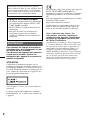 2
2
-
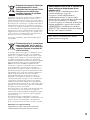 3
3
-
 4
4
-
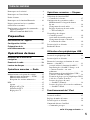 5
5
-
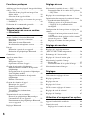 6
6
-
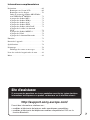 7
7
-
 8
8
-
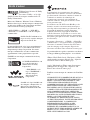 9
9
-
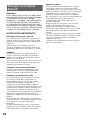 10
10
-
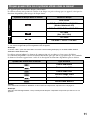 11
11
-
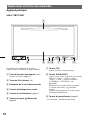 12
12
-
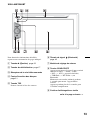 13
13
-
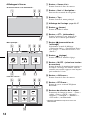 14
14
-
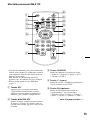 15
15
-
 16
16
-
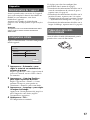 17
17
-
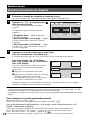 18
18
-
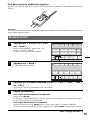 19
19
-
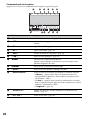 20
20
-
 21
21
-
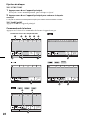 22
22
-
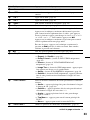 23
23
-
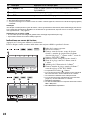 24
24
-
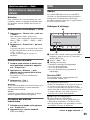 25
25
-
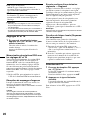 26
26
-
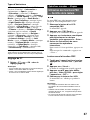 27
27
-
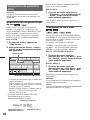 28
28
-
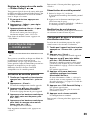 29
29
-
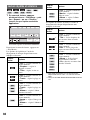 30
30
-
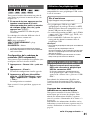 31
31
-
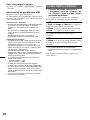 32
32
-
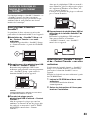 33
33
-
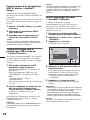 34
34
-
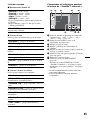 35
35
-
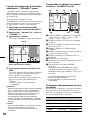 36
36
-
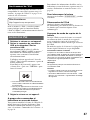 37
37
-
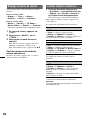 38
38
-
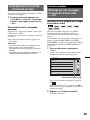 39
39
-
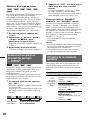 40
40
-
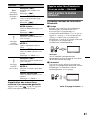 41
41
-
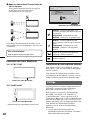 42
42
-
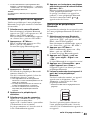 43
43
-
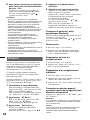 44
44
-
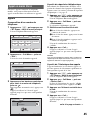 45
45
-
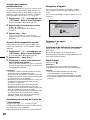 46
46
-
 47
47
-
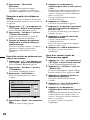 48
48
-
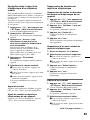 49
49
-
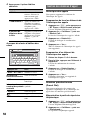 50
50
-
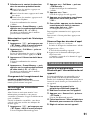 51
51
-
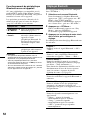 52
52
-
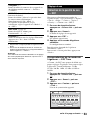 53
53
-
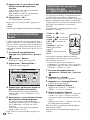 54
54
-
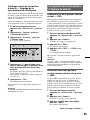 55
55
-
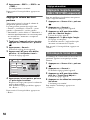 56
56
-
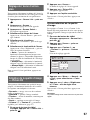 57
57
-
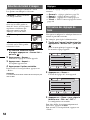 58
58
-
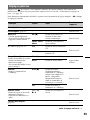 59
59
-
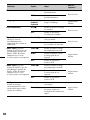 60
60
-
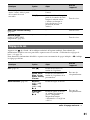 61
61
-
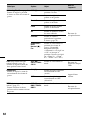 62
62
-
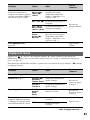 63
63
-
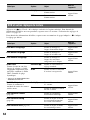 64
64
-
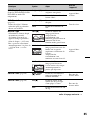 65
65
-
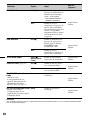 66
66
-
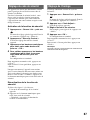 67
67
-
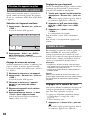 68
68
-
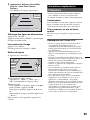 69
69
-
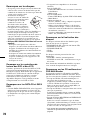 70
70
-
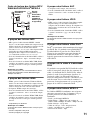 71
71
-
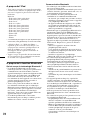 72
72
-
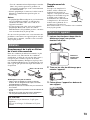 73
73
-
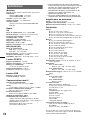 74
74
-
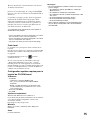 75
75
-
 76
76
-
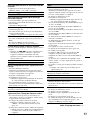 77
77
-
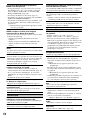 78
78
-
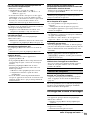 79
79
-
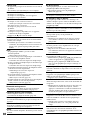 80
80
-
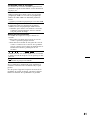 81
81
-
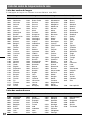 82
82
-
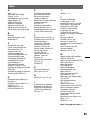 83
83
-
 84
84
-
 85
85
-
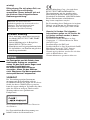 86
86
-
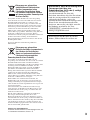 87
87
-
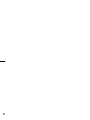 88
88
-
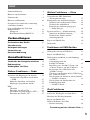 89
89
-
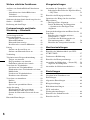 90
90
-
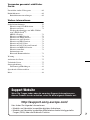 91
91
-
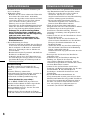 92
92
-
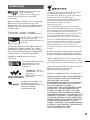 93
93
-
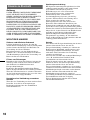 94
94
-
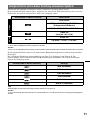 95
95
-
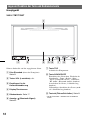 96
96
-
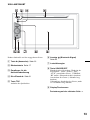 97
97
-
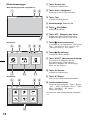 98
98
-
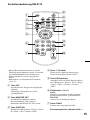 99
99
-
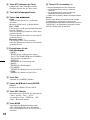 100
100
-
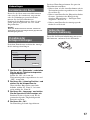 101
101
-
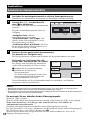 102
102
-
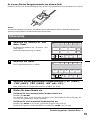 103
103
-
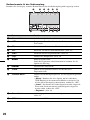 104
104
-
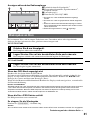 105
105
-
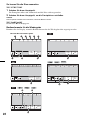 106
106
-
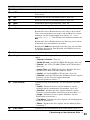 107
107
-
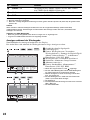 108
108
-
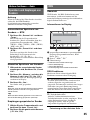 109
109
-
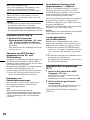 110
110
-
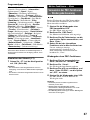 111
111
-
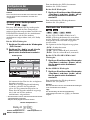 112
112
-
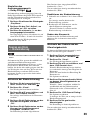 113
113
-
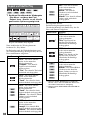 114
114
-
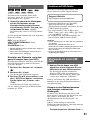 115
115
-
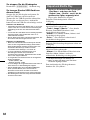 116
116
-
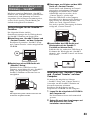 117
117
-
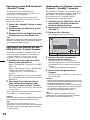 118
118
-
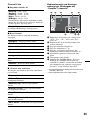 119
119
-
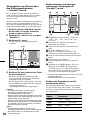 120
120
-
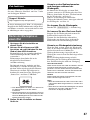 121
121
-
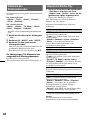 122
122
-
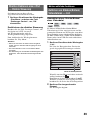 123
123
-
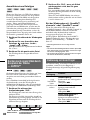 124
124
-
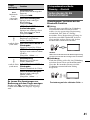 125
125
-
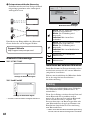 126
126
-
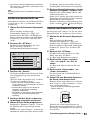 127
127
-
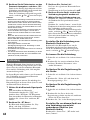 128
128
-
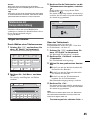 129
129
-
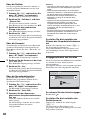 130
130
-
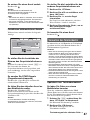 131
131
-
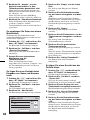 132
132
-
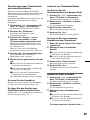 133
133
-
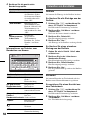 134
134
-
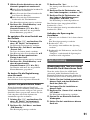 135
135
-
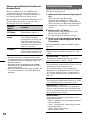 136
136
-
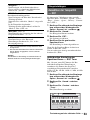 137
137
-
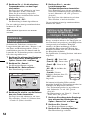 138
138
-
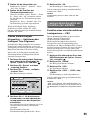 139
139
-
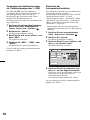 140
140
-
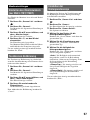 141
141
-
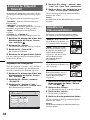 142
142
-
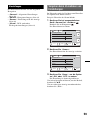 143
143
-
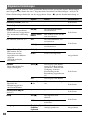 144
144
-
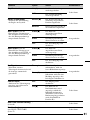 145
145
-
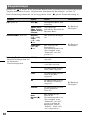 146
146
-
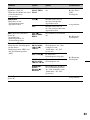 147
147
-
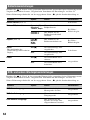 148
148
-
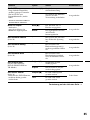 149
149
-
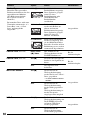 150
150
-
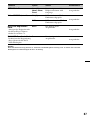 151
151
-
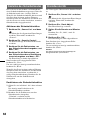 152
152
-
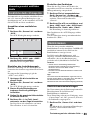 153
153
-
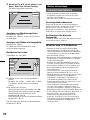 154
154
-
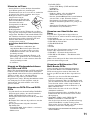 155
155
-
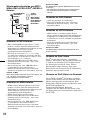 156
156
-
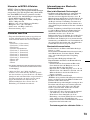 157
157
-
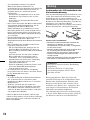 158
158
-
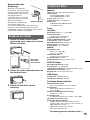 159
159
-
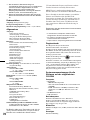 160
160
-
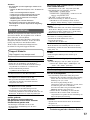 161
161
-
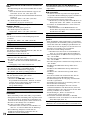 162
162
-
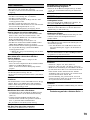 163
163
-
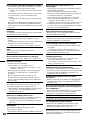 164
164
-
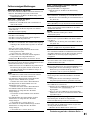 165
165
-
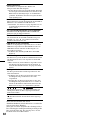 166
166
-
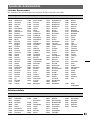 167
167
-
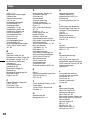 168
168
-
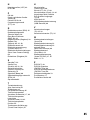 169
169
-
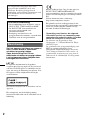 170
170
-
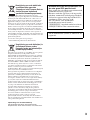 171
171
-
 172
172
-
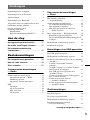 173
173
-
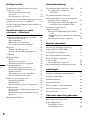 174
174
-
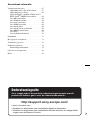 175
175
-
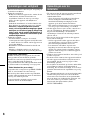 176
176
-
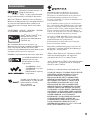 177
177
-
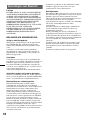 178
178
-
 179
179
-
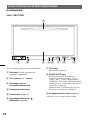 180
180
-
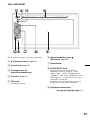 181
181
-
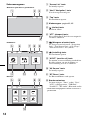 182
182
-
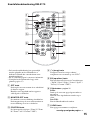 183
183
-
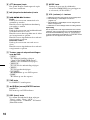 184
184
-
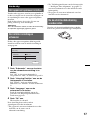 185
185
-
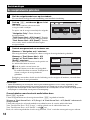 186
186
-
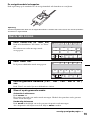 187
187
-
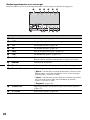 188
188
-
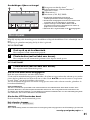 189
189
-
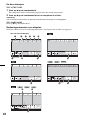 190
190
-
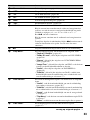 191
191
-
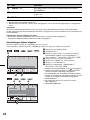 192
192
-
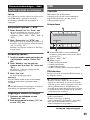 193
193
-
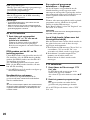 194
194
-
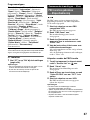 195
195
-
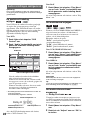 196
196
-
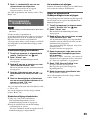 197
197
-
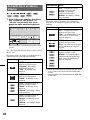 198
198
-
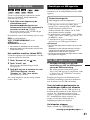 199
199
-
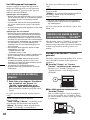 200
200
-
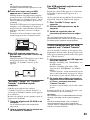 201
201
-
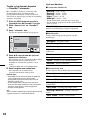 202
202
-
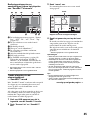 203
203
-
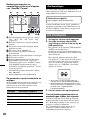 204
204
-
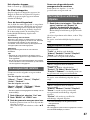 205
205
-
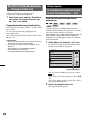 206
206
-
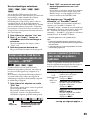 207
207
-
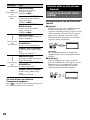 208
208
-
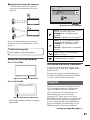 209
209
-
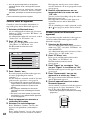 210
210
-
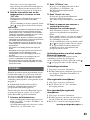 211
211
-
 212
212
-
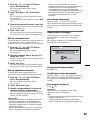 213
213
-
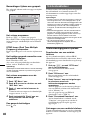 214
214
-
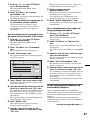 215
215
-
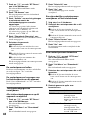 216
216
-
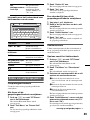 217
217
-
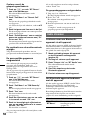 218
218
-
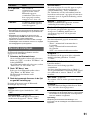 219
219
-
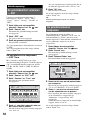 220
220
-
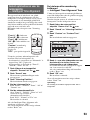 221
221
-
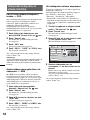 222
222
-
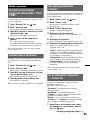 223
223
-
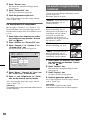 224
224
-
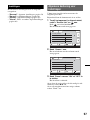 225
225
-
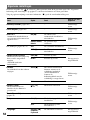 226
226
-
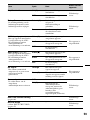 227
227
-
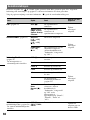 228
228
-
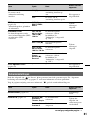 229
229
-
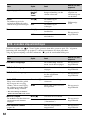 230
230
-
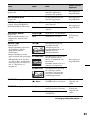 231
231
-
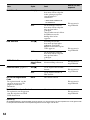 232
232
-
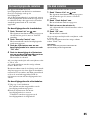 233
233
-
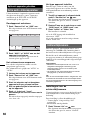 234
234
-
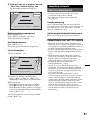 235
235
-
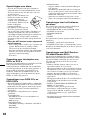 236
236
-
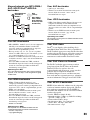 237
237
-
 238
238
-
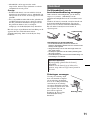 239
239
-
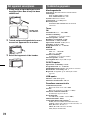 240
240
-
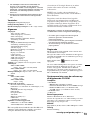 241
241
-
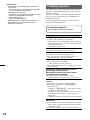 242
242
-
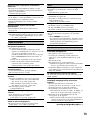 243
243
-
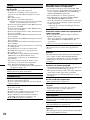 244
244
-
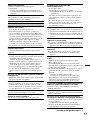 245
245
-
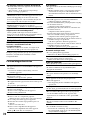 246
246
-
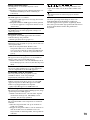 247
247
-
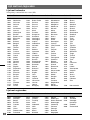 248
248
-
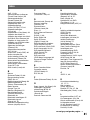 249
249
-
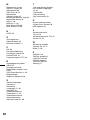 250
250
-
 251
251
-
 252
252
-
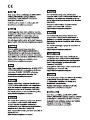 253
253
-
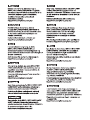 254
254
-
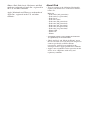 255
255
-
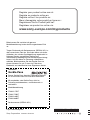 256
256
Sony XNV-L77BT de handleiding
- Categorie
- Auto media-ontvangers
- Type
- de handleiding
in andere talen
- français: Sony XNV-L77BT Le manuel du propriétaire
- Deutsch: Sony XNV-L77BT Bedienungsanleitung